Page 1

Gebruikershandleiding Nokia E65
9255217
Uitgave 1
Page 2
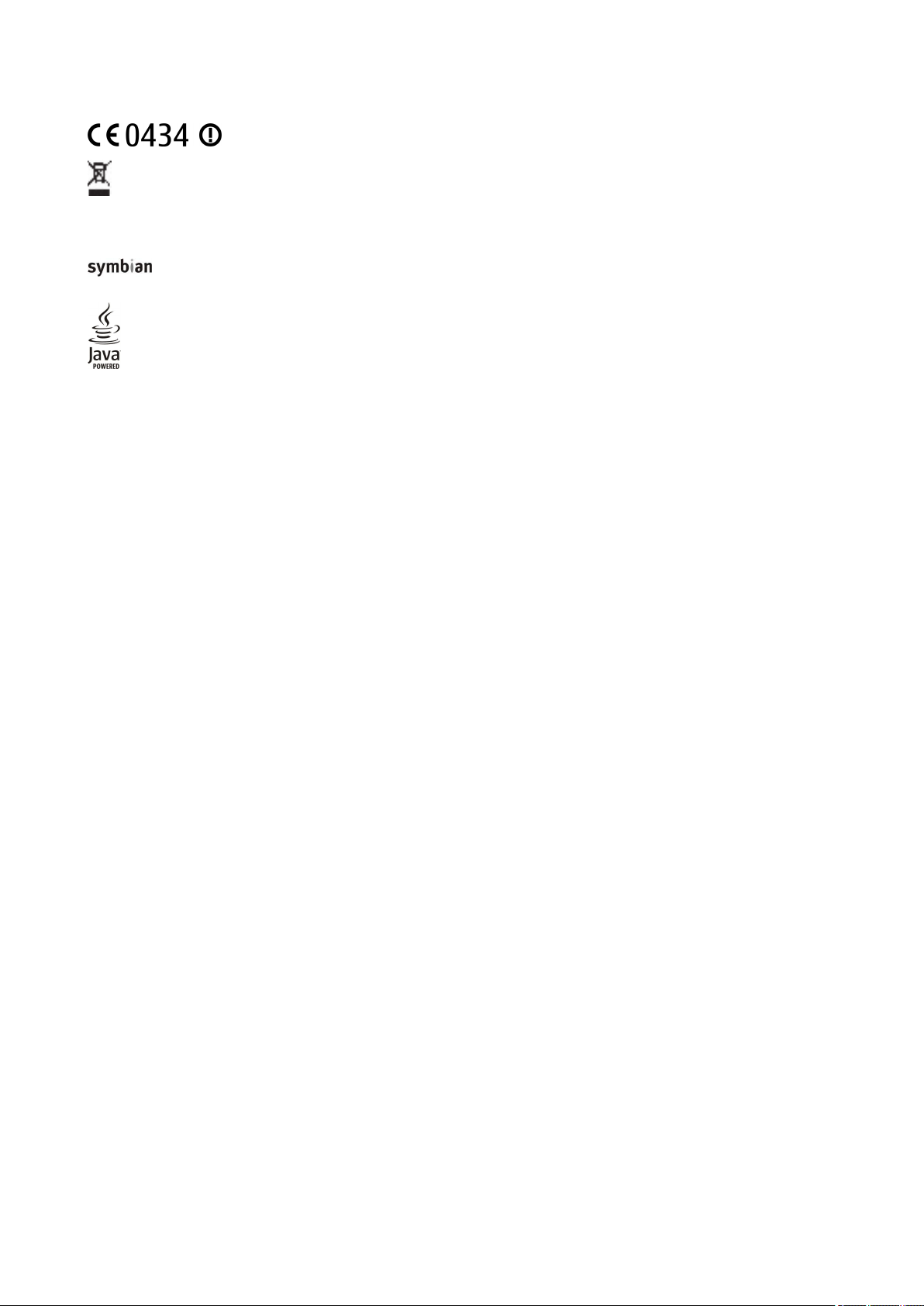
CONFORMITEITSVERKLARING
aan het einde van de levensduur van het product. Dit geldt voor uw apparaat, maar ook voor alle toebehoren die van dit symbool zijn voorzien. Bied deze producten niet aan bij het
gewone huisvuil. Meer informatie vindt u op www.nokia.com onder het product Eco-Verklaring of bij de landspecifieke informatie.
© 2007 Nokia. Alle rechten voorbehouden.
Nokia, Nokia Connecting People, Nokia Care, Eseries, E65, Nav en Pop-Port zijn handelsmerken of gedeponeerde handelsmerken van Nokia Corporation. Nokia tune is een geluidsmerk van
Nokia Corporation. Namen van andere producten en bedrijven kunnen handelsmerken of handelsnamen van de respectievelijke eigenaren zijn.
Onrechtmatige reproductie, overdracht, distributie of opslag van dit document of een gedeelte ervan in enige vorm zonder voorafgaande geschreven toestemming van Nokia is verboden.
This product includes software licensed from Symbian Software Ltd (c) 1998-2006. Symbian and Symbian OS are trademarks of Symbian Ltd.
US Patent No 5818437 and other pending patents. T9 text input software Copyright © 1997-2006. Tegic Communications, Inc. All rights reserved.
Java and all Java-based marks are trademarks or registered trademarks of Sun Microsystems, Inc.
This product is licensed under the MPEG-4 Visual Patent Portfolio License (i) for personal and noncommercial use in connection with information which has been encoded in compliance with
the MPEG-4 Visual Standard by a consumer engaged in a personal and noncommercial activity and (ii) for use in connection with MPEG-4 video provided by a licensed video provider. No license
is granted or shall be implied for any other use. Additional information, including that related to promotional, internal, and commercial uses, may be obtained from MPEG LA, LLC. See http://
www.mpegla.com.
Dit product is gelicentieerd onder de MPEG-4 Visual Patent Portfolio License (i) voor privé- en niet-commercieel gebruik in verband met informatie die is geëncodeerd volgens de visuele norm
MPEG-4 door een consument in het kader van een privé- en niet-commerciële activiteit en (ii) voor gebruik in verband met MPEG-4-videomateriaal dat door een gelicentieerde videoaanbieder
is verstrekt. Voor ieder ander gebruik is of wordt expliciet noch impliciet een licentie verstrekt. Aanvullende informatie, waaronder informatie over het gebruik voor promotionele doeleinden,
intern gebruik en commercieel gebruik, is verkrijgbaar bij MPEG LA, LLC. Zie http://www.mpegla.com.
Nokia voert een beleid dat gericht is op voortdurende ontwikkeling. Nokia behoudt zich het recht voor zonder voorafgaande kennisgeving wijzigingen en verbeteringen aan te brengen in de
producten die in dit document worden beschreven.
VOOR ZOVER MAXIMAAL TOEGESTAAN OP GROND VAN HET TOEPASSELJKE RECHT, ZAL NOKIA OF EEN VAN HAAR LICENTIEHOUDERS ONDER GEEN OMSTANDIGHEID AANSPRAKELIJK ZIJN VOOR ENIG VERLIES
VAN GEGEVENS OF INKOMSTEN OF VOOR ENIGE BIJZONDERE, INCIDENTELE OF INDIRECTE SCHADE OF GEVOLGSCHADE VAN WELKE OORZAAK DAN OOK.
DE INHOUD VAN DIT DOCUMENT WORDT ZONDER ENIGE VORM VAN GARANTIE VERSTREKT. TENZIJ VEREIST KRACHTENS HET TOEPASSELIJKE RECHT, WORDT GEEN ENKELE GARANTIE GEGEVEN BETREFFENDE
DE NAUWKEURIGHEID, BETROUWBAARHEID OF INHOUD VAN DIT DOCUMENT, HETZIJ UITDRUKKELIJK HETZIJ IMPLICIET, DAARONDER MEDE BEGREPEN MAAR NIET BEPERKT TOT IMPLICIETE GARANTIES
BETREFFENDE DE VERKOOPBAARHEID EN DE GESCHIKTHEID VOOR EEN BEPAALD DOEL. NOKIA BEHOUDT ZICH TE ALLEN TIJDE HET RECHT VOOR ZONDER VOORAFGAANDE KENNISGEVING DIT DOCUMENT
TE WIJZIGEN OF TE HERROEPEN.
De beschikbaarheid van bepaalde producten en toepassingen voor deze producten kan per regio verschillen. Neem contact op met uw Nokia leverancier voor details en de beschikbaarheid
van taalopties.
Exportbepalingen
Dit apparaat bevat mogelijk onderdelen, technologie of software die onderhevig zijn aan wet- en regelgeving betreffende export van de V.S. en andere landen. Ontwijking in strijd met de
wetgeving is verboden.
MEDEDELING FCC/INDUSTRIE CANADA
Dit apparaat kan TV- of radiostoringen veroorzaken (bijvoorbeeld als u in de nabijheid van de ontvangapparatuur een telefoon gebruikt). De Federal Communications Commision (FCC) of
Industrie Canada kunnen u vragen niet langer uw telefoon te gebruiken als deze storingen niet verholpen kunnen worden. Neem contact op met uw lokale servicedienst als u hulp nodig hebt.
Dit apparaat voldoet aan deel 15 van de FCC-regels. De werking is afhankelijk van de volgende twee voorwaarden: (1) Dit apparaat veroorzaakt geen schadelijke storingen, en (2) dit apparaat
moet storingen van buitenaf die een ongewenste werking tot gevolg hebben accepteren. Veranderingen of aanpassingen die niet uitdrukkelijk door Nokia zijn goedgekeurd, kunnen het recht
van de gebruiker om met deze apparatuur te werken tenietdoen.
Modelnummer: Nokia E65-1.
9255217/Uitgave 1
Hierbij verklaart NOKIA CORPORATION dat het product RM-208 in overeenstemming is met de essentiële eisen en andere relevante bepalingen van richtlijn
1999/5/EG. Een kopie van de conformiteitsverklaring kunt u vinden op de volgende website: http://www.nokia.com/phones/declaration_of_conformity/.
De doorgestreepte container wil zeggen dat het product binnen de Europese gemeenschap voor gescheiden afvalverzameling moet worden aangeboden
Page 3
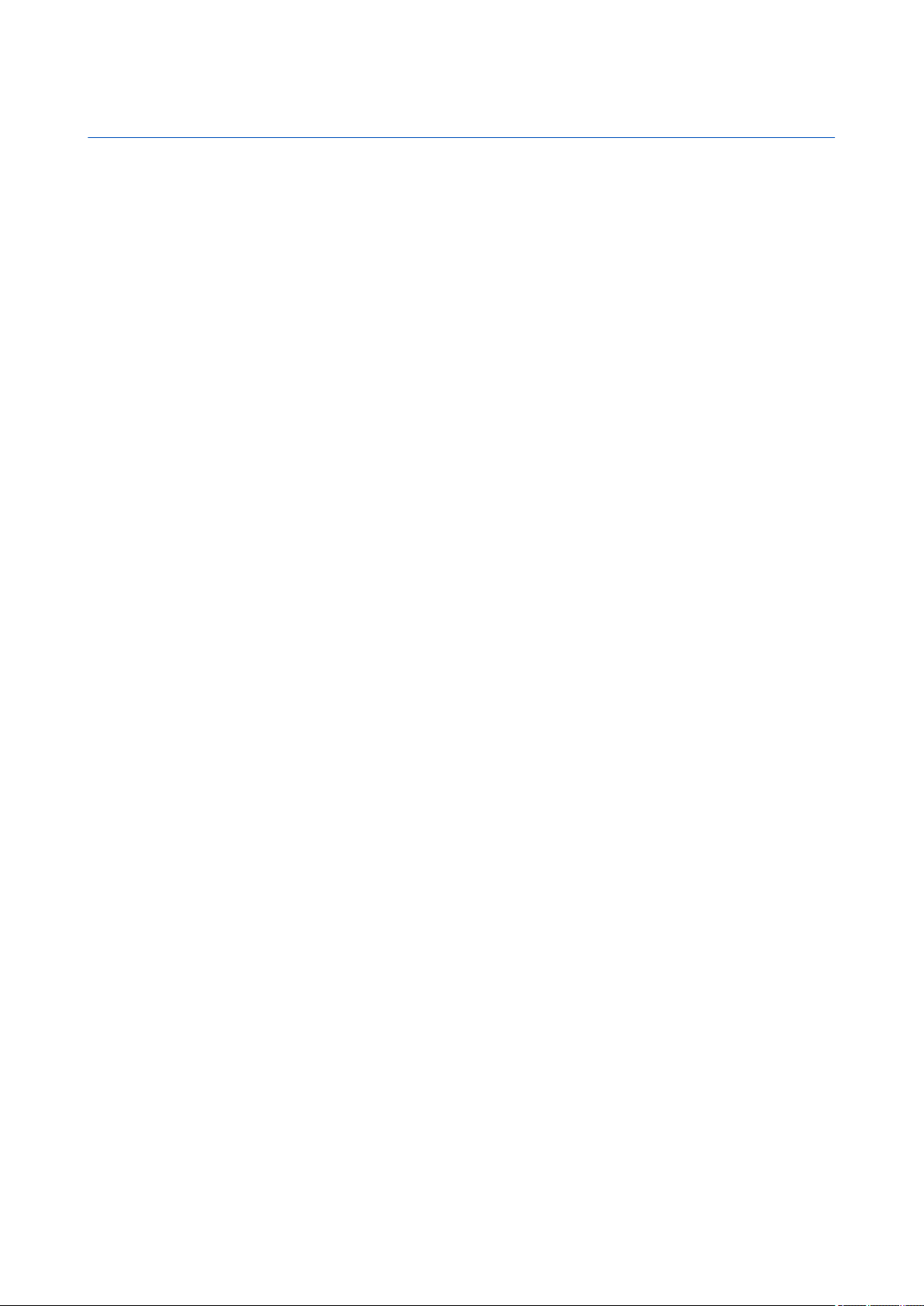
Inhoudsopgave
Voor uw veiligheid.......................................................................6
Over dit apparaat.......................................................................................6
Netwerkdiensten........................................................................................7
Toebehoren, batterijen en laders.........................................................7
1. Aan de slag................................................................................8
De SIM-kaart en de batterij plaatsen...................................................8
De geheugenkaart plaatsen...................................................................9
De geheugenkaart uitnemen.................................................................9
De batterij opladen.................................................................................10
Het apparaat inschakelen.....................................................................10
Het toetsenbord openen.......................................................................10
Toetsen en onderdelen..........................................................................11
De toetsen vergrendelen.......................................................................12
Aansluitingen............................................................................................12
Antenne......................................................................................................12
Volumeregeling........................................................................................13
Het scherm.................................................................................................13
Scherm-indicatoren................................................................................13
Help en zelfstudie....................................................................................14
Help bij het apparaat..........................................................................14
Zelfstudie.................................................................................................14
Nokia PC Suite...........................................................................................14
Ondersteuning en contactgegevens Nokia.....................................15
2. Belangrijke informatie over het apparaat....................16
De toets Menu en de navigatietoets..................................................16
Functies van het schuifmechanisme.................................................16
Stand-by modi..........................................................................................16
Actieve stand-by...................................................................................16
Stand-by..................................................................................................16
Menu............................................................................................................17
Algemene bewerkingen in verschillende toepassingen.............17
Toepassingen installeren......................................................................18
Tekst invoeren..........................................................................................18
Traditionele tekstinvoer.....................................................................18
Tekstvoorspelling.................................................................................18
Tekst naar het klembord kopiëren.................................................18
Invoertaal wijzigen.................................................................................19
Volumeregeling........................................................................................19
Profielen.....................................................................................................19
Beltonen selecteren.............................................................................19
Toebehoreninstellingen wijzigen...................................................20
Thema's.......................................................................................................20
Inhoud uitwisselen tussen apparaten..............................................20
Gegevens overbrengen met Bluetooth of infrarood.................20
Gegevens met ander apparaat synchroniseren..........................21
Geheugen...................................................................................................21
Apparaatgeheugen..............................................................................21
Verwijderbaar geheugen...................................................................21
Geheugeninformatie...........................................................................21
Geheugenkaart......................................................................................21
MicroSD.................................................................................................22
Een geheugenkaart gebruiken.....................................................22
Geheugenkaart formatteren.........................................................22
Beveiliging geheugenkaart............................................................22
Een geheugenkaart deblokkeren.................................................22
Download!..................................................................................................22
Catalogi, mappen en items selecteren..........................................22
Instellingen van Download!..............................................................23
3. Telefoon...................................................................................24
Oproep beantwoorden..........................................................................24
Bellen...........................................................................................................24
Snelkeuze...................................................................................................24
Spraaktoetsen...........................................................................................24
Een conferentiegesprek voeren.......................................................25
Instellingen voor conferentiegesprekken....................................26
Nummerinstellingen voor
conferentiegesprekdiensten.............................................................26
Het contactenbestand openen.........................................................27
De microfoon in- en uitschakelen...................................................27
Een geselecteerde toepassing snel openen.................................27
Opties tijdens een gesprek...................................................................27
Oproepen omleiden................................................................................27
Oproepen blokkeren...............................................................................28
Internetoproepen blokkeren............................................................28
Het blokkeerwachtwoord wijzigen................................................28
DTMF-tonen verzenden..........................................................................28
Video-oproepen.......................................................................................28
Internetoproepen....................................................................................29
Instellingen voor internetoproepen definiëren.........................29
Verbinding maken met de dienst voor
internetoproepen.................................................................................30
Verbinding maken met behulp van een snelkoppeling...........30
Internetoproepen verzenden...........................................................30
Service-instellingen.............................................................................30
Apparaatbeveiliging ..............................................................................31
Beveiligingsinstellingen definiëren................................................31
Vaste nummers.....................................................................................31
Voicemail....................................................................................................32
Logboek......................................................................................................32
Instellingen van Logboek..................................................................32
4. Spraaktoepassingen.............................................................34
Dictafoon....................................................................................................34
Een spraakopname afspelen.............................................................34
Spraakopdrachten...................................................................................34
Bellen........................................................................................................34
Toepassing starten..............................................................................34
Profielen wijzigen................................................................................35
Instellingen voor spraakopdrachten..............................................35
Gesproken hulp........................................................................................35
Luisteren naar uw berichten................................................................35
Gereedheid van de berichtlezer.......................................................35
Spraak......................................................................................................35
Stemeigenschappen.........................................................................35
Stembeheer.........................................................................................36
PTT (Push to Talk)....................................................................................36
Gebruikersinstellingen....................................................................36
Verbindingsinstellingen..................................................................36
Aanmelden bij PTT-dienst..................................................................36
PTT-oproepen........................................................................................37
Terugbelverzoeken..............................................................................37
Contactenweergave.............................................................................37
Een kanaal maken................................................................................37
PTT-kanalen registreren.....................................................................37
Gegevens over deelnemers...............................................................37
Aanmelden bij een kanaal.................................................................37
PTT-logboek...........................................................................................38
PTT (Push to Talk) afsluiten...............................................................38
5. Contacten.................................................................................39
Contactgroepen beheren......................................................................39
Standaardgegevens beheren...............................................................39
Contacten kopiëren tussen de SIM-kaart en het
apparaatgeheugen.................................................................................40
Beltonen voor contactpersonen selecteren....................................40
Visitekaartjes.............................................................................................40
6. Agenda.....................................................................................41
Agenda-items maken.............................................................................41
Taken...........................................................................................................41
Agenda-instellingen...............................................................................41
Agendaweergaven..................................................................................42
Agenda-items verzenden......................................................................42
Ontvangen agenda-items aan de agenda toevoegen.................42
7. Klok............................................................................................43
Klokinstellingen.......................................................................................43
Wereldklok.................................................................................................43
8. Berichten..................................................................................44
Berichten indelen....................................................................................44
Zoeken naar berichten...........................................................................44
Inbox............................................................................................................44
Page 4
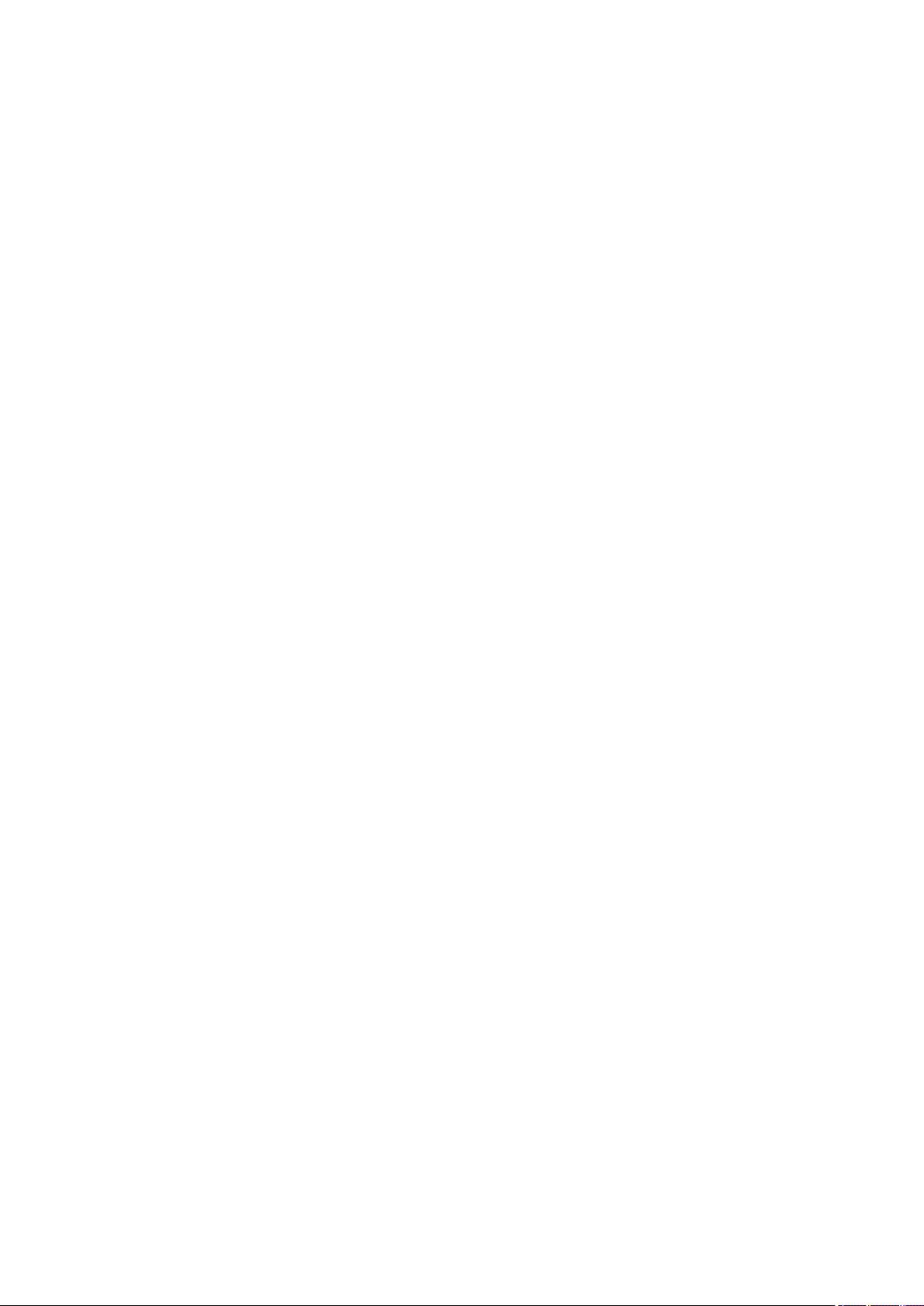
I n h o u d s o p g a v e
Mijn mappen.............................................................................................44
Conceptberichten.....................................................................................45
Verzonden berichten..............................................................................45
Outbox.........................................................................................................45
Afleveringsrapporten.............................................................................45
Instellingen voor tekstberichtencentrales......................................45
SMS-berichten...........................................................................................45
SMS-berichten invoeren en verzenden..........................................46
Verzendopties voor SMS-berichten..............................................46
Ontvangen SMS-berichten beantwoorden...................................46
SMS-berichten op de SIM-kaart........................................................46
Afbeeldingsberichten..........................................................................46
Afbeeldingsberichten doorsturen................................................46
Multimediaberichten..............................................................................47
Multimediaberichten opstellen en verzenden............................47
Presentaties maken.............................................................................47
Multimediaberichten ontvangen en beantwoorden................48
Presentaties weergeven.....................................................................48
Mediaobjecten weergeven................................................................48
Multimediabijlagen weergeven en opslaan................................49
E-mailberichten........................................................................................49
Uw e-mail instellen met de wizard voor
mailboxconfiguratie............................................................................49
Verbinding maken met een mailbox.............................................50
E-mail offline weergeven...................................................................50
E-mailberichten lezen en beantwoorden.....................................50
Berichten verwijderen........................................................................51
E-mailmappen.......................................................................................51
E-mailberichten opstellen en verzenden......................................51
Chat..............................................................................................................51
Verbinding maken met een chatserver.........................................51
Chatgebruikers of chatgroepen zoeken........................................52
Gesprekken met één chatgebruiker...............................................52
Chatgroepen...........................................................................................52
Groepsgesprekken............................................................................53
Chatgroepsinstellingen...................................................................53
Rechten voor het bewerken van groepen.................................53
Toegang tot groepen ontzeggen.................................................53
Chatcontacten........................................................................................53
Geblokkeerde contacten.................................................................54
Uitnodigingen weergeven.................................................................54
Opgenomen chatgesprekken...........................................................54
Instellingen............................................................................................54
Chatserverinstellingen.....................................................................55
Speciale berichten...................................................................................55
Dienstopdrachten verzenden...........................................................55
Infodienst (netwerkdienst) ..............................................................55
Berichtinstellingen..................................................................................56
Instellingen voor SMS-berichten......................................................56
Instellingen voor multimediaberichten........................................56
Instellingen e-mailaccount...............................................................56
Gebruikersinstellingen....................................................................57
Instellingen voor ophalen..............................................................57
Instellingen voor automatisch ophalen.....................................58
Infodienstinstellingen.........................................................................58
Overige instellingen.............................................................................58
9. Kantoor.....................................................................................59
Nokia Team Suite.....................................................................................59
Teams bewerken..................................................................................59
Intern zkn...................................................................................................59
Quickoffice.................................................................................................60
Quickword...............................................................................................60
Quicksheet..............................................................................................60
Quickpoint..............................................................................................60
Bestandsbeheer.......................................................................................61
Bestanden beheren..............................................................................61
Zoeken naar bestanden......................................................................61
Notities........................................................................................................61
Rekenm.......................................................................................................61
Omrekenen................................................................................................62
Afmetingen converteren....................................................................62
Basisvaluta en wisselkoers instellen..............................................62
Afdrukken...................................................................................................62
Scherm exporteren..................................................................................62
Scherminhoud weergeven................................................................63
10. Connectiviteit.......................................................................64
Internettoegangspunten......................................................................64
Een internettoegangspunt voor gegevensoproepen
definiëren...............................................................................................64
Geavanceerde internettoegangspuntinstellingen voor
gegevensoproepen..............................................................................64
Een internettoegangspunt voor packet-gegevens instellen
(GPRS).......................................................................................................65
Geavanceerde instellingen voor internettoegangspunten
voor packet-gegevens (GPRS)...........................................................65
Een internettoegangspunt voor een draadloos LAN-netwerk
instellen...................................................................................................65
Kabelverbinding.......................................................................................65
Bluetooth....................................................................................................66
Bluetooth-verbindingen gebruiken................................................66
Instellingen............................................................................................66
Beveiligingstips.....................................................................................67
Gegevens verzenden...........................................................................67
Indicatoren voor Bluetooth-connectiviteit..................................67
Apparaten koppelen............................................................................67
Een apparaat autoriseren...............................................................68
Gegevens ontvangen...........................................................................68
Een Bluetooth-verbinding verbreken.............................................68
SIM-Access profiel....................................................................................68
Infrarood....................................................................................................69
Gegevensverbindingen..........................................................................69
Packet-gegevens...................................................................................69
UMTS.........................................................................................................69
Verbindingsbeheer..................................................................................69
Actieve verbindingen weergeven en verbreken........................69
Modem........................................................................................................70
Mobiel VPN ................................................................................................70
VPN-beheer.............................................................................................70
VPN-beleid beheren.............................................................................70
Het VPN-logboek weergeven............................................................71
Gegevenssynchronisatie........................................................................71
Een synchronisatieprofiel maken....................................................71
Synchronisatieprofielen.....................................................................71
Verbindingsinstellingen voor synchronisatie..............................72
Synchronisatie-instellingen definiëren voor Contacten...........72
Synchronisatie-instellingen definiëren voor Agenda...............72
Synchronisatie-instellingen definiëren voor Notities...............72
Roaming van e-mailgegevens.............................................................72
Toegangspuntengroepen..................................................................73
Toegangspunten configureren voor e-mail en
synchronisatie.......................................................................................73
11. Draadloos LAN-netwerk (WLAN)....................................74
Beschikbaarheid van draadloos LAN-netwerk
weergeven.................................................................................................74
Draadloze LAN-verbindingen...............................................................74
Werkingsmodi..........................................................................................74
WLAN-wizard............................................................................................74
Toegangspunten voor draadloze LAN-netwerken........................75
Handmatig een toegangspunt voor draadloze LAN-netwerken
instellen......................................................................................................75
Geavanceerde internettoegangspuntinstellingen voor
draadloze LAN-netwerken....................................................................76
12. Web.........................................................................................77
Toegangspunten......................................................................................77
Surfen op internet...................................................................................77
Bookmarks.................................................................................................77
Een verbinding verbreken.....................................................................78
Cache leegmaken..................................................................................78
Nieuwsfeeds en blogs............................................................................78
Instellingen van Web..............................................................................78
Diensten......................................................................................................78
13. Camera...................................................................................80
Een foto maken........................................................................................80
Een videoclip opnemen.........................................................................80
Foto's in berichten invoegen...............................................................80
Video's in berichten invoegen.............................................................80
Instellingen................................................................................................80
14. Mediatoepassingen............................................................82
Page 5
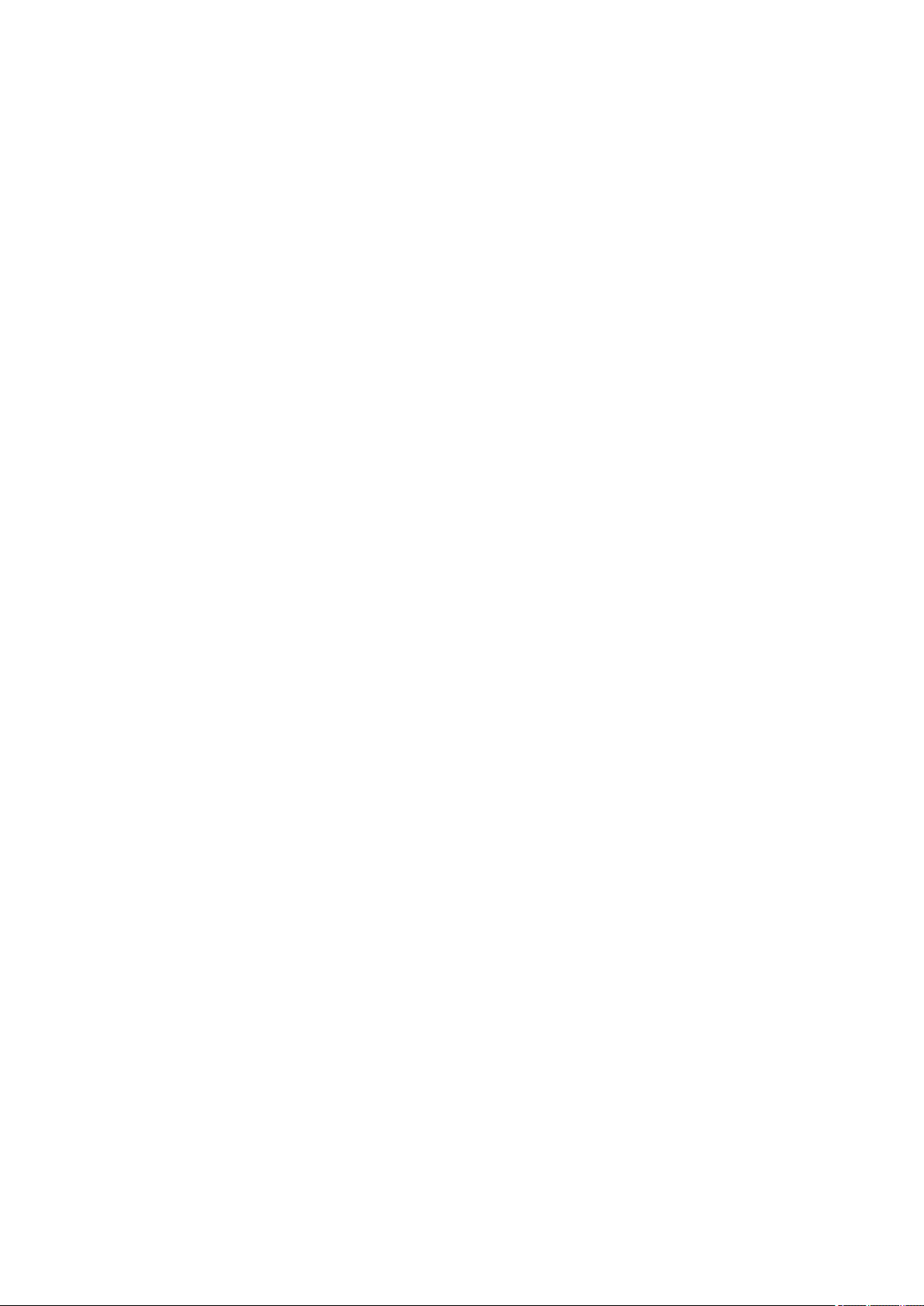
I n h o u d s o p g a v e
Galerij..........................................................................................................82
Afbeeldingen..........................................................................................82
Afbeeldingbestanden beheren.....................................................82
Afbeeldingen ordenen.....................................................................83
RealPlayer .................................................................................................83
Videoclips en streaming media afspelen......................................83
Audiobestanden en videoclips verzenden...................................83
Videobestanden ontvangen..............................................................83
Informatie over een mediaclip weergeven.................................84
Instellingen............................................................................................84
Video-instellingen.............................................................................84
Verbindingsinstellingen..................................................................84
Proxy-instellingen.............................................................................84
Netwerkinstellingen.........................................................................84
Geavanceerde netwerkinstellingen............................................84
Music Player...............................................................................................85
Muziek beluisteren...............................................................................85
Muziekvolume aanpassen.................................................................85
Tracklijsten.............................................................................................85
Equalizer..................................................................................................85
Flash-speler................................................................................................86
15. Instell......................................................................................87
Telefooninstellingen...............................................................................87
Instellingen van Algemeen................................................................87
Instellingen voor stand-by modus..................................................87
Scherminstellingen..............................................................................87
Oproepinstellingen.................................................................................88
Verbindingsinstellingen........................................................................88
Toegangspunten..................................................................................88
Toegangspuntengroepen..................................................................88
Packet-gegevens...................................................................................89
Instellingen packet-gegevens.......................................................89
Instellingen internetoproepen........................................................89
SIP-instellingen (Session Initiation Protocol)..............................89
SIP-profielen bewerken...................................................................89
SIP-proxyservers bewerken...........................................................90
Registratieservers bewerken.........................................................90
Instellingen voor gegevensoproepen............................................90
VPN............................................................................................................90
VPN-toegangspunten.......................................................................90
Instellingen voor VPN-toegangspunten....................................90
Draadloos LAN.......................................................................................90
Geavanceerde WLAN-instellingen................................................91
Beveiligingsinstellingen voor toegangspunten voor
draadloze LAN-netwerken..............................................................91
Configuraties..........................................................................................92
Datum- en tijdinstellingen....................................................................92
Beveiligingsinstellingen........................................................................92
Instellingen voor conferentiegesprekken........................................92
Netwerkinstellingen...............................................................................92
Toebehoreninstellingen........................................................................93
Instellingen van Teksttelefoon........................................................93
Carkit-instellingen................................................................................93
Persoonlijke certificaten beheren................................................99
Autorisatiecertificaten beheren...................................................99
Certificaatdetails weergeven.........................................................99
Beveiligingsinstellingen van een certificaat.............................99
17. Apparaatbeheer................................................................100
Instellingen voor serverprofielen....................................................100
Externe configuratie (netwerkdienst)............................................100
Externe configuratie-instellingen.................................................100
Een configuratieprofiel maken......................................................100
18. Sneltoetsen........................................................................102
Informatie over de batterij..................................................104
Controleren van de echtheid van Nokia-
batterijen...................................................................................105
De echtheid van het hologram controleren.................................105
Wat als de batterij niet origineel is?...............................................105
Behandeling en onderhoud.................................................106
Aanvullende veiligheidsinformatie...................................107
Kleine kinderen......................................................................................107
Gebruiksomgeving................................................................................107
Medische apparatuur...........................................................................107
Pacemakers..........................................................................................107
Gehoorapparaten...............................................................................107
Voertuigen...............................................................................................107
Explosiegevaarlijke omgevingen.....................................................108
Alarmnummer kiezen..........................................................................108
INFORMATIE OVER CERTIFICATIE (SAR)..............................................108
Index...........................................................................................109
16. Instrumenten.......................................................................94
Positiebepaling........................................................................................94
Navigator....................................................................................................94
Navigatieweergave..............................................................................94
Positieweergave...................................................................................95
Reismeterweergave.............................................................................95
Oriëntatiepunten beheren.................................................................95
Instellingen Navigator........................................................................95
Plaatsbepalingen.....................................................................................95
Plaatsbepalingscategorieën.............................................................96
Plaatsbepalingscategorieën bewerken.....................................96
Plaatsbepalingen bewerken.............................................................96
Plaatsbepalingen ontvangen............................................................96
Instellingenwizard..................................................................................97
Toepassingsbeheer.................................................................................97
Toepassingen en software installeren..........................................97
Software weergeven en verwijderen............................................97
Installatielogboek weergeven.........................................................98
Instellingen............................................................................................98
Beveiligingsinstellingen voor Java-toepassingen
opgeven...................................................................................................98
Certificaatbeheer..................................................................................98
Page 6
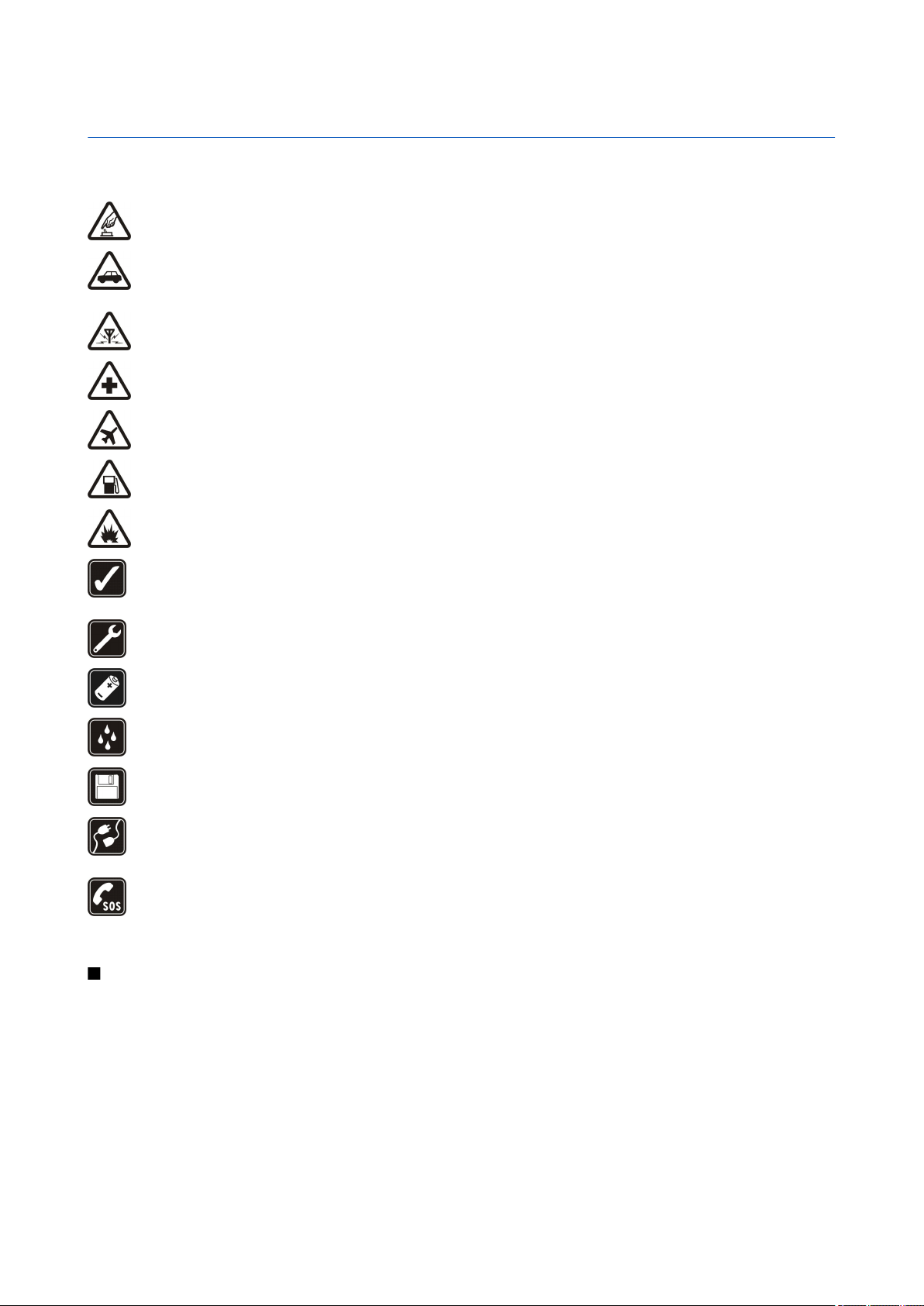
Voor uw veiligheid
Lees deze eenvoudige richtlijnen. Het niet opvolgen van de richtlijnen kan gevaarlijk of onwettig zijn. Lees de volledige gebruikershandleiding
voor meer informatie.
SCHAKEL HET APPARAAT ALLEEN IN ALS HET VEILIG IS
Schakel het apparaat niet in als het gebruik van mobiele telefoons verboden is of als dit storing of gevaar zou kunnen opleveren.
VERKEERSVEILIGHEID HEEFT VOORRANG
Houd u aan de lokale wetgeving. Houd terwijl u rijdt uw handen vrij om uw voertuig te besturen. De verkeersveiligheid dient uw
eerste prioriteit te hebben terwijl u rijdt.
STORING
Alle draadloze apparaten kunnen gevoelig zijn voor storing. Dit kan de werking van het apparaat negatief beïnvloeden.
SCHAKEL HET APPARAAT UIT IN ZIEKENHUIZEN
Houd u aan alle mogelijke beperkende maatregelen. Schakel het apparaat uit in de nabijheid van medische apparatuur.
SCHAKEL HET APPARAAT UIT IN VLIEGTUIGEN
Houd u aan alle mogelijke beperkende maatregelen. Draadloze apparatuur kan storingen veroorzaken in vliegtuigen.
SCHAKEL HET APPARAAT UIT TIJDENS HET TANKEN
Gebruik het apparaat niet in een benzinestation. Gebruik het apparaat niet in de nabijheid van brandstof of chemicaliën.
SCHAKEL HET APPARAAT UIT IN DE BUURT VAN EXPLOSIEVEN
Houd u aan alle mogelijke beperkende maatregelen. Gebruik het apparaat niet waar explosieven worden gebruikt.
GEBRUIK HET APPARAAT VERSTANDIG
Gebruik het apparaat alleen in de normale positie zoals in de productdocumentatie wordt uitgelegd. Raak de antenne niet onnodig
aan.
DESKUNDIG ONDERHOUD
Dit product mag alleen door deskundigen worden geïnstalleerd of gerepareerd.
TOEBEHOREN EN BATTERIJEN
Gebruik alleen goedgekeurde toebehoren en batterijen. Sluit geen incompatibele producten aan.
WATERBESTENDIGHEID
Het apparaat is niet waterbestendig. Houd het apparaat droog.
MAAK BACK-UPS
Maak een back-up of een gedrukte kopie van alle belangrijke gegevens die in de telefoon zijn opgeslagen.
AANSLUITEN OP ANDERE APPARATEN
Wanneer u het apparaat op een ander apparaat aansluit, dient u eerst de handleiding van het desbetreffende apparaat te raadplegen
voor uitgebreide veiligheidsinstructies. Sluit geen incompatibele producten aan.
ALARMNUMMER KIEZEN
Controleer of de telefoonfunctie van het apparaat ingeschakeld en operationeel is. Druk zo vaak als nodig is op de end-toets om het
scherm leeg te maken en terug te keren naar de stand-by modus. Voer het alarmnummer in en druk op de beltoets. Geef op waar u
zich bevindt. Beëindig het gesprek pas wanneer u daarvoor toestemming hebt gekregen.
Over dit apparaat
Het draadloze apparaat dat in deze handleiding wordt beschreven, is goedgekeurd voor gebruik in het EGSM 850/900/1800/1900,
UMTS2100-netwerk. Neem contact op met uw serviceprovider voor meer informatie over netwerken.
Houd u bij het gebruik van de functies van dit apparaat aan alle regelgeving en eerbiedig lokale gebruiken, privacy en legitieme
rechten van anderen, waaronder auteursrechten.
Auteursrechtbeschermingsmaatregelen kunnen verhinderen dat bepaalde afbeeldingen, muziek (inclusief beltonen) en andere
inhoud worden gekopieerd, gewijzigd, overgedragen of doorgestuurd.
Dit apparaat ondersteunt internetverbindingen en andere verbindingsmethoden. Net als computers kan uw apparaat blootstaan aan
virussen, schadelijke boodschappen en toepassingen, en andere schadelijke inhoud. Wees voorzichtig en open boodschappen,
accepteer verbindingsverzoeken, download content en accepteer installaties alleen van betrouwbare bronnen. Overweeg de
© 2007 Nokia. Alle rechten voorbehouden. 6
Page 7
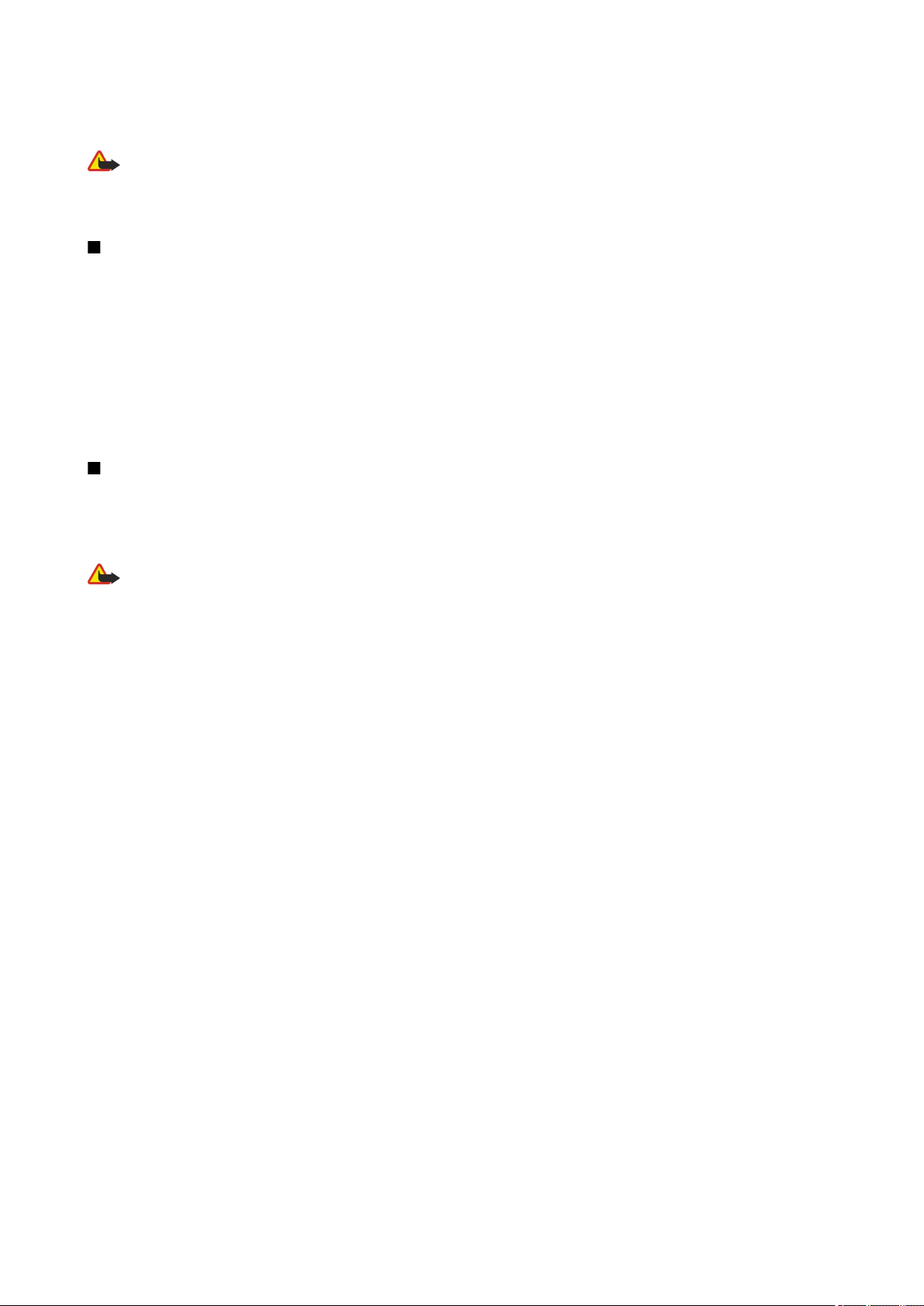
V o o r u w v e i l i g h e i d
installatie van antivirussoftware met een periodieke updateservice en het gebruik van een firewall om de beveiliging van het apparaat
te vergroten.
Waarschuwing: Als u andere functies van dit apparaat wilt gebruiken dan de alarmklok, moet het apparaat zijn ingeschakeld. Schakel
het apparaat niet in wanneer het gebruik van draadloze apparatuur storingen of gevaar kan veroorzaken.
De kantoortoepassingen ondersteunen gebruikelijke functies van Microsoft Word, PowerPoint en Excel (Microsoft Office 2000, XP en 2003). Niet
alle bestandsindelingen kunnen worden bekeken of gewijzigd.
Netwerkdiensten
Om de telefoon te kunnen gebruiken, moet u zijn aangemeld bij een aanbieder van een draadloze verbindingsdienst. Veel van de functies
vereisen speciale netwerkfuncties. Deze functies zijn niet op alle netwerken beschikbaar. Er zijn ook netwerken waar u specifieke regelingen
met uw serviceprovider moet treffen voordat u gebuik kunt maken van de netwerkdiensten. Uw serviceprovider kan u instructies geven en
uitleggen hoeveel het kost. Bij sommige netwerken gelden beperkingen die het gebruik van netwerkdiensten negatief kunnen beïnvloeden.
Zo bieden sommige netwerken geen ondersteuning voor bepaalde taalafhankelijke tekens en diensten.
Het kan zijn dat uw serviceprovider verzocht heeft om bepaalde functies uit te schakelen of niet te activeren in uw apparaat. In dat geval worden
deze functies niet in het menu van uw apparaat weergegeven. Uw apparaat kan ook beschikken over een speciale configuratie, zoals
veranderingen in menunamen, menuvolgorde en pictogrammen. Neem voor meer informatie contact op met uw serviceprovider.
Dit apparaat ondersteunt WAP 2.0-protocollen (HTTP en SSL) die werken met TCP/IP-protocollen. Voor sommige functies van dit apparaat, zoals
e-mail, internetsurfen, multimediaberichten en het downloaden van inhoud, is netwerkondersteuning vereist.
Toebehoren, batterijen en laders
Schakel het apparaat altijd uit en ontkoppel de lader voordat u de batterij verwijdert.
Controleer het modelnummer van uw lader voordat u deze bij dit apparaat gebruikt. Dit apparaat is bedoeld voor gebruik met een lader van
het type AC-3, AC-4 en AC-5, en voor een lader van het type ACP-8, ACP-9, ACP-12, LCH-8, LCH-9, LCH-12 en AC-1 wanneer de adapter van het type
CA-44 wordt gebruikt.
Waarschuwing: Gebruik alleen batterijen, laders en toebehoren die door Nokia zijn goedgekeurd voor gebruik met dit model. Het
gebruik van alle andere typen kan de goedkeuring of garantie doen vervallen en kan gevaarlijk zijn.
Vraag uw leverancier naar de beschikbaarheid van goedgekeurde toebehoren. Trek altijd aan de stekker en niet aan het snoer als u toebehoren
losmaakt.
© 2007 Nokia. Alle rechten voorbehouden. 7
Page 8
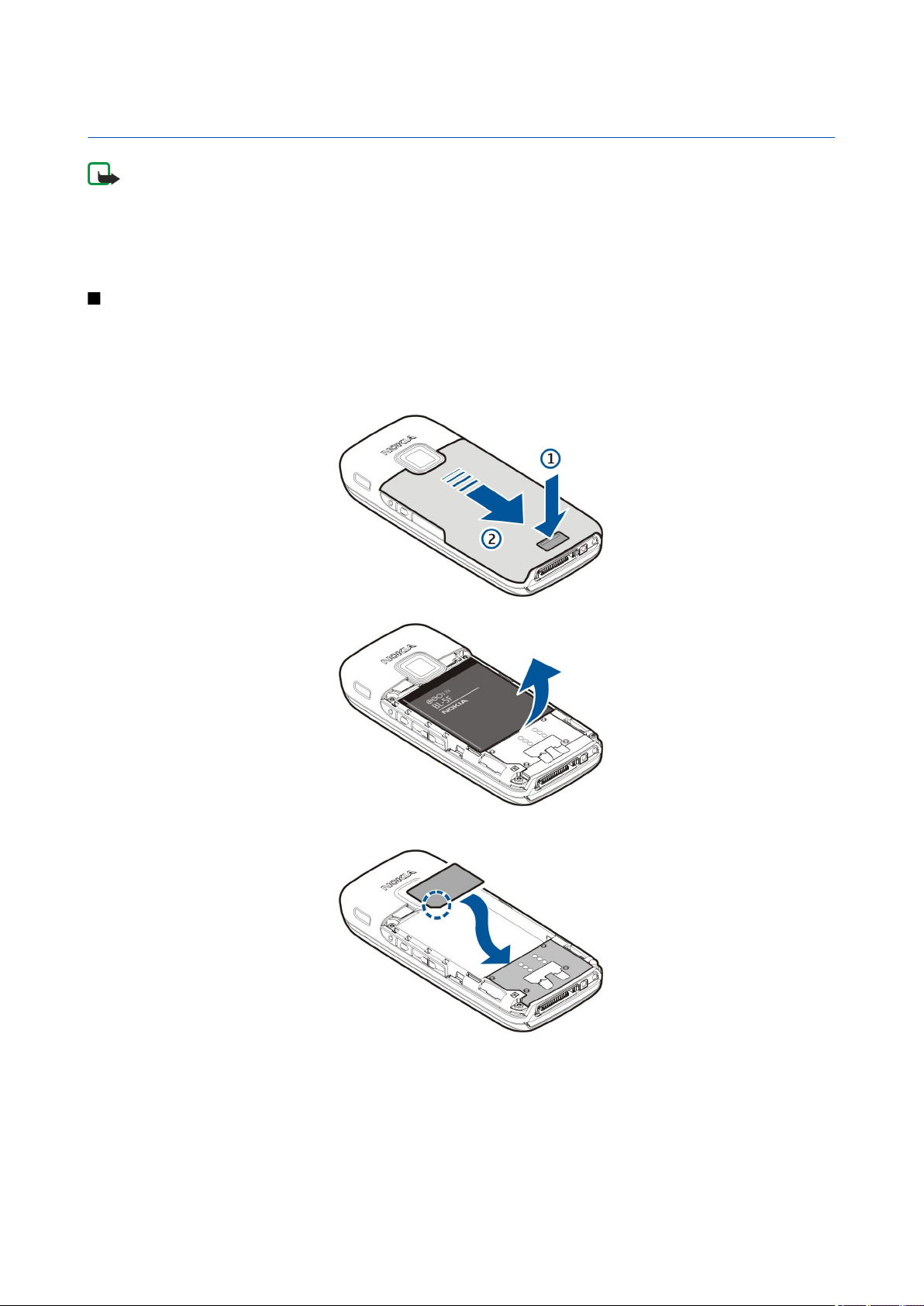
1. Aan de slag
Opmerking: Het kan zijn dat uw serviceprovider verzocht heeft om bepaalde functies uit te schakelen of niet te activeren
in uw apparaat. In dat geval worden deze functies niet in het menu weergegeven. Verder is uw apparaat mogelijk
speciaal geconfigureerd voor uw netwerkoperator. Deze configuratie kan wijzigingen in pictogrammen, menunamen
en de volgorde van de menu's tot gevolg hebben. Neem voor meer informatie contact op met uw serviceprovider.
Modelnummer: Nokia E65-1.
Hierna aangeduid als Nokia E65.
De SIM-kaart en de batterij plaatsen
Raadpleeg de leverancier van uw SIM-kaart over beschikbaarheid en voor informatie over het gebruik van SIM-diensten. Dit kan
de serviceprovider of een andere leverancier zijn.
1. Schakel het apparaat altijd uit en ontkoppel de lader voordat u de batterij verwijdert.
Houd de achterzijde van het apparaat naar u toe gericht, druk op de ontgrendelingsknop (1) en schuif de cover in de richting
van de pijl (2).
2. Als de batterij is geïnstalleerd is, tilt u de batterij in de richting van de pijl.
3. Plaats de SIM-kaart zijdelings in de SIM-kaartsleuf. Zorg ervoor dat de contactpunten naar boven zijn gericht en dat de
afgeschuinde hoek van de geheugenkaart naar de onderkant van het apparaat wijst.
4. Plaats de batterij.
© 2007 Nokia. Alle rechten voorbehouden. 8
Page 9
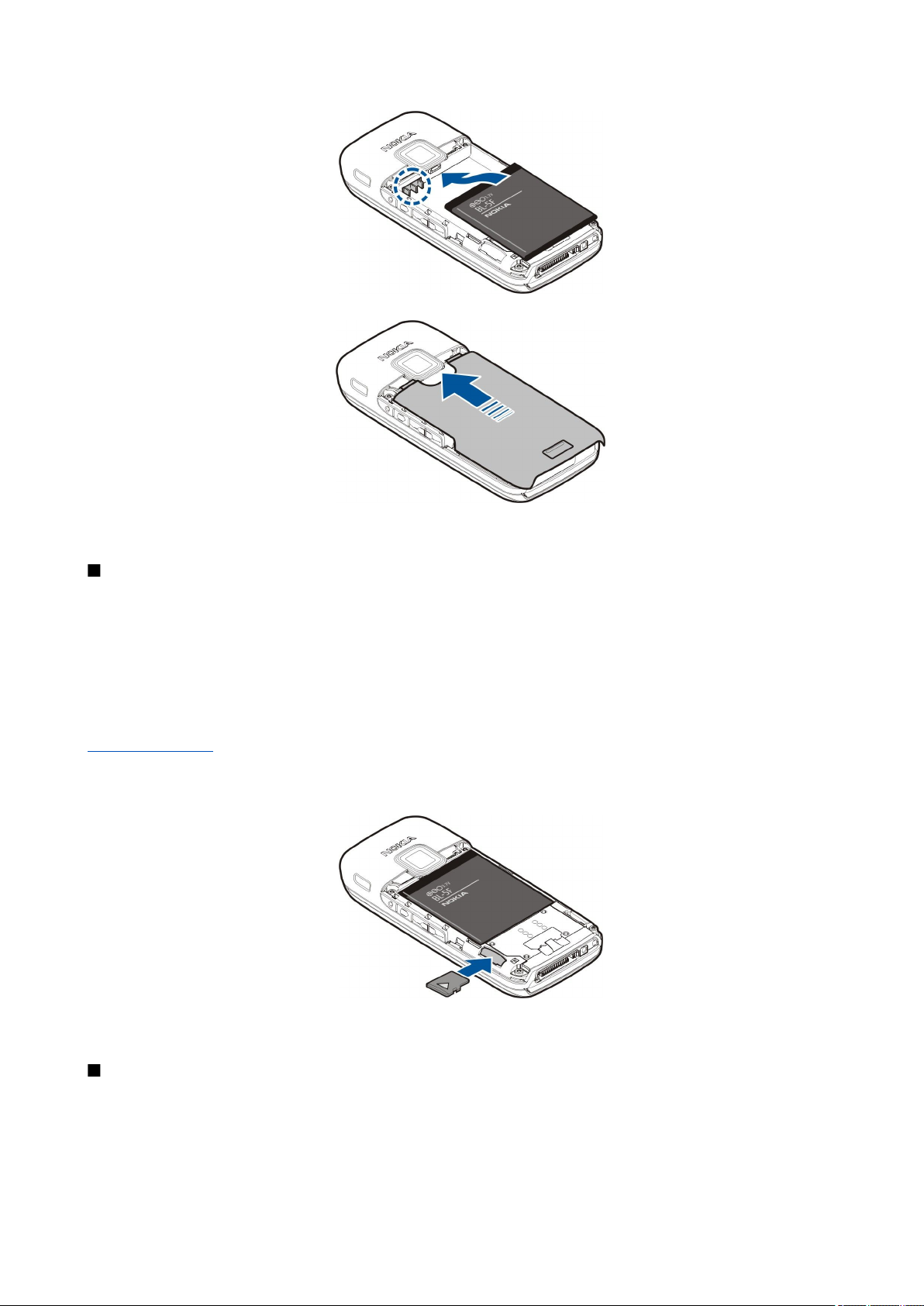
A a n d e s l a g
5. Plaats de cover terug.
Het kan zijn dat u geen SIM-kaart hebt maar een USIM-kaart, een geavanceerde versie van de SIM-kaart voor mobiele UMTStelefoons (netwerkdienst). Neem voor meer informatie contact op met uw serviceprovider.
De geheugenkaart plaatsen
Gebruik alleen compatibele microSD-kaarten die door Nokia zijn goedgekeurd voor gebruik met dit apparaat. Nokia maakt
gebruik van goedgekeurde industriële normen voor geheugenkaarten, maar sommige merken zijn mogelijk niet helemaal
compatibel met dit apparaat zijn. Incompatibele kaarten kunnen de kaart en het apparaat beschadigen en gegevens die op de
kaart staan aantasten.
Met een geheugenkaart spaart u het geheugen van het apparaat. Bovendien kunt u op de geheugenkaart een back-up maken
van de gegevens op het apparaat. Houd alle geheugenkaarten buiten bereik van kleine kinderen.
Het is mogelijk dat bij uw apparaat geen geheugenkaart wordt geleverd. Geheugenkaarten zijn verkrijgbaar als afzonderlijke
toebehoren.
Zie 'Geheugen', p. 21.
1. Verwijder de achtercover.
2. Plaats de geheugenkaart in de sleuf. Zorg ervoor dat de contactpunten van de kaart naar de voorkant van het apparaat zijn
gericht.
3. Duw de kaart op zijn plaats. U hoort een klik als de kaart goed is geplaatst.
4. Plaats het klepje van de batterij terug.
De geheugenkaart uitnemen
1. Druk op de aan/uit-toets en selecteer Geh.krt verwijderen.
2. Verwijder de achtercover.
3. Druk op het uiteinde van de geheugenkaart om deze uit de sleuf te verwijderen.
4. Plaats het klepje van de batterij terug.
© 2007 Nokia. Alle rechten voorbehouden. 9
Page 10
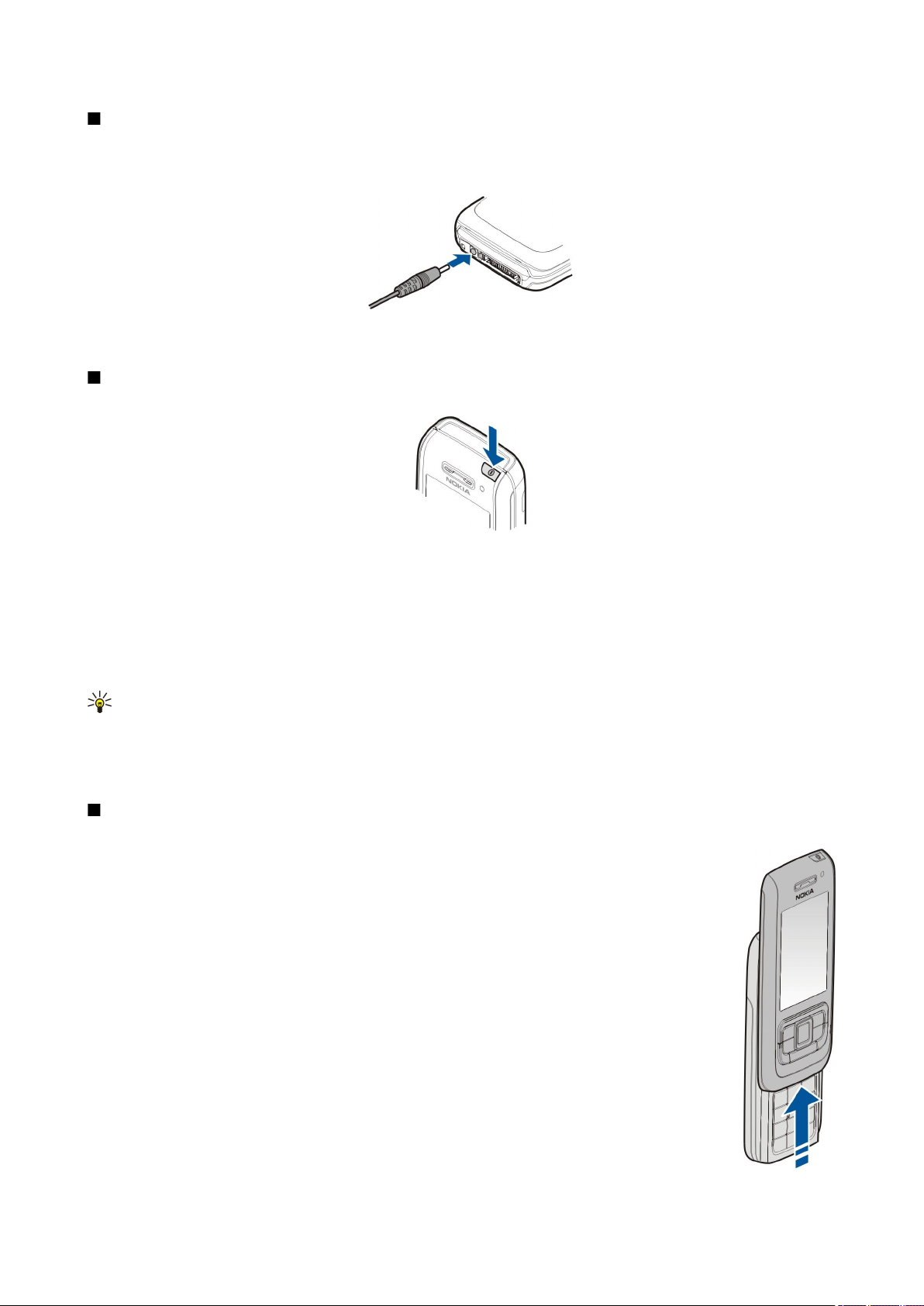
A a n d e s l a g
De batterij opladen
1. Sluit een compatibele lader aan op een stopcontact.
2. Sluit de netvoedingskabel aan op het apparaat. Als de batterij helemaal leeg is, kan het even duren voordat de indicator
wordt weergegeven.
3. Wanneer de batterij volledig is opgeladen, maakt u eerst de lader los van het apparaat en vervolgens haalt u de lader uit
het stopcontact.
Het apparaat inschakelen
1. Houd de aan/uit-toets ingedrukt.
2. Als wordt gevraagd om een PIN-code (of een UPIN-code als u een USIM-kaart hebt) of beveiligingscode, voert u de code in
en selecteert u OK.
3. Wanneer u het apparaat voor het eerst inschakelt, voert u de huidige tijd en datum en de stad waarin u zich bevindt in. Ga
naar beneden om te schakelen van A.M. naar P.M. Voer de eerste letters van uw stad in om deze te zoeken. Het is belangrijk
dat u de juiste stad selecteert, omdat geplande agenda-items die u opgeeft kunnen veranderen als u later een andere stad
kiest die een andere tijdzone heeft.
4. Er wordt op het apparaat een zelfstudie geopend, met informatie en gebruikstips voor uw apparaat. Als u de zelfstudie wilt
afsluiten, selecteert u Afsluiten.
Tip: Wanneer u het apparaat inschakelt, wordt mogelijk de SIM-kaartprovider herkend en worden de juiste instellingen
voor tekstberichten, multimediaberichten en GPRS automatisch geconfigureerd. Als dat niet het geval is, neemt u
contact op met uw serviceprovider voor de juiste instellingen of gebruikt u de instellingenwizard.
Het apparaat kan zonder de netwerkafhankelijke telefoonfuncties worden gebruikt wanneer er geen SIM-kaart is geplaatst of
wanneer het profiel Offline is geselecteerd.
Het toetsenbord openen
Als u het volledige toetsenbord wilt openen, schuift u het schuifmechanisme in de richting van de pijl.
© 2007 Nokia. Alle rechten voorbehouden. 10
Page 11
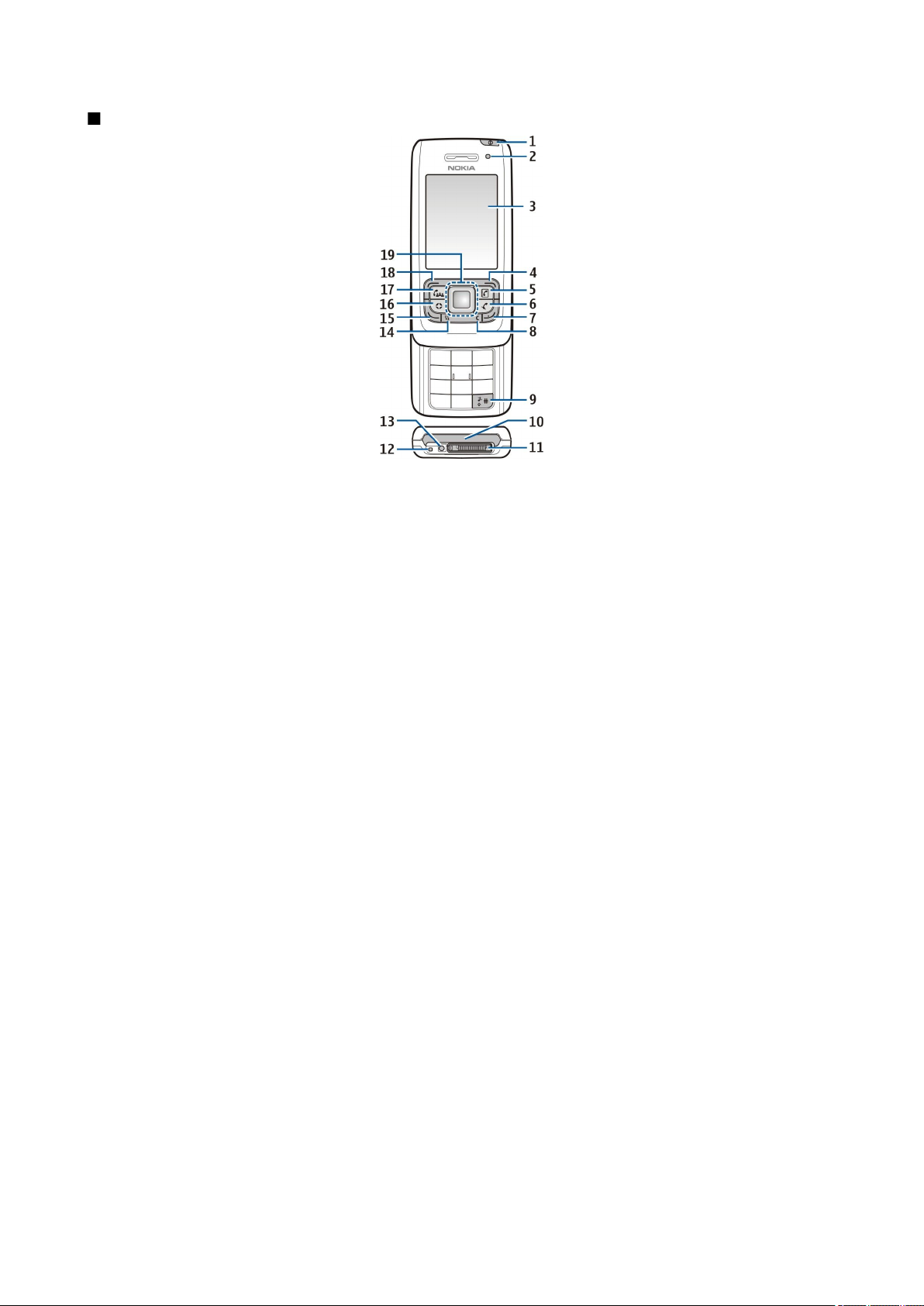
A a n d e s l a g
Toetsen en onderdelen
1 — Aan/uit-toets. Druk kort op de aan/uit-toets om te schakelen tussen profielen. Houd deze toets ingedrukt als u het apparaat
in of uit wilt schakelen.
2 — Lichtsensor
3 — Scherm
4 — Rechterselectietoets. Druk op de rechterselectietoets als u de functie wilt uitvoeren die boven deze toets op het scherm
wordt weergegeven.
5 — Contacttoets. Als u Contacten wilt openen vanuit een willekeurige toepassing, drukt u op de contacttoets.
6 — De toets voor het dempen van het volume. Als u de microfoon wilt uitschakelen tijdens een actieve oproep, drukt u op de
toets voor het dempen van het volume. Druk nogmaals op deze toets als u de microfoon weer wilt inschakelen.
7 — Eindetoets. Druk op de eindetoets als u een oproep wilt weigeren, actieve gesprekken of gesprekken in de wachtstand wilt
beëindigen of toepassingen wilt sluiten. Als u lang op de toets drukt, kunt u gegegevensverbindingen (GPRS, gegevensoproepen)
beëindigen.
8 — Wistoets
9 — Toets #. Houd deze toets een paar seconden ingedrukt om te schakelen tussen de profielen Stil en Algemeen.
10 — Infraroodpoort
11 — Pop-Port™-aansluiting
12 — Microfoon
13 — Aansluiting voor batterijlader
14 — Menutoets. Druk op de menutoets als u de toepassingen in uw apparaat wilt gebruiken. Houd de menutoets ingedrukt
als u wilt schakelen tussen geopende toepassingen.
15 — Beltoets. Druk op de beltoets om een oproep te beantwoorden of te verzenden. Druk in de stand-by modus op de beltoets
om het Logboek te openen.
16 — Toets Eigen. U kunt de toets Eigen configureren om elke willekeurige toepassing te openen. U kunt de applicatie die u
met de toets Eigen wilt openen, selecteren door Menu > Instrum. > Eigen toets te selecteren.
17 — Conferentietoets. Druk op de conferentietoets om de instellingen voor conferentiegesprekken te definiëren, een nieuw
conferentiegesprek te starten, deelnemers aan een actief gesprek toe te voegen of om twee actieve gesprekken samen te voegen
in een conferentiegesprek.
18 — Linkerselectietoets. Druk op de linkerselectietoets als u de functie wilt uitvoeren die boven deze toets op het scherm wordt
weergegeven.
19 — Navigatie™roltoets (vanaf hier navigatietoets). Druk op de navigatietoets om een selectie in te voeren en om op het
scherm te navigeren.
© 2007 Nokia. Alle rechten voorbehouden. 11
Page 12
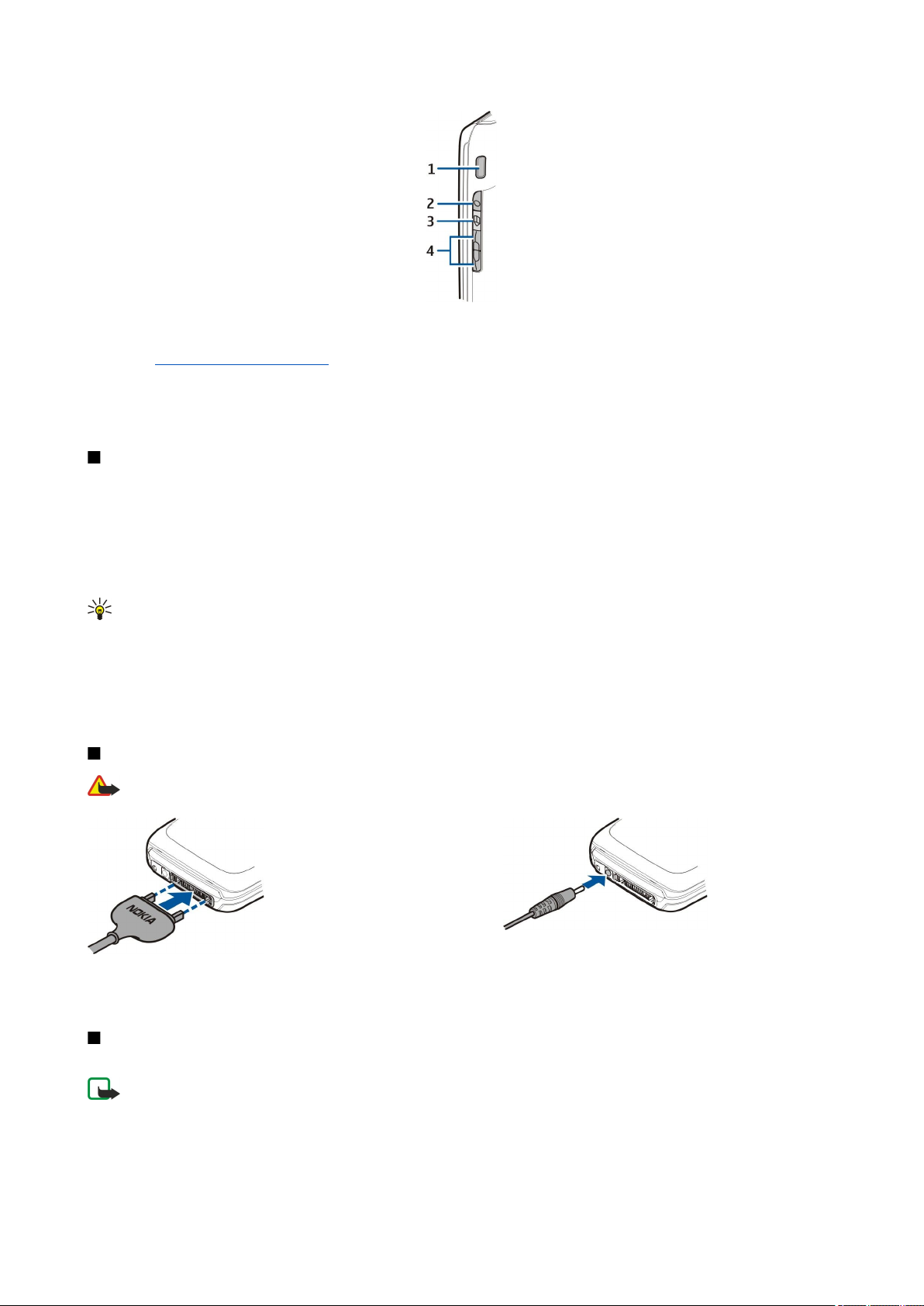
A a n d e s l a g
1 — Geïntegreerde luidspreker
2 — Spraaktoets. Druk op de spraaktoets om Dictafoon te openen. Houd de spraaktoets ingedrukt om spraakopdrachten te
gebruiken. Zie 'Spraakopdrachten', p. 34.
3 — Wijzigtoets. Druk op de wijzigtoets als u een lijst met opdrachten voor het bewerken van tekst wilt openen.
4 — Volumetoetsen. U regelt het volume van de muziek met de volumetoetsen.
U vindt het typelabel door het klepje van de batterij weg te nemen en de batterij te verwijderen.
De toetsen vergrendelen
Wanneer het toetsenslot is ingeschakeld, kunt u soms wel het geprogrammeerde alarmnummer kiezen.
Vergrendel de toetsen als u wilt voorkomen dat toetsen per ongeluk worden ingedrukt.
Als u de toetsen wilt vergrendelen in de stand-by modus, sluit u het schuifmechanisme en selecteert u Ja wanneer Toetsenblok
blokkeren? wordt weergegeven. Als u de toetsen wilt vergrendelen wanneer het schuifmechanisme gesloten is, drukt u kort
op de aan/uit-toets en selecteert u Toetsblk. blokkeren. Als u de toetsen wilt ontgrendelen, opent u het schuifmechanisme en
drukt u op de linkerselectietoets en op *.
Tip: Als u de toetsen wilt vergrendelen in de Menu of vanuit een geopende toepassing, houdt u de aan/uit-toets kort
ingedrukt en selecteert u Toetsblk. blokkeren. Als u de toetsen wilt ontgrendelen, opent u het schuifmechanisme en
drukt u op de linkerselectietoets en op *.
Wanneer het apparaat is vergrendeld, kunt u soms wel het geprogrammeerde alarmnummer kiezen. U kunt het apparaat in de
stand-by modus ook vergrendelen met behulp van de blokkeringscode. Druk op de aan/uit-toets, selecteer Blokkeer telefoon
en voer de blokkeringscode in. De standaardbeveiligingscode is 12345. Als u het apparaat wilt vrijgeven, drukt u op de
linkerselectietoets, voert u de beveiligingscode in en drukt u op de navigatietoets.
Aansluitingen
Waarschuwing: Wanneer u de hoofdtelefoon gebruikt, kan uw vermogen om geluiden van buitenaf te horen negatief
worden beïnvloed. Gebruik de hoofdtelefoon niet wanneer dit uw veiligheid in gevaar kan brengen.
Pop-Port-aansluiting voor hoofdtelefoon en
andere toebehoren
Aansluiting voor batterijlader
Antenne
Uw apparaat heeft interne antennes.
Opmerking: Zoals voor alle radiozendapparatuur geldt, dient onnodig contact met een antenne te worden vermeden
wanneer de antenne in gebruik is. Bijvoorbeeld, vermijdt contact met de antenne gedurende een telefoongesprek.
Het aanraken van een zendende of ontvangende antenne kan een nadelige invloed hebben op de kwaliteit van de
radiocommunicatie en kan ervoor zorgen dat het apparaat meer stroom verbruikt dan anderszins noodzakelijk en kan
de levensduur van de batterij verkorten.
© 2007 Nokia. Alle rechten voorbehouden. 12
Page 13
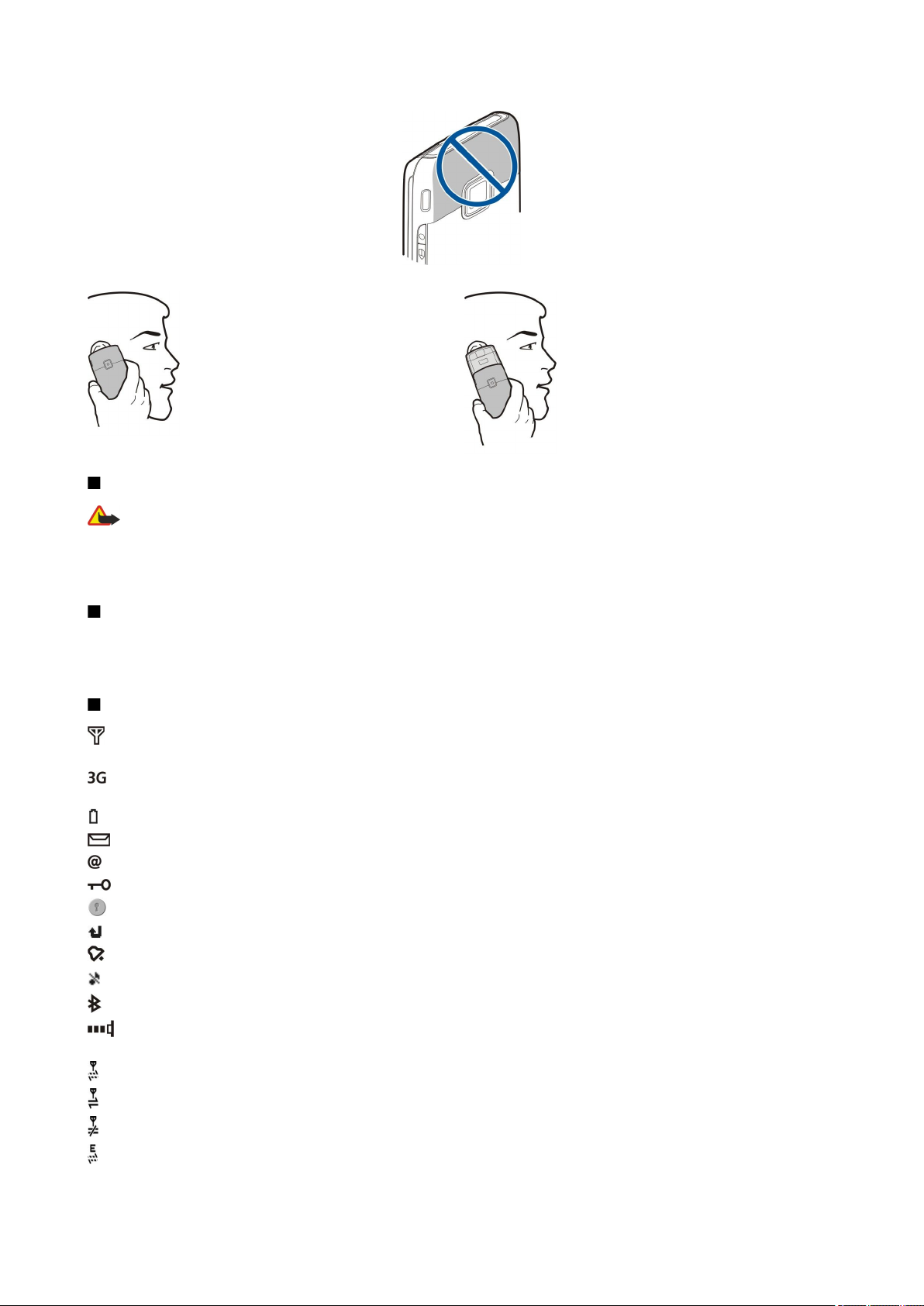
A a n d e s l a g
De afbeeldingen tonen de positie voor normaal gebruik tegen het oor voor spraakoproepen.
Volumeregeling
Waarschuwing: Houd het apparaat niet dicht bij uw oor wanneer de luidspreker wordt gebruikt, aangezien het volume
erg luid kan zijn.
U kunt het volume tijdens een gesprek regelen door op de volumetoetsen te drukken.
Bij gebruik van de luidspreker kunt u het volume regelen door op de volumetoetsen te drukken.
Het scherm
Het scherm kan een klein aantal ontbrekende, heldere of verkeerd gekleurde beeldpunten (dots) bevatten. Dit is kenmerkend
voor dit type scherm. Sommige schermen kunnen pixels of dots bevatten die altijd in- of uitgeschakeld blijven. Dit is normaal
en geen fout in het ontwerp.
Scherm-indicatoren
Het apparaat wordt gebruikt in een GSM-netwerk. De balk naast het pictogram geeft de signaalsterkte van het netwerk op
uw huidige locatie aan. Hoe hoger de balk, hoe sterker het signaal.
Het apparaat wordt gebruikt in een UMTS-netwerk (netwerkdienst). De balk naast het pictogram geeft de signaalsterkte
van het netwerk op uw huidige locatie aan. Hoe hoger de balk, hoe sterker het signaal.
Het batterijniveau. Hoe hoger de balk, hoe meer de batterij opgeladen is.
U hebt een of meer ongelezen berichten in uw Inbox in Berichten.
U hebt nieuwe e-mail ontvangen in uw externe mailbox.
Het toetsenbord van het apparaat is vergrendeld.
Het apparaat is vergrendeld.
U hebt een of meer oproepen gemist.
Er is een alarmsignaal actief.
U hebt het profiel Stil geselecteerd, waardoor het apparaat geen belsignaal geeft bij inkomende oproepen of berichten.
Bluetooth is geactiveerd.
Er is een infraroodverbinding actief. Als de indicator knippert, probeert uw apparaat verbinding te maken met het andere
apparaat of is er sprake van een verbroken verbinding.
Er is een GPRS-packet-gegevensverbinding beschikbaar.
Er is een GPRS-packet-gegevensverbinding actief.
Er staat een GPRS-packet-gegevensverbinding in de wachtstand.
Er is een EGPRS-packet-gegevensverbinding beschikbaar.
© 2007 Nokia. Alle rechten voorbehouden. 13
Page 14
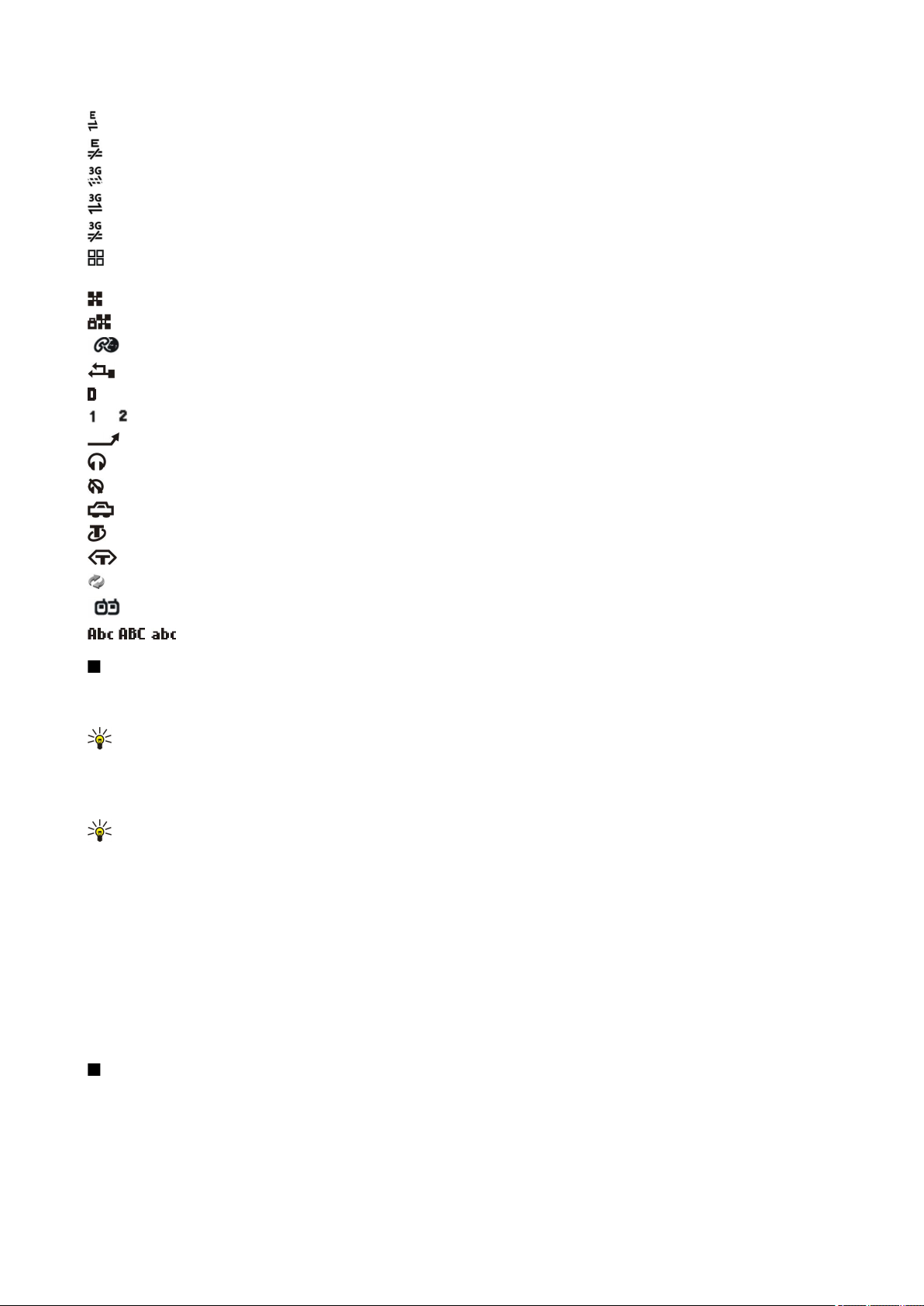
A a n d e s l a g
Er is een EGPRS-verbinding actief.
Er staat een EGPRS-packet-gegevensverbinding in de wachtstand.
Er is een UMTS-packet-gegevensverbinding beschikbaar.
Er is een UMTS-packet-gegevensverbinding actief.
Er staat een UMTS-packet-gegevensverbinding in de wachtstand.
U hebt op het apparaat ingesteld dat moet worden gezocht naar draadloze LAN-netwerken en er is een draadloos LAN-
netwerk beschikbaar.
Er is een draadloze LAN-verbinding actief in een netwerk zonder codering.
Er is een draadloze LAN-verbinding actief in een netwerk met codering.
Het apparaat is geregistreerd bij een SIP-server en u kunt internetoproepen verzenden.
Uw apparaat is met een USB-kabel aangesloten op een pc.
Er is een gegevensoproep actief.
en Geven de telefoonlijn aan die u hebt geselecteerd als u een abonnement voor twee telefoonlijnen hebt (netwerkdienst).
Alle oproepen worden naar een ander nummer doorgeschakeld.
Er is een hoofdtelefoon aangesloten op het apparaat.
De verbinding met een Bluetooth-hoofdtelefoon is verbroken.
Er is een handsfree carkit aangesloten op het apparaat.
Er is een gehoorapparaat aangesloten op het apparaat.
Er is een Teksttelefoon aangesloten op het apparaat.
Het apparaat is bezig met synchroniseren.
Er is een actieve PTT (Push to Talk)-verbinding.
, , Symbolen voor de geselecteerde tekenmodus.
Help en zelfstudie
Als u vragen hebt over het gebruik van het apparaat, hoeft u de handleiding niet bij de hand te hebben omdat het apparaat
over zowel taakspecifieke Help als een zelfstudie beschikt.
Tip: Taakspecifiek houdt in dat u instructies direct kunt weergeven vanuit een lijst met Opties.
Help bij het apparaat
Als u instructies wilt lezen voor de huidige weergave van de geopende toepassing, selecteert u Opties > Help.
Tip: U kunt ook Menu > Help > Help selecteren om door Help-onderwerpen te bladeren en zoekacties uit te voeren.
In Help kunt u categorieën selecteren waarvoor u instructies wilt zien. Ga naar een categorie, zoals Berichten, en druk op de
navigatietoets om te zien welke instructies (Help-onderwerpen) beschikbaar zijn. Tijdens het lezen van het onderwerp drukt u
de joystick naar links of naar rechts om de andere onderwerpen in dezelfde categorie weer te geven.
Tijdens het lezen van de instructies kunt u terugkeren naar de toepassing die op de achtergrond geopend is door de menutoets
ingedrukt te houden.
Zelfstudie
De zelfstudie geeft informatie over het apparaat en laat zien hoe u het kunt gebruiken.
Als u de zelfstudie wilt openen vanuit het menu, selecteert u Menu > Help > Zelfstudie en opent u het gedeelte dat u wilt
bekijken.
Nokia PC Suite
U kunt Nokia PC Suite installeren vanaf de cd-rom of via de website. Nokia PC Suite kan alleen worden gebruikt met Windows
2000 en Windows XP. Met Nokia PC Suite kunt u back-ups maken, het apparaat synchroniseren met een compatibele computer,
bestanden tussen het apparaat en een compatibele computer uitwisselen of het apparaat gebruiken als modem.
© 2007 Nokia. Alle rechten voorbehouden. 14
Page 15
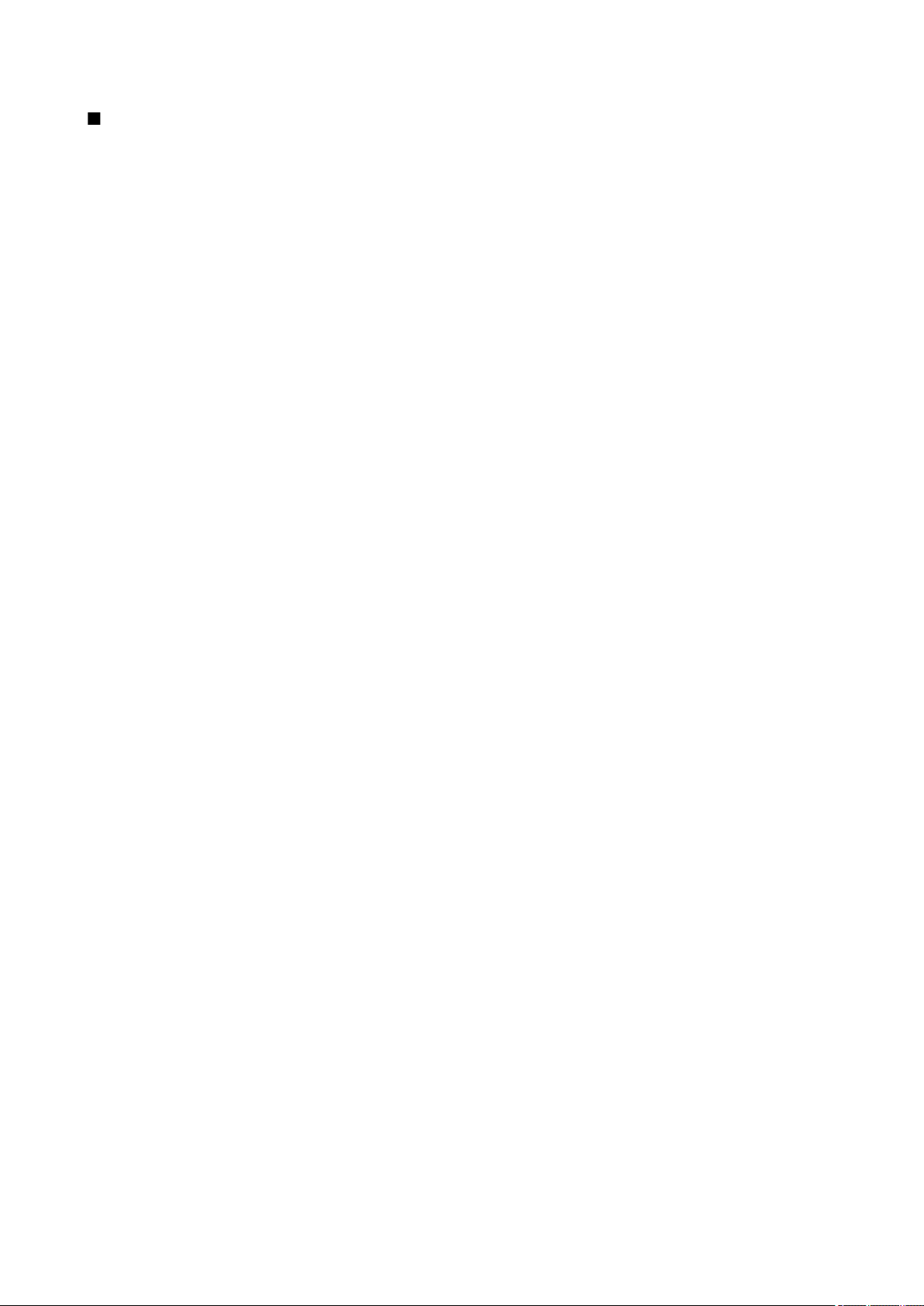
A a n d e s l a g
Ondersteuning en contactgegevens Nokia
Ga naar www.nokia.com/support of naar de Nokia-website voor uw land voor de nieuwste versie van deze handleiding, voor
aanvullende informatie, downloads en diensten voor uw Nokia-product.
Op de website vindt u informatie over het gebruik van Nokia-producten en -diensten. Als u contact wilt opnemen met de
klantenservice, raadpleegt u de lijst met plaatselijke Nokia Care-contactcentra op www.nokia.com/customerservice.
Voor onderhoudsdiensten zoekt u naar het dichtstbijzijnde Nokia-servicecenter op www.nokia.com/repair.
© 2007 Nokia. Alle rechten voorbehouden. 15
Page 16
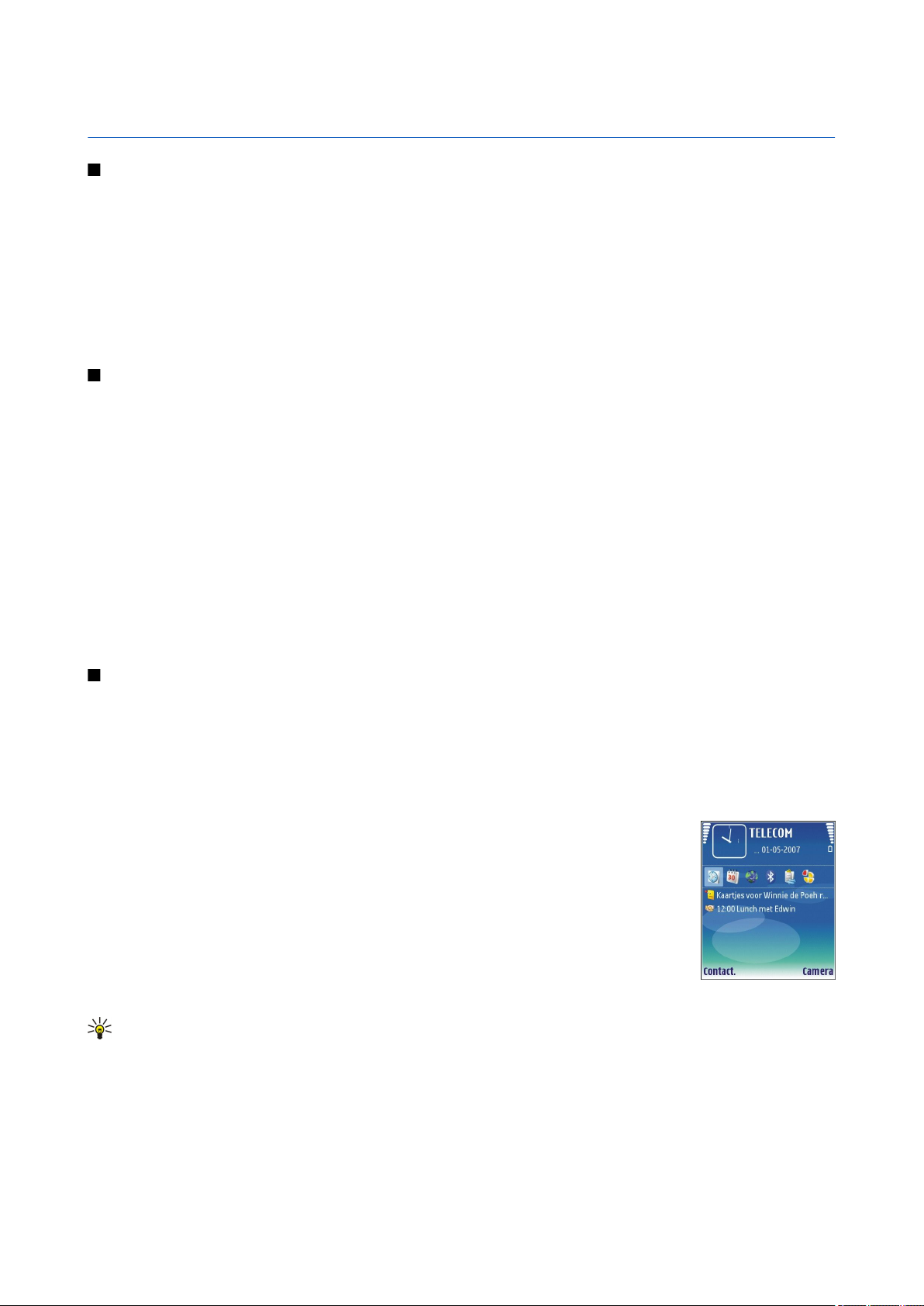
2. Belangrijke informatie over het apparaat
De toets Menu en de navigatietoets
Als u de toepassingen in uw apparaat wilt gebruiken, drukt u vanuit een stand-by modus op de Menu-toets. Als u vanuit een
toepassing wilt terugkeren naar Menu maar de toepassing op de achtergrond geopend wilt houden, drukt u op de Menu-toets.
Houd de Menu-toets ingedrukt om een lijst met geopende toepassingen weer te geven en tussen de toepassingen te schakelen.
Als toepassingen op de achtergrond worden uitgevoerd, vergt dit extra batterijcapaciteit en neemt de gebruiksduur van de
batterij af.
In deze gebruikershandleiding betekent "selecteer Menu" dat u op de Menu-toets drukt.
Gebruik de navigatietoets om te bladeren en selecties te maken. Met de navigatietoets kunt u in het Menu of in verschillende
toepassingen of lijsten naar boven, naar beneden, naar links en naar rechts gaan. Bovendien kunt u met de navigatietoets
toepassingen en bestanden openen of instellingen wijzigen.
Functies van het schuifmechanisme
Uw apparaat heeft een schuifmechanisme dat u op twee manieren kunt gebruiken: voor het vergrendelen en ontgrendelen van
de toetsen en voor het afhandelen van oproepen.
Als u de toetsen wilt vergrendelen met het schuifmechanisme, sluit u het schuifmechanisme en selecteert u Ja wanneer
Toetsenblok blokkeren? wordt weergegeven. Als u de toetsen weer wilt ontgrendelen, opent u het schuifmechanisme.
Als u een inkomende oproep wilt beantwoorden met het schuifmechanisme, opent u het schuifmechanisme. Als u de oproep
wilt beëindigen, sluit u het schuifmechanisme. Als u tijdens het gesprek het schuifmechanisme wilt sluiten maar de oproep niet
wilt beëindigen, drukt u op de linkerselectietoets en sluit u het schuifmechanisme binnen enkele seconden.
Als u een inkomende oproep wilt weigeren, sluit u het schuifmechanisme. Als de functie Oproep in wachtrij is geactiveerd en u
een actieve oproep en een inkomende oproep hebt, wordt de inkomende oproep niet geweigerd als u het schuifmechanisme
sluit.
Als u een kiespoging wilt annuleren, sluit u het schuifmechanisme.
Het sluiten van het schuifmechanisme heeft geen gevolgen voor dataoproepen, faxoproepen of infrarood- en Bluetooth-
verbindingen.
Stand-by modi
Het apparaat kent twee verschillende stand-by modi: stand-by modus en actieve stand-by modus.
Actieve stand-by
Nadat u het apparaat hebt ingeschakeld en het apparaat klaar is voor gebruik en als u nog geen tekens hebt ingevoerd of
selecties hebt gemaakt, bevindt het apparaat zich in de actieve stand-by modus. In de actieve stand-by modus worden uw
serviceprovider en netwerk weergegeven, evenals symbolen, bijvoorbeeld voor alarmsignalen en voor toepassingen die u snel
wilt openen.
Als u toepassingen wilt selecteren om deze te kunnen openen vanuit de actieve stand-by modus,
selecteert u Menu > Instrum. > Instell. > Telefoon > Standby-modus > Toep. actief standby. Ga naar
de verschillende snelkoppelingsinstellingen en druk op de navigatietoets. Ga naar de gewenste
toepassing en druk op de navigatietoets.
Als u de plug-ins wilt selecteren die in de actieve stand-by modus worden weergegeven, selecteert u
Menu > Instrum. > Instell. > Telefoon > Plug-ins act. standby. Als u de meldingen voor gemiste
oproepen en berichten in de actieve stand-by modus uitschakelt, worden deze nog wel weergegeven
in de standaardmelding. De beschikbare plug-ins kunnen verschillen.
Als u de gewone stand-by modus wilt gebruiken, selecteert u Menu > Instrum. > Instell. > Telefoon >
Standby-modus > Actief standby > Uit.
Tip: In de actieve stand-by modus kunt u ook berichten in een berichtenmap weergeven, zoals uw inbox of mailbox.
Selecteer Menu > Instrum. > Instell. > Telefoon > Standby-modus en de mappen in Mailbox act. standby.
Stand-by
In de stand-by modus wordt allerlei informatie weergegeven, zoals uw serviceprovider, de tijd en verschillende indicatoren,
bijvoorbeeld voor alarmsignalen. De snelkoppelingen van de navigatietoets zijn gewoonlijk niet beschikbaar in de actieve standby modus, waarin de navigatietoets wordt gebruikt om te bladeren.
© 2007 Nokia. Alle rechten voorbehouden. 16
Page 17
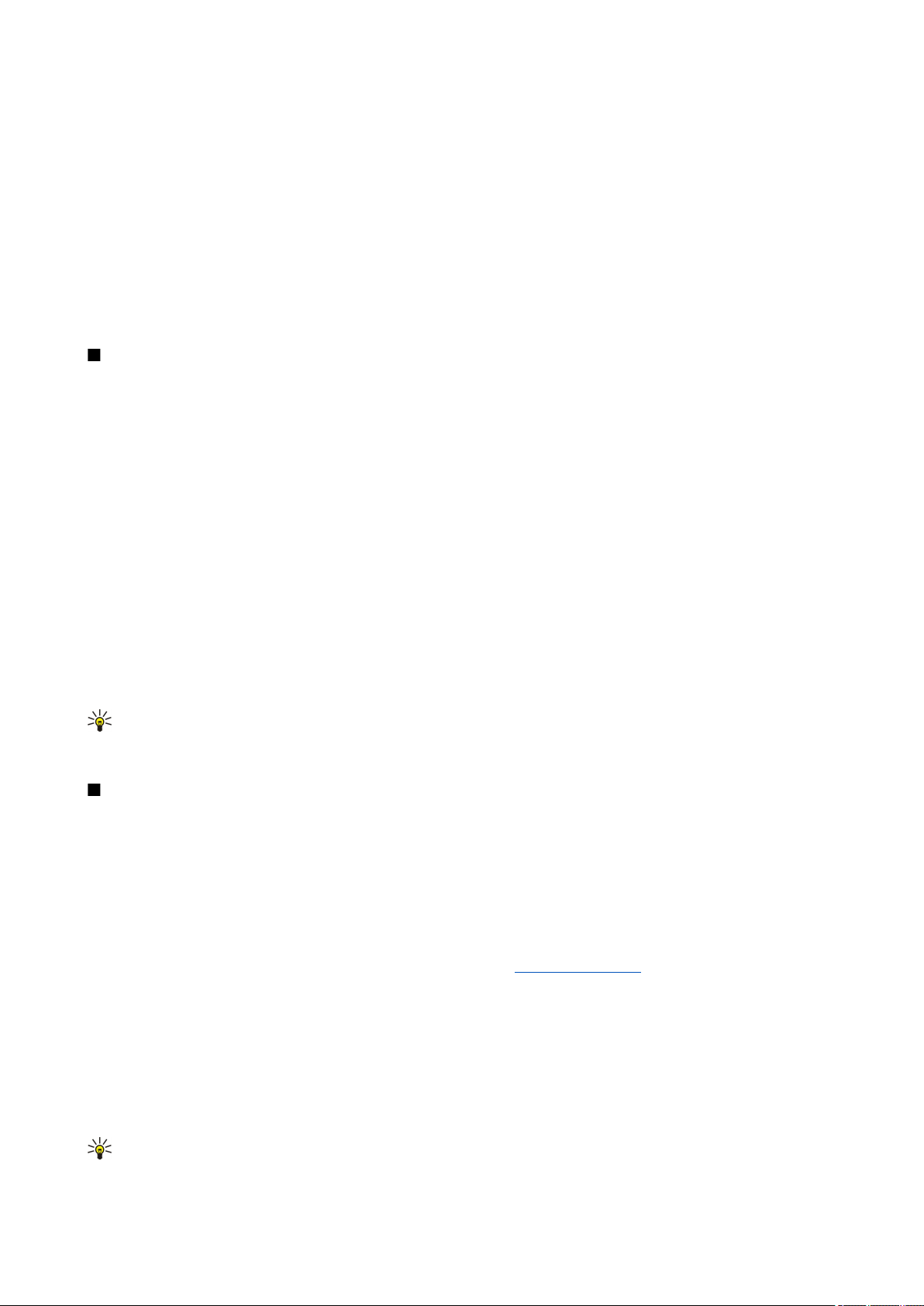
B e l a n g r i j k e i n f o r m a t i e o v e r h e t a p p a r a a t
Snelkoppelingen in stand-by modus
Druk op de beltoets om de laatst gekozen telefoonnummers weer te geven. Ga naar een nummer of naam en druk nogmaals
op de beltoets om het nummer te bellen.
Als u uw voicemail wilt bellen (netwerkdienst), houdt u 1 ingedrukt.
Druk de joystick naar rechts om agenda-items weer te geven.
Druk de joystick naar links om tekstberichten te schrijven en te verzenden.
Als u een ander profiel wilt instellen, drukt u kort op de aan/uit-toets, gaat u naar het gewenste profiel en drukt u op de
navigatietoets om het profiel te activeren.
Als u Diensten wilt openen en verbinding wilt maken met internet, houdt u 0 ingedrukt.
Als u deze snelkoppelingen wilt wijzigen, selecteert u Menu > Instrum. > Instell. > Telefoon > Standby-modus.
Menu
Het Menu is een beginpunt van waaruit u alle toepassingen van het apparaat of op een geheugenkaart kunt openen. Het
Menu bevat toepassingen en mappen (dit zijn groepen met vergelijkbare toepassingen). Met de navigatietoets kunt u omhoog
en omlaag gaan in het scherm.
Toepassingen die u installeert worden standaard opgeslagen in de map Installatie.
U opent een toepassing door ernaartoe te gaan en op de navigatietoets te drukken.
Als u de toepassingen wilt weergeven in een lijst, selecteert u Opties > Weergave wijzigen > Lijst. Als u wilt terugkeren naar
de roosterweergave, selecteert u Opties > Weergave wijzigen > Raster.
Als u het geheugengebruik van verschillende toepassingen en gegevens in het apparaat of op de geheugenkaart wilt weergeven
of de hoeveelheid vrij geheugen wilt controleren, selecteert u Opties > Gegevens geheugen.
Als u de map opnieuw wilt ordenen, gaat u naar de toepassing die u wilt verplaatsen en selecteert u Opties > Verplaatsen.
Naast de toepassing verschijnt een vinkje. Ga naar een nieuwe locatie en selecteer OK.
Als u een toepassing naar een andere map wilt verplaatsen, gaat u naar de gewenste toepassing en selecteert u
achtereenvolgens Opties > Verplaats naar map, de nieuwe map en OK.
Als u toepassingen wilt downloaden van internet, selecteert u Opties > Toep.downloads.
Als u een nieuwe map wilt maken, selecteert u Opties > Nieuwe map. U kunt geen mappen in mappen maken.
Als u de naam van een nieuwe map wilt wijzigen, selecteert u Opties > Naam wijzigen.
Tip: Als u wilt schakelen tussen verschillende geopende toepassingen, houdt u de menutoets ingedrukt. Het venster
voor het schakelen tussen toepassingen wordt geopend met daarin een overzicht van de geopende toepassingen. Ga
naar een toepassing en druk op de navigatietoets om over te schakelen naar die toepassing.
Algemene bewerkingen in verschillende toepassingen
De volgende bewerkingen zijn van toepassing op verschillende toepassingen:
Als u het profiel wilt wijzigen of het apparaat wilt uitschakelen of vergrendelen, houdt u de aan/uit-toets kort ingedrukt.
Als u een bestand wilt opslaan, selecteert u Opties > Opslaan. De opties voor het opslaan verschillen per toepassing.
Als u een bestand wilt verzenden, selecteert u Opties > Zenden. U kunt een bestand per e-mail of in een multimediabericht
verzenden, of door middel van een infrarood- of Bluetooth-verbinding.
Als u gegevens wilt afdrukken met een compatibele printer, selecteert u Opties > Afdrukopties > Afdrukken. U kunt een
voorbeeld bekijken van de items die u wilt afdrukken en de vormgeving van afgedrukte pagina's wijzigen. Voordat u kunt
afdrukken, moet u een compatibele printer voor uw apparaat opgeven. Zie 'Afdrukken', p. 62.
Als u tekst wilt kopiëren, houdt u de wijzigtoets ingedrukt en selecteert u de tekst met de navigatietoets. Houd de wijzigtoets
ingedrukt en selecteer Kopiëren. U plakt de tekst als volgt: blader naar de gewenste locatie, houd de wijzigtoets ingedrukt en
selecteer Plakken. Deze methode werkt mogelijk niet in toepassingen als Documenten waarin andere opdrachten gelden voor
kopiëren en plakken.
Als u een bestand wilt verwijderen, drukt u op de wistoets of selecteert u Opties > Verwijderen.
Als u verschillende items wilt selecteren, bijvoorbeeld bestanden of contactpersonen, gaat u omhoog, omlaag, naar links of naar
rechts om het gewenste item te markeren. Selecteer Opties > Markeringen aan/uit > Markeren om één item te selecteren of
Opties > Markeringen aan/uit > Alle markeren om alle items te selecteren.
Tip: Als u vrijwel alle items wilt selecteren, selecteert u eerst Opties > Markeringen aan/uit > Alle markeren. Markeer
de items die u niet wilt selecteren en selecteer vervolgens Opties > Markeringen aan/uit > Markering opheffen.
© 2007 Nokia. Alle rechten voorbehouden. 17
Page 18
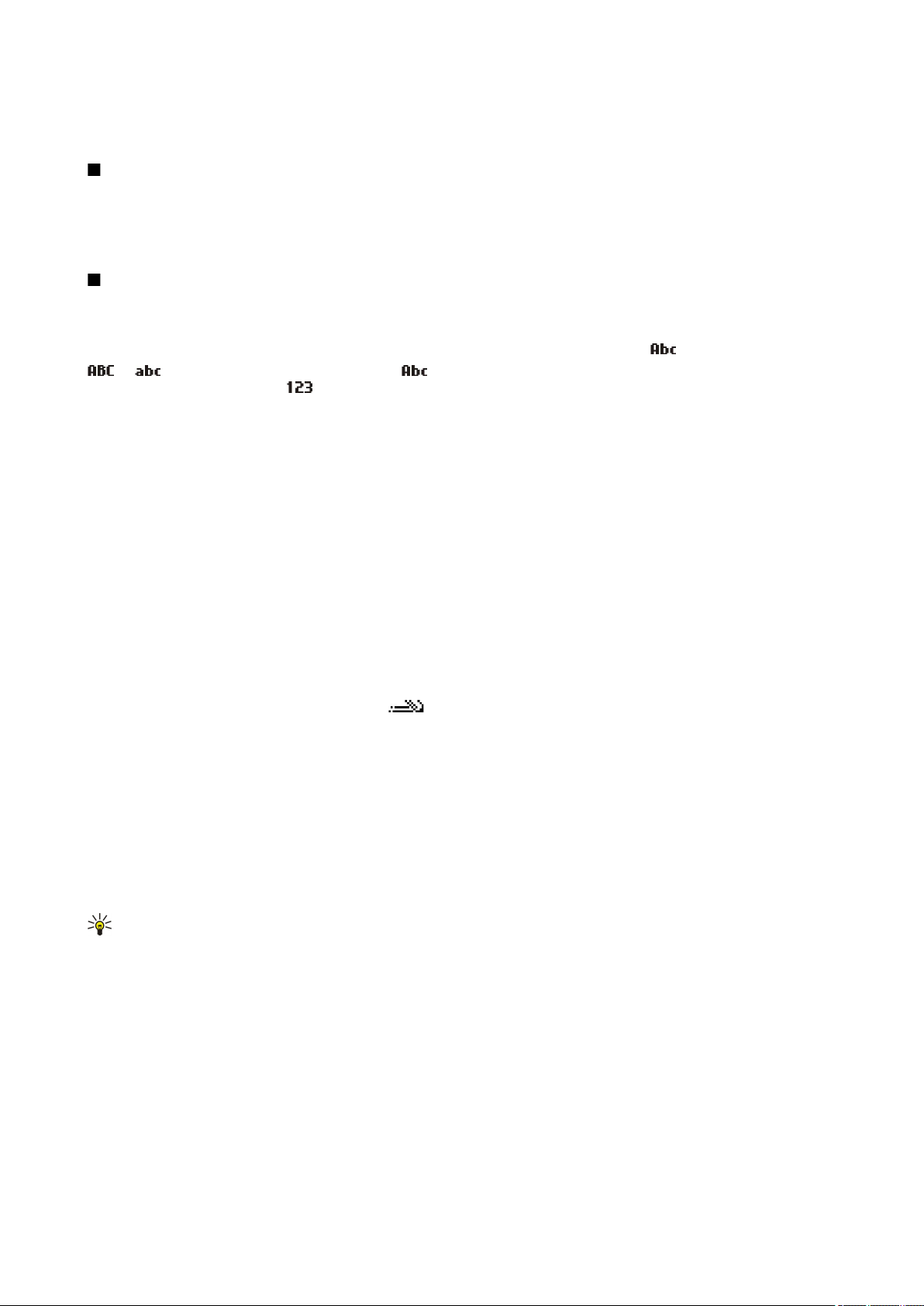
B e l a n g r i j k e i n f o r m a t i e o v e r h e t a p p a r a a t
Als u een object wilt selecteren (bijvoorbeeld een bijlage in een document), gaat u naar het object zodat het object aan beide
kanten wordt gemarkeerd met vierkantjes.
Toepassingen installeren
Met behulp van Nokia PC Suite kunt u diverse toepassingen installeren. Met Nokia PC Suite wordt het installatiebestand naar
uw apparaat overgebracht, waarna de installatie automatisch wordt gestart. U kunt ook een installatiebestand downloaden
van internet, waarbij de installatie mogelijk eveneens automatisch wordt gestart. Als de installatie niet automatisch wordt
gestart, selecteert u het installatiebestand op uw apparaat en drukt u op de navigatietoets.
Tekst invoeren
Traditionele tekstinvoer
Als u tekst invoert met traditionele tekstinvoer, wordt in de rechterbovenhoek van het scherm weergegeven.
en geven het geselecteerde lettertype aan. geeft aan dat de eerste letter van de zin een hoofdletter is en de
overige letters kleine letters zijn. geeft de cijfermodus aan.
• Druk herhaaldelijk op 1–9 tot het gewenste teken wordt weergegeven. Er zijn voor een cijfertoets meer tekens beschikbaar
dan op de toets zijn afgedrukt.
• Als u een nummer wilt invoegen, houdt u de cijfertoets ingedrukt.
• Als u tussen de letter- en cijfermodus wilt schakelen, houdt u # ingedrukt.
• Als de volgende letter met dezelfde toets moet worden ingevoerd als de huidige letter, wacht u tot de cursor wordt
weergegeven en voert u de letter in.
• Als u een teken wilt verwijderen, drukt u op de wistoets. Houdt de wistoets ingedrukt om meer dan één teken te wissen.
• Voor de meest gebruikte leestekens drukt u op de toets 1. Druk herhaaldelijk op 1 om het gewenste leesteken te bereiken.
Druk op * om een lijst met speciale tekens te openen. Blader met de navigatietoets door de lijst en selecteer een teken.
• Als u een spatie wilt invoegen, drukt u op 0. Als u de cursor naar de volgende regel wilt verplaatsen, drukt u drie keer op 0.
• Als u tussen de verschillende lettertypen wilt schakelen, drukt u op #.
Tekstvoorspelling
1. Als u de tekstvoorspelling wilt inschakelen, drukt u op de wijzigtoets en selecteert u Tekstvoorspelling aan. Daarmee wordt
tekstvoorspelling voor alle editors in het apparaat ingeschakeld. Als u tekst met tekstvoorspelling invoert, wordt in de
rechterbovenhoek van het scherm de indicator weergegeven.
2. Voor het invoeren van het gewenste woord drukt u op 2–9. Druk één keer op elke toets voor één letter.
3. Als u het gewenste woord hebt ingevoerd en dit juist is, bevestigt u het woord door de joystick naar rechts te drukken of op
0 te drukken om een spatie toe te voegen.
Als het woord niet juist is, drukt u herhaaldelijk op * om de overeenkomende woorden in het woordenboek één voor één
te bekijken.
Als het teken ? achter het woord wordt weergegeven, is het woord dat u wilde invoeren niet in het woordenboek opgenomen.
Als u een woord aan het woordenboek wilt toevoegen, selecteert u Spellen, voert u het woord in (maximaal 32 letters) met
traditionele tekstinvoer en selecteert u OK. Het woord wordt aan het woordenboek toegevoegd. Als het woordenboek vol
is, wordt het eerste woord dat was toegevoegd vervangen door een nieuw woord.
4. Voer het volgende woord in.
Tip: Voor het in- of uitschakelen van tekstvoorspelling drukt u twee keer kort achter elkaar op #.
Voer de eerste helft van een samengesteld woord in, bevestig dit deel en druk de joystick naar rechts. Voer het laatste deel van
het samengestelde woord in. Voltooi het samengestelde woord door op 0 te drukken om een spatie toe te voegen.
Als u tekstvoorspelling voor alle editors op het apparaat wilt uitschakelen, drukt u op de wijzigtoets en selecteert u
Tekstvoorspelling > Uit.
Tekst naar het klembord kopiëren
1. Houdt de wijzigtoets ingedrukt om letters en woorden te selecteren. Druk de joystick tegelijkertijd in de vereiste richting
om het woord, de zin of de regel tekst te selecteren die u wilt kopiëren. Daarbij wordt de tekst gemarkeerd.
2. Als u de tekst naar het klembord wilt kopiëren, houdt u de wijzigtoets ingedrukt en selecteert u Kopiëren. Als u de tekst in
een document wilt invoegen, houdt u de wijzigtoets ingedrukt en selecteert u Plakken.
© 2007 Nokia. Alle rechten voorbehouden. 18
Page 19
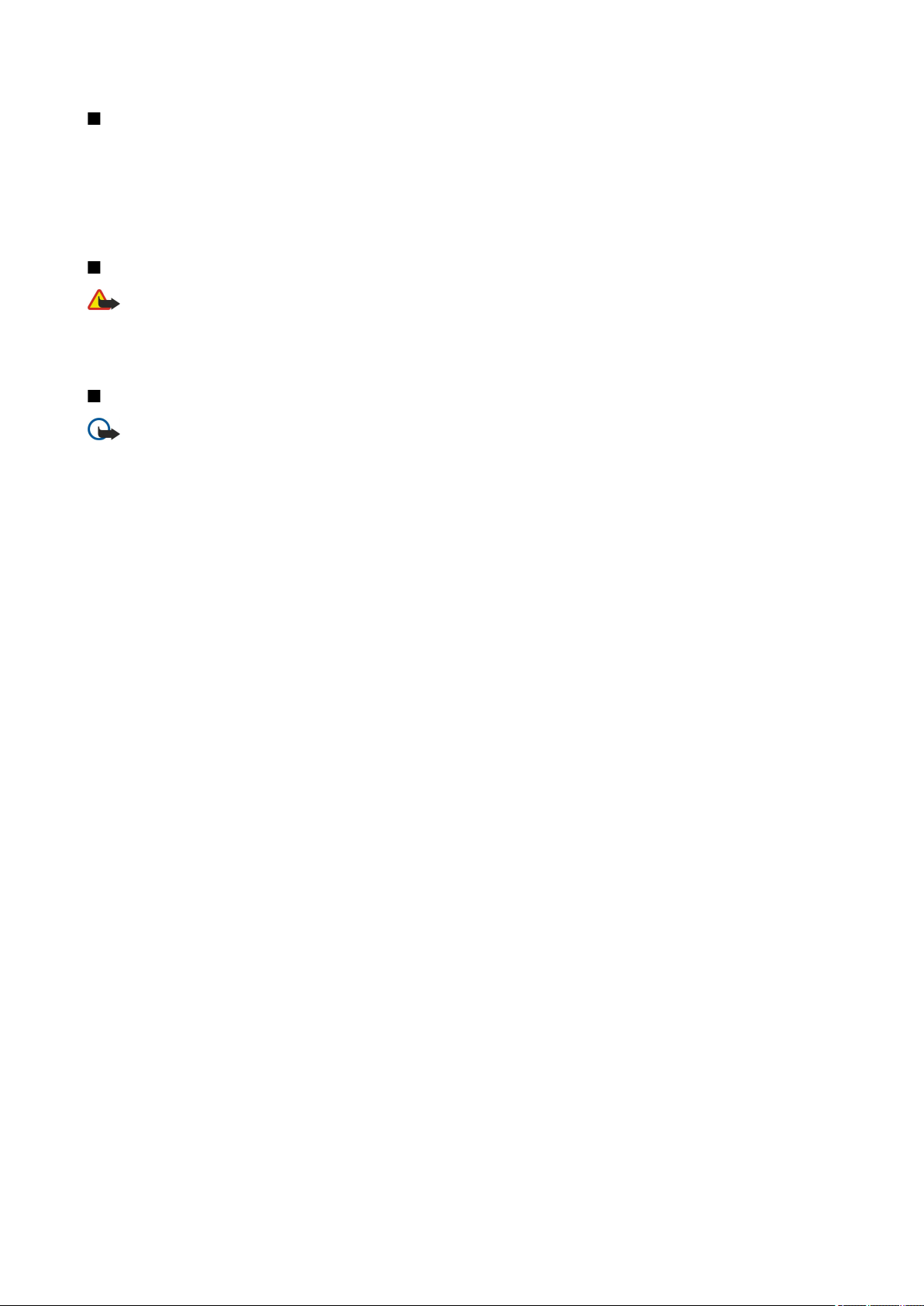
B e l a n g r i j k e i n f o r m a t i e o v e r h e t a p p a r a a t
Invoertaal wijzigen
Wanneer u tekst invoert, kunt u de invoertaal wijzigen. Als u bijvoorbeeld herhaaldelijk op de toets 6 moet drukken om een
bepaald teken te kunnen invoeren, wijzigt u de invoertaal zodat verschillende tekens in een andere volgorde worden
aangeboden.
Als u tekst invoert in een niet-Latijns alfabet en Latijnse tekens wilt invoeren (bijvoorbeeld een e-mail- of internetadres), moet
u mogelijk de invoertaal wijzigen. Als u de invoertaal wilt wijzigen, drukt u op de wijzigtoets, selecteert u Invoertaal en
vervolgens een invoertaal met Latijnse tekens.
Volumeregeling
Waarschuwing: Houd het apparaat niet dicht bij uw oor wanneer de luidspreker wordt gebruikt, aangezien het volume
erg luid kan zijn.
U kunt het volume tijdens een gesprek regelen door op de volumetoetsen te drukken.
Bij gebruik van de luidspreker kunt u het volume regelen door op de volumetoetsen te drukken.
Profielen
Belangrijk: In het profiel Vlucht kunt u geen oproepen doen of ontvangen en kunnen ook andere functies waarvoor
netwerkdekking vereist is niet worden gebruikt. U kunt mogelijk nog wel het alarmnummer dat in het apparaat is
geprogrammeerd kiezen. Als u wilt bellen, moet u de telefoonfunctie eerst activeren door een ander profiel te kiezen.
Als het apparaat vergrendeld is, moet u de beveiligingscode invoeren.
Selecteer Menu > Instrumenten > Profielen.
U kunt voor verschillende gebeurtenissen, omgevingen of groepen bellers beltonen, waarschuwingssignalen en andere signalen
instellen.
Als u een profiel wilt aanpassen, gaat u naar het gewenste profiel in de lijst en selecteert u Opties > Aanpassen.
Definieer de volgende instellingen:
• Beltoon — Een beltoon uit de lijst selecteren, of Beltoondownl. selecteren om een map te openen met daarin een lijst met
bookmarks voor het downloaden van tonen. Als u de geselecteerde toon wilt beluisteren, selecteert u Afspelen. Als u twee
verschillende telefoonlijnen gebruikt, kunt u verschillende beltonen voor deze lijnen instellen.
• Toon video-oproep — Een beltoon voor video-oproepen selecteren.
• Naam beller uitspr. — De functie tekst-naar-spraak-beltoon activeren. Wanneer iemand uit uw contactenlijst u belt, hoort u
een beltoon die bestaat uit de gesproken naam van het contact en de geselecteerde beltoon.
• Beltoontype — Het type beltoon instellen.
• Belvolume — Het volume van de beltoon instellen.
• Berichtensignaaltoon — Een toon voor ontvangen SMS-berichten instellen.
• Signaaltoon e-mail — Een toon voor ontvangen e-mailberichten instellen.
• Trilsignaal — Instellen of het apparaat trilt wanneer u een oproep ontvangt.
• Toetsenbordtonen — Het volume van de toetsenbordtonen van het apparaat instellen.
• Waarschuwingstonen — De waarschuwingssignalen in- of uitschakelen.
• Waarschuwen bij — U kunt instellen dat het apparaat alleen overgaat wanneer u wordt gebeld door nummers van een
bepaalde groep contacten. Voor oproepen van andere nummers geldt een stille waarschuwing.
• Profielnaam — Een nieuw profiel een naam geven of de naam van een bestaand profiel wijzigen. De namen van profielen
Algemeen en Offline kunnen niet worden gewijzigd.
Wanneer het profiel Offline is geactiveerd, kunt u het apparaat niet per ongeluk inschakelen, berichten verzenden of
ontvangen of Bluetooth gebruiken. Bovendien wordt een eventuele internetverbinding die actief is op het moment dat het
profiel wordt geselecteerd gesloten.
Als u een profiel wilt wijzigen, gaat u naar het gewenste profiel in de lijst en selecteert u Opties > Activeren.
Als u een nieuw profiel wilt maken, selecteert u Opties > Nieuw maken en definieert u de instellingen.
Beltonen selecteren
Als u een beltoon wilt instellen, gaat u naar een profiel en selecteert u Opties > Aanpassen > Beltoon. Selecteer een beltoon
uit de lijst of selecteer Beltoondownl. om een map te openen met daarin een lijst met bookmarks voor het downloaden van
tonen. Gedownloade tonen worden opgeslagen in Galerij.
Als u een beltoon alleen voor een bepaalde groep contacten wilt gebruiken, gaat u naar een profiel en selecteert u Opties >
Aanpassen > Waarschuwen bij en vervolgens de gewenste groep. Voor oproepen van andere nummers geldt een stille
waarschuwing.
Als u wilt bladeren naar een berichttoon, gaat u naar een profiel en selecteert u Opties > Aanpassen >
Berichtensignaaltoon.
© 2007 Nokia. Alle rechten voorbehouden. 19
Page 20
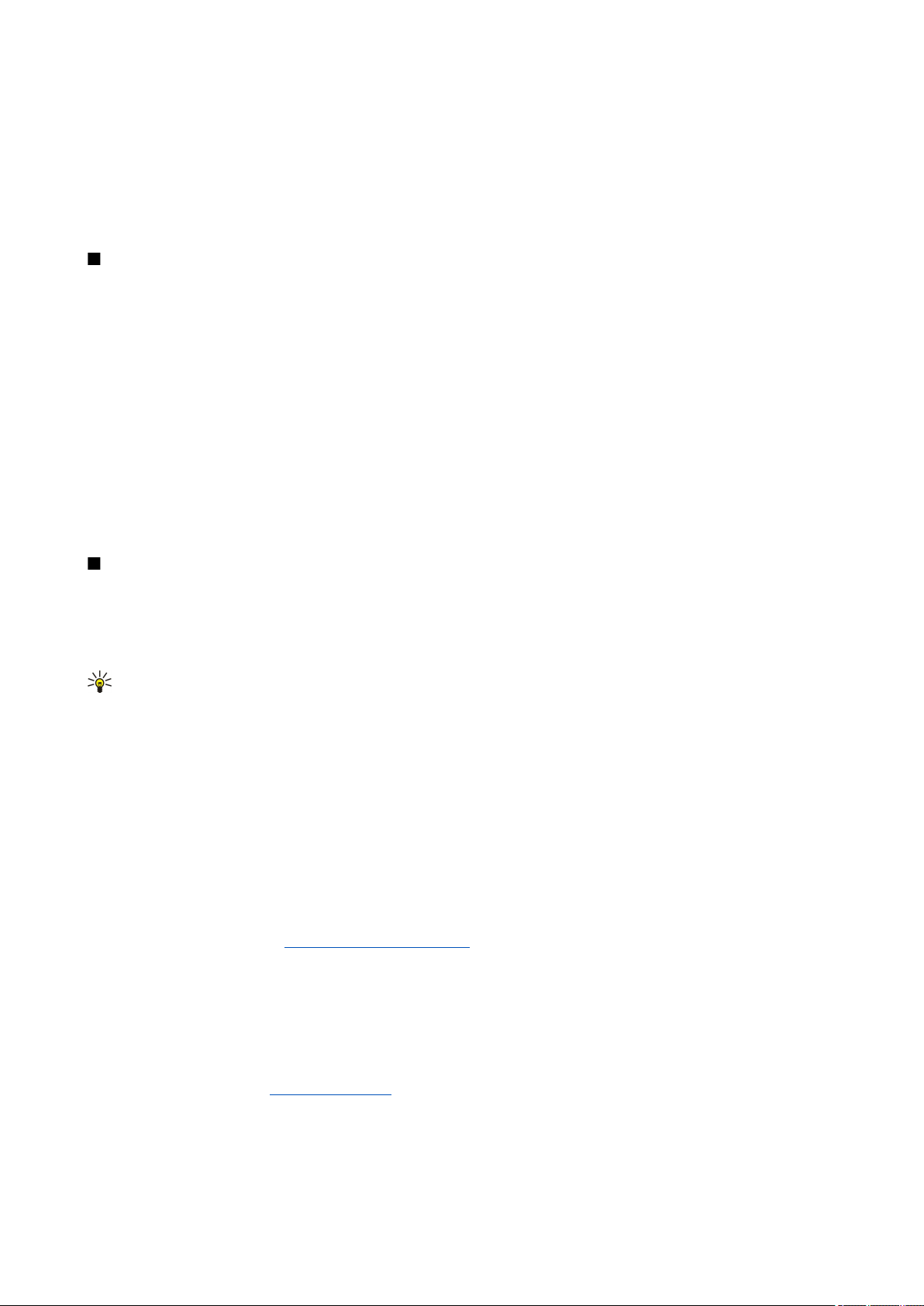
B e l a n g r i j k e i n f o r m a t i e o v e r h e t a p p a r a a t
Als u de geselecteerde toon wilt beluisteren, selecteert u de toon uit de lijst en wacht u tot de toon wordt afgespeeld.
Toebehoreninstellingen wijzigen
Ga naar een toebehoren en selecteer Opties > Openen.
Wijzig het standaardprofiel voor het toebehoren.
Als u toebehoreninstellingen wilt wijzigen, selecteert u een toebehoren en selecteert u Opties > Openen.
Thema's
Selecteer Menu > Instrumenten > Thema's.
Met Thema's kunt u de weergave van het scherm van het apparaat wijzigen. U kunt bijvoorbeeld de achtergrondafbeelding en
de kleuren op het scherm wijzigen.
Als u de weergave van het scherm wilt wijzigen, markeert u het thema dat u wilt gebruiken en selecteert u Opties > Toepas..
Als u een thema wilt bewerken, markeert u het thema en selecteert u Opties > Bewerken. Selecteer Achtergrond om de
achtergrondafbeelding in de stand-by modi te wijzigen, of selecteer Energiespaarstand om een tekst of de datum en tijd te
gebruiken als energiebesparing voor het scherm wanneer gedurende bepaalde tijd geen toetsen zijn ingedrukt.
Als u thema's wilt downloaden, moet u een netwerkverbinding tot stand brengen waarmee u thema's kunt downloaden van
internetbronnen die compatibel zijn met uw apparaat.
Als u een thema wilt downloaden, selecteert u Themadownloads. Voer de koppeling in van waaruit u het thema wilt
downloaden. Wanneer het thema is gedownload, kunt u dit bekijken, activeren of bewerken.
Als u een thema wilt bekijken, markeert u het thema en selecteert u Opties > Bekijken. Selecteer Toepas. om het nieuwe thema
te gaan gebruiken.
Inhoud uitwisselen tussen apparaten
U kunt inhoud, zoals contactpersonen, van een compatibel Nokia-apparaat overbrengen naar uw Nokia E65 via Bluetooth of
infrarood. Het soort inhoud dat kan worden overgebracht, is afhankelijk van het type apparaat. Als het andere apparaat
synchronisatie ondersteunt, kunt u ook gegevens synchroniseren tussen het andere apparaat en uw Nokia E65.
Gegevens overbrengen met Bluetooth of infrarood
Tip: Als u gegevens overbrengt van uw vorige apparaat, moet u mogelijk de SIM-kaart in het apparaat plaatsen. In de
Nokia E65 hoeft geen SIM-kaart te worden geplaatst bij het overbrengen van gegevens.
Als u wilt beginnen met het overbrengen van gegevens vanaf een compatibel apparaat, selecteert u Menu > Instrum. >
Overdracht > Overdr.ggvns.
Bluetooth-connectiviteit
1. Selecteer Doorgaan in de informatieweergave.
2. Selecteer Via Bluetooth. Beide apparaten moeten het geselecteerde verbindingstype ondersteunen.
3. Activeer Bluetooth in het andere apparaat en selecteer Doorgaan in uw Nokia E65 om te zoeken naar apparaten met een
Bluetooth-verbinding.
4. Selecteer Stop in uw Nokia E65 wanneer het andere apparaat is gevonden.
5. Selecteer het andere apparaat in de lijst. U wordt gevraagd naar de toegangscode (1 tot 16 cijfers) van uw Nokia E65. De
toegangscode wordt slechts één keer gebruikt om de verbinding te bevestigen.
6. Voer de code in op uw Nokia E65 en selecteer OK. Voer de toegangscode in op het andere apparaat en selecteer OK. De
apparaten zijn nu gekoppeld. Zie 'Apparaten koppelen', p. 67.
Bij sommige typen apparaten wordt de toepassing Overdr.ggvns als een bericht naar het andere apparaat gestuurd. Als u
Overdr.ggvns wilt installeren op het andere apparaat, opent u het bericht en volgt u de instructies op het scherm.
7. Selecteer met de Nokia E65 de inhoud die u van het andere apparaat wilt kopiëren en selecteer OK.
Infraroodconnectiviteit
1. Selecteer Doorgaan in de informatieweergave.
2. Selecteer Via infrarood. Beide apparaten moeten het geselecteerde verbindingstype ondersteunen.
3. Koppel de twee apparaten. Zie 'Infrarood', p. 69.
4. Selecteer met de Nokia E65 de inhoud die u van het andere apparaat wilt kopiëren en selecteer OK.
Inhoud wordt vanuit het geheugen van het andere apparaat naar de betreffende locatie in uw apparaat gekopieerd. De tijd die
nodig is om te kopiëren, hangt af van de hoeveelheid gegevens die wordt overgebracht. U kunt het kopiëren annuleren en
nadien hervatten.
© 2007 Nokia. Alle rechten voorbehouden. 20
Page 21
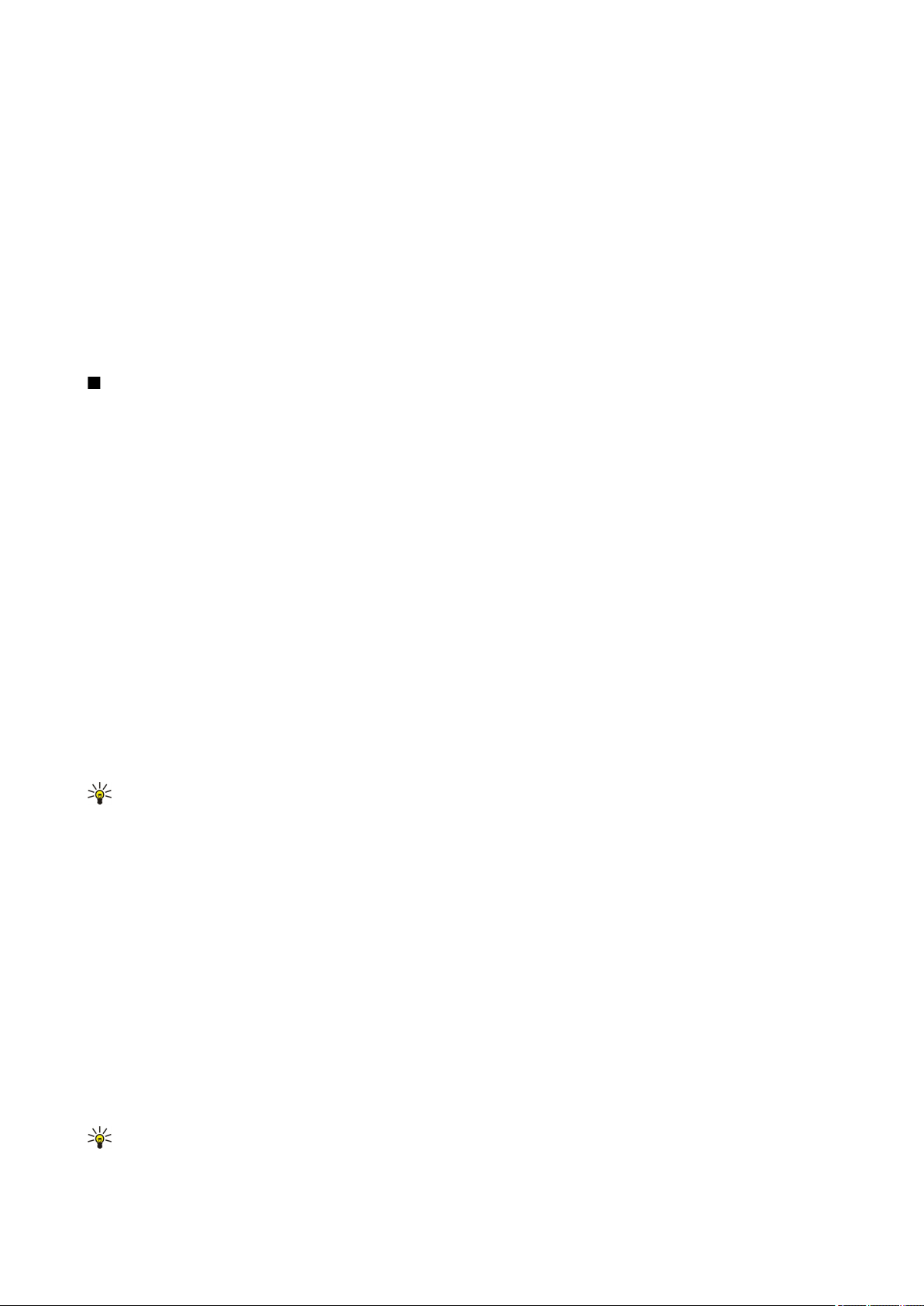
B e l a n g r i j k e i n f o r m a t i e o v e r h e t a p p a r a a t
De benodigde stappen voor gegevensoverdracht kunnen verschillen per apparaat en kunnen verschillen als u de
gegevensoverdracht eerder hebt onderbroken. De items die u kunt overbrengen, zijn afhankelijk van het andere apparaat.
Gegevens met ander apparaat synchroniseren
Als u eerder gegevens hebt overgebracht naar uw Nokia E65 en als uw andere apparaat synchronisatie ondersteunt, kunt u
Overdracht gebruiken om de gegevens op beide apparaten up-to-date te houden.
1. Selecteer Telefoons en druk op de navigatietoets.
2. Ga naar het apparaat waarvan u gegevens hebt overgebracht en druk op de navigatietoets.
3. Selecteer Synchroniseren en druk op de navigatietoets. De apparaten beginnen met synchroniseren via de verbinding die u
had geselecteerd tijdens de oorspronkelijke gegevensoverdracht. Alleen de gegevens die u oorspronkelijk had geselecteerd
voor gegevensoverdracht, worden gesynchroniseerd.
Als u de instellingen voor gegevensoverdracht en synchronisatie wilt wijzigen, selecteert u Synchroniseren, gaat u naar een
apparaat, drukt u op de navigatietoets en selecteert u Bewerken.
Geheugen
Er zijn twee typen geheugens waarin u gegevens kunt opslaan of toepassingen kunt installeren: apparaatgeheugen en
verwijderbaar geheugen.
Apparaatgeheugen
Geheugen dat in uw apparaat is geïntegreerd, is een dynamische geheugen-'pool' die door vele toepassingen wordt gedeeld.
De hoeveelheid beschikbaar intern geheugen varieert, maar is gelimiteerd tot het maximum van de fabrieksinstelling. De
gegevens die in het apparaat zijn opgeslagen, zoals softwaretoepassingen, afbeeldingen en muziek, maken gebruik van het
interne geheugen.
Verwijderbaar geheugen
Verwijderbaar geheugen is gegevensopslag die niet in het apparaat is geïntegreerd, zoals een SIM-kaart of een geheugenkaart.
Een SIM-kaart bevat verschillende soorten informatie, zoals informatie over de netwerkoperator en contacten. Een
geheugenkaart kan dienen als externe opslag voor softwaretoepassingen, afbeeldingen, muziek, contacten, tekst of
elektronische gegevens. Er zijn geheugenkaarten met hoge capaciteit beschikbaar.
Geheugeninformatie
Selecteer Menu en Opties > Gegevens geheugen en Telefoongeheugen of Geheugenkaart.
U kunt zien hoeveel geheugen er momenteel in gebruik is, hoeveel vrij geheugen er overblijft en hoeveel geheugen in beslag
wordt genomen door elk gegevenstype. U kunt bijvoorbeeld zien hoeveel geheugen uw e-mail, tekstdocumenten of agendaitems in beslag nemen.
Tip: Om te voorkomen dat de hoeveelheid geheugen te klein wordt, is het raadzaam om regelmatig gegevens te
verwijderen of deze naar een geheugenkaart of pc over te brengen.
Geheugenkaart
Houd alle geheugenkaarten buiten bereik van kleine kinderen.
Uw Nokia-apparaat ondersteunt de bestandssystemen FAT16 en FAT32 voor geheugenkaarten. Als u een geheugenkaart uit een
ander apparaat gebruikt of als u verzekerd wilt zijn van compatibiliteit tussen de geheugenkaart en uw Nokia-apparaat, moet
u de geheugenkaart formatteren met uw Nokia-apparaat. Let wel: alle gegevens op de geheugenkaart worden permanent
verwijderd als u de geheugenkaart formatteert.
Het is raadzaam om de gegevens in het apparaatgeheugen regelmatig naar de geheugenkaart te kopiëren. U kunt de gegevens
later op het apparaat herstellen. Als u een back-up van het apparaatgeheugen wilt maken op een geheugenkaart, selecteert u
Menu > Instrumenten > Geheugen > Opties > Reservekopie . Als u de informatie wilt terugzetten van de geheugenkaart
naar het apparaatgeheugen, selecteert u Menu > Instrumenten > Geheugen > Opties > Herst. vanaf kaart.
Verwijder de geheugenkaart niet terwijl een bewerking plaatsvindt. Wanneer u de kaart tijdens een dergelijke bewerking
verwijdert, kan schade ontstaan aan de geheugenkaart en het apparaat en kunnen de gegevens die op de kaart zijn opgeslagen,
beschadigd raken.
Als u een geheugenkaart niet kunt gebruiken, is het kaarttype mogelijk niet geschikt, is de kaart niet geformatteerd voor het
apparaat of is het bestandssysteem op de kaart beschadigd.
Tip: U kunt een geheugenkaart installeren en verwijderen zonder de batterij te verwijderen of het apparaat uit te
schakelen.
© 2007 Nokia. Alle rechten voorbehouden. 21
Page 22
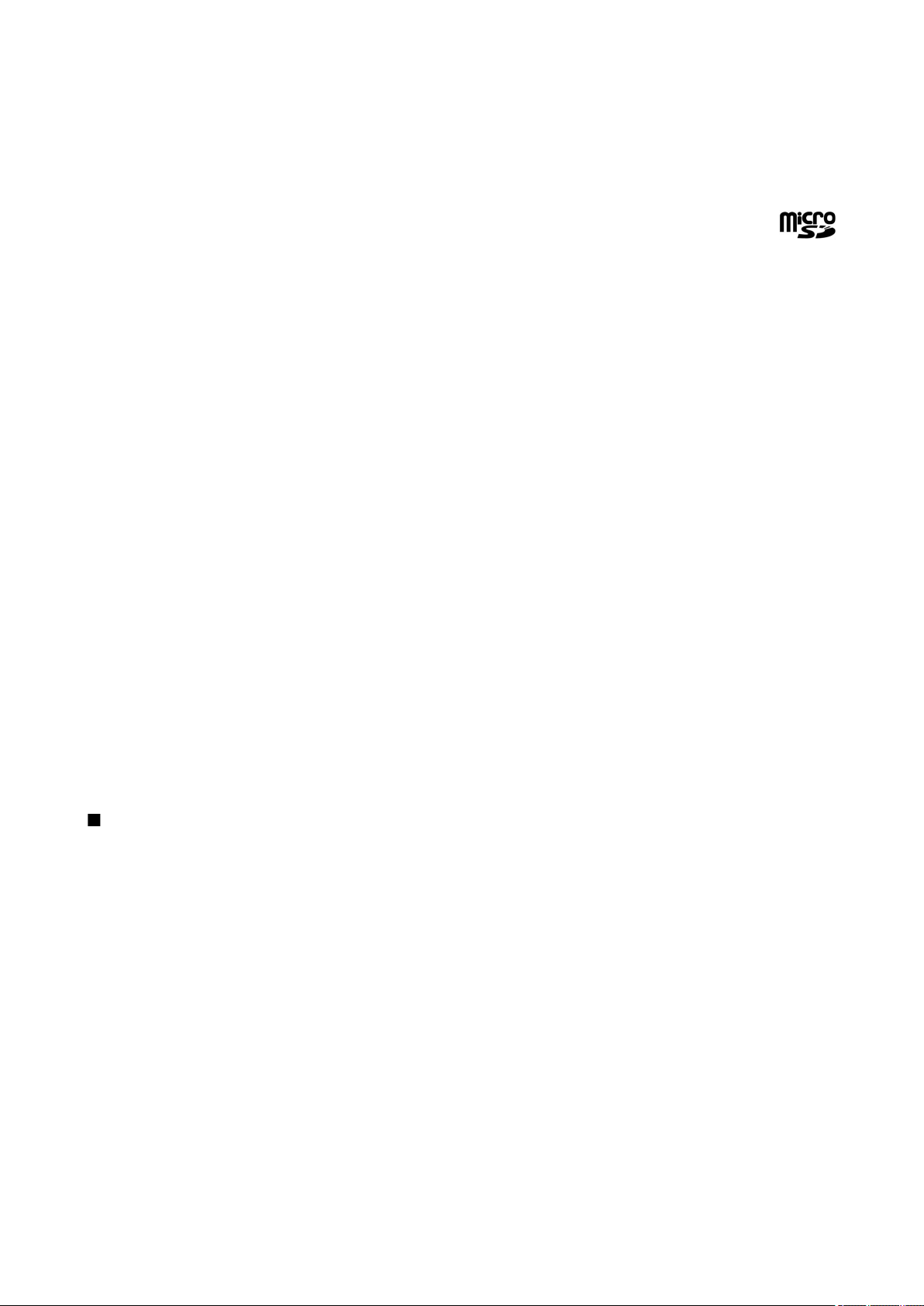
B e l a n g r i j k e i n f o r m a t i e o v e r h e t a p p a r a a t
MicroSD
Gebruik alleen compatibele microSD-kaarten die door Nokia zijn goedgekeurd voor gebruik met dit apparaat. Nokia maakt
gebruik van goedgekeurde industriële normen voor geheugenkaarten, maar sommige merken zijn mogelijk niet helemaal
compatibel met dit apparaat zijn. Incompatibele kaarten kunnen de kaart en het apparaat beschadigen en gegevens die op de
kaart staan aantasten.
Dit apparaat gebruikt een microSD-geheugenkaart.
Met het oog op de interoperabiliteit moet u alleen compatibele microSD-kaarten met dit apparaat gebruiken. Vraag
de fabrikant of de leverancier naar de compatibiliteit van een microSD-kaart. Kaarten van een ander type dan microSD
zijn niet compatibel met dit apparaat. Als u een incompatibele geheugenkaart gebruikt, kan schade ontstaan aan de
geheugenkaart en het apparaat en kunnen de gegevens die op de incompatibele kaart zijn opgeslagen, beschadigd raken. Houd
alle geheugenkaarten buiten bereik van kleine kinderen.
Een geheugenkaart gebruiken
Selecteer Menu > Instrumenten > Geheugen > Opties en maak een keuze uit de volgende opties:
• Geh.krt verwijderen — De geheugenkaart veilig verwijderen.
• Reservekopie — Een back-up op uw geheugenkaart maken van belangrijke gegevens, zoals uw agenda-items of contacten.
• Herst. vanaf kaart — De back-up van de geheugenkaart naar het apparaat terugzetten.
• Geh.kaart formatt. — Een geheugenkaart voor het apparaat formatteren.
• Naam geh.kaart — De naam van de geheugenkaart wijzigen.
• Wachtw. instellen — Een wachtwoord voor de geheugenkaart maken.
• Gegevens geheugen — Het geheugengebruik van verschillende toepassingen en gegevens bekijken.
Geheugenkaart formatteren
Wanneer een geheugenkaart wordt geformatteerd, gaan alle gegevens op de kaart definitief verloren. Raadpleeg uw leverancier
om te achterhalen of u de geheugenkaart moet formatteren voor het eerste gebruik. Als u een geheugenkaart wilt formatteren,
selecteert u Opties > Geh.kaart formatt.. Voer na het formatteren een naam in voor de geheugenkaart.
Beveiliging geheugenkaart
U kunt een geheugenkaart beveiligen met een wachtwoord om onbevoegd gebruik te voorkomen. Als u een wachtwoord wilt
instellen, selecteert u Opties > Wachtw. instellen. Het wachtwoord kan acht tekens lang zijn en is hoofdlettergevoelig. Het
wachtwoord wordt opgeslagen in het apparaat. U hoeft het niet opnieuw in te voeren zolang u de geheugenkaart in hetzelfde
apparaat gebruikt. Als u de geheugenkaart in een ander apparaat gebruikt, wordt naar het wachtwoord gevraagd. Niet alle
geheugenkaarten ondersteunen beveiliging met een wachtwoord.
Als u het wachtwoord voor de geheugenkaart wilt verwijderen, selecteert u Opties > Wachtw. verw.. Wanneer u het
wachtwoord verwijdert, zijn de gegevens op de geheugenkaart niet meer beveiligd tegen onbevoegd gebruik.
Een geheugenkaart deblokkeren
Als u een geblokkeerde geheugenkaart wilt openen, selecteert u Opties > Geh.kaart deblokk.. Voer uw wachtwoord in.
Download!
Selecteer Menu > Downloaden.
Met Download! (netwerkdienst) kunt u op internet items bekijken en downloaden en kunt u deze items, waaronder de nieuwste
toepassingen en bijbehorende documenten, op uw apparaat installeren.
Deze items zijn onderverdeeld in catalogi en mappen van Nokia of andere aanbieders. Voor sommige items worden mogelijk
kosten in rekening gebracht, maar meestal kunt u wel gratis een voorbeeld van de desbetreffende items bekijken.
Installeer en gebruik alleen toepassingen en andere software van betrouwbare bronnen, zoals toepassingen die een Symbian-
ondertekening dragen of die de Java Verified™-test hebben doorstaan.
Maak alleen gebruik van diensten die u vertrouwt en die een adequate beveiliging en bescherming tegen schadelijke software
bieden.
Catalogi, mappen en items selecteren
Download! maakt gebruik van uw netwerkdiensten voor toegang tot de meeste recente inhoud. Neem voor informatie over
overige producten die beschikbaar zijn via Download! contact op met uw netwerkoperator, serviceprovider of de leverancier
of fabrikant van het product.
Als u een item wilt openen of de inhoud van een map of catalogus wilt bekijken, gaat u ernaartoe en drukt u op de navigatietoets.
Selecteer Opties en maak een keuze uit de volgende opties:
• Lijst vernieuwen — De inhoud bijwerken in Download!.
• Verbergen — Een map of catalogus in de lijst verbergen, zodat u bijvoorbeeld alleen de items ziet die u regelmatig gebruikt.
© 2007 Nokia. Alle rechten voorbehouden. 22
Page 23
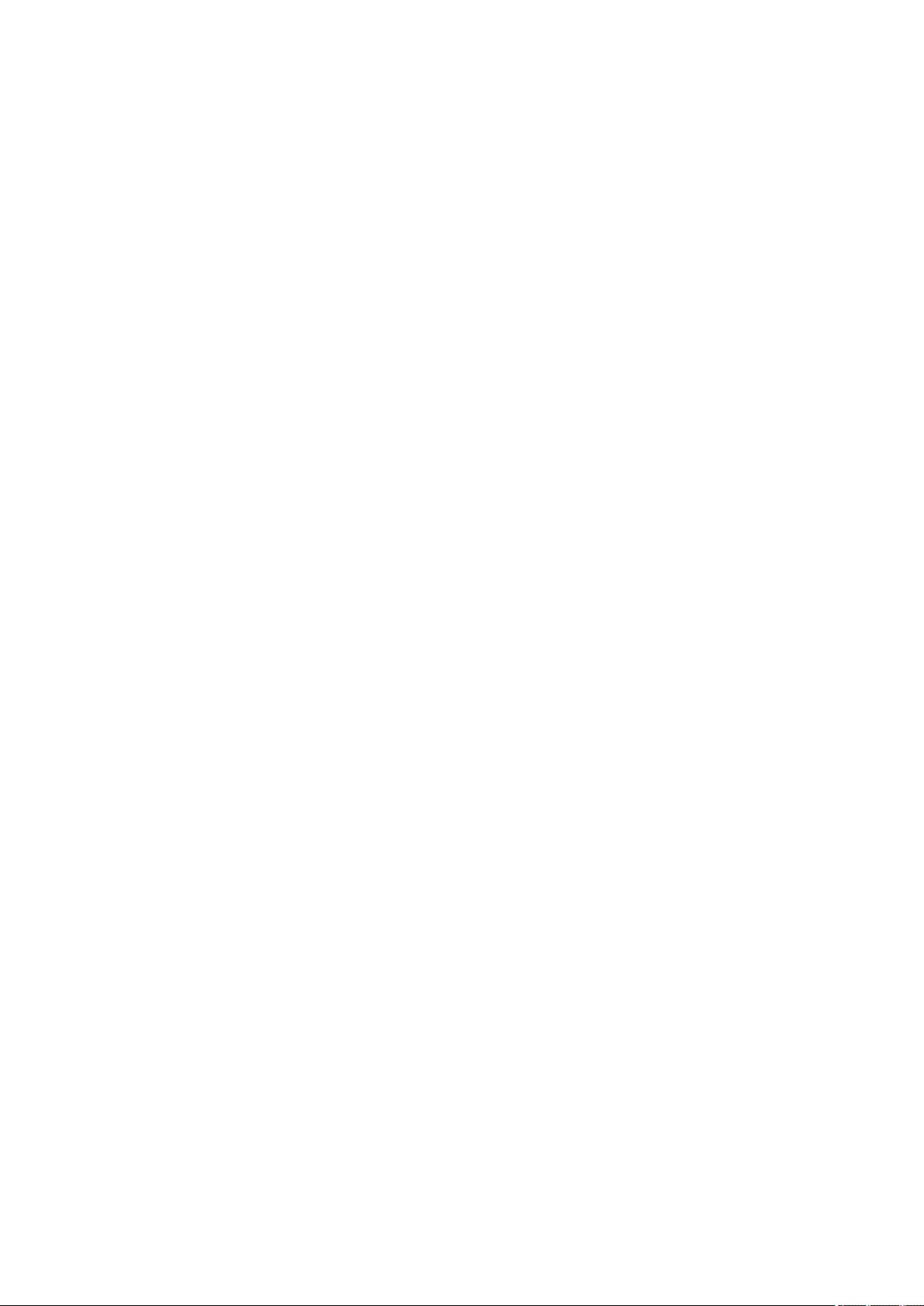
B e l a n g r i j k e i n f o r m a t i e o v e r h e t a p p a r a a t
• Alles weergeven — Alle verborgen items zichtbaar maken.
• Kopen — Het geselecteerde item aanschaffen. Er wordt een submenu geopend waarin u de versie van het item kunt selecteren
en prijsgegevens kunt bekijken.
• Ophalen — Een gratis item downloaden.
• Gegevens bekijken — Details over het geselecteerde item weergeven.
• Instellingen — De instellingen van Download! aanpassen.
• Homepage — Terugkeren naar het hoofdniveau van Download!.
De beschikbare opties kunnen verschillen afhankelijk van uw serviceprovider, het geselecteerde item en de weergave waarin
u zich bevindt.
Instellingen van Download!
Als u het toegangspunt wilt selecteren dat moet worden gebruikt om verbinding te maken met de server van de serviceprovider
en wilt opgeven of moet worden gevraagd welk toegangspunt moet worden gebruikt telkens wanneer u Download! gebruikt,
selecteert u Toegangspunt.
Als u wilt opgeven of u het gedownloade item of de gedownloade toepassing automatisch wilt openen zodra het downloaden
is voltooid, selecteert u Automatisch openen.
Als u wilt opgeven of om bevestiging moet worden gevraagd voordat een voorbeeld van een item wordt weergegeven, selecteert
u Voorbeeldbevestiging.
Als u wilt opgeven of om bevestiging moet worden gevraagd voordat u een item aanschaft, selecteert u Aankoopbevestiging.
© 2007 Nokia. Alle rechten voorbehouden. 23
Page 24
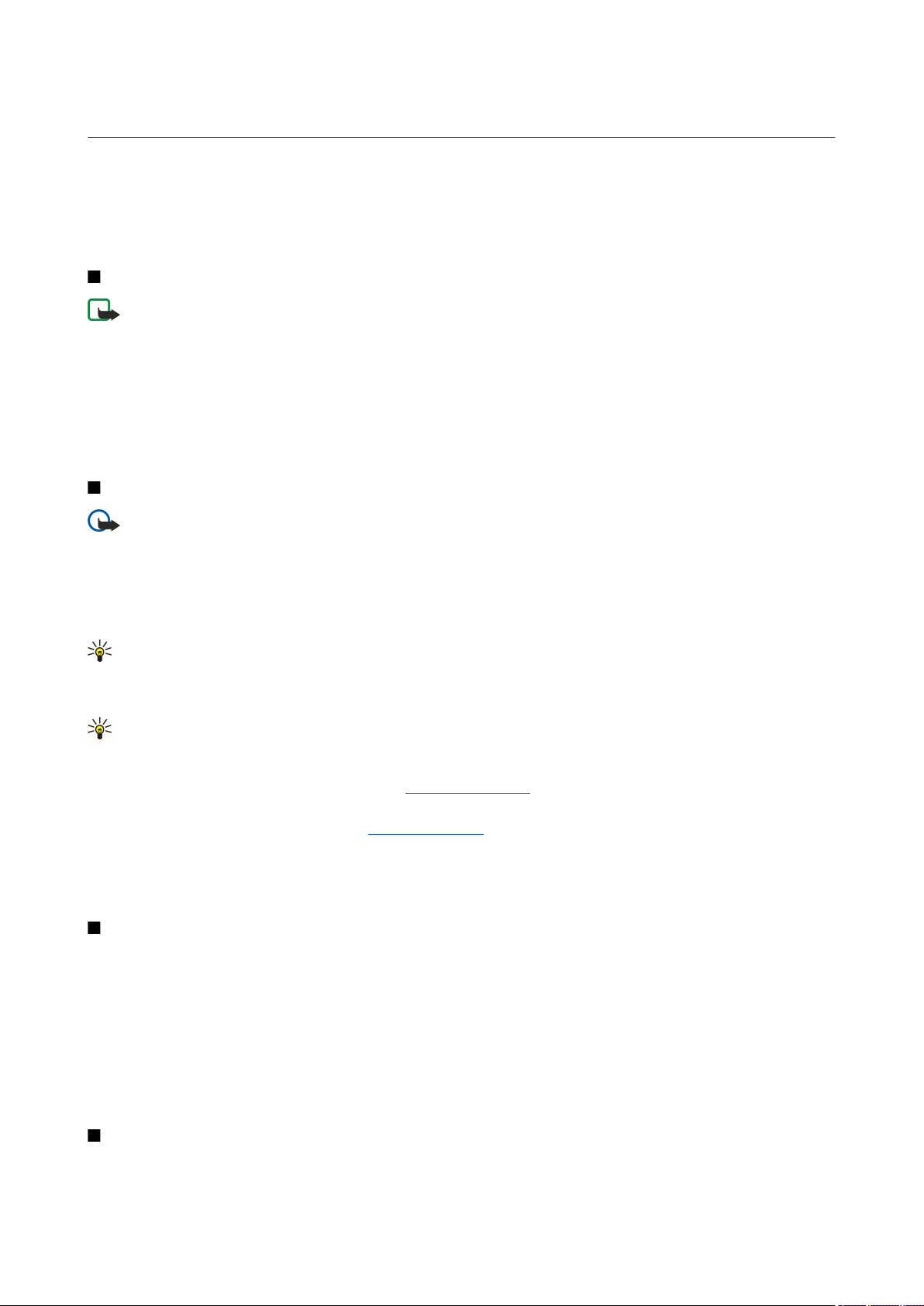
3. Telefoon
Wanneer het apparaat is vergrendeld, kunt u soms wel het geprogrammeerde alarmnummer kiezen.
Voordat u een oproep kunt verzenden of ontvangen, moet het apparaat zijn ingeschakeld, voorzien zijn van een geldige SIM-
kaart en zich binnen het bereik van het netwerk bevinden. De GPRS-verbinding wordt tijdens spraakoproepen in de wachtstand
gezet tenzij het netwerk Dual mode ondersteunt of u een USIM-kaart hebt en u zich binnen het bereik van een UMTS-netwerk
bevindt.
Oproep beantwoorden
Opmerking: De uiteindelijke rekening van de serviceprovider voor oproepen en diensten kan variëren, afhankelijk van
de netwerkfuncties, afrondingen, belastingen, enzovoort.
Druk op de beltoets of open het schuifmechanisme als u een oproep wilt beantwoorden.
Druk op de eindetoets of sluit het schuifmechanisme als u de oproep wilt weigeren.
Als u de beltoon wilt uitschakelen in plaats van een oproep te beantwoorden, selecteert u Stil.
Als u een nieuwe oproep wilt beantwoorden tijdens een gesprek wanneer de functie Oproep in wachtrij is geactiveerd, drukt
u op de beltoets. De eerste oproep wordt in de wachtstand gezet. Druk op de eindetoets of sluit het schuifmechanisem als u de
actieve oproep wilt beëindigen.
Bellen
Belangrijk: Als het apparaat vergrendeld is, moet u de beveiligingscode invoeren om de telefoonfunctie te activeren.
Wanneer het apparaat is vergrendeld, kunt u soms nog wel het alarmnummer kiezen. Als u een alarmnummer wilt
kiezen terwijl het apparaat in het profiel Offline staat of wanneer het apparaat is vergrendeld, is het noodzakelijk dat
het nummer door het apparaat wordt herkend als alarmnummer. Het verdient aanbeveling het profiel te wijzigen of
de vergrendeling van het apparaat op te heffen door de beveiligingscode in te voeren voordat u het alarmnummer
kiest.
Voer het netnummer en abonneenummer in en druk op de beltoets. Als u een verkeerd teken invoert, drukt u op de wistoets.
Tip: Voor internationale gesprekken drukt u tweemaal op de *-toets voor het plusteken (+) dat de internationale
toegangscode vervangt, en voert u de landcode, het netnummer (laat zo nodig de eerste 0 weg) en het telefoonnummer
in.
Als u de oproep wilt beëindigen of de kiespoging wilt annuleren, drukt u op de eindetoets of sluit u het schuifmechanisme.
Tip: Als u tijdens het gesprek het schuifmechanisme wilt sluiten maar de oproep niet wilt beëindigen, drukt u op de
linkerselectietoets en sluit u binnen enkele seconden het schuifmechanisme.
Als u wilt bellen naar een contact uit het telefoonboek, selecteert u in de stand-by modus Contact.. Voer de eerste letters van
de naam in, ga naar de naam en druk op de beltoets. Zie 'Contacten', p. 39.
Druk op de beltoets om de 20 laatst gekozen nummers weer te geven. Ga naar het gewenste nummer of de gewenste naam en
druk op de beltoets om het nummer te kiezen. Zie 'Logboek', p. 32.
Met de volumetoetsen kunt u het volume van een actief gesprek regelen.
Als u in de stand-by modus uw voicemail wilt bellen (netwerkdienst), houdt u 1 ingedrukt of drukt u op 1 en vervolgens op de
beltoets.
Snelkeuze
Met de snelkeuzefunctie kunt u een nummer kiezen door een cijfertoets ingedrukt te houden.
Voordat u de snelkeuzefunctie kunt gebruiken, moet u Menu > Instrum. > Instellingen > Bellen > Snelkeuze > Aan selecteren.
Als u een cijfertoets aan een telefoonnummer wilt toewijzen, selecteert u Menu > Instrum. > Snelkeuze. Ga naar de cijfertoets
(2 - 9) op het scherm en selecteer Opties > Toewijz.. Selecteer het gewenste nummer in de Contacten-database.
Als u het telefoonnummer dat aan een cijfertoets is toegewezen, wilt verwijderen, gaat u naar de snelkeuzetoets en selecteert
u Opties > Verwijderen.
Als u het telefoonnummer dat aan een cijfertoets is toegewezen, wilt wijzigen, gaat u naar de snelkeuzetoets en selecteert u
Opties > Wijzigen.
Spraaktoetsen
Uw apparaat heeft vier spraaktoetsen: de conferentietoets (1), de contacttoets (2), de toets voor het dempen van het volume
(3) en de toets Eigen (4).
© 2007 Nokia. Alle rechten voorbehouden. 24
Page 25
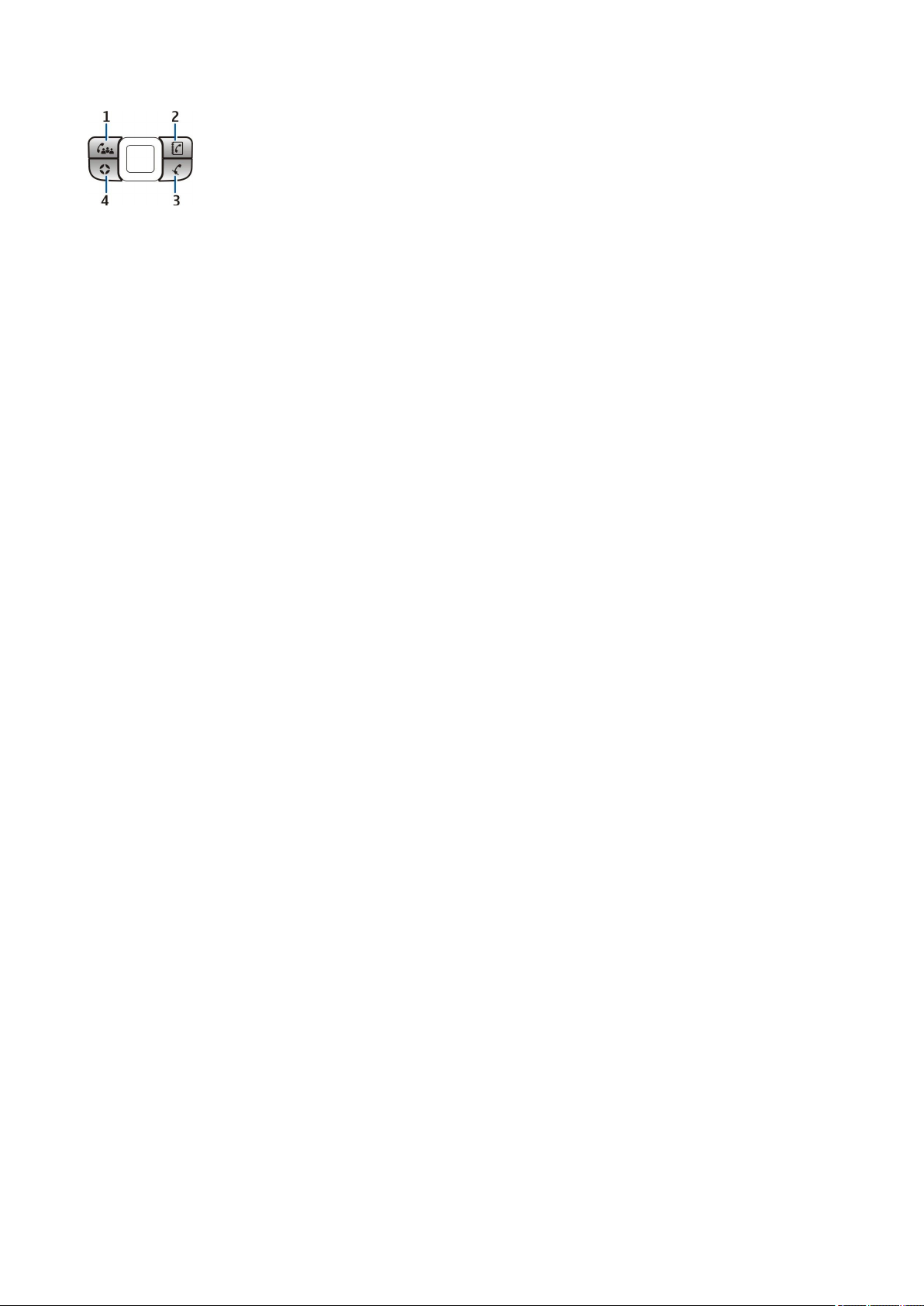
T e l e f o o n
Een conferentiegesprek voeren
Met de conferentietoets kunt u een nieuw conferentiegesprek (netwerkdienst) starten, deelnemers
toevoegen aan een actieve oproep of twee actieve oproepen samenvoegen in een conferentiegesprek. Het
conferentiegesprek kan plaatsvinden op uw apparaat of verlopen via een conferentiegesprekdienst. U kunt
de deelnemers aan het gesprek selecteren in Contacten of de standaardnummers bellen voor
conferentiegesprekken.
Het maximum aantal deelnemers voor een conferentiegesprek is afhankelijk van de netwerkdienst.
Een conferentiegesprek voeren via het standaardnummer van de conferentiegesprekdienst
Als u een conferentiegesprek wilt voeren via het standaardnummer van de conferentiegesprekdienst, moet u eerst het
standaardnummer instellen. Selecteer Menu > Instrum. > Instell. > Conf.gesprek > Dienstnummer. Definieer een nummer
voor conferentiegesprekken en indien nodig een ID en een PIN-code voor het conferentiegesprek.
Als u al een standaardgroep voor conferentiegesprekken hebt gedefinieerd, moet u ook het standaardnummer van de
conferentiegesprekdienst instellen voor het standaardconferentiegesprek. Selecteer Menu > Instrum. > Instell. >
Conf.gesprek > Gebruikte conferentie > Dienstnummer.
1. Druk op de conferentietoets in de actieve stand-by modus en selecteer Dienstnummer. Het standaardnummer wordt gebeld
en de ID en PIN-code voor het conferentiegesprek worden automatisch ingevuld als u deze gegevens hebt gedefinieerd. U
wordt verbonden met de conferentiegesprekdienst.
2. Druk op de eindetoets als u het actieve conferentiegesprek wilt beëindigen.
Een conferentiegesprek voeren met de standaardgroep voor conferentiegesprekken
Als u een conferentiegesprek wilt voeren met de standaardgroep voor conferentiegesprekken, moet u eerst de standaardgroep
instellen. Selecteer Menu > Instrum. > Instell. > Conf.gesprek > Groeperen. Selecteer de groepsleden in Contacten en voer
een naam in voor de groep.
Als u al een standaardnummer voor een conferentiegesprekdienst hebt gedefinieerd, moet u ook de standaardgroep voor
conferentiegesprekken instellen voor het standaardconferentiegesprek. Selecteer Menu > Instrum. > Instell. >
Conf.gesprek > Gebruikte conferentie > Groeperen.
1. Druk op de conferentietoets in de actieve stand-by modus en selecteer de standaardgroep voor conferentiegesprekken. Er
wordt een lijst geopend met de leden in de standaardgroep.
2. Als u een lid wilt bellen, gaat u naar het lid in de lijst en drukt u op de conferentietoets.
3. Als de oproep is beantwoord, selecteert u Tv. aan conf. om het lid aan het conferentiegesprek toe te voegen. Als u het lid uit
het conferentiegesprek wilt verwijderen, selecteert u Verwijd..
4. Herhaal stap 3 en 4 totdat alle leden zijn gebeld.
5. Wanneer het laatste lid uw oproep heeft beantwoord, drukt u op de conferentietoets. Alle oproepen worden samengevoegd
in een conferentiegesprek.
6. Druk op de eindetoets als u het actieve conferentiegesprek wilt beëindigen.
Een conferentiegesprek voeren met opgeslagen contacten
1. Druk op de conferentietoets in de actieve stand-by modus.
2. Selecteer Selecteren in Contacten. Selecteer de deelnemers en druk op de conferentietoets. Er wordt een lijst met
geselecteerde deelnemers geopend.
3. Als u een deelnemer wilt bellen, gaat u naar de deelnemer in de lijst en drukt u op de conferentietoets.
4. Als de oproep is beantwoord, selecteert u Tv. aan conf. om de deelnemer aan het conferentiegesprek toe te voegen. Als u de
deelnemer uit het conferentiegesprek wilt verwijderen, selecteert u Verwijd..
5. Herhaal stap 3 en 4 totdat alle deelnemers zijn gebeld.
6. Wanneer de laatste deelnemer uw oproep heeft beantwoord, drukt u op de conferentietoets. Alle oproepen worden
samengevoegd in een conferentiegesprek.
7. Druk op de eindetoets als u het actieve conferentiegesprek wilt beëindigen.
Eén nummer aan een actieve oproep toevoegen
Als u een nummer van een conferentiegesprekdienst of één deelnemer wilt toevoegen aan een actieve oproep, gebruikt u een
eerder gedefinieerd standaardnummer voor een conferentiegesprekdienst of selecteert u het nummer in Contacten.
Als u het standaardnummer voor de conferentiegesprekdienst wilt gebruiken, moet u ervoor zorgen dat dit nummer is ingesteld
voor het standaardconferentiegesprek. Selecteer Menu > Instrum. > Instell. > Conf.gesprek > Gebruikte conferentie >
Dienstnummer.
1. Druk op de conferentietoets.
© 2007 Nokia. Alle rechten voorbehouden. 25
Page 26
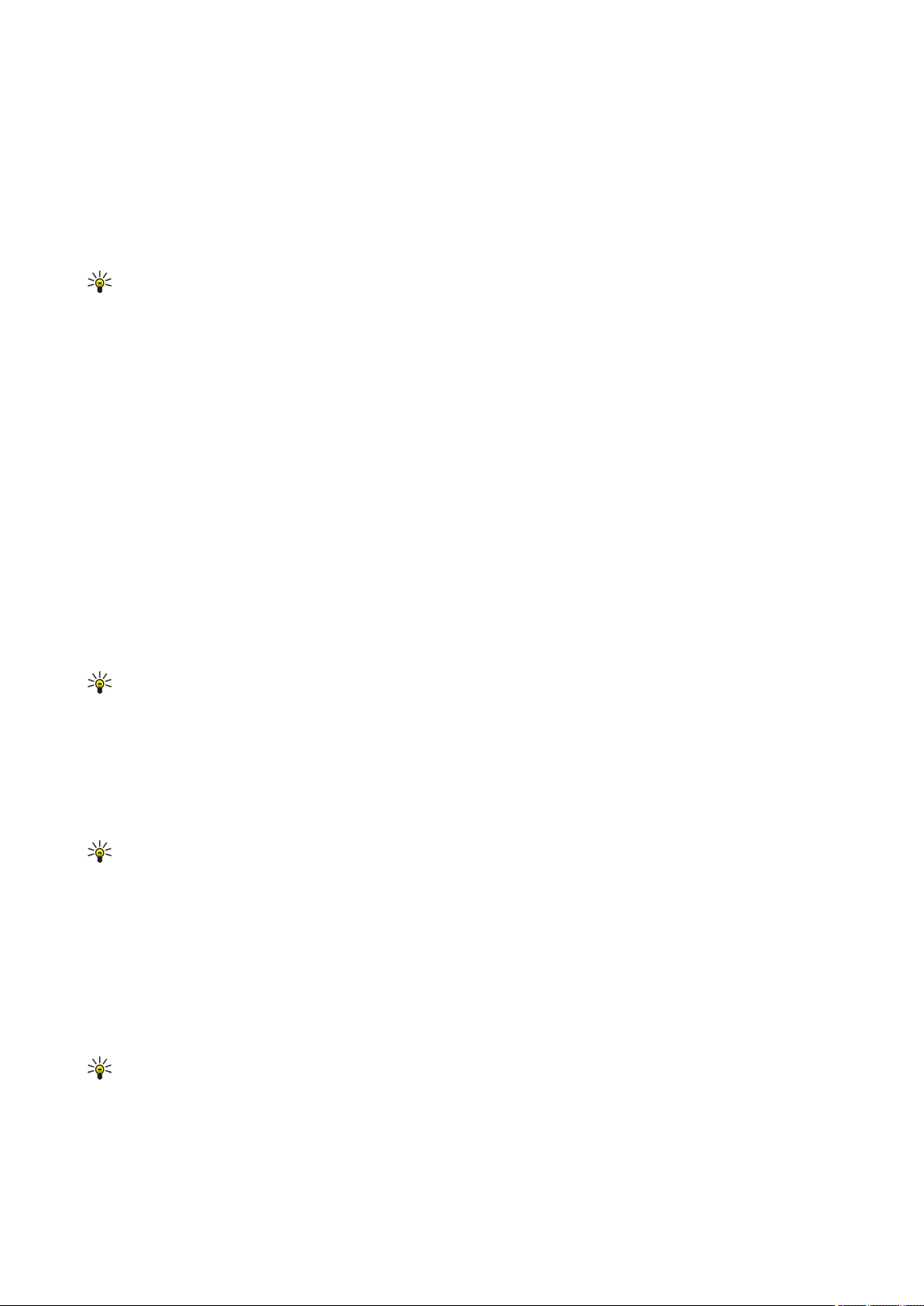
T e l e f o o n
2. Als u het standaardnummer voor de conferentiegesprekdienst wilt toevoegen aan de actieve oproep, selecteert u
Dienstnummer. Als u een nummer uit Contacten wilt toevoegen, selecteert u Selecteren in Contacten, selecteert u het nummer
en drukt u op de conferentietoets.
3. Het toegevoegde nummer wordt gebeld. Wanneer de oproep is beantwoord, drukt u op de conferentietoets om de oproepen
te combineren.
4. Als Oproepen samenbrengen? wordt weergegeven, selecteert u Ja.
5. De oproepen worden samengevoegd in een conferentiegesprek.
6. Druk op de eindetoets als u het actieve conferentiegesprek wilt beëindigen.
Tip: U kunt ook een nummer aan een actief conferentiegesprek toevoegen zolang het aantal deelnemers aan het
conferentiegesprek niet hoger is dan het maximumaantal.
Een groep deelnemers toevoegen aan een actieve oproep
Als u een groep deelnemers wilt toevoegen aan een actieve oproep, gebruikt u een eerder gedefinieerde standaardgroep voor
conferentiegesprekken of selecteert u de groep in Contacten.
Als u de standaardgroep voor conferentiegesprekken wilt gebruiken, moet u ervoor zorgen dat deze groep is ingesteld voor
het standaardconferentiegesprek. Selecteer Menu > Instrum. > Instell. > Conf.gesprek > Gebruikte conferentie en de groep.
1. Druk op de conferentietoets.
2. Als u de standaardgroep voor conferentiegesprekken wilt toevoegen aan de actieve oproep, selecteert u de standaardgroep.
Als u een groep uit Contacten wilt toevoegen, selecteert u Selecteren in Contacten, selecteert u de deelnemers en drukt u op
de conferentietoets.
3. Wanneer Geselecteerde deelnemer(s) toevoegen aan het actieve gesprek? wordt weergegeven, selecteert u Ja.
4. Er wordt een lijst met geselecteerde deelnemers geopend. Als u een deelnemer wilt bellen, gaat u naar de deelnemer in de
lijst en drukt u op de conferentietoets.
5. Als de oproep is beantwoord, selecteert u Tv. aan conf. om de deelnemer aan het conferentiegesprek toe te voegen. Als u de
deelnemer uit het conferentiegesprek wilt verwijderen, selecteert u Verwijd..
6. Herhaal stap 3 en 4 totdat alle deelnemers zijn gebeld.
7. Wanneer de laatste deelnemer uw oproep heeft beantwoord, drukt u op de conferentietoets. Alle oproepen worden
samengevoegd in een conferentiegesprek.
8. Druk op de eindetoets als u het actieve conferentiegesprek wilt beëindigen.
Tip: U kunt ook een groep deelnemers aan een actief conferentiegesprek toevoegen zolang het aantal deelnemers aan
het conferentiegesprek niet hoger is dan het maximumaantal.
Twee actieve oproepen samenvoegen in een conferentiegesprek
U kunt een actieve oproep en een oproep die in de wachtstand staat, samenvoegen in een conferentiegesprek.
1. Druk op de conferentietoets.
2. Wanneer Oproepen samenbrengen? wordt weergegeven, selecteert u Ja. De oproepen worden samengevoegd in een
conferentiegesprek.
3. Druk op de eindetoets als u het actieve conferentiegesprek wilt beëindigen.
Tip: De samengevoegde oproepen kunnen ook conferentiegesprekken zijn zolang het aantal deelnemers voor het
conferentiegesprek niet hoger wordt dan het maximumaantal.
Instellingen voor conferentiegesprekken
Selecteer Menu > Instrum. > Instell. > Conf.gesprek.
Als u wilt aangeven of het nummer van de conferentiegesprekdienst of de groep voor conferentiegesprekken standaard moet
worden gebruikt voor het conferentiegesprek, selecteert u Gebruikte conferentie.
Als u het standaardnummer voor de conferentiegesprekdienst wilt instellen, selecteert u Dienstnummer.
Als u de standaardgroep voor conferentiegesprekken wilt instellen, selecteert u Groeperen.
Als u de standaardgroep voor conferentiegesprekken wilt verwijderen, selecteert u Opties > Standaardgrp wissen.
Tip: Als u gemakkelijk toegang wilt tot de instellingen voor conferentiegesprekken als er geen standaardnummer voor
conferentiegesprekken is ingesteld, drukt u op de conferentietoets in de actieve stand-by modus en selecteert u
Standaardnummer > Ja.
Nummerinstellingen voor conferentiegesprekdiensten
Selecteer Menu > Instrum. > Instell. > Conf.gesprek > Dienstnummer.
© 2007 Nokia. Alle rechten voorbehouden. 26
Page 27
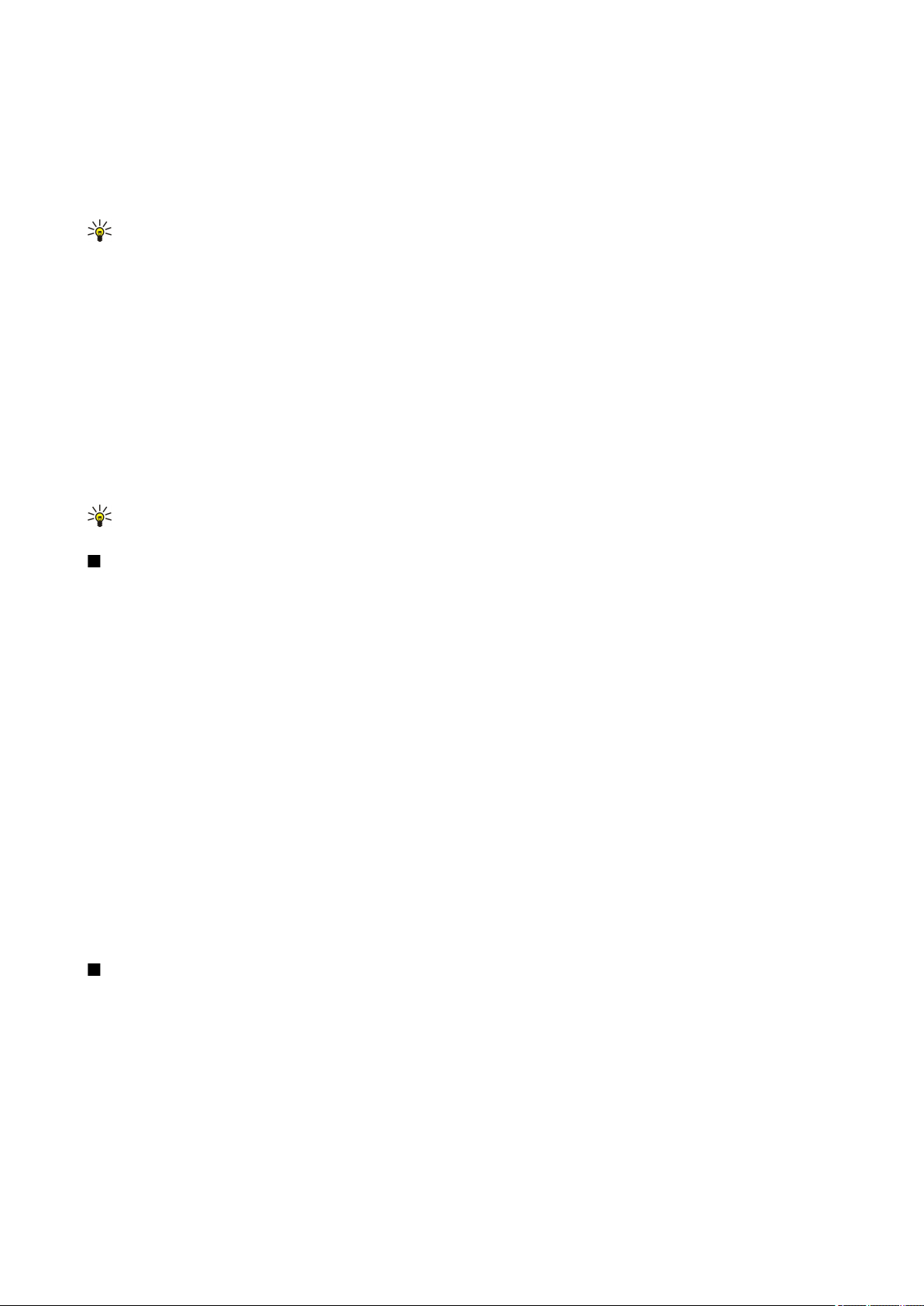
T e l e f o o n
Als u het standaardnummer voor de conferentiegesprekdienst wilt invoeren, selecteert u Nr. conf. gesprek.
Als u een ID wilt instellen voor het standaardnummer voor conferentiegesprekdiensten, selecteert u ID conferentiegesprek.
Als u een PIN-code wilt instellen voor het standaardnummer voor conferentiegesprekdiensten, selecteert u PIN
conferentiegesprek.
U kunt alleen een ID en een PIN-code instellen als u een standaardnummer voor conferentiegesprekdiensten hebt gedefinieerd.
Tip: Als uw conferentiegesprekdienst extra DTMF-opdrachten (Dual Tone Multi-Frequency) vereist, zoals #, kunt u deze
na elke identificatiecode toevoegen.
Het contactenbestand openen
Als u Contacten wilt openen vanuit een willekeurige toepassing, drukt u op de contacttoets.
De microfoon in- en uitschakelen
Als u de microfoon wilt uitschakelen tijdens een actieve spraak- of video-oproep, drukt u op de toets voor het dempen van het
volume. Als u de microfoon weer wilt inschakelen, drukt u nogmaals op de toets voor het dempen van het volume.
Een geselecteerde toepassing snel openen
De toets Eigen configureren voor het openen van een toepassing, webpagina of bookmark die u vaak nodig hebt en snel wilt
kunnen openen.
U kunt de toets Eigen configureren door Menu > Instrum. > Eigen toets te selecteren.
Tip: U kunt de toets Eigen ook configureren door deze ingedrukt te houden.
Opties tijdens een gesprek
Selecteer Opties voor de volgende functies tijdens een gesprek:
• Dempen — Uw stem is niet hoorbaar voor de andere deelnemers aan een gesprek terwijl u naar het actieve gesprek luistert.
• Dempen opheffen — De gespreksdeelnemers kunnen u weer horen.
• Deelnemer verwijd. — Een deelnemer uit het actieve gesprek verwijderen.
• Actieve opr. beëind. — De actieve oproep beëindigen.
• Menu — Het menu Toepassingen van uw apparaat weergeven.
• Standby — De actieve oproep in de wachtstand plaatsen.
• Oproep activeren — De actieve oproep uit de wachtstand halen.
• Nieuwe oproep — Een nieuwe oproep doen tijdens een gesprek als de functie voor Conferentiegesprek (netwerkdienst)
beschikbaar is.
• Aannemen — Een inkomende oproep beantwoorden tijdens een gesprek als Oproep in wachtrij actief is.
• Weigeren — Een inkomende oproep weigeren tijdens een gesprek als Oproep in wachtrij actief is.
• Toetsblk. blokkeren — Toetsen blokkeren tijdens een gesprek.
• Conferentie — Een actief gesprek en een gesprek in de wachtstand samenvoegen in een conferentiegesprek (netwerkdienst).
• Privé — Een privégesprek voeren met een geselecteerde deelnemer in het conferentiegesprek (netwerkdienst).
• Wisselen — Schakelen tussen het actieve gesprek en het gesprek in de wachtstand (netwerkdienst).
• DTMF verzenden — DTMF-toonreeksen (Dual Tone Multi-Frequency), zoals wachtwoorden, verzenden. Voer de DTMF-reeks in
of zoek ernaar in Contact. en selecteer DTMF.
• Doorverbinden — Het gesprek in de wachtstand verbinden met het actieve gesprek en zelf de verbinding verbreken
(netwerkdienst).
De beschikbare opties kunnen verschillen.
Oproepen omleiden
Selecteer Menu > Instrum. > Instell. > Doorschakelen.
U kunt inkomende oproepen omleiden naar uw voicemail of naar een ander telefoonnummer. Neem contact op met uw
serviceprovider voor meer informatie.
1. Selecteer een van de volgende opties:
• Spraakoproepen — Inkomende spraakoproepen.
• Geg.- en video-opr. — Inkomende gegevens- en video-oproepen.
• Faxoproepen — Inkomende faxoproepen.
2. Selecteer een van de volgende opties voor het omleiden van oproepen:
• Alle spraakoproepen, Alle geg.- en vid.opr. of Alle faxoproepen. — Alle inkomende spraak-, gegevens- en video- of
faxoproepen doorschakelen.
© 2007 Nokia. Alle rechten voorbehouden. 27
Page 28
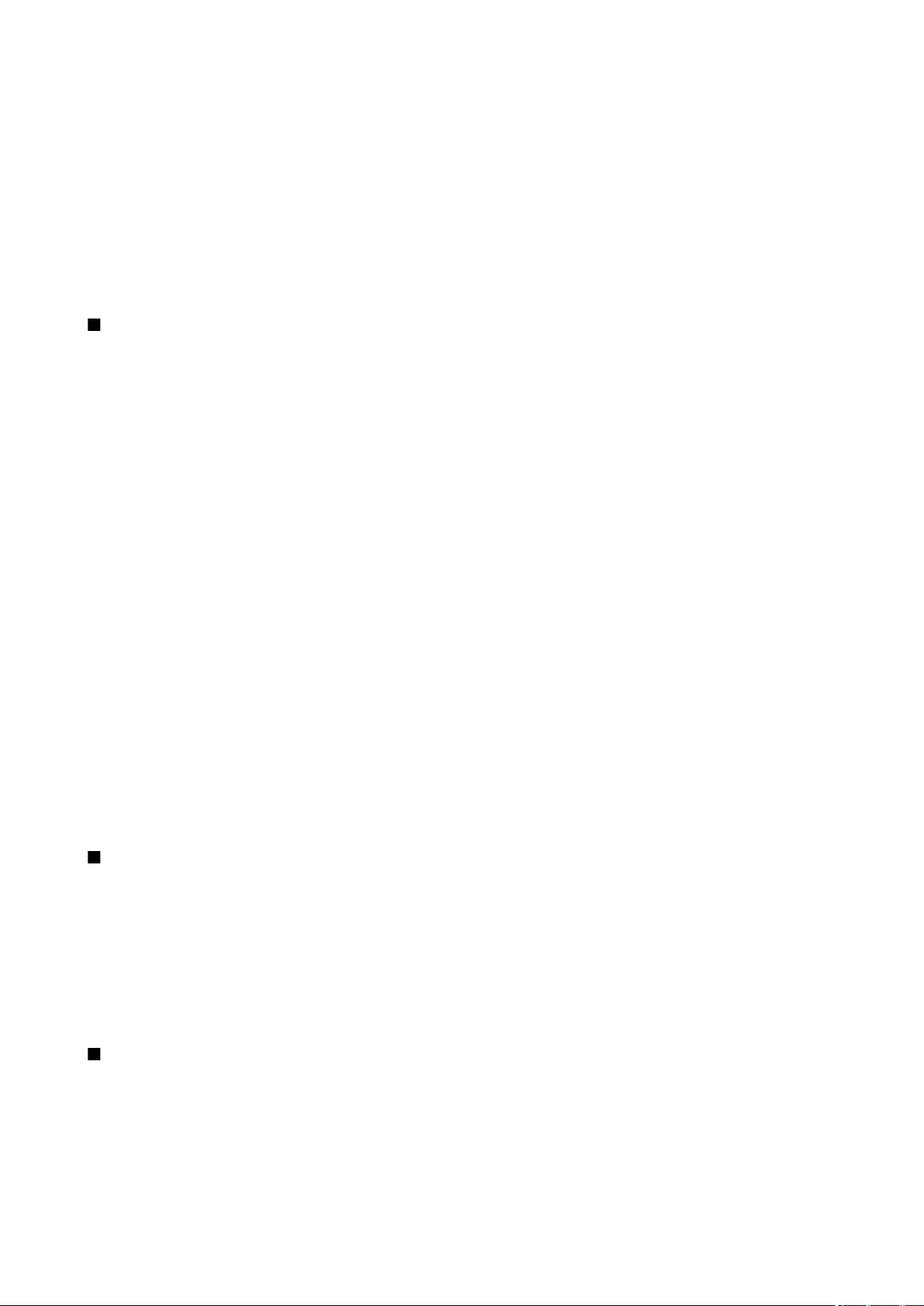
T e l e f o o n
• Indien bezet — Inkomende oproepen omleiden als u een actief gesprek hebt.
• Als niet aangenomen — Inkomende oproepen omleiden als het apparaat gedurende een bepaalde periode is overgegaan.
In het veld Wachttijd: geeft u op hoe lang het apparaat overgaat voordat de oproep wordt omgeleid.
• Indien buiten bereik — Oproepen omleiden wanneer het apparaat is uitgeschakeld of geen netwerkbereik heeft.
• Als niet beschikbaar — De laatste drie instellingen tegelijk activeren. Met deze optie worden oproepen omgeleid als het
apparaat bezet is, niet wordt beantwoord of buiten bereik van een netwerk is.
3. Selecteer Activeren.
Als u de huidige status voor het omleiden van oproepen wilt controleren, gaat u naar de omleidoptie en selecteert u Opties >
Controleer status.
Als u het omleiden van spraakoproepen wilt beëindigen, gaat u naar de omleidoptie en selecteert u Opties > Annuleer.
Oproepen blokkeren
De functies voor het blokkeren en doorschakelen van oproepen kunnen niet tegelijkertijd actief zijn.
Wanneer oproepen zijn geblokkeerd, kunt u soms nog wel officiële alarmnummers kiezen.
Selecteer Menu > Instrum. > Instell. > Oproepblokk..
U kunt de oproepen blokkeren die met het apparaat kunnen worden uitgevoerd of ontvangen (netwerkdienst). Als u de
instellingen wilt wijzigen, moet u beschikken over het blokkeerwachtwoord van de serviceprovider. Het blokkeren van oproepen
heeft invloed op alle oproepen, ook gegevensoproepen.
Als u oproepen wilt blokkeren, selecteert u Mob. opr. blokkeren en maakt u een keuze uit de volgende opties:
• Uitgaande oproepen — Spraakoproepen met het apparaat voorkomen.
• Inkomende oproepen — Inkomende oproepen blokkeren.
• Internat. oproepen — Oproepen naar het buitenland voorkomen.
• Ink. opr. in buitenl. — Oproepen blokkeren wanneer u zich in het buitenland bevindt.
• Int. opr. niet nr vaderl. — Oproepen naar het buitenland blokkeren maar oproepen naar uw eigen land toestaan.
Als u de status van oproepblokkeringen wilt controleren, gaat u naar de blokkeeroptie en selecteert u Opties > Controleer
status.
Als u alle spraakoproepen wilt blokkeren, gaat u naar een blokkeeroptie en selecteert u Opties > Alle blokk. annul..
Internetoproepen blokkeren
Als u internetoproepen wilt blokkeren, selecteert u Menu > Instrum. > Instell. > Oproepblokk. > Internetopr. blokk..
Als u internetoproepen van anonieme bellers wilt weigeren, selecteert u Anonieme oproepen > Aan.
Het blokkeerwachtwoord wijzigen
Als u het wachtwoord voor het blokkeren van spraak-, fax- en gegevensoproepen wilt wijzigen, selecteert u Menu > Instrum. >
Instellingen > Oproepblokk. > Mob. opr. blokkeren > Opties > Blokk. wachtw. wijz.. Typ het huidige wachtwoord en typ
vervolgens tweemaal het nieuwe wachtwoord. Het blokkeerwachtwoord moet uit vier cijfers bestaan. Neem contact op met
uw serviceprovider voor details.
DTMF-tonen verzenden
U kunt DTMF-tonen (Dual Tone Multi-Frequency) verzenden tijdens een actieve oproep om de voicemailbox of andere
telefoondiensten te besturen.
Als u een DTMF-toonreeks wilt verzenden, voert u een oproep uit en wacht u tot de oproep wordt beantwoord. Selecteer
Menu > Opties > DTMF verzenden. Typ de DTMF-toonreeks of selecteer een vooraf gedefinieerde toonreeks.
Druk op de contacttoets als u DTMF-toonreeksen aan contactkaarten wilt koppelen. Open een contact en selecteer Opties >
Bewerken > Opties > Detail toevoegen > DTMF. Voer de toonreeks in. Druk driemaal op * om p in te voegen, een pauze van
ongeveer 2 seconden vóór of tussen DTMF-tonen. Selecteer Gereed. Als u het apparaat wilt instellen om alleen DTMF-tonen te
verzenden nadat u tijdens een oproep DTMF verzenden hebt geselecteerd, voegt u w in door viermaal op * te drukken.
Video-oproepen
Als u een video-oproep wilt verzenden of ontvangen, moet u zich binnen het bereik van een UMTS-netwerk bevinden. Informeer
bij de netwerkoperator of serviceprovider naar de beschikbaarheid en abonnementen. Terwijl u een gesprek voert, kunt u een
realtime-video verzenden naar de compatibele mobiele telefoon van de ontvanger en kunt u een realtime-video bekijken die
door de ontvanger wordt verzonden, als de ontvanger een compatibele mobiele telefoon heeft met een videocamera. Een videooproep kan alleen worden ontvangen of verzonden tussen twee compatibele mobiele telefoons.
© 2007 Nokia. Alle rechten voorbehouden. 28
Page 29
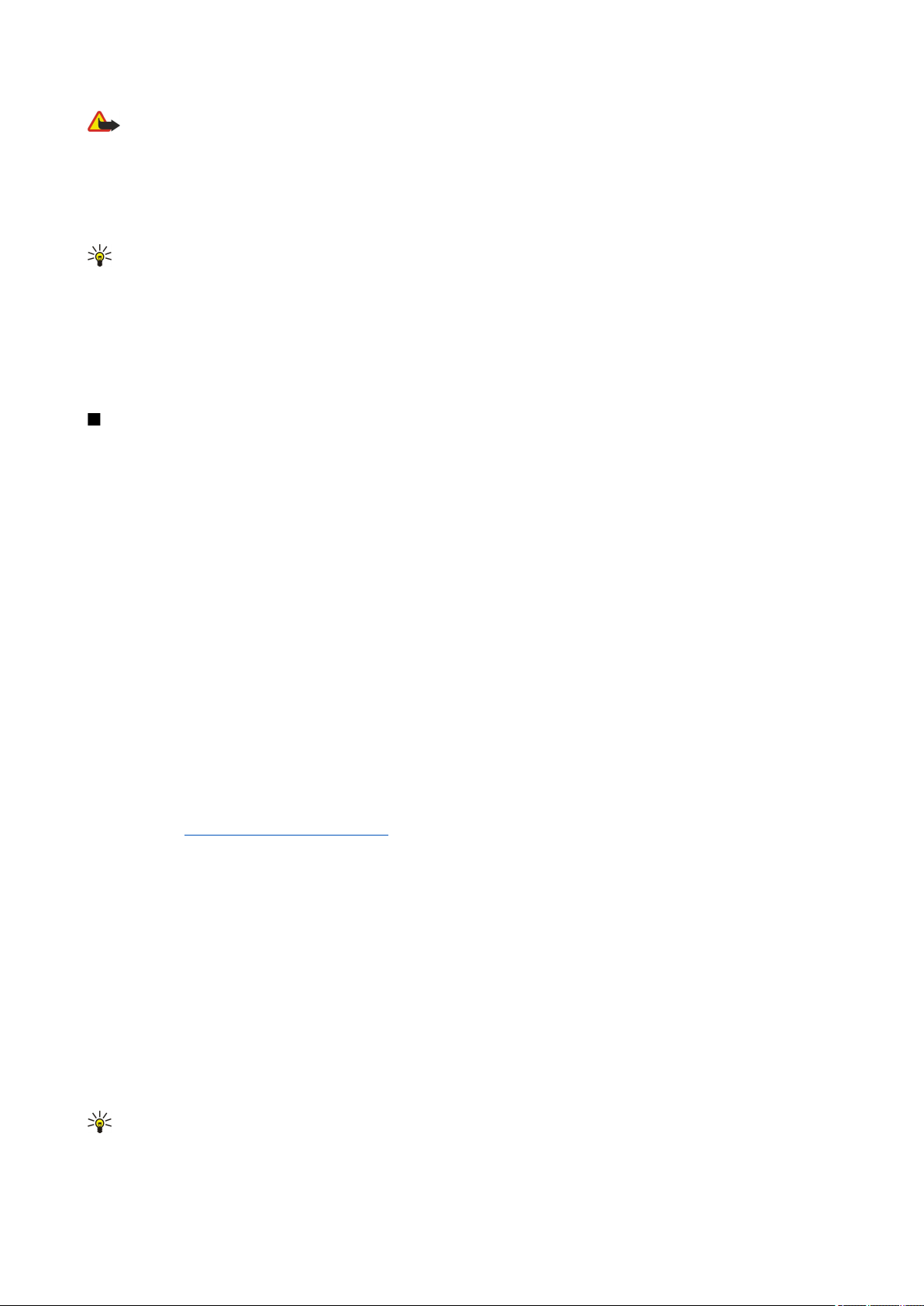
T e l e f o o n
Waarschuwing: Houd het apparaat niet dicht bij uw oor wanneer de luidspreker wordt gebruikt, aangezien het volume
erg luid kan zijn.
Als u een video-oproep wilt verzenden, voert u het telefoonnummer in of selecteert u de ontvanger van de video-oproep in
Contacten en selecteert u Opties > Bellen > Video-oproep. U kunt de video-oproep niet omzetten in een normale spraakoproep.
Druk op de beltoets of open het schuifmechanisme als u een video-oproep wilt beantwoorden. Als op het scherm Verzenden
videobericht naar beller toestaan? wordt weergegeven, kunt u een video verzenden naar de beller door Ja te selecteren of het
versturen van een video uitschakelen door Nee te selecteren.
Tip: Als u geen video's wilt verzenden tijdens een video-oproep, kunt u in plaats daarvan een stilstaande afbeelding
verzenden. Selecteer de stilstaande afbeelding die u wilt verzenden in Menu > Instrum. > Instell. > Bellen > Afb. in
video-oproep > Gesel. gebruiken.
Selecteer tijdens de oproep Opties en maak een keuze uit de volgende opties:
• Audio — Praten met de ontvanger van de oproep.
• Vid. gebr. — Videobeelden bekijken zonder geluid.
• Luidspr. — De luidspreker gebruiken voor het ontvangen van geluid.
• Telefoon — De luidspreker dempen en de handset gebruiken.
Internetoproepen
Met de dienst voor internetoproepen (netwerkdienst) kunt u oproepen verzenden en ontvangen via internet.
Met uw apparaat kunt u gesprekken via het internet (netgesprekken) voeren. Uw apparaat zal bij het kiezen van alarmnummers
in de eerste plaats gebruikmaken van mobiele netwerken. Als het kiezen van een alarmnummer over een mobiel netwerk niet
gelukt is, zal uw apparaat proberen het alarmnummer via uw provider te bellen. Vanwege de gevestigde aard van mobiele
telefonie, moet u, indien mogelijk, gebruikmaken van mobiele netwerken om een alarmnummer te bellen. Zorg ervoor dat uw
mobiele telefoon ingeschakeld is en gereed is om een nummer te kiezen voordat u een alarmnummer belt, als er dekking van
een mobiel netwerk beschikbaar is. De mogelijkheid om via internettelefonie een alarmnummer te bellen, hangt af van de
beschikbaarheid van een WLAN-netwerk en de implementatie van alarmoproepmogelijkheden van uw provider. Neem contact
op met uw provider om na te gaan of het bellen van een alarmnummer via het internet mogelijk is.
De VoIP-technologie (Voice over Internet Protocol) is een reeks protocollen die oproepen via een IP-netwerk, zoals internet,
mogelijk maken. VoIP-oproepen kunnen worden verzonden tussen twee computers, tussen mobiele telefoons en tussen een
VoIP-apparaat en een traditionele telefoon. Als u een VoIP-oproep wilt verzenden of ontvangen, moet uw apparaat zich binnen
het bereik van een WLAN-netwerk bevinden.
De beschikbaarheid van de dienst voor internetoproepen kan per of regio verschillen.
Instellingen voor internetoproepen definiëren
U kunt pas internetoproepen verzenden of ontvangen wanneer u hiervoor instellingen hebt gedefinieerd. Wanneer u de
instellingen voor internetoproepen hebt gedefinieerd aan de hand van deze instructies, meldt uw apparaat zich automatisch
aan bij de dienst voor internetoproepen zodra u Menu > Connect. > Internettel. selecteert.
Stap een: een SIP-profiel definiëren
1. Selecteer Menu > Instrum. > Instell. > Verbinding > SIP-instellingen > Opties > Nieuwe toevoegen en voer de vereiste
gegevens in.
Registratie is ingesteld op Altijd aan. Neem voor de juiste gegevens contact op met uw aanbieder voor internetoproepen.
2. Selecteer Proxy-server en stel Overdrachtstype in op Auto.
3. Selecteer Terug totdat u terug bent in het menu Verbinding.
Stap twee: een profiel voor internetoproepen definiëren
1. Selecteer Instell. internettelefoon > Opties > Nieuw profiel. Voer een naam in voor het profiel en selecteer het SIP-profiel
dat u zojuist hebt gemaakt.
2. Selecteer Terug totdat u terug bent in het hoofdmenu.
Stap drie: een voorkeursprofiel selecteren voor internetoproepen (optioneel)
Als u een voorkeursprofiel voor internetoproepen selecteert, gebruikt Internettel. dit netwerkprofiel automatisch om verbinding
te maken met de dienst voor internetoproepen.
1. Selecteer Menu > Connect. > Internettel..
2. Selecteer Voorkeursprofiel en het profiel voor internetoproepen dat u zojuist hebt gemaakt.
3. Selecteer Terug totdat u terug bent in het hoofdmenu.
Zie 'SIP-profielen bewerken', p. 89. U moet alle beschikbare SIP-instellingen definiëren. Zorg er wel voor dat
Tip: U kunt zich ook handmatig aanmelden bij de dienst voor internetoproepen. Volg dezelfde instructies als bij
automatisch aanmelden, maar stel de optie Registratie in op Wanneer nodig en de optie Overdrachtstype op UDP of
TCP. Bij handmatig aanmelden moet u handmatig het netwerk selecteren dat voor internetoproepen wordt gebruikt.
© 2007 Nokia. Alle rechten voorbehouden. 29
Page 30
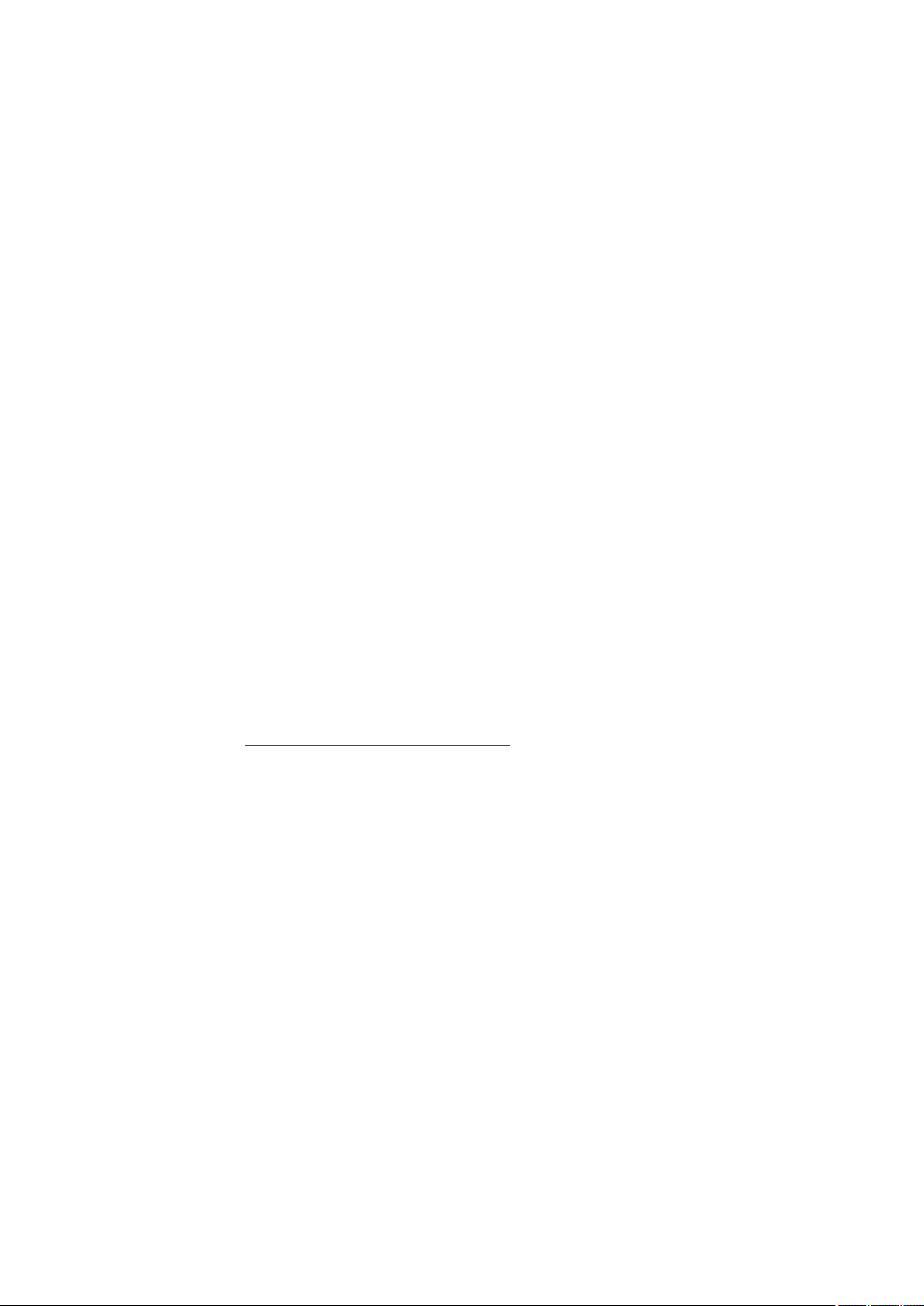
T e l e f o o n
Verbinding maken met de dienst voor internetoproepen
Als u een internetoproep wilt verzenden of ontvangen, moet uw apparaat verbinding hebben met een dienst voor
internetoproepen. Selecteer Menu > Connect. > Internettel..
Als u hebt gekozen voor automatisch aanmelden, wordt automatisch verbinding gemaakt met de dienst voor internetoproepen.
Als u zich handmatig bij de dienst voor internetoproepen aanmeldt, kiest u een beschikbaar netwerk in de lijst en selecteert u
Selecteer om verbinding te maken met de dienst. De opgeslagen netwerken, die met een sterretje zijn gemarkeerd, worden als
eerste in de lijst weergegeven. Als u het tot stand brengen van een verbinding ongedaan wilt beëindigen, selecteert u
Annuleer.
Selecteer Opties en maak een keuze uit de volgende opties:
• Verb. maken met serv. — om een verbinding met een dienst tot stand te brengen, als er een dienst voor netwerkoproepen
beschikbaar is, evenals een geschikt netwerk.
• Verb. met serv. verbr. — om de verbinding met de dienst voor internetoproepen te beëindigen.
• Service wijzigen — om de dienst voor internetoproepen te kiezen voor uitgaande oproepen als het apparaat verbinding
heeft met meerdere diensten. Deze optie wordt alleen weergegeven als meerdere geconfigureerde diensten beschikbaar
zijn.
• Service configureren — om nieuwe diensten te configureren. Deze optie wordt alleen weergegeven als er diensten zijn die
nog niet zijn geconfigureerd.
• Netwerk opslaan — om het netwerk op te slaan waarmee u momenteel verbinding hebt. De eerder opgeslagen netwerken
zijn gemarkeerd met een sterretje in de lijst met netwerken. Deze optie wordt alleen weergegeven als u verbinding hebt
met een draadloos LAN-netwerk dat nog niet is opgeslagen.
• Verborgen netw. gebr. — om verbinding te maken met een dienst voor internetoproepen met behulp van een verborgen
draadloos LAN-netwerk.
• Vernieuwen — om handmatig de lijst met verbindingsnetwerken te vernieuwen. Gebruik deze optie als uw draadloze LAN-
netwerk niet in de lijst staat. De lijst wordt automatisch elke 15 seconden vernieuwd.
De beschikbare opties kunnen verschillen.
Uw apparaat kan tegelijkertijd slechts op één toegangspunt voor een draadloos LAN-netwerk zijn aangesloten. Als u twee of
meer diensten voor internetoproepen gebruikt die hetzelfde toegangspunt gebruiken, kunt u verbinding maken met meerdere
diensten tegelijkertijd. De dienst die wordt gebruikt voor uitgaande internetoproepen, verschijnt in de lijst met
verbindingsnetwerken en kan worden gewijzigd door Service wijzigen te selecteren.
Wanneer u verbinding hebt gemaakt met een dienst, kunt u het gebruikte draadloze LAN-netwerk opslaan als een bekend
toegangspunt.
Verbinding maken met behulp van een snelkoppeling
Mogelijk is er al een snelkoppeling aanwezig voor Internettel. in de actieve stand-by modus, maar u kunt desgewenst ook een
snelkoppeling toevoegen. Zie 'Instellingen voor stand-by modus', p. 87. Door gebruik te maken van de snelkoppeling kunt u
zich handmatig aanmelden als er een dienst voor internetoproepen en een toegangspunt beschikbaar zijn. Als u al verbinding
hebt met een dienst voor netwerkoproepen, wordt u gevraagd of u de verbinding met de dienst wilt verbreken.
Internetoproepen verzenden
Als u Internetoproep hebt ingesteld als het gewenste oproeptype en uw apparaat verbinding heeft met een dienst voor
internetoproepen, worden oproepen automatisch als internetoproepen verzonden.
Als u het gewenste oproeptype wilt instellen voor uitgaande oproepen, selecteert u Menu > Connect. > Internettel. >
Opties > Instellingen > Voorkeursoproeptype > Mobiel of Internetoproep.
U kunt een internetoproep verzenden vanuit alle toepassingen waarmee u een reguliere spraakoproep kunt verzenden.
Als u een internetoproep wilt verzenden in de stand-by modus, voert u het telefoonnummer of internetadres in en drukt u op
de beltoets.
Als u een internetoproep wilt verzenden naar een adres dat niet met een cijfer begint, drukt u op een willekeurige cijfertoets
wanneer het apparaat in de stand-by modus staat en drukt u vervolgens op # om het scherm te wissen en over te schakelen
van de cijfermodus naar de lettermodus. Toets het adres in en druk op de beltoets.
U kunt ook een internetoproep verzenden vanuit Contacten en Logboek. Als u een oproep wilt verzenden vanuit Contacten,
selecteert u Menu > Contacten en gaat u naar de gewenste contactpersoon. Selecteer Opties > Bellen > Internetoproep.
Als u een oproep wilt verzenden vanuit Logboek, selecteert u Menu > Logboek > Recente opr. en Gemiste opr., Ontvngn opr.
of Gebelde nrs. en gaat u naar de gewenste contactpersoon. Selecteer Opties > Bellen > Internetoproep.
Service-instellingen
Selecteer Menu > Connect. > Internettel. > Opties > Instellingen > Inst.:.
Selecteer Login-type om de manier waarop Internettel. verbinding maakt met de dienst voor internetoproepen, te bekijken of
wijzigen. Maak een keuze uit de volgende opties:
© 2007 Nokia. Alle rechten voorbehouden. 30
Page 31

T e l e f o o n
• Automatisch — Automatisch aanmelden bij de dienst voor internetoproepen. Wanneer een bekend netwerk wordt gevonden,
wordt automatisch verbinding gemaakt met de dienst voor internetoproepen. Als u kiest voor automatisch aanmelden bij
draadloze LAN-netwerken, wordt met enige regelmaat automatisch gezocht naar draadloze LAN-netwerken. Dit gaat ten
koste van de batterijcapaciteit en -levensduur.
• Handmatig — Handmatig aanmelden bij de dienst voor internetoproepen.
Selecteer Opgeslagen verb. netw. als u de verbindingsnetwerken wilt bekijken die u voor de dienst voor internetoproepen hebt
opgeslagen of de verbindingsnetwerken die door de dienst voor internetoproepen worden herkend. Deze netwerken worden
gebruikt voor automatisch aanmelden en zijn gemarkeerd met een sterretje in de lijst met verbindingsnetwerken. Als u een
verbindingsnetwerk wilt verwijderen, selecteert u Opties > Verwijderen.
Selecteer Service-inst. bewerken als u de instellingen wilt openen die specifiek zijn voor de desbetreffende dienst. Deze optie
is alleen beschikbaar als op het apparaat een plug-in is geïnstalleerd die specifiek is voor de dienst.
Apparaatbeveiliging
Selecteer Menu > Instrumenten > Instellingen > Beveiliging > Telefoon en SIM.
U kunt de beveiligingsinstellingen voor de PIN-code, automatische blokkering en het verwisselen van de SIM-kaart wijzigen en
codes en wachtwoorden aanpassen.
Zorg ervoor dat u toegangscodes gebruikt die afwijken van de alarmnummers, om te voorkomen dat u per ongeluk het
alarmnummer kiest.
Codes worden als sterretjes (*) weergegeven. Wanneer u een code wilt wijzigen, voert u eerst de huidige code in en typt u
daarna tweemaal de nieuwe code.
Beveiligingsinstellingen definiëren
Als u de instellingen voor het apparaat en de SIM-kaart, certificaatbeheer en de beveiligingsmodule wilt instellen, selecteert u
een instelling en kiest u Opties > Openen.
Wanneer de oproepen beperkt zijn tot specifieke gebruikersgroepen, kunt u soms nog wel het geprogrammeerde alarmnummer
kiezen.
Definieer de volgende instellingen:
• PIN-code vragen — Selecteer Aan om naar de PIN-code te vragen wanneer het apparaat wordt ingeschakeld. Deze instelling
kan niet worden gewijzigd als het apparaat is uitgeschakeld. Voor sommige SIM-kaarten kan het verzoek om de PIN-code
niet worden uitgeschakeld.
• PIN-code — De PIN-code wijzigen. De PIN-code moet 4 tot 8 cijfers lang zijn en beschermt uw SIM-kaart tegen onbevoegd
gebruik. Deze code wordt geleverd bij de SIM-kaart. Nadat driemaal achter elkaar een verkeerde PIN-code is ingevoerd, wordt
de PIN-code geblokkeerd en moet u de blokkering opheffen met de PUK-code voordat u de SIM-kaart weer kunt gebruiken.
• PIN2-code — De PIN2-code wijzigen. De PIN2-code moet 4 tot 8 cijfers lang zijn en geeft toegang tot bepaalde functies van
het apparaat. Deze code wordt geleverd bij de SIM-kaart. Nadat driemaal achter elkaar een verkeerde PIN2-code is ingevoerd,
wordt de PIN2-code geblokkeerd en moet u de blokkering opheffen met de PUK2-code voordat u de SIM-kaart weer kunt
gebruiken.
• Periode autom. blok. — Hiermee kunt u een time-out instellen waarna het apparaat automatisch wordt geblokkeerd en
alleen kan worden gebruikt als de juiste (de)blokkeringscode wordt ingevoerd. Geef het aantal minuten voor de time-out op
of selecteer Geen als u de automatische blokkering wilt uitschakelen. Wanneer het apparaat is vergrendeld, kunt u nog steeds
inkomende oproepen beantwoorden en kunt u in sommige gevallen het alarmnummer kiezen dat in uw apparaat is
geprogrammeerd.
• Blokkeringscode — De nieuwe code kan tussen de 4 en 255 tekens lang zijn. U kunt zowel cijfers als letters gebruiken, en
zowel hoofdletters als kleine letters. U krijgt een melding als de blokkeringscode niet juist is opgemaakt.
• Blok. als SIM gewijz. — Hiermee kunt u instellen dat het apparaat om de blokkeringscode vraagt wanneer een onbekende
SIM-kaart in het apparaat wordt geplaatst. Het apparaat houdt een lijst bij met SIM-kaarten die herkend worden als kaarten
van de eigenaar.
• Ext. blokkering toest. — Als u deze optie inschakelt, kunt u het apparaat vergrendelen door een vooraf gedefinieerd
tekstbericht vanaf een andere telefoon te verzenden. Wanneer u deze optie inschakelt, moet u het bericht voor vergrendelen
op afstand invoeren en het bericht bevestigen. Het bericht moet ten minste 5 tekens lang zijn. Het maximum aantal
toegestane tekens is 8. Als u meer dan 8 tekens gebruikt, kan de geheugenkaart mogelijk niet worden ontgrendeld en moet
de geheugenkaart opnieuw worden geformatteerd. Als de geheugenkaart opnieuw moet worden geformatteerd, gaan alle
gegevens op de kaart verloren.
• Bep. grp gebruikers (netwerkdienst) — Een groep personen opgeven naar wie u kunt bellen en die u kunnen bellen.
• SIM-diensten bevest. (netwerkdienst) — Instellen dat het apparaat bevestigingsberichten weergeeft wanneer u een SIM-
kaartdienst gebruikt.
Vaste nummers
Wanneer de functie Vaste nummers is ingeschakeld, kunt u soms nog wel het geprogrammeerde alarmnummer kiezen.
© 2007 Nokia. Alle rechten voorbehouden. 31
Page 32

T e l e f o o n
Druk op de contacttoets. Selecteer Opties > SIM-contacten > Nrs. vaste contacten.
Met de dienst voor vaste nummers kunt u instellen dat alleen een beperkt aantal telefoonnummers vanaf uw apparaat kan
worden gebeld. Niet alle SIM-kaarten ondersteunen vaste nummers. Neem voor meer informatie contact op met uw
serviceprovider.
Selecteer Opties en maak een keuze uit de volgende opties:
• Vaste nrs. activeren — Oproepen vanaf uw apparaat beperken. Als u de dienst wilt annuleren, selecteert u Vaste nrs. deact..
U hebt de PIN2-code nodig voor het in- en uitschakelen van vaste nummers of het bewerken van de vaste nummers. Neem
contact op met uw serviceprovider als u deze code niet hebt.
• Nieuw SIM-contact — Een telefoonnummer toevoegen aan de lijst met nummers die gebeld mogen worden. Voer de naam
en het telefoonnummer van het contact toe. Als u oproepen wilt beperken tot een bepaald landvoorvoegsel, voert u dit
voorvoegsel in het veld Nieuw SIM-contact in. Alleen telefoonnummers die beginnen met dit landvoorvoegsel mogen worden
gebeld.
• Toev. uit Contacten — Een contact vanuit Contacten kopiëren naar de lijst met vaste nummers.
Tip: Als u SMS-berichten wilt verzenden naar de SIM-contacten terwijl vaste nummers is ingeschakeld, moet u het
nummer van de SMS-berichtencentrale toevoegen aan de lijst met vaste nummers.
Als u een toegestaan telefoonnummer wilt weergeven of bewerken, selecteert u Opties > SIM-contacten > Nrs. vaste
contacten.
Druk op de beltoets om het nummer te bellen.
Als u het telefoonnummer wilt bewerken, selecteert u Opties > Bewerken. U hebt mogelijk de PIN2-code nodig voor het
bewerken van vaste nummers.
Als u het vaste nummer wilt verwijderen, drukt u op de wistoets.
Voicemail
Selecteer Menu > Instrum. > Voicemail.
Wanneer u de voicemailtoepassing voor het eerst opent, wordt u gevraagd om het nummer van uw voicemail in te voeren. Als
u het nummer wilt wijzigen, selecteert u Opties > Nummer wijzigen. Als u het nummer wilt bellen, selecteert u Opties >
Voicemailbox bellen.
Tip: Als u uw voicemail wilt bellen (netwerkdienst) vanuit de stand-by modus, houdt u 1 ingedrukt of drukt u op 1 en
vervolgens op de beltoets.
Logboek
Selecteer Menu > Logboek.
In het Logboek kunt u informatie bekijken over de communicatiegeschiedenis van het apparaat.
Tip: Vergeet niet het logboek regelmatig leeg te maken.
Als u recente spraakoproepen, de geschatte duur van deze oproepen en packet-gegevensverbindingen wilt bekijken, selecteert
u Recente opr., Duur oproep of Packet-ggvns en drukt u op de navigatietoets.
Als u de gebeurtenissen wilt sorteren op type of op richting, gaat u naar rechts en selecteert u Opties > Filter. Ga naar een
filtertype en druk op de navigatietoets. Selecteer het type of de richting en druk op de navigatietoets.
Als u wilt opgeven welke communicatiegebeurtenissen worden gewist, selecteert u Opties > Instellingen > Duur vermelding
log, kiest u een optie en selecteert u OK.
Als u gemiste of ontvangen oproepen en gekozen nummers wilt wissen, selecteert u Recente opr. > Opties > Wis recente
oproep..
Als u een beller wilt antwoorden met een bericht, selecteert u Recente opr. > Gem. oproepen > Opties > Ber. opstellen. U kunt
tekstberichten en multimediaberichten verzenden.
Als u de beller of de afzender van een bericht wilt toevoegen aan uw Contacten, selecteert u de beller of afzender en selecteert
u Recente opr. > Gem. oproepen > Opties > Toev. aan Contact..
Als u de hoeveelheid met GPRS verzonden of ontvangen gegevens wilt weergeven, selecteert u Packet-ggvns.
Als u de GPRS-tellers op nul wilt zetten, selecteert u Opties > Tellers op nul. Voer de beveiligingscode in en selecteer OK.
Instellingen van Logboek
Als u wilt instellen hoe lang communicatiegebeurtenissen moeten worden bewaard in het Logboek, selecteert u Opties >
Instellingen > Duur vermelding log. Selecteer een optie in de lijst en selecteer OK.
© 2007 Nokia. Alle rechten voorbehouden. 32
Page 33

T e l e f o o n
Als u de duur van de oproep wilt weergeven tijdens het gesprek, selecteert u Opties > Instellingen > Duur oproep tonen >
Ja.
© 2007 Nokia. Alle rechten voorbehouden. 33
Page 34

4. Spraaktoepassingen
Uw apparaat bevat verschillende spraaktoepassingen.
Dictafoon
Selecteer Menu > Media > Dictafoon.
Met de Dictafoon kunt u een gesproken memo van maximaal 60 seconden opnemen, opslaan als geluidsclip en deze afspelen.
Dictafoon ondersteunt de indeling AMR.
Als u een gesproken memo wilt opnemen, selecteert u Opties > Geluidsclip opnemen. Selecteer Pauze als u de opname wilt
onderbreken en Opnemen als u de opname wilt hervatten. Wanneer u klaar bent met opnemen, selecteert u Stop. De geluidsclip
wordt automatisch opgeslagen.
De maximumduur van een spraakopname is 60 seconden, maar hangt tevens af van de beschikbare opslagruimte in het
apparaatgeheugen of op een geheugenkaart.
Een spraakopname afspelen
Als u een zojuist gemaakte spraakopname wilt beluisteren, selecteert u het afspeelpictogram.(
annuleren, selecteert u Stop. De voortgangsbalk geeft de afspeeltijd, positie en lengte van een spraakopname aan.
Als u het afspelen van een spraakopname wilt onderbreken, selecteert u Pauze. Het afspelen wordt hervat wanneer u
Afspelen selecteert.
Spraakopnamen die u ontvangt of opneemt, zijn tijdelijke bestanden. U moet de bestanden die u wilt behouden, opslaan.
). Als u het afspelen wilt
Spraakopdrachten
Selecteer Menu > Instrumenten > Spraakop..
U kunt spraakopdrachten gebruiken voor het voeren van gesprekken en het openen van toepassingen, profielen en andere
functies van het apparaat.
Het apparaat maakt een spraaklabel voor de items in de lijst met contacten en voor de functies die zijn ingesteld in de toepassing
Spraakop.. Wanneer een spraaklabel wordt uitgesproken, vergelijkt het apparaat de gesproken woorden met de spraaklabels
in het apparaat.
Spraakopdrachten zijn niet afhankelijk van de stem van de spreker. De spraakherkenning van het apparaat past zich echter aan
de stem van de hoofdgebruiker aan om spraakopdrachten beter te herkennen.
Bellen
Het spraaklabel voor een contact is de naam of bijnaam die is opgeslagen op de contactkaart in Contacten. Als u het spraaklabel
wilt beluisteren, opent u een contactkaart en selecteert u Opties > Sprklabel afspelen.
1. Als u een nummer wilt kiezen met een spraakopdracht, houdt u de spraaktoets ingedrukt.
2. Wanneer u de toon hoort of de melding op het scherm ziet, spreekt u de naam die is opgeslagen op de contactkaart duidelijk
uit.
3. Een computerstem spreekt het spraaklabel van het herkende contact uit in de geselecteerde apparaattaal en de naam en
het nummer worden weergegeven op het scherm. Na een time-out van 1,5 seconde wordt het nummer gekozen. Als het
herkende contact niet correct is, selecteert u Volgende om een lijst met andere overeenkomsten weer te geven of Stoppen
om het kiezen te annuleren.
Als voor een contact meerdere nummers zijn opgeslagen, wordt het standaardnummer geselecteerd als dit is ingesteld. Anders
wordt het eerst beschikbare nummer in de volgende velden geselecteerd: Mobiel, Mobiel (thuis), Mobiel (werk), Telefoon,
Telefoon (thuis) en Tel. (werk)
Toepassing starten
Het apparaat maakt spraaklabels voor de toepassingen die zijn ingesteld in de toepassing Spraakop..
Als u een toepassing wilt starten met een spraakopdracht, houdt u de spraaktoets ingedrukt en spreekt u de opdracht duidelijk
uit. Als de herkende toepassing niet correct is, selecteert u Volgende om een lijst met andere overeenkomsten weer te geven
of Stoppen om te annuleren.
Als u meer toepassingen wilt toevoegen aan de lijst, selecteert u Opties > Nieuwe toepassing.
Als u de spraakopdracht van een toepassing wilt wijzigen, gaat u naar de toepassing en selecteert u Opties > Opdracht
wijzigen. Typ de nieuwe spraakopdracht en selecteer OK.
© 2007 Nokia. Alle rechten voorbehouden. 34
Page 35

S p r a a k t o e p a s s i n g e n
Profielen wijzigen
Het apparaat maakt een spraaklabel voor elk profiel. Als u een profiel wilt inschakelen met een spraakopdracht, houdt u de
spraaktoets ingedrukt en spreekt u de naam van het profiel uit.
Als u de spraakopdracht wilt wijzigen, gaat u naar het gewenste profiel en selecteert u Profielen > Opties > Opdracht
wijzigen.
Instellingen voor spraakopdrachten
Selecteer Opties > Instellingen.
Als u de computerstem wilt uitschakelen die herkende spraaklabels en opdrachten uitspreekt in de geselecteerde taal, selecteert
u Synthesizer > Uit.
Als u het leren van spraakherkenning opnieuw wilt instellen wanneer de hoofdgebruiker van het apparaat is veranderd,
selecteert u Spraakaanp. herstellen.
Gesproken hulp
Selecteer Menu > Instrum. > Gesproken hulp.
De toepassing voor gesproken hulp leest de tekst op het scherm hardop, zodat u de basisfuncties van het apparaat kunt
gebruiken zonder op het scherm te kijken.
Maak een keuze uit de volgende opties:
• Contacten — De items in uw lijst met contacten beluisteren. Gebruik deze optie niet als u meer dan 500 contacten hebt.
• Rcnte oproepen — Gegevens van gemiste en ontvangen oproepen, gekozen nummers en vaak herhaalde nummers
beluisteren.
• Voicemailbox — Spraakberichten ophalen en beluisteren.
• Bellen — Een telefoonnummer kiezen.
• Klok — De huidige tijd en datum beluisteren.
Als u meer opties wilt horen, selecteert u Opties.
Luisteren naar uw berichten
Gereedheid van de berichtlezer
De berichtlezer leest uw ontvangen tekstberichten hardop voor. Deze toepassing is in het Engels beschikbaar op uw apparaat.
U kunt meer talen downloaden door www.nokia.com te bezoeken.
Selecteer Menu > Kantoor > Berichtlezer.
Selecteer het tekstbericht dat u wilt laten lezen en selecteer Afspelen. U kunt Berichtlezer ook activeren door de
linkerselectietoets ingedrukt te houden wanneer u een tekstbericht ontvangt.
U kunt het volgende bericht in uw Inbox laten voorlezen door de joystick naar rechts te drukken. U kunt het vorige bericht laten
voorlezen door de joystick naar links te drukken.
U kunt het voorlezen onderbreken door de linkerselectietoets kort in te drukken. U kunt doorgaan door de linkerselectietoets
nogmaals kort in te drukken.
Als u het voorlezen wilt beëindigen, drukt u op de eindtoets.
Spraak
U kunt de instellingen voor de kunstmatige spraak wijzigen door Menu > Instrumenten > Spraak te selecteren.
Maak een keuze uit de volgende opties:
• Taal — De taal voor de spraak instellen.
• Stem — De stem voor de spraak instellen. De stem is taalafhankelijk.
• Spraakinstellingen — De stemeigenschappen aanpassen.
Stemeigenschappen
U kunt de stemeigenschappen voor de kunstmatige spraak wijzigen door Menu > Instrumenten > Spraak >
Spraakinstellingen te selecteren.
Maak een keuze uit de volgende opties:
• Snelheid — De gewenste spreeksnelheid selecteren.
• Volume — Het volume voor de spraak instellen.
© 2007 Nokia. Alle rechten voorbehouden. 35
Page 36

S p r a a k t o e p a s s i n g e n
Stembeheer
U kunt de stemmen die voor de geselecteerde taal beschikbaar zijn, beheren door Menu > Instrumenten > Spraak te selecteren
en de joystick naar rechts te drukken.
Ga naar een stem, selecteer Opties en maak een keuze uit de volgende opties:
• Spraak afspelen — De geselecteerde stem beluisteren
• Spraakgegevens — Informatie over de stem weergeven.
• Verwijderen — De geselecteerde stem verwijderen.
PTT (Push to Talk)
U kunt met PTT (Push to Talk) een gesprek voeren met één persoon of met een groep, of u kunt zich aanmelden bij een kanaal.
Een kanaal is vergelijkbaar met een chatruimte: u kunt het kanaal oproepen om te zien of er iemand online is. Met de oproep
naar het kanaal roept u geen andere deelnemers op. Deelnemers melden zich aan bij het kanaal en beginnen met elkaar te
praten.
Bij PTT-communicatie spreekt één persoon terwijl de anderen luisteren door middel van de ingebouwde luidspreker.
Deelnemers kunnen om de beurt reageren op elkaar. Omdat er slechts één deelnemer tegelijk aan het woord kan zijn, is de
maximale spreektijd beperkt. Neem contact op met uw netwerkoperator of serviceprovider voor informatie over de lengte van
de spreektijd in uw netwerk.
Tijdens een PTT-oproep moet u het apparaat voor u houden zodat u het scherm kunt zien. Spreek in de richting van de microfoon
en bedek de luidspreker niet met uw handen.
Telefoongesprekken krijgen altijd prioriteit over PTT (Push to Talk).
Voordat u PTT (Push to Talk) kunt gebruiken, moet u een toegangspunt en instellingen voor PTT (Push to Talk) definiëren.
Mogelijk ontvangt u de instellingen in een speciaal SMS-bericht van de serviceprovider die de PTT-dienst aanbiedt.
Gebruikersinstellingen
Selecteer Opties > Instellingen > Gebr.instellingen.
Definieer de volgende opties:
• Inkom. P2T-oproepen — Selecteer Melden als u gewaarschuwd wilt worden bij inkomende oproepen. Selecteer Autom.
accepteren als u wilt dat PTT-oproepen automatisch worden beantwoord. Selecteer Niet toegestaan als u wilt dat PTT-
oproepen automatisch worden geweigerd.
• Toon P2T-oproep — Selecteer Ingesteld met profiel als u wilt dat de waarschuwingsinstelling voor PTT-oproepen gelijk is
aan uw profielinstellingen. Als het profiel Stil is geselecteerd, bent u niet beschikbaar voor PTT-gebruikers, met uitzondering
van terugbelverzoeken.
• Toon terugbelverzoek — De beltoon voor terugbelverzoeken instellen.
• Toepassing starten — Instellen of u zich wilt aanmelden bij de PTT-dienst wanneer u het apparaat inschakelt.
• Standaardbijnaam — Uw standaardbijnaam (maximaal 20 tekens) invoeren die zichtbaar is voor andere gebruikers.
• Mijn P2T-adres tonen — Instellen of uw PTT-adres zichtbaar is voor andere gebruikers. U kunt instellen dat alle bellers het
adres zien, dat het adres alleen zichtbaar is voor één-op-één-bellers of deelnemers aan een kanaal, of dat het adres voor alle
bellers wordt verborgen.
• Mijn aanm.status wrgvn — Instellen of uw aanmelding bij de PTT-server zichtbaar of verborgen is voor andere gebruikers.
Verbindingsinstellingen
Selecteer Opties > Instellingen > Verbindingsinstellingen.
Definieer de volgende opties:
• Domein — Voer de domeinnaam die u hebt ontvangen van uw serviceprovider in.
• Naam toegangspunt — Selecteer een PTT-toegangspunt.
• Serveradres — Voer het IP-adres of de domeinnaam van de PTT-server in. U ontvangt deze gegevens van uw serviceprovider.
• Gebruikersnaam — Voer uw gebruikersnaam in. U ontvangt deze naam van uw serviceprovider.
• Wachtwoord — Voer, indien nodig, een wachtwoord in om u aan te melden bij de PTT-dienst. Het wachtwoord wordt verstrekt
door de serviceprovider.
Aanmelden bij PTT-dienst
Als u in Gebr.instellingen de optie Toepassing starten hebt ingeschakeld, wordt automatisch verbinding gemaakt met de dienst
wanneer PTT (Push to Talk) wordt gestart. Als u dit niet hebt gedaan, moet u zich handmatig aanmelden.
Als u zich wilt aanmelden bij een PTT-dienst, selecteert u Opties > Instellingen > Verbindingsinstellingen en voert u uw
Gebruikersnaam, Wachtwoord, Domein, Serveradres en Naam toegangspunt in. Selecteer Opties > P2T inschakelen.
Wanneer de instelling Beltoontype van het apparaat is ingesteld op Eén piep of Stil, of wanneer er een oproep actief is, kunt u
geen PTT-oproepen plaatsen of ontvangen.
© 2007 Nokia. Alle rechten voorbehouden. 36
Page 37

S p r a a k t o e p a s s i n g e n
PTT-oproepen
Waarschuwing: Houd het apparaat niet dicht bij uw oor wanneer de luidspreker wordt gebruikt, aangezien het volume
erg luid kan zijn.
Selecteer Opties > P2T-contacten.
Als u een PTT-oproep wilt plaatsen, selecteert u een of meerdere contacten uit de lijst en drukt u op de spraaktoets. Tijdens een
PTT-oproep moet u het apparaat voor u houden zodat u het scherm kunt zien. Op het scherm kunt u zien wanneer u aan de
beurt bent om te spreken. Spreek in de richting van de microfoon en bedek de luidspreker niet met uw handen. Houd de
spraaktoets ingedrukt zolang u aan het woord bent. Als u bent uitgesproken, laat u de toets los.
Druk op de eindetoets om de PTT-oproep te beëindigen.
Wanneer u een PTT-oproep ontvangt, drukt u op de beltoets om de oproep te beantwoorden of op de eindtoets om de oproep
te weigeren.
Terugbelverzoeken
Als u een terugbelverzoek wilt verzenden, selecteert u Opties > P2T-contacten, gaat u naar het gewenste contact en selecteert
u Opties > Terugbelverz. verzndn.
Als u een terugbelverzoek wilt beantwoorden, selecteert u Tonen om het terugbelverzoek te openen. Als u een PTT-oproep aan
de afzender wilt verzenden, drukt u op de spraaktoets.
Contactenweergave
Als u contacten wilt weergeven, toevoegen, wijzigen, verwijderen of oproepen, selecteert u Opties > P2T-contacten. Er wordt
een lijst met namen weergeven uit de toepassing Contacten van uw apparaat met gegevens over de aanmeldstatus van de
contacten.
Als u een geselecteerd contact wilt oproepen, selecteert u Opties > 1-op-1 praten. Als u een groepsoproep wilt plaatsen,
selecteert u Opties > P2T-grpsopr. plaatsen.
Als u het contact wilt vragen u op te roepen, selecteert u Opties > Terugbelverz. verzndn.
Een kanaal maken
Een kanaal is vergelijkbaar met een chatruimte: u kunt het kanaal oproepen om te zien of er iemand online is. Met de oproep
naar het kanaal roept u geen andere deelnemers op. Deelnemers melden zich aan bij het kanaal en beginnen met elkaar te
praten.
Als u een kanaal wilt maken, selecteert u Opties > Nieuw kanaal > Nieuw maken.
Selecteer Opties en definieer de volgende opties:
• Kanaalnaam — Voer de naam van het kanaal in.
• Kanaalprivacy — Selecteer Privé of Openbaar.
• Bijnaam in kanaal — Voer uw bijnaam (maximaal 20 tekens) in die zichtbaar is voor andere gebruikers.
• Kanaalthumbnail — Voeg een afbeelding in ter illustratie van het kanaal.
Als u een kanaal wilt verwijderen, drukt u op de wistoets.
Wanneer u zich aanmeldt bij PTT (Push to Talk), wordt automatisch verbinding gemaakt met de kanalen die de laatste keer dat
de toepassing werd gesloten actief waren.
PTT-kanalen registreren
Als u een kanaal wilt registreren bij de PTT-dienst, selecteert u Opties > Registreren.
Als u de kanaalgegevens wilt bewerken, selecteert u Opties > Bewerken.
Gegevens over deelnemers
Als u gegevens over de actieve deelnemers aan het kanaal wilt weergeven, selecteert u Opties > Actieve leden.
Als u meer gegevens over een geselecteerde deelnemer wilt weergeven, selecteert u Opties > Contactgegevens.
Als u een geselecteerd contact wilt oproepen, selecteert u Opties > 1-op-1 praten. Als u een groepsoproep wilt plaatsen,
selecteert u Opties > P2T-grpsopr. plaatsen.
Als u het contact wilt vragen u op te roepen, selecteert u Opties > Terugbelverz. verzndn.
Als u een contact wilt toevoegen aan Contacten, selecteert u Opties > Toevgn aan Contacten.
Aanmelden bij een kanaal
Als u zich wilt aanmelden bij een kanaal, selecteert u Opties > P2T-kanalen. Selecteer het kanaal waarbij u zich wilt aanmelden
en druk op de spraaktoets. Tijdens een PTT-oproep moet u het apparaat voor u houden zodat u het scherm kunt zien. Op het
© 2007 Nokia. Alle rechten voorbehouden. 37
Page 38

S p r a a k t o e p a s s i n g e n
scherm kunt u zien wanneer u aan de beurt bent om te spreken. Spreek in de richting van de microfoon en bedek de luidspreker
niet met uw handen. Houd de spraaktoets ingedrukt zolang u aan het woord bent. Als u bent uitgesproken, laat u de toets los.
Als u wilt schakelen tussen kanalen tijdens meervoudige oproepen, selecteert u Wisselen. Het actieve kanaal is gemarkeerd.
Als u gegevens over de actieve deelnemers aan het kanaal wilt weergeven, selecteert u Opties > Actieve leden.
Als u een deelnemer wilt uitnodigen bij een kanaal, selecteert u Opties > Uitnodiging verzndn.
PTT-logboek
Als u het PTT-logboek wilt openen, selecteert u Opties > P2T-logboek. Het logboek bevat de datum, de tijd, de duur en andere
gegevens over uw PTT-oproepen.
Tip: Als u vanuit het P2T-logboek een één-op-één-gesprek wilt starten, selecteert u het gewenste logboek en drukt u
op de spraaktoets.
PTT (Push to Talk) afsluiten
Selecteer Opties > Afsluiten. Selecteer Ja om u af te melden en de dienst te sluiten. Druk op Nee als u de toepassing actief wilt
houden op de achtergrond.
© 2007 Nokia. Alle rechten voorbehouden. 38
Page 39

5. Contacten
Druk op de contacttoets.
Beheer al uw contactgegevens, zoals telefoonnummers en adressen. Voeg een persoonlijke beltoon, een spraaklabel of een
miniatuurafbeelding toe aan een contactpersoon. Verzend contactgegevens naar compatibele apparaten of ontvang
contactgegevens als visitekaartje van compatibele apparaten en voeg ze toe aan uw eigen lijst met contacten.
Als u een contact wilt toevoegen, selecteert u Opties > Nieuw contact. Voer de contactgegevens in en selecteer Gereed.
Als u de gegevens van een contactkaart wilt wijzigen, gaat u naar het contact en selecteert u Opties > Bewerken > Opties.
Maak een keuze uit de volgende opties:
• Thumbnail toevoeg. — Een miniatuurafbeelding toevoegen die wordt weergegeven wanneer u door een contactpersoon
wordt gebeld. De afbeelding moet eerst op het apparaat of de geheugenkaart worden opgeslagen.
• Thumbnail verwijd. — De afbeelding van de contactkaart verwijderen.
• Detail toevoegen — Gegevensvelden aan een contactkaart toevoegen, bijvoorbeeld Functie.
• Detail verwijderen — Gegevens die u aan een contactkaart hebt toegevoegd, verwijderen.
• Label bewerken — De veldnamen van de contactkaart bewerken.
Contactgroepen beheren
Maak een contactgroep zodat u tekst- of e-mailberichten aan verschillende ontvangers tegelijkertijd kunt verzenden.
1. Druk de joystick naar rechts en selecteer Opties > Nieuwe groep.
2. Voer een naam voor de groep in of gebruik de standaardnaam en selecteer OK.
3. Selecteer de groep en selecteer Opties > Leden toevoegen.
4. Ga naar elke contactpersoon die u aan de groep wilt toevoegen en druk op de navigatietoets om de contactpersoon te
markeren.
5. Selecteer OK om alle gemarkeerde contacten aan de groep toe te voegen.
De volgende opties zijn beschikbaar wanneer u Opties selecteert in de weergave voor contactgroepen:
• DVS-opties — Voer een PTT (Push to Talk)-oproep uit naar een persoon of een groep, of verzend een terugbelverzoek.
• Openen — Open de contactgroep en geef de groepsleden weer.
• Bericht maken — Een bericht verzenden.
• Nieuwe groep — Een nieuwe contactgroep maken.
• Verwijderen — Een contactgroep verwijderen.
• Naam wijzigen — De naam van de contactgroep wijzigen.
• Beltoon — Een beltoon aan een contactgroep toekennen.
• Contactinfo — De gegevens van een contactgroep weergeven.
• Instellingen — De weergave-instellingen voor de naam van de leden van de contactgroep opgeven.
Als u een contact uit een contactgroep wilt verwijderen, opent u de contactgroep. Ga naar het contact dat u wilt bewerken en
selecteer Opties > Verwijder uit groep > Ja.
Tip: Als u wilt controleren tot welke groep een contactpersoon behoort, drukt u op de contacttoets. Ga naar het contact
en selecteer Opties > Hoort bij groepen.
Als u een contact in een contactgroep wilt weergeven of bewerken, opent u de contactgroep. Ga naar het contact dat u wilt
weergeven of bewerken en selecteer Opties. Maak een keuze uit de volgende opties: Openen De contactkaart openen en de
contactgegevens weergeven. Bellen Selecteer Spraakoproep of Video-oproep om het nummer van de contactpersoon te bellen.
Bericht maken Een tekstbericht of multimediabericht aan de contactpersoon verzenden. Verwijder uit groep De contactpersoon
uit de contactgroep verwijderen. Hoort bij groepen Alle contactgroepen weergeven waartoe een contactpersoon behoort.
Standaardgegevens beheren
Wijs een standaardnummer of -adres toe aan een contact zodat u gemakkelijk kunt bellen of een bericht kunt verzenden naar
dit nummer of adres, zelfs als meerdere nummers of adressen voor de contactpersoon zijn opgeslagen.
Als u de standaardgegevens voor een contact wilt wijzigen, opent u de contactkaart en selecteert u Opties >
Standaardnummers. Selecteer het nummer of adres dat u als standaard wilt instellen en selecteer Toewijz..
Het standaardnummer of -adres is onderstreept op de contactkaart.
© 2007 Nokia. Alle rechten voorbehouden. 39
Page 40

C o n t a c t e n
Contacten kopiëren tussen de SIM-kaart en het apparaatgeheugen
Als u contacten wilt kopiëren van een SIM-kaart naar het apparaatgeheugen, selecteert u Opties > SIM-contacten > SIM-
telefoonb. om de SIM-map te openen. Markeer de contacten die u wilt kopiëren of selecteer Alle markeren om alle contacten te
kopiëren. Selecteer Opties > Kopie naar Contact..
Als u contacten wilt kopiëren van het apparaatgeheugen naar een SIM-kaart, selecteert u Opties > Kopieer naar SIM. Markeer
de contacten die u wilt kopiëren of selecteer Alle markeren om alle contacten te kopiëren. Selecteer Opties > Kopieer naar
SIM.
Selecteer Opties > SIM-contacten > SIM-telefoonb. om de namen en nummer weer te geven die op de SIM-kaart zijn opgeslagen.
Vanuit de SIM-map kunt u nummers toevoegen, bewerken of kopiëren naar Contacten en kunt u bellen.
Beltonen voor contactpersonen selecteren
Selecteer een beltoon voor een contact of contactgroep. Als het telefoonnummer van de beller bij de oproep wordt verzonden
en uw apparaat het nummer herkent, wordt de beltoon afgespeeld wanneer u door het contact wordt gebeld.
Als u een beltoon wilt selecteren voor een contact of contactgroep, opent u de kaart van het contact of de contactgroep en
selecteert u Opties > Beltoon. Een lijst met beltonen wordt weergegeven. Selecteer de beltoon die u wilt gebruiken.
Als u de beltoon wilt verwijderen, selecteert u Standaardbeltoon in de lijst met beltonen.
Visitekaartjes
Druk op de contacttoets.
U kunt contactkaarten verzenden, ontvangen, weergeven en opslaan als visitekaartjes in de indeling voor vCard of Nokia Compact
Business Card.
U kunt visitekaartjes verzenden naar compatibele apparaten via SMS, MMS of e-mail, of via een infrarood- of Bluetooth-
verbinding.
Als u een visitekaartje wilt verzenden, selecteert u de contactkaart in de lijst met contacten en selecteert u Opties > Zenden.
Selecteer Via SMS, Via multimedia, Via e-mail, Via Bluetooth of Via infrarood. Voer het telefoonnummer of het adres in of voeg
vanuit de lijst met contacten een ontvanger toe. Selecteer Opties > Zenden. Als u SMS selecteert als verzendmethode, worden
contactkaarten verzonden zonder afbeeldingen.
Als u een ontvangen visitekaartje wilt weergeven, selecteert u Tonen vanuit de geopende melding of opent u het bericht vanuit
de map Inbox in de toepassing Berichten.
Als u een visitekaartje wilt opslaan, selecteert u Tonen > Opties > Visitekaartje opsl. wanneer het inkomende bericht op het
apparaat verschijnt.
Selecteer Tonen > Opties > Visitekaartje opsl. om een ontvangen visitekaartje op te slaan.
Selecteer Opties > Verwijderen om een ontvangen visitekaartje te verwijderen.
© 2007 Nokia. Alle rechten voorbehouden. 40
Page 41

6. Agenda
Selecteer Menu > Agenda.
In de Agenda kunt u geplande gebeurtenissen en afspraken noteren en bekijken. U kunt ook een alarm instellen voor agenda-
items.
Met behulp van Nokia PC Suite kunt u de agenda-items synchroniseren met een compatibele computer. Zie de handleiding bij
Nokia PC Suite voor meer informatie over synchroniseren.
Agenda-items maken
U kunt vier typen agenda-items maken:
• Vergadering-items hebben een specifieke datum en tijd.
• Memo-items zijn gerelateerd aan de hele dag, maar niet aan een specifieke tijd van de dag. Memo's worden niet weergegeven
in de Weekplanner.
• Verjaardag-items herinneren u aan verjaardagen en andere speciale datums. Ze hebben betrekking op een bepaalde dag,
maar niet op een specifieke tijd van de dag. Deze items worden ingesteld als jaarlijks terugkerende items.
• Taak-items herinneren u aan een taak met een einddatum, maar zonder specifieke tijd van de dag.
Als u een agenda-item wilt maken, gaat u naar een datum en selecteert u Opties > Nieuw item. Selecteer een itemtype. De
beschikbare instellingen voor afspraken, memo's, speciale datums en taken variëren.
Maak een keuze uit de volgende opties:
• Onderwerp of Gelegenheid — Voer een beschrijving voor het item in.
• Locatie — Voer de benodigde locatiegegevens in.
• Begintijd — Voer de begintijd in.
• Eindtijd — Voer de eindtijd in.
• Begindatum of Datum — Specificeer de begindatum of de datum waarop de gebeurtenis plaatsvindt.
• Einddatum — Voer de einddatum in.
• Signaal — Stel een alarmsignaal in voor afspraken of jaarlijks terugkerende items. Het alarmsignaal wordt weergegeven in
de Dagweergave.
• Herhalen — U kunt opgeven of en wanneer u het item wilt laten herhalen. Definieer het type herhaling, de frequentie en de
mogelijke einddatum.
• Synchronisatie — Als u Privé selecteert, kan het agenda-item alleen door uzelf worden bekeken en niet door anderen met
online toegang tot de agenda. Als u Openbaar selecteert, is het agenda-item zichtbaar voor anderen die online toegang
hebben tot uw agenda. Als u Geen selecteert, wordt het agenda-item tijdens een synchronisatiesessie niet naar uw pc
gekopieerd.
Tip: Zorg ervoor dat u in de toepassing Klok de juiste stad hebt geselecteerd, omdat geplande agenda-items kunnen
veranderen wanneer de huidige stad wordt gewijzigd en die stad in een andere tijdzone is gesitueerd.
Als u een item wilt openen en bewerken, gaat u naar het item en selecteert u Opties > Openen. Bewerk de details in de
verschillende velden.
Tip: Wanneer u een terugkerend item wilt bewerken of verwijderen, geeft u aan hoe de wijziging moet worden
uitgevoerd. Als u Alle vermeldingen selecteert, worden alle terugkerende items verwijderd. Als u Alleen dit item
selecteert, wordt alleen het huidige item verwijderd.
Taken
U kunt bijhouden welke taak of taken op een bepaalde dag moeten worden uitgevoerd. U kunt aan elke taak een einddatum
en een alarmsignaal toewijzen.
Als u de lijst met taken wilt openen, selecteert u Opties > Takenweergave.
Als u een taak wilt toevoegen, selecteert u Opties > Nieuw item > Taak. Voer de taak in het veld Onderwerp in. U kunt een
einddatum en alarmsignaal voor de taak instellen en een prioriteit opgeven. De prioriteitpictogrammen zijn ( ! ) Hoog en ( - )
Laag. Er is geen pictogram voor Normaal.
Als u een taak wilt markeren als voltooid, gaat u naar de taak in de takenlijst en selecteert u Opties > Markeer: volbracht.
Als u een taak wilt herstellen, gaat u naar de taak in de takenlijst en selecteert u Opties > Markeer: niet volbr..
Agenda-instellingen
Selecteer Opties > Instellingen als u agenda-instellingen wilt wijzigen.
© 2007 Nokia. Alle rechten voorbehouden. 41
Page 42

A g e n d a
Agendaweergaven
Als u wilt schakelen tussen de verschillende agendaweergaven, selecteert u Opties in een van deze weergaven. Selecteer een
weergavetype in de lijst.
Tip: Wanneer u de Agenda in een van de weergaven bekijkt, kunt u op * drukken om snel naar een andere weergave
te gaan.
Druk op # om de huidige datum in de maandweergave te bekijken.
Als u de standaard agendaweergave wilt instellen, selecteert u Opties > Instellingen > Standaardweergave >
Maandweergave. Weekweergave, Dagweergave of Takenweergave.
Als u een specifieke datum wilt weergeven in de agendaweergave, selecteert u Opties > Ga naar datum. Voer de datum in en
selecteer OK.
Tip: Druk op # om snel naar de dichtstbijzijnde datum met een geplande gebeurtenis te gaan.
In de Maandweergave kunt u de maand in zijn geheel zien. Elke rij geeft één week weer. De huidige maand wordt weergegeven
en de actieve dag is de huidige dag (vandaag) of de laatste dag die is bekeken. De actieve dag wordt gemarkeerd door een
gekleurd vierkantje. Dagen met geplande gebeurtenissen worden gemarkeerd door een driehoekje rechtsonder. Gebruik de
joystick om te schakelen tussen de dagen van de maand en dagelijkse items.
Tip: Wanneer u de Agenda in een van de weergaven bekijkt, kunt u op * drukken om snel naar een andere weergave
te gaan.
In de Weekweergave worden de gebeurtenissen voor de geselecteerde week in vakken van zeven dagen weergegeven. De
datum van vandaag wordt gemarkeerd door een gekleurd vierkantje. Memo's en jaarlijks terugkerende items worden vóór 8
uur 's ochtends geplaatst.
Als u de begindag van de week wilt wijzigen, selecteert u Opties > Instellingen > Week begint met.
Selecteer Opties > Dagweergave in de takenlijstweergave.
In de Dagweergave worden de gebeurtenissen van de geselecteerde dag weergegeven. Items worden gegroepeerd in tijdvakken
aan de hand van de begintijd. Als u de vorige of volgende dag wilt bekijken, gaat u naar links of naar rechts.
In de weergave Takenweergave worden de taken voor de geselecteerde dag weergegeven.
Agenda-items verzenden
Als u een agenda-item naar een compatibel apparaat wilt verzenden, gaat u naar het item en selecteert u Opties > Zenden >
Via SMS, Via multimedia, Via e-mail, Via Bluetooth of Via infrarood.
Ontvangen agenda-items aan de agenda toevoegen
U kunt een agenda-item als bijlage ontvangen.
Als u een ontvangen agenda-item aan de agenda wilt toevoegen, opent u de bijlage van het agenda-item in het bericht en
selecteert u Opties > Opslaan in Agenda. Het item wordt toegevoegd aan de standaardagenda.
© 2007 Nokia. Alle rechten voorbehouden. 42
Page 43

7. Klok
Selecteer Menu > Kantoor > Klok.
Als u een alarm wilt instellen, selecteert u Opties > Alarm instellen. Geef een tijdstip voor het alarmsignaal op en selecteer
OK.
Als een alarm is ingesteld wordt weergegeven.
Als u het alarm wilt uitschakelen, selecteert u Stop of Snooze om het alarm gedurende 5 minuten te onderbreken. Als het tijdstip
voor het alarmsignaal is aangebroken terwijl het apparaat is uitgeschakeld, schakelt het apparaat zichzelf in en wordt het
waarschuwingssignaal afgespeeld. Als u Stop selecteert, wordt u gevraagd of het apparaat moet worden geactiveerd voor
oproepen. Selecteer Nee als u het apparaat wilt uitschakelen of Ja als u het apparaat wilt gebruiken om te bellen en gebeld te
worden. Selecteer niet Ja wanneer het gebruik van draadloze telefoons storingen of gevaar kan opleveren.
Als u de alarmtijd wilt wijzigen, selecteert u Opties > Alarm opn. instellen.
Als u een alarm wilt verwijderen, selecteert u Opties > Alarm uitschakelen.
Klokinstellingen
Als u de klokinstellingen wilt wijzigen, selecteert u Opties > Instellingen.
Als u de datum of tijd wilt wijzigen, selecteert u Tijd of Datum.
Als u de klok die wordt weergegeven in de stand-by modus wilt wijzigen, selecteert u Type klok > Analoog of Digitaal.
Als u wilt instellen dat de tijd en tijdzonegegevens op uw apparaat worden aangepast door het mobiele telefoonnetwerk
(netwerkdienst), selecteert u Tijd via netw.operator > Automatisch aanpassen.
Als u het alarmsignaal wilt wijzigen, selecteert u Alarmtoon klok.
Wereldklok
Selecteer Menu > Kantoor > Klok en ga naar rechts. In de wereldklokweergave kunt u de tijd van verschillende steden
weergeven.
Als u een stad wilt toevoegen aan de wereldklokweergave, selecteert u Opties > Stad toevoegen.
Als u de stad wilt wijzigen die bepalend is voor de tijd en datum op uw apparaat, selecteert u Opties > Mijn huidige stad. De
stad wordt weergegeven in de hoofdweergave van de klok en de tijd op het apparaat wordt aangepast aan de geselecteerde
stad. Controleer of de tijd klopt en overeenkomt met uw huidige tijdzone.
Als u een stad uit de lijst wilt verwijderen, gaat u naar de stad en drukt u op de wistoets.
© 2007 Nokia. Alle rechten voorbehouden. 43
Page 44

8. Berichten
Selecteer Menu > Berichten.
In Berichten (netwerkdienst) kunt u SMS-berichten, multimediaberichten en e-mailberichten verzenden en ontvangen. U kunt
ook webdienstberichten, infodienstberichten en speciale berichten met gegevens ontvangen en dienstopdrachten verzenden.
Voordat u berichten kunt verzenden of ontvangen, moet u wellicht het volgende doen:
• Een geldige SIM-kaart in het apparaat plaatsen en controleren of het apparaat zich binnen het bereik van het netwerk bevindt.
• Controleren of het netwerk de berichtfuncties ondersteunt die u wilt gebruiken en of deze zijn geactiveerd op de SIM-kaart.
• Internettoegangspunten (IAP) definiëren in het apparaat. Zie 'Toegangspunten', p. 88.
• Instellingen voor een e-mailaccount definiëren in het apparaat. Zie 'Instellingen e-mailaccount', p. 56.
• Instellingen voor tekstberichten definiëren in het apparaat. Zie 'Instellingen voor SMS-berichten', p. 56.
• MMS-instellingen definiëren in het apparaat. Zie 'Instellingen voor multimediaberichten', p. 56.
Het is mogelijk dat het apparaat de serviceprovider van de SIM-kaart herkent en sommige berichtinstellingen automatisch
configureert. Als dat niet gebeurt, moet u deze instellingen handmatig definiëren of contact opnemen met uw serviceprovider,
netwerkoperator of internetprovider voor het configureren van de instellingen.
Berichten en gegevens die via Bluetooth- of infraroodverbindingen worden ontvangen, worden opgeslagen in de map Inbox.
E-mailberichten worden opgeslagen in een mailbox. Berichten die u hebt opgesteld, kunnen worden opgeslagen in de map
Ontwerpen. Berichten die nog moeten worden verzonden, worden opgeslagen in de map Outbox en berichten die al zijn
verzonden, met uitzondering van Bluetooth- en infraroodberichten, worden opgeslagen in de map Verzonden. U kunt uw
berichten onderbrengen in uw eigen mappen in Mijn mappen.
Tip: Berichten worden in de map Outbox geplaatst, bijvoorbeeld als uw apparaat geen netwerkbereik heeft. U kunt
ook instellen dat e-mailberichten moeten worden verstuurd zodra er weer verbinding is met de externe mailbox.
Berichten indelen
Als u een nieuwe map wilt maken, selecteert u Mijn mappen > Opties > Nieuwe map. Geef een mapnaam op en selecteer
OK.
Als u de naam van een map wilt wijzigen, selecteert u de gewenste map en Opties > Naam map wijzigen. Geef een nieuwe
mapnaam op en selecteer OK. U kunt alleen de naam wijzigen van mappen die u zelf hebt gemaakt.
Als u een bericht naar een andere map wilt verplaatsen, opent u het bericht en selecteert u Opties > Verplaats naar map, de
map en OK.
Als u berichten in een bepaalde volgorde wilt sorteren, selecteert u Opties > Sorteren op. U kunt berichten sorteren op
Datum, Afzender, Onderwerp en Berichttype.
Als u de eigenschappen van een bericht wilt weergeven, selecteert u het bericht en Opties > Berichtgegevens.
Zoeken naar berichten
Als u naar een bericht wilt zoeken, opent u de map waarin u wilt zoeken en selecteert u Opties > Zoeken. Voer de zoekterm in
en selecteer OK.
Inbox
Selecteer Menu > Berichten > Inbox.
Als u een bericht wilt weergeven, gaat u naar het bericht en drukt u op de navigatietoets.
Als u een verzonden of ontvangen bericht wilt doorsturen, opent u het bericht en selecteert u Opties > Doorsturen. U kunt niet
alle berichten doorsturen.
Als u een ontvangen bericht wilt beantwoorden, opent u het bericht en selecteert u Opties > Antwoorden.
Mijn mappen
Als u berichten die in uw eigen mappen zijn opgeslagen, wilt weergeven of als u berichtensjablonen wilt gebruiken, selecteert
u Mijn mappen.
Als u een bericht wilt weergeven, gaat u naar het bericht en drukt u op de navigatietoets.
Als u berichtensjablonen wilt weergeven, bewerken, maken of verzenden, selecteert u Sjablonen en drukt u op de navigatietoets.
Selecteer Opties en maak een keuze uit de volgende opties:
• Bericht maken — Een bericht invoeren en verzenden.
© 2007 Nokia. Alle rechten voorbehouden. 44
Page 45

B e r i c h t e n
• Sorteren op — Berichten sorteren op afzender, type of andere gegevens.
• Verplaats naar map — Een bericht in een andere map opslaan. Ga naar de gewenste map en selecteer OK.
• Nieuwe map — Nieuwe mappen maken.
De beschikbare opties kunnen verschillen.
Als u een bericht of map wilt verwijderen, gaat u naar het gewenste item en drukt u op de wistoets.
Conceptberichten
Berichten die u gemaakt hebt maar nog niet hebt verzonden, worden opgeslagen in de map Ontwerpen.
Als u een bericht wilt weergeven of bewerken, gaat u naar het bericht en drukt u op de navigatietoets.
Als u het bericht wilt verzenden, selecteert u Opties > Zenden.
Als u een bericht wilt verwijderen, gaat u naar het bericht en drukt u op de wistoets.
Tip: Als u meerdere berichten wilt verwijderen, gaat u naar elk bericht en drukt u gelijktijdig op de wijzigtoets en de
navigatietoets om het bericht te markeren. Er verschijnt een vinkje naast deze berichten. Zodra u de berichten hebt
gemarkeerd, drukt u op de wistoets.
Verzonden berichten
De 20 laatst verzonden berichten worden automatisch opgeslagen in de map Verzonden. Als u het aantal opgeslagen berichten
wilt wijzigen, selecteert u achtereenvolgens Berichten en Opties > Instellingen > Overige.
Selecteer Opties en maak een keuze uit de volgende opties:
• Bericht maken — Een bericht invoeren en verzenden.
• Berichtgegevens. — Informatie over het bericht weergeven.
• Sorteren op — Berichten sorteren op afzender, type of andere gegevens.
• Verplaats naar map — Een bericht in een andere map opslaan. Ga naar de gewenste map en selecteer OK.
• Nieuwe map — Nieuwe mappen maken.
Tip: Als u meerdere berichten wilt verplaatsen, gaat u naar elk bericht en drukt u gelijktijdig op de wijzigtoets en
de navigatietoets om het bericht te markeren. Zodra u de gewenste berichten hebt gemarkeerd, selecteert u
Opties > Verplaats naar map.
De beschikbare opties kunnen verschillen.
Als u een bericht wilt verwijderen, gaat u naar het bericht en drukt u op de wistoets.
Outbox
Selecteer Menu > Berichten > Outbox.
Als u een bericht wilt verzenden vanuit de Outbox, selecteert u het bericht en Opties > Verzenden.
Als u het verzenden van een bericht in de Outbox wilt annuleren, selecteert u het bericht en Opties > Zenden uitstellen.
Afleveringsrapporten
Als u uw tekst- en multimediaberichten na het verzenden wilt bijhouden, selecteert u Rapporten.
U kunt in de instellingen voor tekst- en multimediaberichten aangeven dat u afleveringsrapporten wilt ontvangen of weigeren.
Selecteer Opties > Instellingen > SMS of Multimediabericht > Rapport ontvangen.
Tip: Als u de ontvanger van een bericht wilt bellen, gaat u naar het afleveringsrapport en drukt u op de beltoets.
Instellingen voor tekstberichtencentrales
Selecteer Opties > Instellingen > SMS > Berichtencentrales.
Als u een berichtencentrale wilt bewerken, selecteert u de centrale en Opties > Bewerken.
Als u nieuwe berichtencentrales wilt toevoegen, selecteert u Opties > Nwe berichtencentr..
Als u een berichtencentrale wilt verwijderen, selecteert u de centrale en drukt u op de wistoets.
SMS-berichten
Met uw apparaat kunnen tekstberichten worden verzonden die langer zijn dan de tekenlimiet voor één bericht. Langere
berichten worden verzonden als twee of meer berichten. Uw serviceprovider kan hiervoor de desbetreffende kosten in rekening
brengen. Tekens met accenten of andere symbolen en tekens in sommige taalopties nemen meer ruimte in beslag, waardoor
het aantal tekens dat in één bericht kan worden verzonden, wordt beperkt.
© 2007 Nokia. Alle rechten voorbehouden. 45
Page 46

B e r i c h t e n
SMS-berichten invoeren en verzenden
Selecteer Menu > Berichten > Nieuw bericht > SMS.
1. Druk in het veld Naar op de navigatietoets om ontvangers te selecteren in Contacten, of voer handmatig het mobiele nummer
van de ontvangers in. Als u meer dan één nummer invoert, moet u de nummers scheiden met een puntkomma. Als u een
puntkomma wilt invoegen, drukt u op *.
2. Voer de tekst van het bericht in. Als u een sjabloon wilt gebruiken, selecteert u Opties > Invoegen > Sjabloon.
3. Selecteer Opties > Verzenden om het bericht te verzenden.
Verzendopties voor SMS-berichten
Als u verzendopties voor het SMS-bericht wilt instellen, selecteert u Opties > Zendopties.
Definieer de volgende opties:
• Ber.centrale in gebr. — Een berichtencentrale selecteren voor het verzenden van het bericht.
• Tekencodering — Selecteer Beperkte ondersteuning om tekens automatisch naar een ander coderingssysteem te converteren
als deze functie beschikbaar is.
• Rapport ontvangen — Selecteer Ja als u wilt dat het netwerk u verzendrapporten over uw berichten stuurt (netwerkdienst).
• Geldigheid bericht — Instellen hoe lang de berichtencentrale het bericht probeert te verzenden als dit de eerste keer niet
lukt (netwerkdienst). Als de ontvanger niet kan worden bereikt binnen de gestelde periode, wordt het bericht uit de
berichtencentrale verwijderd.
• Ber. verzonden als — Het bericht converteren naar een andere indeling, bijvoorbeeld Tekst, Fax, Semafoonbericht of E-mail.
Wijzig deze optie alleen als u zeker weet dat de berichtcentrale SMS-berichten kan converteren naar deze andere indelingen.
Neem contact op met uw netwerkoperator.
• Ant. via zelfde centr. — Instellen of antwoorden worden verzonden via dezelfde berichtencentrale (netwerkdienst).
Ontvangen SMS-berichten beantwoorden
Als u een SMS-bericht wilt beantwoorden, opent u het bericht vanuit de Inbox. Selecteer Opties > Antwoorden. Voer de tekst
van het bericht in en selecteer Opties > Verzenden.
Als u de afzender van een SMS-bericht wilt bellen, opent u het bericht vanuit de Inbox en selecteert u Opties > Bellen.
SMS-berichten op de SIM-kaart
U kunt SMS-berichten op de SIM-kaart opslaan. Als u de SIM-berichten wilt weergeven, moet u de berichten eerst kopiëren naar
een map op het apparaat. Wanneer u de berichten naar een map hebt gekopieerd, kunt u ze weergeven in deze map of ze van
de SIM-kaart verwijderen.
Selecteer Opties > SIM-berichten.
1. Selecteer Opties > Markeringen aan/uit > Markeren of Alle markeren om alle berichten te markeren.
2. Selecteer Opties > Kopiëren.
3. Selecteer een map en OK om te beginnen met kopiëren.
Als u berichten die zijn opgeslagen op de SIM-kaart wilt weergeven, opent u de map waarin u de berichten hebt gekopieerd en
opent u een bericht.
Als u een SMS-bericht van de SIM-kaart wilt verwijderen, selecteert u het bericht en drukt u op de wistoets.
Afbeeldingsberichten
Opmerking: De functie voor beeldberichten kan alleen worden gebruikt als uw serviceprovider hiervoor ondersteuning
biedt. Alleen compatibele apparaten die deze functie ondersteunen, kunnen beeldberichten ontvangen en weergeven.
De manier waarop een bericht wordt weergegeven, kan verschillen, afhankelijk van het ontvangende apparaat.
Selecteer Menu > Berichten.
Als u een afbeeldingsbericht wilt weergeven, opent u het bericht vanuit de Inbox.
Selecteer Opties en maak een keuze uit de volgende opties:
• Berichtgegevens — Informatie over het bericht weergeven.
• Verplaats naar map — Het bericht opslaan in een andere map.
• Toev. aan Contact. — De afzender van het bericht toevoegen aan uw contacten.
• Zoeken — Telefoonnummers en adressen in het bericht zoeken.
Afbeeldingsberichten doorsturen
1. Ga naar de Inbox, open een afbeeldingsbericht en selecteer Opties > Doorsturen.
© 2007 Nokia. Alle rechten voorbehouden. 46
Page 47

B e r i c h t e n
2. Ga naar het veld Naar en voer het nummer van de ontvanger in of druk op de navigatietoets om een ontvanger toe te voegen
vanuit uw lijst met Contacten. Als u meer dan één nummer invoert, moet u de nummers scheiden met een puntkomma. Als
u een puntkomma wilt invoegen, drukt u op *.
3. Voer de tekst voor uw bericht in. De tekst kan maximaal 120 tekens bevatten. Als u een sjabloon wilt gebruiken, selecteert
u Opties > Invoegen > Sjabloon.
4. Als u het bericht wilt verzenden, drukt u op de beltoets.
Tip: Als u de afbeelding uit het bericht wilt verwijderen, selecteert u Opties > Beeld verwijderen.
Multimediaberichten
Een multimediabericht (MMS) kan tekst en objecten zoals afbeeldingen en geluids- en videoclips bevatten.
Alleen compatibele apparaten die deze functie ondersteunen, kunnen multimediaberichten ontvangen en weergeven. De
manier waarop een bericht wordt weergegeven, kan verschillen, afhankelijk van het ontvangende apparaat.
Voordat u multimediaberichten kunt verzenden en ontvangen, moet u eerst de instellingen voor multimediaberichten
definiëren. Het is mogelijk dat uw apparaat de serviceprovider van de SIM-kaart heeft herkend en automatisch de instellingen
voor multimediaberichten heeft geconfigureerd. Als dat niet het geval is, neemt u contact op met uw serviceprovider. Zie
'Instellingen voor multimediaberichten', p. 56.
Multimediaberichten opstellen en verzenden
Selecteer Nieuw bericht > Multimediabericht.
1. Ga naar het veld Naar en druk op de navigatietoets om ontvangers te selecteren in Contacten of voer het mobiele
telefoonnummer of e-mailadres van de ontvangers handmatig in.
2. Ga naar het veld Onderw. en voer een onderwerp voor het bericht in. Als u wilt wijzigen welke velden worden weergegeven,
selecteert u Opties > Adresvelden.
3. Voer de tekst van het bericht in en selecteer Opties > Object invoegen om mediaobjecten in te voegen. U kunt objecten
zoals Afbeelding, Geluidsclip en Videoclip invoegen.
Het draadloze netwerk kan de omvang van MMS-berichten limiteren Als de omvang van de ingevoegde afbeelding de limiet
overschrijdt, kan de afbeelding door het apparaat worden verkleind zodat deze via MMS kan worden verzonden.
4. Elke dia in uw bericht kan slechts één video- of audioclip bevatten. Als u meer dia's aan uw bericht wilt toevoegen, selecteert
u Opties > Nieuw invoegen > Dia. Als u de volgorde van de dia's in uw bericht wilt wijzigen, selecteert u Opties >
Verplaatsen.
5. Als u een voorbeeld van een multimediabericht wilt bekijken voordat u het verzendt, selecteert u Opties > Voorbeeld.
6. Druk op de navigatietoets om het multimediabericht te verzenden.
Tip: U kunt ook multimediaberichten rechtstreeks vanuit verschillende toepassingen opstellen, zoals Contacten en
Galerij.
Als u een object wilt verwijderen uit een multimediabericht, selecteert u Opties > Bijlage verwijderen.
Verzendopties voor multimediaberichten
Selecteer Opties > Zendopties en maak een keuze uit volgende opties:
• Rapport ontvangen — Selecteer Ja als u een melding wilt ontvangen wanneer het bericht met succes is afgeleverd bij de
ontvanger. Wellicht kunt u geen afleveringsrapport ontvangen voor een multimediabericht dat naar een e-mailadres is
verzonden.
• Geldigheid bericht — Geef op hoe lang de berichtencentrale het bericht moet proberen te verzenden. Als de ontvanger van
het bericht niet binnen de ingestelde periode wordt bereikt, wordt het bericht uit de multimediaberichtencentrale verwijderd.
Het netwerk moet deze functie ondersteunen. Maximale duur is de maximumtijd die door het netwerk wordt toegestaan.
Presentaties maken
Selecteer Nieuw bericht > Multimediabericht.
1. Ga naar het veld Naar en druk op de navigatietoets om ontvangers te selecteren in Contacten of voer het mobiele
telefoonnummer of e-mailadres van de ontvangers handmatig in.
2. Selecteer Opties > Presentatie maken en een presentatiesjabloon.
Tip: Een sjabloon bepaalt welke mediaobjecten u kunt opnemen in de presentatie en waar deze worden
weergegeven. Bovendien bevat een sjabloon de overgangseffecten tussen afbeeldingen en dia's.
3. Ga naar een tekstgebied en voer de tekst in.
4. Als u afbeeldingen, geluid, video of notities wilt invoegen in uw presentatie, gaat u naar het betreffende objectgebied en
selecteert u Opties > Invoegen.
© 2007 Nokia. Alle rechten voorbehouden. 47
Page 48

B e r i c h t e n
Tip: U gaat naar een ander gebied door de joystick omhoog of omlaag te drukken.
5. Als u dia's wilt toevoegen, selecteert u Invoegen > Nieuwe dia.
6. Selecteer Opties en maak een keuze uit de volgende opties:
• Voorbeeld — Bekijken hoe uw multimediapresentatie er uitziet wanneer deze wordt geopend. Multimediapresentaties
kunnen alleen worden weergegeven op compatibele apparaten met ondersteuning voor presentaties. Op andere apparaten
kan de weergave verschillen.
• Achtergr.instel. — De achtergrondkleur van de presentatie en achtergrondafbeeldingen voor verschillende dia's selecteren.
• Effectinstellingen — Het overgangseffect tussen afbeeldingen of dia's selecteren.
Het is niet mogelijk multimediapresentaties te maken als de MMS-aanmaakmodus is ingesteld op Beperkt. Als u de MMS-
aanmaakmodus wilt wijzigen, selecteert u Berichten > Opties > Instellingen > Multimediabericht.
De beschikbare opties kunnen verschillen.
Als u het multimediabericht wilt verzenden, drukt u op de beltoets.
Tip: Als u het bericht wilt opslaan in Ontwerpen zonder het te verzenden, selecteert u Gereed.
Multimediaberichten ontvangen en beantwoorden
Belangrijk: Wees voorzichtig met het openen van berichten. Objecten in multimediaberichten kunnen schadelijke
software bevatten of anderszins schadelijk zijn voor uw apparaat of PC.
Voordat u multimediaberichten kunt verzenden en ontvangen, moet u eerst de instellingen voor multimediaberichten
definiëren. Het is mogelijk dat uw apparaat de serviceprovider van de SIM-kaart heeft herkend en automatisch de instellingen
voor multimediaberichten heeft geconfigureerd. Als dat niet het geval is, neemt u contact op met uw serviceprovider. Zie
'Instellingen voor multimediaberichten', p. 56.
Als u multimediaberichten ontvangt met objecten die niet door het apparaat worden ondersteund, kunt u deze niet openen.
1. Als u een multimediabericht wilt beantwoorden, opent u dit vanuit de Inbox en selecteert u Opties > Antwoorden.
2. Selecteer Opties > Afzender om de afzender te antwoorden met een multimediabericht of Opties > Via tekstbericht om te
antwoorden met een tekstbericht.
Tip: Als u ontvangers wilt toevoegen aan uw antwoord, selecteert u Opties > Ontvngr toevoegen om de ontvangers
te selecteren in de lijst met contacten, of voert u de telefoonnummers of e-mailadressen van de ontvangers
handmatig in het veld Naar in.
3. Voer de tekst van het bericht in en druk op de navigatietoets om het bericht te verzenden.
Presentaties weergeven
Open de Inbox, ga naar een multimediabericht dat een presentatie bevat en druk op de navigatietoets. Ga naar de presentatie
en druk op de navigatietoets.
Als u het afspelen van de presentatie wilt onderbreken, drukt u op een van de selectietoetsen onder het scherm.
Als u de presentatie hebt onderbroken of wanneer deze is afgelopen, selecteert u Opties en maakt u een keuze uit de volgende
opties:
• Link openen — Een webkoppeling openen en bladeren op de webpagina.
• Bladeren activeren — Schuiven met tekst of afbeeldingen die niet op het scherm passen.
• Doorgaan — Het afspelen hervatten.
• Afspelen — De presentatie opnieuw vanaf het begin afspelen.
• Zoeken — Telefoonnummers en e-mail- of webadressen in de presentatie zoeken. U kunt deze nummers en adressen
bijvoorbeeld gebruiken om te bellen, berichten te verzenden of bookmarks te maken.
De beschikbare opties kunnen verschillen.
Mediaobjecten weergeven
Open de Inbox, ga naar een ontvangen multimediabericht en druk op de navigatietoets. Selecteer Opties > Objecten.
Als u een mediaobject wilt weergeven of afspelen, gaat u naar het object en drukt u op de navigatietoets.
Mediaobjecten en bijlagen bij een bericht kunnen virussen of andere schadelijke software bevatten. Open objecten of bijlagen
alleen als u zeker weet dat de afzender te vertrouwen is.
Als u een mediaobject wilt opslaan in de betreffende toepassing, gaat u naar het object en selecteert u Opties > Opslaan.
Als u een mediaobject wilt verzenden naar compatibele apparaten, gaat u naar het object en selecteert u Opties > Zenden.
Tip: Als u multimediaberichten ontvangt die uw apparaat niet kan openen, kunt u deze berichten wellicht naar een
ander apparaat, zoals een computer, verzenden.
© 2007 Nokia. Alle rechten voorbehouden. 48
Page 49

B e r i c h t e n
Multimediabijlagen weergeven en opslaan
Als u multimediaberichten wilt weergeven als een volledige presentatie, opent u het bericht en selecteert u Opties > Presentatie
afsp.
Tip: Als u een multimediaobject in een multimediabericht hebt geselecteerd, kunt u dit weergeven of afspelen door
Afbeelding bekijken, Geluidsclip afspelen of Videoclip afspelen te selecteren.
Als u de naam en grootte van een bijlage wilt weergeven, opent u het bericht en selecteert u Opties > Objecten.
Als u een multimediaobject wilt opslaan, selecteert u achtereenvolgens Opties > Objecten, het object en Opties > Opslaan.
E-mailberichten
Om e-mail te kunnen ontvangen en verzenden, moet u beschikken over een externe mailbox. Deze dienst kan worden geleverd
door een internetprovider, netwerkoperator of uw bedrijf. Uw apparaat voldoet aan de internetstandaarden IMAP4 (revisie 1)
en POP3, en is compatibel met verschillende oplossingen voor e-mail. Andere e-mailproviders bieden mogelijk diensten met
andere instellingen of functies dan hier worden beschreven. Neem contact op met uw serviceprovider en e-mailprovider voor
meer informatie.
Voordat u e-mailberichten kunt verzenden, ontvangen, beantwoorden en doorsturen, moet u eerst:
• Een internettoegangspunt (IAP) configureren. Mogelijk zijn in uw apparaat al toegangspunten geconfigureerd.
'Toegangspunten', p. 88.
• Een e-mailaccount definiëren en de juiste instellingen configureren. Afhankelijk van uw apparaat kunt u de wizard voor
mailboxconfiguratie of de instellingenwizard gebruiken of de instellingen handmatig definiëren.
De instructies van uw externe mailbox- en internetproviders opvolgen. Neem contact op met uw netwerk- en internetprovider
of uw netwerkoperator voor de juiste instellingen.
Zie
Uw e-mail instellen met de wizard voor mailboxconfiguratie
Als u Mailbox selecteert in de hoofdweergave voor berichten en uw e-mailaccount nog niet is ingesteld, wordt u gevraagd uw
e-mailaccount in te stellen. Als u een e-mailaccount wilt instellen met de wizard voor mailboxconfiguratie, selecteert u Ja.
1. Als u wilt beginnen met het invoeren van e-mailinstellingen, selecteert u Starten.
2. Ga naar Mailboxtype, selecteer IMAP4 of POP3 en selecteer vervolgens Volgende.
Tip: POP3 is een versie van Post Office Protocol, dat wordt gebruikt voor het bewaren en ophalen van e-mail- en
internetmailberichten. IMAP4 is een versie van Internet Message Access Protocol, waarmee u e-mail berichten op
de e-mailserver zelf kunt openen en beheren. Vervolgens kunt u kiezen welke berichten u naar uw apparaat wilt
downloaden.
3. Ga naar Mijn e-mailadres en voer uw e-mailadres in. Druk op * om @ of andere speciale tekens in te voegen. Als u een punt
wilt invoeren, drukt u op 1. Selecteer Volgende.
4. Ga naar Server inkom. mail, voer de naam in van de externe server waarop u uw e-mail ontvangt en selecteer Volgende.
5. Ga naar Server uitg. mail, voer de naam in van de externe server waarmee u uw e-mail verzendt en selecteer Volgende.
Afhankelijk van uw netwerkoperator kunt u gebruikmaken van de uitgaande e-mailserver van uw netwerkoperator in plaats
van die van uw e-mailprovider.
6. Ga naar Toegangspunt en selecteer het internettoegangspunt dat uw apparaat moet gebruiken bij het ophalen van e-mail.
Als u Altijd vragen selecteert, wordt u telkens wanneer het apparaat e-mail ophaalt, gevraagd welk internettoegangspunt
gebruikt moet worden. Als u een toegangspunt selecteert, brengt het apparaat automatisch een verbinding tot stand.
Selecteer Volgende.
Tip: Als u Groep selecteren selecteert, wordt de verbinding automatisch tot stand gebracht via het best beschikbare
internettoegangspunt uit de toegangspuntengroep. Selecteer de toegangspuntengroep en Terug om de selectie
op te slaan.
7. Voer een naam in voor uw nieuwe mailbox en selecteer Voltooien.
Wanneer u een nieuwe mailbox maakt, wordt Mailbox in de hoofdweergave van Berichten vervangen door de naam van de
mailbox. U kunt maximaal zes mailboxen instellen.
Uw standaardmailbox selecteren
Als u meerdere mailboxen hebt gedefinieerd, kunt u een van de mailboxen instellen als standaardmailbox. Als u de
standaardmailbox wilt definiëren, selecteert u Opties > Instellingen > E-mail > Standaardmailbox en de mailbox.
Als u meerdere mailboxen hebt gedefinieerd, moet u steeds de gewenste mailbox selecteren wanneer u een nieuw e-mailbericht
opstelt.
© 2007 Nokia. Alle rechten voorbehouden. 49
Page 50

B e r i c h t e n
Verbinding maken met een mailbox
E-mail die aan u is geadresseerd, wordt automatisch ontvangen door uw externe mailbox en niet door het apparaat. Als u uw
e-mailberichten wilt lezen, moet u eerst verbinding maken met de externe mailbox en vervolgens de e-mailberichten ophalen
naar uw apparaat.
Als u ontvangen berichten wilt ophalen met uw apparaat, selecteert u uw mailbox in de hoofdweergave van Berichten. Zodra
de vraag Verbinden met mailbox? verschijnt, selecteert u Ja.
Als u e-mailberichten in een map wilt weergeven, gaat u naar de map en drukt u op de navigatietoets. Ga naar een bericht en
druk op de navigatietoets.
Als u e-mail wilt ophalen met uw apparaat, selecteert u Opties > E-mail ophalen > Nieuw om nieuwe berichten op te halen
die u nog niet gelezen of opgehaald hebt, Geselecteerd om alleen geselecteerde berichten in de externe mailbox op te halen,
of Alle om alle berichten op te halen die u nog niet hebt opgehaald.
Als u de verbinding met een externe mailbox wilt verbreken, selecteert u Opties > Verbind. verbreken.
E-mail offline weergeven
Wanneer u offline werkt, is uw apparaat niet verbonden met een externe mailbox. Door uw e-mailberichten offline te beheren,
bespaart u de kosten van de verbinding en kunt u werken in omstandigheden waarin geen gegevensverbinding mogelijk is.
Wijzigingen die u offline aanbrengt in mappen in de externe mailbox, worden pas doorgevoerd wanneer u de volgende keer
verbinding maakt met uw mailbox en gegevens synchroniseert. Als u bijvoorbeeld een e-mailbericht van het apparaat verwijdert
terwijl u offline bent, wordt het bericht uit de externe mailbox verwijderd wanneer u de volgende keer verbinding maakt met
de mailbox.
1. Selecteer Berichten > Opties > Instellingen > E-mail. Selecteer de e-mailaccount en druk op de navigatietoets. Selecteer
Inst. voor ophalen > E-mail ophalen > Ber. en bijlagen om volledige berichten en bijbehorende bijlagen naar het apparaat
op te halen.
2. Open uw mailbox en selecteer Opties > E-mail ophalen. Selecteer Nieuw om nieuwe berichten op te halen die u nog niet
eerder hebt gelezen of opgehaald, Geselecteerd om alleen berichten op te halen die u in de externe mailbox hebt geselecteerd
of Alle om alle berichten op te halen die u nog niet eerder hebt opgehaald. Het apparaat gaat online en maakt verbinding
met de mailbox om de e-mailberichten op te halen.
3. Na het ophalen van de e-mailberichten selecteert u Opties > Verbind. verbreken om terug te keren naar de offline-modus.
4. Als u een bericht wilt weergeven, gaat u naar het bericht en drukt u op de navigatietoets.
Sommige opties vereisen een verbinding met uw externe mailbox.
Tip: Als u zich wilt abonneren op andere mappen in uw externe mailbox, selecteert u E-mailinstellingen > Inst. voor
ophalen > Mapabonnementen. Uit alle mappen met een abonnement worden e-mailberichten bijgewerkt wanneer
u e-mail ophaalt uit uw externe mailbox.
E-mailberichten lezen en beantwoorden
Belangrijk: Wees voorzichtig met het openen van berichten. Objecten in e-mailberichten kunnen schadelijke software
bevatten of anderszins schadelijk zijn voor uw apparaat of PC.
Als u een ontvangen e-mailbericht wilt lezen, gaat u naar het bericht en drukt u op de navigatietoets.
Als u een e-mailbericht in uw mailbox wilt opzoeken, selecteert u Opties > Zoeken. Voer de zoekterm in en selecteer OK.
Als u een bijlage wilt openen, selecteert u Opties > Bijlagen. Ga naar de bijlage en druk op de navigatietoets.
Als u alleen de afzender van het e-mailbericht een antwoord wilt sturen, opent u het e-mailbericht en selecteert u Opties >
Beantwoorden > Naar afzender.
Als u alle ontvangers van een e-mailbericht een antwoord wilt sturen, opent u het e-mailbericht en selecteert u Opties >
Beantwoorden > Naar allen.
Als u een bijlage wilt verwijderen uit een e-mailbericht dat u verstuurt, selecteert u de bijlage en Opties > Verwijderen.
Tip: Als u een e-mailbericht wilt verzenden dat bestanden als bijlage bevat, worden de bijlagen niet in het antwoord
opgenomen. Als u het ontvangen e-mailbericht doorstuurt, worden de bijlagen wel opgenomen.
Als u de prioriteit van een bericht wilt instellen, selecteert u Opties > Zendopties > Prioriteit en maakt u een keuze uit de
volgende opties.
Als u de afzender van een e-mailbericht wilt bellen, opent u het e-mailbericht en selecteert u Opties > Bellen.
Als u de afzender van het e-mailbericht wilt antwoorden met een tekstbericht of een multimediabericht, opent u het emailbericht en selecteert u Opties > Bericht maken.
Als u een e-mailbericht wilt doorsturen, opent u het e-mailbericht en selecteert u Opties > Doorsturen.
© 2007 Nokia. Alle rechten voorbehouden. 50
Page 51

B e r i c h t e n
Berichten verwijderen
Als u geheugenruimte op uw apparaat wilt vrijmaken, moet u regelmatig berichten uit de mappen Inbox en Verzonden, evenals
opgehaalde e-mailberichten verwijderen.
Als u een bericht wilt verwijderen, gaat u naar het bericht en drukt u op de wistoets.
U kunt ervoor kiezen om lokale e-mail op het apparaat te verwijderen en de oorspronkelijke berichten op de server te laten
staan. Maar u kunt ook zowel berichten op het apparaat als op de externe server verwijderen.
Als u e-mailberichten alleen van het apparaat wilt verwijderen, selecteert u Opties > Verwijderen > Telefoon (kop beh.).
Als u een e-mailbericht wilt verwijderen van zowel het apparaat als de externe server, opent u het e-mailbericht en selecteert
u Opties > Verwijderen > Telefoon en server.
E-mailmappen
Als u submappen maakt in uw IMAP4-mailboxen op een externe server, kunt u deze mappen met uw apparaat weergeven en
beheren. U kunt alleen op mappen in uw IMAP4-mailboxen een abonnement nemen. Door een abonnement te nemen op mappen
kunt u deze mappen op het apparaat weergeven.
Als u mappen in uw IMAP4-mailbox wilt weergeven, brengt u een verbinding tot stand en selecteert u Opties > E-
mailinstell. > Inst. voor ophalen > Mapabonnementen.
Als u een externe map wilt weergeven, selecteert u een map en Opties > Abonneren. De mappen waarop u bent geabonneerd,
worden elke keer wanneer u verbinding maakt, bijgewerkt. Als de mappen groot zijn, kan dit even duren.
Als u de lijst met mappen wilt bijwerken, selecteert u een map en Opties > Mappenlijst bijwrkn.
E-mailberichten opstellen en verzenden
Als u een e-mailbericht wilt opstellen, selecteert u Opties > Ontvngr toevoegen om de e-mailadressen van de ontvangers te
selecteren in de lijst met contacten of om de e-mailadressen in te voeren in het veld Naar. Gebruik een puntkomma om emailadressen te scheiden. Druk de joystick omlaag en voer Cc-ontvangers in het veld Cc in, of Bcc-ontvangers in het veld Bcc. Ga
naar het veld Onderw. en voer een onderwerp in voor het e-mailbericht. Voer uw e-mailbericht in het tekstgebied in en selecteer
Opties > Verzenden.
Als u een bestand wilt invoegen in een e-mailbericht, selecteert u Opties > Invoegen. Selecteer de bijlage die u wilt invoegen.
U kunt bijvoorbeeld afbeeldingen, geluidsfragmenten, notities en andere bestanden, zoals kantoorbestanden, invoegen.
Als u de verzendtijd van een e-mailbericht wilt instellen, selecteert u Opties > Zendopties > Bericht zenden. Selecteer
Meteen of Bij besch. verb. als u offline werkt.
E-mailberichten worden opgeslagen in de Outbox voordat ze worden verzonden. Tenzij het e-mailbericht direct wordt
verzonden, kunt u de Outbox openen en het verzenden van het bericht onderbreken en hervatten of het bericht weergeven.
Chat
Selecteer Menu > Connect. > Chatten.
Met Chat kunt u door middel van expresberichten praten met anderen en deelnemen aan discussieforums over bepaalde
onderwerpen. Verschillende serviceproviders hebben chatservers waarbij u zich kunt aanmelden nadat u zich hebt geregistreerd
bij een chatdienst. De functies die worden ondersteund kunnen per serviceprovider verschillen.
Als uw draadloze serviceprovider geen chat aanbiedt, wordt deze functie mogelijk niet weergegeven in het menu van uw
apparaat. Neem contact op met uw serviceprovider voor meer informatie over chatdiensten en de kosten hiervan. Informeer
bij uw netwerkoperator, serviceprovider of leverancier naar de beschikbaarheid van chatinstellingen.
Mogelijk ontvangt u de instellingen in een speciaal SMS-bericht van uw netwerkoperator of serviceprovider die de chatdienst
aanbiedt. U moet de instellingen opslaan om toegang te krijgen tot de gewenste dienst. U kunt de instellingen ook handmatig
invoeren.
Verbinding maken met een chatserver
Als u wilt praten met een of meerdere chatgebruikers en als u uw chatcontacten wilt weergeven en bewerken, moet u zich
aanmelden bij de chatserver. Open Chatten en selecteer Opties > Aanmelden. Voer uw gebruikers-ID en wachtwoord in en druk
op de navigatietoets om u aan te melden. U ontvangt de gebruikersnaam, het wachtwoord en andere instellingen voor het
aanmelden van uw serviceprovider wanneer u zich registreert voor de dienst.
Tip: Als u wilt dat er automatisch verbinding wordt gemaakt met de server wanneer u de chattoepassing opent,
selecteert u Opties > Instellingen > Serverinstellingen > Login-type chat > Bij start toep..
© 2007 Nokia. Alle rechten voorbehouden. 51
Page 52

B e r i c h t e n
Chatgebruikers of chatgroepen zoeken
Als u wilt zoeken naar chatgebruikers en chatgebruikers-ID's, selecteert u Chatcontacten > Opties > Nieuw chatcontact >
Zoeken. U kunt zoeken op Gebruikersnaam, Gebruikers-ID, Telefoonnummer en E-mailadres.
Als u wilt zoeken naar chatgroepen en chatgroeps-ID's, selecteert u Chatgroepen > Opties > Zoeken. U kunt zoeken op
Groepsnaam, Onderwerp en Deelnemers (gebruikers-ID).
Ga naar een gevonden chatgebruiker of -groep, selecteer Opties en maak een keuze uit de volgende opties:
• Opnieuw zoeken — Nog een zoekactie uitvoeren.
• Volgende pagina — De eventuele overige gevonden chatgebruikers of -groepen weergeven.
• Vorige pagina — De chatgebruikers of -groepen weergeven die met een vorige zoekactie zijn gevonden.
• Gesprek openen — Een gesprek beginnen met de gebruiker als deze online is.
• Toev. aan chatcont. — De gebruiker opslaan in een van de chatcontactlijsten.
• Uitnod. verzenden — De chatgebruikers uitnodigen in een chatgroep.
• Blokkeeropties — Instellen dat berichten van de chatgebruiker wel of niet mogen worden ontvangen.
• Deelnemen — Lid worden van de chatgroep.
• Opslaan — De groep opslaan.
Gesprekken met één chatgebruiker
In de weergave Gesprekken wordt een lijst weergegeven van individuele gesprekspartners waarmee u een actief gesprek voert.
Actieve gesprekken worden automatisch gesloten als u chat afsluit.
Als u een gesprek wilt weergeven, gaat u naar de gesprekspartner en drukt u op de navigatietoets.
Als u een gesprek wilt voortzetten, voert u een bericht in en drukt u op de navigatietoets.
Als u wilt terugkeren naar de lijst met gesprekken zonder het gesprek te sluiten, selecteert u Terug. Als u het gesprek wilt
beëindigen, selecteert u Opties > Gesprek beëindigen.
Als u een nieuw gesprek wilt starten, selecteert u Opties > Nieuw gesprek. Terwijl u een actief gesprek voert, kunt u een nieuw
gesprek starten met een ander contact. U kunt echter niet twee actieve gesprekken met één contact voeren.
Als u een afbeelding wilt invoegen in een chatbericht, selecteert u Opties > Afbeelding verzenden en selecteert u de afbeelding
die u wilt verzenden.
Als u een gesprekspartner wilt opslaan in uw chatcontacten, selecteert u Opties > Toev. aan chatcont..
Als u een gesprek wilt opslaan terwijl u in de gespreksweergave bent, selecteert u Opties > Chat opnemen. Het gesprek wordt
opgeslagen als tekstbestand dat kan worden geopend en weergegeven in de toepassing Notities.
Als u inkomende berichten automatisch wilt beantwoorden, selecteert u Opties > Autom. antw. aan. U kunt dan nog steeds
berichten ontvangen.
Chatgroepen
In de weergave Chatgroepen wordt een lijst weergegeven van alle chatgroepen die u hebt opgeslagen of waarvan u momenteel
lid bent.
Chatgroepen is alleen beschikbaar als u zich bij het openen van de chattoepassing hebt aangemeld bij een chatserver en deze
server chatgroepen ondersteunt.
Als u een chatgroep wilt maken, selecteert u Opties > Nwe groep maken.
Als u lid wilt worden van een chatgroep of een groepsgesprek wilt voortzetten, gaat u naar de groep en drukt u op de
navigatietoets. Voer een bericht in en druk op de beltoets om het bericht te verzenden.
Als u lid wilt worden van een chatgroep die niet op de lijst staat maar waarvan u wel de groeps-ID kent, selecteert u Opties >
Aanm. bij nwe groep.
Als u een chatgroep wilt verlaten, selecteert u Opties > Chatgroep verlaten.
U kunt ook Opties selecteren en een keuze maken uit de volgende opties:
• Groep — Selecteer Opslaan om de groep op te slaan bij uw chatgroepen, Deelnemers bekijken om de huidige leden van de
groep weer te geven, of Instellingen om de groepsinstellingen te bewerken. U kunt deze optie alleen selecteren als u
gemachtigd bent de groep te bewerken.
• Aanmelden — Verbinding maken met een chatserver als u zich niet hebt aangemeld bij het openen van de toepassing.
• Afmelden — De verbinding met de chatserver verbreken.
• Instellingen — Instellingen van de chattoepassing of -server wijzigen.
Als u een chatgroep wilt verwijderen, drukt u op de wistoets.
© 2007 Nokia. Alle rechten voorbehouden. 52
Page 53

B e r i c h t e n
Groepsgesprekken
Als u wilt deelnemen aan het gesprek, selecteert u een groep.
Selecteer Opties en maak een keuze uit de volgende opties:
• Smiley invoegen — Een smiley toevoegen aan een bericht.
• Privéber. verz. — Een privé-bericht verzenden aan één of meerdere, maar niet alle, leden van de chatgroep.
• Beantwoorden — Een bericht verzenden aan uitsluitend de afzender van het geopende bericht.
• Doorsturen — Het geopende bericht doorsturen aan een andere chatgroep of -contact.
• Uitnod. verzenden — Een chatgebruiker uitnodigen in een chatgroep.
• Chatgroep verlaten — De chatgroep verlaten.
• Groep — Selecteer Opslaan om de groep op te slaan bij uw chatgroepen, Deelnemers bekijken om de huidige leden van de
groep weer te geven, of Instellingen om de groepsinstellingen te bewerken. U kunt deze optie alleen selecteren als u
gemachtigd bent de groep te bewerken.
• Chat opnemen — Een kopie van het groepsgesprek opslaan.
Als u een bericht wilt verzenden, voert u het bericht in en drukt u op de beltoets.
Chatgroepsinstellingen
Selecteer Chatgroepen > Opties > Groep > Instellingen.
U kunt alleen chatgroepsinstellingen bewerken als u gemachtigd bent om die groep te bewerken.
Maak een keuze uit de volgende instellingen:
• Naam groep: — Een naam voor de chatgroep invoeren.
• Groeps-ID — De groeps-ID wordt automatisch gemaakt en kan niet worden toegevoegd of gewijzigd.
• Onderwerp groep — Een onderwerp voor het groepsgesprek invoeren.
• Welkomsttekst — Een notitie invoeren waarmee de chatgebruikers worden begroet zodra ze lid worden van de groep.
• Groepsgrootte — Het maximumaantal chatgebruikers invoeren dat lid kan worden van de groep.
• Zoeken toestaan — Instellen of chatgebruikers de groep mogen vinden wanneer ze zoekacties uitvoeren.
• Bewerkingsrechten — Als u andere leden van de groep wilt machtigen om de groep te bewerken, selecteert u
Geselecteerd > Opties > Editor toevoegen. Chatgebruikers met de juiste rechten kunnen groepsinstellingen bewerken en
andere gebruikers uitnodigen om lid te worden van de groep of gebruikers toegang tot de groep ontzeggen.
• Groepsleden — Als u de groep wilt sluiten en alleen bepaalde chatgebruikers wilt toestaan om lid te worden, selecteert u
Alleen geselect. > Opties > Deelnr toevoegen.
• Uitsluitingslijst — Als u wilt voorkomen dat bepaalde chatgebruikers lid worden van de groep, selecteert u Opties > Toev.
aan uitsl.lijst.
• Privégespr. toestaan — Als u wilt voorkomen dat groepsleden onderling privé-berichten verzenden, selecteert u Nee.
Rechten voor het bewerken van groepen
Als u aan leden van een chatgroep rechten voor het bewerken van groepen wilt toekennen of dergelijke rechten wilt intrekken,
gaat u naar de chatgroep en selecteert u Opties > Groep > Instellingen > Bewerkingsrechten > Geselecteerd.
Tip: Chatgebruikers met de juiste rechten kunnen groepsinstellingen bewerken en andere gebruikers uitnodigen om
lid te worden van de groep of gebruikers toegang tot de groep ontzeggen.
Als u leden van de groep wilt machtigen om de groep te bewerken, selecteert u Opties > Editor toevoegen en maakt u een
keuze uit de volgende opties:
• Van chatcontacten — Een of meer chatcontacten toevoegen.
• Gebr-ID invoeren — De ID van de chatgebruiker invoeren.
Als u de rechten tot het bewerken van de groep wilt intrekken, selecteert u Opties > Verwijderen.
Toegang tot groepen ontzeggen
Ga naar de chatgroep en selecteer Opties > Groep > Instellingen > Uitsluitingslijst.
Als u wilt voorkomen dat chatgebruikers lid worden van de groep, selecteert u Opties > Toev. aan uitsl.lijst en maakt u een
keuze uit de volgende opties:
• Van chatcontacten — Een of meer chatcontacten de toegang ontzeggen.
• Gebr-ID invoeren — De ID van de chatgebruiker invoeren.
Als u een geweerde gebruiker wilt uitnodigen in een groep, selecteert u Opties > Verwijderen.
Chatcontacten
Wanneer u zich hebt aangemeld bij een chatdienst, wordt de lijst met uw contacten voor de serviceprovider automatisch
opgehaald. Als de lijst met contacten niet beschikbaar is, wacht u een paar minuten en probeert u de lijst handmatig op te
halen.
© 2007 Nokia. Alle rechten voorbehouden. 53
Page 54

B e r i c h t e n
Tip: De onlinestatus van de chatcontacten wordt aangegeven door middel van een indicator naast de naam van het
contact.
Als u een chatcontactkaart wilt maken, selecteert u Opties > Nieuw chatcontact. Voer de gebruikers-ID en een bijnaam in en
selecteer Gereed. De gebruikers-ID mag maximaal 50 tekens lang zijn. Mogelijk heeft de aanbieder van de chatdienst ingesteld
dat de gebruikers-ID de indeling gebruikersnaam@domein.nl moet hebben. De bijnaam is optioneel.
Als u een andere lijst met chatcontacten wilt weergeven, selecteert u Opties > Contactlijst wijzigen.
Ga naar een chatcontact, selecteer Opties en maak een keuze uit de volgende opties:
• Gesprek openen — Met het contact chatten.
• Contactgegevens — De contactkaart weergeven.
• Bewerkopties — De contactkaart bewerken, verwijderen of naar een andere contactlijst verplaatsen of instellen dat u wordt
gewaarschuwd als de onlinestatus van het contact verandert.
• Groepslidmaatschn — De chatgroepen weergeven waarvan het contact lid is.
• Nwe contactenlijst — Een contactlijst maken voor een bepaalde groep chatcontacten.
• Gebrkrsbesch. herladen — De onlinestatus van de chatcontacten bijwerken.
• Blokkeeropties — Instellen dat berichten van het contact wel of niet mogen worden ontvangen.
• Aanmelden — Verbinding maken met een chatserver als u zich niet hebt aangemeld bij het openen van de toepassing.
• Afmelden — De verbinding met de chatserver verbreken.
• Instellingen — Instellingen van de chattoepassing of -server wijzigen.
De beschikbare opties kunnen verschillen.
Als u een chatcontact wilt verwijderen, drukt u op de wistoets.
Geblokkeerde contacten
Selecteer Chatcontacten > Opties > Blokkeeropties > Blok.lijst bekijken.
Als u een geblokkeerde chatgebruiker wilt zoeken, voert u de eerste letters van de naam van de gebruiker in. Namen die aan
de zoekterm voldoen worden in een lijst weergegeven.
Als u berichten van een geblokkeerde chatgebruiker wilt ontvangen, selecteert u Opties > Blokkering opheffen.
Als u geen berichten van andere chatgebruikers wilt ontvangen, selecteert u Opties > Nwe cont. blokkeren. Selecteer de
chatgebruiker uit de lijst met chatcontacten of voer de gebruikers-ID in.
Uitnodigingen weergeven
Selecteer Gesprekken. Ga naar een uitnodiging en druk op de navigatietoets.
Selecteer Opties en maak een keuze uit de volgende opties:
• Deelnemen — Lid worden van de chatgroep.
• Weigeren — De uitnodiging weigeren en een bericht aan de afzender verzenden.
• Verwijderen — De uitnodiging verwijderen.
• Blokkeeropties — Uitnodigingen van deze afzender blokkeren.
Opgenomen chatgesprekken
Als u een opgenomen gesprek wilt weergeven, selecteert u Opgen. chats, gaat u naar het gesprek en drukt u op de navigatietoets.
U kunt ook naar het opgenomen gesprek gaan en Opties selecteren. Maak een keuze uit de volgende opties:
• Zenden — De chatsessie naar een compatibel apparaat verzenden.
• Aanmelden — Verbinding maken met een chatserver als u zich niet hebt aangemeld bij het openen van de toepassing. Als u
de verbinding wilt verbreken, selecteert u Afmelden.
• Instellingen — Instellingen van de chattoepassing of -server wijzigen.
Als u een chatgesprek wilt verwijderen, drukt u op de wistoets.
Instellingen
Selecteer Opties > Instellingen > Chatinstellingen.
Maak een keuze uit de volgende instellingen:
• Schermnaam gebr. — Als u de naam wilt wijzigen waaronder u bekend bent in chatgroepen, selecteert u Ja.
• Berichten toestaan van — Instellen of u chatberichten kunt ontvangen van alle andere chatgebruikers, van alleen uw
chatcontacten of dat u helemaal geen chatberichten kunt ontvangen.
• Uitnodigingn toest. van — Instellen of u uitnodigingen tot chatgroepen kunt ontvangen van alle andere chatgebruikers, van
alleen uw chatcontacten of dat u helemaal geen uitnodigingen kunt ontvangen.
• Schuifsnelh. bericht — Druk de joystick naar links of naar rechts om de snelheid waarmee nieuwe berichten worden
weergegeven te verhogen of te verlagen.
© 2007 Nokia. Alle rechten voorbehouden. 54
Page 55

B e r i c h t e n
• Sorteer chatcontactn — Uw chatcontacten alfabetisch of op onlinestatus rangschikken.
• Beschikb. aut. laden — Als u de onlinestatus van uw chatcontacten automatisch wilt bijwerken, selecteert u Automatisch.
• Offline contacten — Instellen dat chatcontacten met een offlinestatus worden weergegeven in de lijst met chatcontacten.
De instellingen die gewijzigd kunnen worden, kunnen verschillen. Neem voor meer informatie contact op met uw
serviceprovider.
Chatserverinstellingen
Selecteer Opties > Instellingen > Serverinstellingen.
Ga naar de volgende opties en druk op de navigatietoets om de chatserver te configureren:
• Servers — Servers toevoegen, bewerken of verwijderen
• Standaardserver — Een andere server selecteren waarmee automatisch verbinding wordt gemaakt: ga naar de gewenste
server en druk op de navigatietoets.
• Login-type chat — Als u automatisch een verbinding tot stand wilt brengen tussen het apparaat en de standaardserver,
selecteert u Automatisch. Selecteer Aut. bij thuisntw. als u automatisch verbinding wilt maken wanneer u zich in het bereik
van uw eigen netwerk bevindt. Selecteer Bij start toep. als u verbinding wilt maken met de server wanneer u de chattoepassing
opent. Selecteer Handmatig als u handmatig verbinding wilt maken met de server.
Speciale berichten
Uw apparaat kan verschillende typen gegevensberichten ontvangen:
• Operatorlogo — Als u het logo wilt opslaan, selecteert u Opties > Opslaan.
• Beltoon — Als u een beltoon wilt opslaan, selecteert u Opties > Opslaan.
• Configuratiebericht — U kunt instellingen ontvangen in een configuratiebericht van uw netwerkoperator, serviceprovider of
van uw afdeling voor bedrijfsinformatiebeheer. Als u de instellingen wilt accepteren, opent u het bericht en selecteert u
Opties > Alle opslaan.
• U hebt nieuwe E-mail — Deze melding geeft aan hoeveel nieuwe e-mailberichten uw externe mailbox bevat. Uitgebreidere
meldingen kunnen meer details bevatten.
Dienstopdrachten verzenden
Een bericht met een dienstaanvraag verzenden naar uw serviceprovider en verzoeken om de activering van bepaalde diensten.
Als u een dienstaanvraag naar uw serviceprovider wilt verzenden, selecteert u Opties > Dienstopdracht. Voer de dienstaanvraag
in de vorm van een tekstbericht in en selecteer Opties > Verzenden.
Infodienst (netwerkdienst)
Met de infodienst kunt u van serviceproviders informatie ontvangen over verschillende onderwerpen, zoals het weerbericht of
filemeldingen in een bepaald gebied. Neem contact op met uw serviceprovider voor beschikbare onderwerpen en relevante
onderwerpnummers.
Infodienstberichten kunnen niet worden ontvangen in UMTS-netwerken of als het apparaat in de Externe SIM-modus staat. Het
is mogelijk dat bij een GPRS-verbinding geen ontvangst van infodiensten mogelijk is.
Selecteer Menu > Berichten > Opties > Infodienst.
Als u infodienstberichten wilt ontvangen, moet u de ontvangst van infodiensten inschakelen. Selecteer Opties > Instellingen >
Ontvangst > Aan.
Als u alle berichten over een bepaald onderwerp wilt weergeven, gaat u naar het onderwerp en drukt u op de navigatietoets.
Als u alle berichten over een bepaald onderwerp wilt ontvangen, gaat u naar het onderwerp en selecteert u Opties >
Abonnement.
Tip: U kunt onderwerpen instellen als belangrijke onderwerpen. Ga naar het onderwerp en selecteer Opties > Direct
melden. Wanneer het apparaat in de stand-by modus is, wordt u gewaarschuwd als u een bericht ontvangt over een
belangrijk onderwerp.
Als u de ontvangst van infodienstberichten wilt annuleren, de taal van de ontvangen berichten wilt selecteren en wilt instellen
of nieuwe infodienstonderwerpen automatisch worden gedetecteerd, selecteert u Opties > Instellingen.
Als u onderwerpen wilt toevoegen, bewerken of verwijderen, selecteert u Opties > Item en vervolgens Zelf toevoegen, Uit index
toevoegen, Bewerken, Verwijderen of Alle verwijderen.
Als u een infodienstbericht wilt opslaan in het geheugen van het apparaat, selecteert u het bericht en vervolgens Opties >
Opslaan. U kunt maximaal 50 bericht in het geheugen van het apparaat opslaan.
© 2007 Nokia. Alle rechten voorbehouden. 55
Page 56

B e r i c h t e n
Als u nummers en adressen wilt zoeken in het infodienstbericht, selecteert u Opties > Zoeken en Telefoonnummer, E-
mailadres of Webadres. U kunt vervolgens bellen en berichten verzenden, browserpagina's openen of bookmarks en
contactkaarten maken.
Als u een infodienstbericht wilt verwijderen, drukt u op de wistoets.
Berichtinstellingen
Vul alle velden in die zijn gemarkeerd met Te definiëren of een rood sterretje (*).
Mogelijk wordt in uw apparaat de SIM-kaartprovider herkend en worden de juiste instellingen voor SMS-berichten,
multimediaberichten en GPRS automatisch geconfigureerd. Als dat niet het geval is, neemt u contact op met uw serviceprovider
voor de juiste instellingen, vraagt u de instellingen bij uw serviceprovider aan via een configuratiebericht of gebruikt u de
instellingenwizard.
Instellingen voor SMS-berichten
Selecteer Opties > Instellingen > SMS.
Definieer de volgende opties:
• Berichtencentrales — De beschikbare berichtencentrales voor uw apparaat weergeven.
• Ber.centrale in gebr. — Een berichtencentrale selecteren voor het verzenden van het bericht.
• Tekencodering — Selecteer Beperkte ondersteuning om tekens automatisch naar een ander coderingssysteem te converteren
als deze functie beschikbaar is.
• Rapport ontvangen — Selecteer Ja als u wilt dat het netwerk u verzendrapporten over uw berichten stuurt (netwerkdienst).
• Geldigheid bericht — Selecteer hoe lang opnieuw moet worden geprobeerd uw bericht te verzenden als de eerste poging
mislukt (netwerkdienst). Als de ontvanger niet kan worden bereikt binnen de gestelde periode, wordt het bericht uit de
berichtencentrale verwijderd.
• Ber. verzonden als — Het bericht converteren naar een andere indeling, bijvoorbeeld Tekst, Fax, Semafoonbericht of E-mail.
Wijzig deze optie alleen als u zeker weet dat de berichtcentrale SMS-berichten kan converteren naar deze andere indelingen.
Neem contact op met uw netwerkoperator.
• Voorkeursverbinding — Selecteer de verbindingsmethode van uw voorkeur voor het verzenden van SMS-berichten vanaf uw
apparaat.
• Ant. via zelfde centr. — Instellen of antwoorden worden verzonden via dezelfde berichtencentrale (netwerkdienst).
Instellingen voor multimediaberichten
Selecteer Opties > Instellingen > Multimediabericht.
Definieer de volgende instellingen:
• Grootte afbeelding — Selecteer Klein of Groot om de grootte van afbeeldingen in multimediaberichten aan te passen.
Selecteer Origineel om de oorspronkelijke grootte van multimediaberichten te behouden.
• MMS-aanmaakmodus — Selecteer Beperkt om te voorkomen dat uw apparaat inhoud in multimediaberichten invoegt, die
niet wordt ondersteund door het netwerk of door het ontvangende apparaat. Selecteer Met begeleiding als u een
waarschuwing wilt ontvangen voor dergelijke inhoud. Selecteer Vrij als u een multimediabericht wilt maken zonder
beperkingen voor het type van de bijlagen. Als u Beperkt selecteert, kunt u geen multimediapresentaties te maken.
• Toeg.punt in gebruik — Selecteer het standaardtoegangspunt dat u wilt gebruiken om verbinding te maken met de
multimediaberichtencentrale. Het is mogelijk dat u het standaardtoegangspunt niet kunt wijzigen als dit vooraf is ingesteld
door uw serviceprovider.
• Multimedia ophalen — Selecteer Altijd automatisch om multimediaberichten altijd automatisch te ontvangen, Aut. bij eigen
netwrk om een melding te ontvangen als u een multimediabericht kunt downloaden van de berichtencentrale wanneer u
zich bijvoorbeeld in het buitenland of buiten uw eigen netwerk bevindt, Handmatig om multimediaberichten handmatig te
downloaden van de berichtencentrale, of Uit om geen multimediaberichten te ontvangen.
• Anonieme ber. toest. — Selecteer of u berichten wilt ontvangen van onbekende afzenders.
• Advertent. ontvang. — Selecteer of u berichten wilt ontvangen die als advertentie zijn gedefinieerd.
• Rapport ontvangen — Selecteer Ja om de status van het verzonden bericht weer te geven in het logboek (netwerkdienst).
Wellicht kunt u geen afleveringsrapport ontvangen voor een multimediabericht dat naar een e-mailadres is verzonden.
• Rapportz. weigeren — Selecteer Ja om vanaf uw apparaat geen afleveringsrapporten te verzenden voor ontvangen
multimediaberichten.
• Geldigheid bericht — Selecteer hoe lang opnieuw moet worden geprobeerd uw bericht te verzenden als de eerste poging
mislukt (netwerkdienst). Als de ontvanger van het bericht niet binnen de ingestelde periode wordt bereikt, wordt het bericht
uit de multimediaberichtencentrale verwijderd. Maximale duur is de maximumtijd die door het netwerk wordt toegestaan.
Instellingen e-mailaccount
Selecteer Menu > Berichten > Opties > Instellingen > E-mail.
© 2007 Nokia. Alle rechten voorbehouden. 56
Page 57

B e r i c h t e n
Als u nog geen mailbox hebt gedefinieerd, selecteert u Mailbox in gebruik en drukt u op de navigatietoets. Er worden vervolgens
aanwijzingen weergegeven voor het instellen van een e-mailaccount.
Als u een mailbox hebt gedefinieerd, selecteert u de mailbox en drukt u op de navigatietoets om de instellingen te bewerken.
De instellingen die gewijzigd kunnen worden, kunnen verschillen. Sommige instellingen kunnen reeds door uw serviceprovider
zijn ingesteld.
Instellingen voor ontvangen e-mail
Selecteer Inkomende e-mail en maak een keuze uit de volgende instellingen:
• Gebruikersnaam — Voer de gebruikersnaam voor de e-maildienst in.
• Wachtwoord — Voer het wachtwoord voor de e-maildienst in.
• Server inkom. mail — Voer het IP-adres of de hostnaam in van de server waarop uw e-mail wordt ontvangen.
• Toegangsp. in gebr. — Selecteer het internettoegangspunt waarmee het apparaat de door u ontvangen e-mailberichten
ophaalt.
• Mailboxnaam — Voer een naam in voor de mailbox.
• Mailboxtype — Selecteer het mailboxprotocol dat de serviceprovider van uw externe mailbox heeft aanbevolen. De opties
zijn POP3 en IMAP4. U kunt deze optie slechts één keer instellen. De instelling kan niet worden gewijzigd als u de
mailboxinstellingen hebt opgeslagen of hebt afgesloten. Als u het POP3-protocol gebruikt, worden e-mailberichten niet
automatisch bijgewerkt wanneer u online bent. Verbreek de verbinding en maak opnieuw verbinding met de mailbox als u
de nieuwste e-mailberichten wilt zien.
• Beveiliging (poorten) — Selecteer de beveiligingsoptie waarmee de beveiliging van de verbinding wordt verhoogd.
• Poort — Definieer een poort voor de verbinding.
• APOP beveil. inloggen (alleen voor POP3) — Gebruik deze optie samen met het POP3-protocol om het verzenden van
wachtwoorden naar de externe e-mailserver te coderen wanneer verbinding wordt gemaakt met de mailbox.
Instellingen voor verzonden e-mail
Selecteer Uitgaande e-mail en maak een keuze uit de volgende instellingen:
• Mijn e-mailadres — Voer het e-mailadres in dat de serviceprovider u heeft verstrekt. Antwoorden op uw e-mailberichten
worden naar dit adres verzonden.
• Gebruikersnaam — Voer de gebruikersnaam voor de e-maildienst in.
• Wachtwoord — Voer het wachtwoord voor de e-maildienst in.
• Server uitg. mail — Voer het IP-adres of de hostnaam in van de e-mailserver die uw e-mailberichten verzendt. U kunt mogelijk
alleen de server voor uitgaande mail van uw netwerkoperator gebruiken. Neem voor meer informatie contact op met uw
serviceprovider.
• Toegangsp. in gebr. — Selecteer het internettoegangspunt waarmee het apparaat de door u verzonden e-mailberichten
verstuurt.
• Beveiliging (poorten) — Selecteer de beveiligingsoptie waarmee de verbinding naar de externe mailbox wordt beveiligd.
• Poort — Definieer een poort voor de verbinding.
Gebruikersinstellingen
Selecteer Gebruikersinst. en maak een keuze uit de volgende instellingen:
• Mijn mailnaam — Voer de naam in die vóór uw e-mailadres wordt weergegeven wanneer u e-mail verzendt.
• Antwoord — Aangeven of u antwoorden wilt ontvangen op een ander adres. Selecteer Aan en voer het e-mailadres in, waarop
u het antwoord wilt ontvangen. U kunt slechts één adres als antwoordadres invoeren.
• E-mails verwijderen uit — Geef aan of u e-mailberichten alleen van het apparaat of van zowel het apparaat als de server wilt
verwijderen. Selecteer Altijd vragen als u bij het verwijderen van een e-mailbericht altijd wilt opgeven waar het bericht moet
worden verwijderd.
• Bericht zenden — Selecteer deze optie om e-mailberichten zo snel mogelijk te verzenden, om e-mailberichten te verzenden
wanneer u e-mailberichten ophaalt of om de e-mailberichten op te slaan in de Outbox om ze van daaruit later te verzenden.
• Kopie naar mij — Geef aan of u een kopie van de e-mail wilt opslaan in uw externe mailbox en in het adres zoals gedefinieerd
in Mijn e-mailadres in de instellingen voor Uitgaande e-mail.
• Handtek. opnemen — Geef aan of u een handtekening wilt koppelen aan uw e-mailberichten.
• Melding nwe e-mail — Geef aan of u de nieuwe e-mailaanduidingen (zoals een signaal of een melding) wilt ontvangen
wanneer u nieuwe e-mail ontvangt in de mailbox.
Instellingen voor ophalen
Selecteer Inst. voor ophalen en maak een keuze uit de volgende instellingen:
• E-mail ophalen (alleen voor POP3-mailboxen) — Geef aan of u alleen de koptekstgegevens van het e-mailbericht wilt ophalen,
zoals de afzender, het onderwerp en de datum, of dat u de e-mailberichten inclusief bijlagen wilt ophalen.
• Aantal — Geef op hoeveel e-mailberichten u van de externe server naar uw mailbox wilt downloaden.
• Pad IMAP4-map (alleen voor IMAP4-mailboxen) — Definieer het pad voor mappen waarop u een abonnement wilt aanvragen.
• Mapabonnementen (alleen voor IMAP4-mailboxen) — Abonneer u op andere mappen in de externe mailbox en haal inhoud
uit die mappen op.
© 2007 Nokia. Alle rechten voorbehouden. 57
Page 58

B e r i c h t e n
Instellingen voor automatisch ophalen
Selecteer Automatisch ophalen en maak een keuze uit de volgende instellingen:
• Header ophalen — Geef aan of een melding wilt ontvangen wanneer er nieuwe e-mail wordt ontvangen in uw externe
mailbox. Selecteer Altijd ingeschakeld om nieuwe e-mailberichten altijd automatisch uit uw externe mailbox op te halen, of
Uitsl. eigen netw. om nieuwe e-mailberichten alleen automatisch uit uw externe mailbox op te halen wanneer uw eigen
netwerk actief is, en niet wanneer u bijvoorbeeld op reis bent.
• Ophaaldagen — Selecteer de dagen waarop e-mails naar uw apparaat worden gedownload.
• Ophaaluren — Definieer de uren gedurende welke de e-mails worden opgehaald.
• Ophaalinterval — Selecteer het tijdsinterval voor het ophalen van nieuwe e-mails.
Infodienstinstellingen
Selecteer Menu > Berichten > Opties > Instellingen > Infodienst.
Maak een keuze uit de volgende opties:
• Ontvangst — Selecteer Aan om infodienstberichten te ontvangen.
• Taal — Selecteer de talen waarin u infodienstberichten wilt ontvangen.
• Itemherkenning — Selecteer Aan om nieuwe onderwerpen weer te geven in de lijst van infodienstberichtonderwerpen.
Overige instellingen
Selecteer Menu > Berichten > Opties > Instellingen > Overige.
Maak een keuze uit de volgende opties:
• Verzonden ber. opsl. — Geef aan of u verzonden berichten wilt opslaan in de map Verzonden.
• Aantal opgesl. ber. — Geef op hoeveel verzonden berichten u wilt opslaan. Wanneer de limiet wordt bereikt, wordt het oudste
bericht verwijderd.
• Gebruikt geheugen — Geef aan waar ontvangen berichten moeten worden opgeslagen. U kunt berichten alleen op de
geheugenkaart opslaan als er een is geïnstalleerd.
• Mappenweergave — Geef aan hoe de berichten in de inbox moeten worden weergegeven.
De instellingen die gewijzigd kunnen worden, kunnen verschillen.
© 2007 Nokia. Alle rechten voorbehouden. 58
Page 59

9. Kantoor
Selecteer Menu > Kantoor.
Mogelijk zijn niet alle kantoortoepassingen in alle talen beschikbaar.
Het kan zijn dat het openen van grote bestanden niet mogelijk is of lang duurt.
Nokia Team Suite
Selecteer Menu > Kantoor > Team-suite.
Met Nokia Team Suite kunt u teams maken, bewerken en verwijderen en berichten verzenden, de webpagina's en
communicatiehistorie van teams bekijken en telefoongesprekken voeren met teams.
Als u een nieuw team wilt maken, selecteert u Opties > Team > Nieuw. Geef het team een naam en geef indien nodig de
gegevens op voor de conferentiegesprekdienst. Selecteer vervolgens de leden voor het team.
Als u een actie wilt selecteren, selecteert u het team waarop u de actie wilt toepassen, gaat u naar rechts op de actiebalk en
selecteert u de gewenste actie. Als u de actie niet op alle teamleden wilt toepassen, opent u het team en selecteert u de gewenste
leden door op de navigatietoets te drukken. Vervolgens selecteert u de actie.
Als u meer acties wilt zoeken dan de acties die op de actiebalk worden weergegeven, selecteert u Opties > Acties. De volgende
acties zijn beschikbaar:
• Oproep — Een telefoongesprek voeren met het team of de geselecteerde teamleden. De teamleden worden een voor een
opgebeld en in de wacht gezet totdat de gesprekken kunnen worden samengevoegd in een conferentiegesprek
(netwerkdienst). Het maximum aantal deelnemers is afhankelijk van de netwerkdienst.
• Ber. opstellen — Het geselecteerde team of de geselecteerde teamleden een SMS, multimediabericht of een e-mailbericht
sturen.
• Conferentiedienst bellen — De conferentiegesprekdienst (netwerkdienst) bellen die voor het geselecteerde team is
gedefinieerd.
• Communicatielogboek — Het communicatielogboek weergeven voor het team of de geselecteerde teamleden.
• Zoeken in team — Zoeken naar inhoud die verband houdt met het team of teamleden.
• Push to talk — Via Push to Talk (netwerkdienst) met het team of de geselecteerde teamleden communiceren.
• Webbookmarks team — De map met bookmarks openen die de webpagina's van het team bevat.
Als u wilt opgeven welke acties in de actiebalk worden weergegeven en in welke volgorde, selecteert u Opties > Instell. >
Items actiebalk.
Teams bewerken
Als u teamleden wilt toevoegen, selecteert u Opties > Deelnemers > Toevoeg..
Als u teamleden wilt verwijderen, selecteert u Opties > Deelnemers > Verwijderen.
Als u de details van een lid wilt bewerken, selecteert u Opties > Deelnemers > Bewerken.
Als u wilt opgeven of de afbeeldingen van teamleden op het scherm moeten worden weergegeven, selecteert u Opties >
Instell. > Contactafb. tonen.
Als u wilt zien tot welk team een lid behoort, selecteert u Opties > Deelnemers > Behoort bij teams.
Intern zkn.
Selecteer Menu > Kantoor > Intern zkn..
Met de opdracht Zoeken kunt u zoeken naar gegevens in uw contacten, notities, afspraken, taken, e-mailberichten,
multimediaberichten en SMS-berichten. U kunt ook bestanden zoeken aan de hand van de bestandsnamen in het geheugen
van uw apparaat en op de geheugenkaart.
1. Selecteer de typen inhoud waarin u wilt zoeken. U kunt de selectie opheffen door deze nogmaals te selecteren. Als u alle
typen inhoud wilt doorzoeken, selecteert u Alles selecteren. Als u alle typen inhoud wilt verwijderen, selecteert u Alles
deselecteren.
2. Voer de woorden in die u zoekt, of een gedeelte daarvan. Als u twee woorden in uw zoekopdracht wilt opnemen, moet u
deze scheiden met een spatie. U vindt alleen items die beide woorden bevatten.
3. Selecteer Zoeken.
Tip: U kunt wildcards gebruiken om items te zoeken. Gebruik een ? om één teken te vervangen, en * om nul of meer
tekens te vervangen. Als u het jokerteken ? of * gebruikt, moet u * toevoegen aan het begin en het eind van een
zoekwoord, bijvoorbeeld *wil?en* ("willen") of *ontw*ling* ("ontwikkeling").
© 2007 Nokia. Alle rechten voorbehouden. 59
Page 60

K a n t o o r
Als u de resultaten van uw vorige zoekopdracht wilt bekijken, selecteert u Opties > Vorige pagina.
Quickoffice
Met Quickoffice kunt u documenten in de indelingen .doc, .xls, .ppt, en .txt bekijken. Niet alle bestandsindelingen of functies
worden ondersteund. Apple Macintosh wordt niet ondersteund.
Als u de Quickoffice-toepassingen wilt gebruiken, selecteert u Menu > Kantoor > Quickoffice. Een lijst met bestanden in de
indelingen .doc, xls, .ppt en .txt die is opgeslagen in het geheugen van het apparaat of op de geheugenkaart wordt geopend.
Als u een bestand in de bijbehorende toepassing wilt openen, drukt u op de navigatietoets.
Als u bestanden wilt sorteren, selecteert u Opties > Sorteren op.
Als u Quickword, Quicksheet of Quickpoint wilt openen, gaat u met de navigatietoets naar het gewenste tabblad.
Quickword
Met Quickword kunt u Microsoft Word-documenten weergeven op het scherm van het apparaat. Quickword ondersteunt kleuren
en de opmaaktypen vet en onderstreept.
Quickword ondersteunt het weergeven van documenten die zijn opgeslagen in de indeling .doc van Microsoft Word 97, 2000,
2003 en XP. Niet alle variaties of functies van de genoemde bestandsindelingen worden ondersteund.
Met de navigatietoets kunt u door het document bladeren.
Als u een bepaalde tekst wilt zoeken in het document, selecteert u Opties > Zoekopties.
U kunt ook Opties selecteren en een keuze maken uit de volgende opties:
• Upgrade naar bewerken — Upgraden naar een versie van Quickword die bewerken ondersteunt. Voor de upgrade worden
kosten in rekening gebracht.
• Ga naar — Naar het begin, het eind of een bepaalde positie in het document gaan.
• Zoomen — In- of uitzoomen.
• Auto. schuiven starten — Automatisch door het document bladeren. Als u het bladeren wilt beëindigen, selecteert u Opties >
Auto. schuiven stoppen.
Quicksheet
Met Quicksheet kunt u Microsoft Excel-bestanden weergeven op het scherm van het apparaat.
Quicksheet ondersteunt het weergeven van spreadsheetbestanden die zijn opgeslagen in de indeling .xls van Microsoft Excel
97, 2000, 2003 en XP. Niet alle variaties of functies van de genoemde bestandsindelingen worden ondersteund.
Met de navigatietoets kunt u door het spreadsheet bladeren.
Als u wilt schakelen tussen werkbladen, selecteert u Opties > Werkblad.
Als u een bepaalde tekst, waarde of formule wilt zoeken in het spreadsheet, selecteert u Opties > Zoeken.
Als u de wijze waarop het spreadsheet wordt weergegeven wilt wijzigen, selecteert u Opties en maakt u een keuze uit de
volgende opties:
• Upgrade naar bewerken — Upgraden naar een versie van Quicksheet die bewerken ondersteunt. Voor de upgrade worden
kosten in rekening gebracht.
• Pannen — Navigeren in het huidige werkblad door middel van blokken. Een blok bevat kolommen en rijen die op één scherm
kunnen worden weergegeven. Als u de kolommen en rijen wilt weergeven, gaat u naar een blok en selecteert u OK.
• Formaat wijzigen — Het formaat van de kolommen of rijen aanpassen.
• Zoomen — In- of uitzoomen.
• Titels blokkeren — De geselecteerde rij, kolom of allebei zichtbaar houden terwijl u door het spreadsheet bladert.
Quickpoint
Met Quickpoint kunt u Microsoft PowerPoint-presentaties weergeven op het scherm van het apparaat.
Quickpoint ondersteunt het weergeven van presentaties die zijn gemaakt in de indeling .ppt van Microsoft PowerPoint 2000,
2003 en XP. Niet alle variaties of functies van de genoemde bestandsindelingen worden ondersteund.
Als u wilt schakelen tussen de dia-, overzichts- en notitieweergave, gaat u met de navigatietoets naar het gewenste tabblad.
Als u naar de volgende of vorige dia in de presentatie wilt gaan, gaat u omhoog of omlaag met de navigatietoets.
Als u de presentatie in een volledig scherm wilt weergeven, selecteert u Opties > Volledig scherm.
Als u de items van de presentatie in de overzichtsweergave wilt uitvouwen, selecteert u Opties > Uitvouwen.
Om te upgraden naar een versie van Quickword die bewerken ondersteunt, selecteert u Opties > Upgrade naar bewerken.
© 2007 Nokia. Alle rechten voorbehouden. 60
Page 61

K a n t o o r
Bestandsbeheer
Met Best.beh. kunt u de inhoud en eigenschappen van bestanden en mappen beheren. U kunt bestanden en mappen openen,
maken, verplaatsen, kopiëren, zoeken en een andere naam geven. Door copyrightbescherming is het mogelijk dat bepaalde
bestanden niet kunnen worden verzonden.
Bestanden beheren
U opent een bestand door ernaartoe te gaan en op de navigatietoets te drukken.
Tip: Als u meerdere bestanden wilt selecteren, gaat u naar elk afzonderlijk bestand toe en drukt u gelijktijdig op de
wijzigtoets en de navigatietoets om het bestand te markeren. Nadat u alle gewenste bestanden hebt gemarkeerd,
selecteert u Opties en de gewenste opdracht.
Als u een bestand wilt verzenden, gaat u naar het bestand toe en selecteert u Opties > Zenden.
Als u bestanden of mappen wilt indelen, gaat u naar het desbetreffende bestand of de desbetreffende map toe en selecteert u
Opties > Verplaats naar map. Standaardmappen zoals Geluidsclips in de Galerij kunnen niet worden verplaatst of verwijderd.
Tip: Als u het bestand of de map naar een andere map wilt kopiëren, selecteert u Opties > Kopiëren naar map. Als u
een nieuwe map wilt maken voor uw bestanden, selecteert u Opties > Nieuwe map.
Als u een bestand wilt ontvangen via een infraroodverbinding, selecteert u Opties > Ontv. via infrarood.
Zoeken naar bestanden
1. Als u naar bestanden wilt zoeken, selecteert u Opties > Zoeken.
2. Selecteer het geheugen waarin u wilt zoeken.
3. Voer de zoektekst in en druk op de navigatietoets. De mappen en bestanden waarvan de naam de zoektekst bevat, worden
weergegeven.
4. Selecteer Zoeken om een andere zoekopdracht uit te voeren.
Notities
Selecteer Menu > Kantoor > Notities.
U kunt notities maken en verzenden naar andere compatibele apparaten en u kunt tekstbestanden (indeling .txt) opslaan die
u ontvangt in Notities.
Als u een nieuwe notitie wilt schrijven, selecteert u Opties > Nieuwe notitie. Toets de tekst in en druk op Gereed.
Ga naar de hoofdweergave van Notities, selecteer Opties en maak een keuze uit de volgende opties:
• Openen — De geselecteerde notitie openen.
• Zenden — Als u de geselecteerde notitie wilt verzenden, selecteert u een van de verzendmethoden.
• Nieuwe notitie — Een nieuwe notitie maken.
• Verwijderen — De geselecteerde notitie verwijderen.
• Markeringen aan/uit — Een of meerdere notities selecteren en op alle notities dezelfde routine toepassen.
• Synchronisatie — Selecteer Starten om synchronisatie te initialiseren of Instellingen om de synchronisatie-instellingen voor
de notitie te definiëren.
Selecteer Opties > Zoeken tijdens het bekijken van een notitie om in de notitie te zoeken naar een telefoonnummer,
internettelefoonadres, e-mailadres of webadres.
Rekenm.
Opmerking: Deze rekenmachine heeft een beperkte nauwkeurigheid en is ontworpen voor eenvoudige berekeningen.
Selecteer Menu > Kantoor > Rekenm..
Als u een berekening wilt maken, voert u het eerste getal van de berekening in. Ga naar de gewenste functie in de functielijst
en selecteer deze, bijvoorbeeld optellen of aftrekken. Voer het tweede getal van de berekening in en selecteer =. Als u een
decimaalteken wilt invoegen, drukt u op #.
De berekeningen worden uitgevoerd in de ingevoerde volgorde. De uitkomst van de berekening blijft in het bewerkingsveld
staan en kan worden gebruikt als eerste getal voor een nieuwe berekening.
Als u de uitkomst van een berekening wilt opslaan, selecteert u Opties > Geheugen > Opslaan. Het getal dat in het geheugen
was opgeslagen wordt vervangen door dit getal.
Als u de uitkomst van een berekening uit het geheugen wilt ophalen en gebruiken in een berekening, selecteert u Opties >
Geheugen > Oproepen.
© 2007 Nokia. Alle rechten voorbehouden. 61
Page 62

K a n t o o r
Als u de laatst opgeslagen uitkomst wilt weergeven, selecteert u Opties > Laatste resultaat.
Als u de rekenmachine afsluit of het apparaat uitschakelt, wordt het geheugen niet gewist. U kunt de laatst opgeslagen uitkomst
ophalen als u de rekenmachine weer opent.
Omrekenen
Selecteer Menu > Kantoor > Omrekenen.
Het conversieprogramma heeft een beperkte nauwkeurigheid en er kan sprake zijn van afrondingsfouten.
Afmetingen converteren
1. Ga naar het veld Type en selecteer Opties > Conversietype om een lijst met afmetingen te openen. Ga naar de gewenste
afmeting en selecteer OK.
2. Ga naar het eerste veld Eenheid en selecteer Opties > Selecteer eenheid. Selecteer de eenheid die u wilt converteren en
selecteer OK. Ga naar het volgende veld Eenheid en selecteer vervolgens de eenheid waarin u wilt converteren.
3. Ga naar het eerste veld Aantal en voer de waarde in die u wilt converteren. In het andere veld Aantal wordt automatisch de
geconverteerde waarde weergegeven.
Druk op # om een decimaalteken in te voegen en op * voor de symbolen + en - (voor temperatuur) en voor E-symbolen
(exponenten).
Basisvaluta en wisselkoers instellen
Opmerking: Wanneer u de basisvaluta wijzigt, moet u de nieuwe wisselkoersen invoeren, aangezien alle eerder
ingestelde koersen op nul worden teruggezet.
Voordat u valuta kunt converteren, moet u een basisvaluta instellen en wisselkoersen invoeren. De koers van de basisvaluta is
altijd 1. De basisvaluta bepaalt de wisselkoers van de andere valuta.
1. Als u de wisselkoers voor de valuta-eenheid wilt instellen, gaat u naar het veld Type en selecteert u Opties >
Wisselkoersen.
2. Er wordt een lijst met valuta weergegeven. De basisvaluta staat bovenaan. Ga naar het valutatype en voer de wisselkoers in
die u wilt instellen voor één valuta-eenheid.
3. Als u de basisvaluta wilt wijzigen, gaat u naar de valuta en selecteert u Opties > Basisvaluta.
4. Selecteer Gereed > Ja om de wijzigingen op te slaan.
Wanneer u alle benodigde wisselkoersen hebt ingevoerd, kunt u valuta converteren.
Afdrukken
U kunt vanaf het apparaat berichten of bestanden afdrukken, voorbeelden van afdruktaken bekijken, opties voor de paginaindeling definiëren, een printer selecteren of gegevens afdrukken naar een bestand. Mogelijk kunnen niet alle berichten worden
afgedrukt, zoals multimediaberichten of andere speciale berichten.
Als u een printer voor uw apparaat wilt configureren, selecteert u Menu > Kantoor > Printers > Opties > Toevoegen. Als u
de printer wilt instellen als standaardprinter, selecteert u Opties > Als standaard.
Voordat u begint met afdrukken moet uw apparaat op de juiste wijze op de printer zijn aangesloten.
Als u een bericht of bestand wilt afdrukken, selecteert u Opties > Afdrukken.
Als u naar een bestand wilt afdrukken, selecteert u Opties > Afdrukopties > Afdrukken naar bestand en bepaalt u de locatie
voor het bestand.
Als u de afdrukopties wilt wijzigen, selecteert u Opties > Afdrukopties. U kunt de printer selecteren die u wilt gebruiken, het
aantal exemplaren en het paginabereik dat u wilt afdrukken.
Als u de pagina-indeling wilt wijzigen voordat u begint met afdrukken, selecteert u Opties > Afdrukopties > Pagina-
instelling. U kunt het papierformaat en de afdrukstand wijzigen, de marges definiëren en een koptekst of een voettekst
invoegen. De maximumlengte van de koptekst en voettekst is 128 tekens.
Als u een voorbeeld van een bestand of een bericht wilt bekijken voordat u het afdrukt, selecteert u Opties > Afdrukopties >
Voorbeeld.
Scherm exporteren
U kunt het scherm van het apparaat weergeven voor een publiek met behulp van een compatibele dataprojector of ander
compatibel projectiesysteem. De scherminhoud wordt naar de dataprojector overgebracht via bijvoorbeeld een Bluetoothverbinding.
Selecteer Menu > Kantoor > Scherm export..
© 2007 Nokia. Alle rechten voorbehouden. 62
Page 63

K a n t o o r
Als u beelden wilt kunnen weergeven met een compatibele dataprojector, moet u de stuurprogramma's van de dataprojector
installeren. Neem voor meer informatie contact op met de fabrikant van de dataprojector of met diens vertegenwoordiger.
Niet alle toepassingen ondersteunen deze functie. De externe viewer kan op twee manieren worden gestart: vanuit de map
Kantoor of vanuit een toepassing die de viewer ondersteunt.
Scherminhoud weergeven
Als u scherminhoud wilt weergeven met een dataprojector, opent u de toepassing voor schermexport en selecteert u Opties >
Apparaat selecteren. Ga in de lijst met beschikbare apparaten naar het apparaat dat u wilt gebruiken en selecteer OK. Selecteer
Opties > Inschakelen als u scherminhoud wilt weergeven.
Als u de scherminhoud wilt verbergen, selecteert u Opties > Verbergen. De toepassing voor schermexport wordt naar de
achtergrond verplaatst.
Als u de weergave van scherminhoud wilt beëindigen, selecteert u Opties > Uitschakelen.
© 2007 Nokia. Alle rechten voorbehouden. 63
Page 64

10. Connectiviteit
Uw apparaat biedt verschillende opties om verbinding te maken met internet, een intranet of een ander apparaat of pc. Het
apparaat ondersteunt een vaste verbinding via een USB-kabel (Universal Serial Bus) voor Nokia PC Suite. U kunt ook
communiceren via een PTT-, chat- en fax/modemverbinding.
Internettoegangspunten
Een toegangspunt is het punt waar uw apparaat verbinding maakt met een netwerk. Als u e-mail en multimediadiensten wilt
gebruiken of verbinding met internet wilt maken en webpagina's wilt weergeven, moet u eerst internettoegangspunten
definiëren voor deze diensten. Mogelijk moet u meerdere internettoegangspunten instellen, afhankelijk van de sites waartoe
u toegang wilt. Het kan bijvoorbeeld nodig zijn dat u voor het browsen op internet een ander toegangspunt gebruikt dan voor
toegang tot uw bedrijfsintranet. Voor verbinding met internet via GPRS beschikt uw apparaat mogelijk over vooraf gedefinieerde
standaardinstellingen voor internettoegangspunten.
Wanneer u het apparaat voor het eerst inschakelt, worden de toegangspunten mogelijk automatisch geconfigureerd op basis
van gegevens over uw serviceprovider op uw SIM-kaart. U kunt de instellingen voor het internettoegangspunt ook ontvangen
in een bericht van de serviceprovider. Hierdoor hoeft u minder instellingen zelf in te voeren.
De beschikbare opties kunnen verschillen. Sommige of alle toegangspunten kunnen vooraf door uw serviceprovider zijn
ingesteld in uw apparaat. U kunt wellicht geen toegangspunten toevoegen, wijzigen of verwijderen.
Neem contact op met uw serviceprovider en e-mailserviceprovider voor meer informatie over toegangspunten en instellingen.
Zie 'Verbindingsinstellingen', p. 88.
Een internettoegangspunt voor gegevensoproepen definiëren
1. Selecteer Menu > Instrum. > Instell. > Verbinding > Toegangspunten.
2. Selecteer Opties > Nieuw toegangspunt. Als u een bestaand toegangspunt wilt gebruiken als basis voor een nieuw
toegangspunt, selecteert u Huidige inst. gebruik.. Als u wilt beginnen met een leeg toegangspunt, selecteert u Standaardinst.
gebr..
3. Definieer de volgende instellingen:
• Naam verbinding — Voer een beschrijvende naam in voor de verbinding.
• Drager gegevens — Selecteer Gegevensoproep of Snelle geg. (GSM).
• Inbelnummer — Voer het modemnummer van het toegangspunt in. Gebruik + vóór internationale nummers.
• Gebruikersnaam — Voer uw gebruikersnaam in als de serviceprovider dit vereist. Gebruikersnamen zijn gewoonlijk
hoofdlettergevoelig en worden verstrekt door de serviceprovider.
• Vraag om wachtw. — Selecteer Ja om uw wachtwoord in te voeren telkens wanneer u zich bij een server aanmeldt, of
selecteer Nee om het wachtwoord op te slaan in het geheugen van uw apparaat en de aanmelding te automatiseren.
• Wachtwoord — Voer uw wachtwoord in als de serviceprovider dit vereist. Het wachtwoord is gewoonlijk
hoofdlettergevoelig en word verstrekt door de serviceprovider.
• Verificatie — Selecteer Beveiligd om uw wachtwoord altijd gecodeerd te verzenden, of selecteer Normaal om uw
wachtwoord gecodeerd te verzenden indien dit mogelijk is.
• Homepage — Geef het webadres op van de pagina die u op het scherm wilt weergeven wanneer u dit toegangspunt
gebruikt.
• Data-oproep — Selecteer Analoog of ISDN.
• Max. snelheid gegev. — Selecteer de maximale transmissiesnelheid. Als u Automatisch selecteert, wordt de
transmissiesnelheid van gegevens bepaald door het netwerk en is deze afhankelijk van het netwerkverkeer. Bij sommige
serviceproviders zijn er kosten verbonden aan een hogere transmissiesnelheid.
4. Nadat u de basisinstellingen hebt gedefinieerd, selecteert u Opties > Geavanc. instell. om de geavanceerde instellingen te
definiëren of Terug om de instellingen op te slaan en af te sluiten.
Geavanceerde internettoegangspuntinstellingen voor gegevensoproepen
Nadat u de basisinstellingen voor het internettoegangspunt voor Gegevensoproep of Snelle geg. (GSM) hebt gedefinieerd,
selecteert u Opties > Geavanc. instell. en definieert u de volgende geavanceerde instellingen:
• IPv4-instellingen — Het IP-adres en naamserveradres van het apparaat voor het IPv4-internetprotocol invoeren.
• IPv6-instellingen — Het IP-adres en naamserveradres van het apparaat voor het IPv6-internetprotocol invoeren.
• Proxy-serveradres — Voer het adres van de proxyserver in.
• Proxy-poortnummer — Voer het poortnummer van de proxyserver in. Proxyservers zijn tussenliggende servers tussen een
browserdienst en de gebruikers daarvan. Sommige serviceproviders gebruiken dergelijke servers om extra veiligheid en een
snellere toegang tot de dienst te kunnen bieden.
• Terugbellen gebruik. — Selecteer Ja als u werkt met een dienst die terugbelt naar het apparaat wanneer u een
internetverbinding tot stand brengt.
© 2007 Nokia. Alle rechten voorbehouden. 64
Page 65

C o n n e c t i v i t e i t
• Terugbellen — Selecteer Gebruik servernr. of Gebruik ander nr., afhankelijk van de instructies van uw serviceprovider.
• Terugbelnummer — Het telefoonnummer voor gegevensoproepen van uw apparaat invoeren. Dit nummer wordt door de
terugbelserver gebruikt.
• Gbrk PPP-compressie — Selecteer Ja om de gegevensoverdracht te versnellen als dit door de remote PPP-server wordt
ondersteund.
• Login-script gebruik. — Selecteer Ja als uw internetprovider gebruikmaakt van een aanmeldingsscript of als u de aanmelding
wilt automatiseren. Een aanmeldingsscript bestaat uit een serie instructies die het systeem uitvoert tijdens het
aanmeldingsproces.
• Login-script — Het aanmeldingsscript invoeren. Deze instelling is alleen beschikbaar als u Login-script gebruik. > Ja hebt
geselecteerd.
• Initialisatie modem — Een opdrachtreeks invoeren voor de verbindingsinstellingen als uw serviceprovider dit vereist.
Een internettoegangspunt voor packet-gegevens instellen (GPRS)
1. Selecteer Menu > Instrum. > Instell. > Verbinding > Toegangspunten.
2. Selecteer Opties > Nieuw toegangspunt. Als u een bestaand toegangspunt wilt gebruiken als basis voor een nieuw
toegangspunt, selecteert u Huidige inst. gebruik.. Als u wilt beginnen met leeg toegangspunt, selecteert u Standaardinst.
gebr..
3. Definieer de volgende instellingen:
• Naam verbinding — Voer een beschrijvende naam in voor de verbinding.
• Drager gegevens — Selecteer Packet-gegevens.
• Naam toegangspunt — Een naam voor het toegangspunt invoeren. Deze naam wordt meestal verstrekt door uw
serviceprovider of netwerkoperator.
• Gebruikersnaam — Voer uw gebruikersnaam in als de serviceprovider dit vereist. Gebruikersnamen zijn gewoonlijk
hoofdlettergevoelig en worden verstrekt door de serviceprovider.
• Vraag om wachtw. — Selecteer Ja om uw wachtwoord in te voeren telkens wanneer u zich bij een server aanmeldt, of
selecteer Nee om het wachtwoord op te slaan in het geheugen van uw apparaat en de aanmelding te automatiseren.
• Wachtwoord — Voer uw wachtwoord in als de serviceprovider dit vereist. Het wachtwoord is gewoonlijk
hoofdlettergevoelig en word verstrekt door de serviceprovider.
• Verificatie — Selecteer Beveiligd om uw wachtwoord altijd gecodeerd te verzenden, of selecteer Normaal om uw
wachtwoord gecodeerd te verzenden indien dit mogelijk is.
• Homepage — Geef het webadres op van de pagina die u op het scherm wilt weergeven wanneer u dit toegangspunt
gebruikt.
4. Nadat u de instellingen hebt gedefinieerd, selecteert u Opties > Geavanc. instell. om de geavanceerde instellingen te
definiëren of Terug om de instellingen op te slaan en af te sluiten.
Geavanceerde instellingen voor internettoegangspunten voor packet-gegevens (GPRS)
Nadat u de basisinstellingen voor het internettoegangspunt voor packet-gegevens (GPRS) hebt gedefinieerd, selecteert u
Opties > Geavanc. instell. en definieert u de volgende geavanceerde instellingen:
• Netwerktype — Selecteer IPv4 of IPv6 als het type internetprotocol. Het internetprotocol definieert hoe gegevens naar en
van het apparaat worden overgebracht.
• IP-adres telefoon — Voer het IP-adres van het apparaat in. Selecteer Automatisch om het IP-adres van het apparaat te
ontvangen van de netwerkoperator. Deze instelling wordt alleen weergegeven als u Netwerktype > IPv4 selecteert.
• DNS-adres — Het Primair DNS-adres en Secundair DNS-adres invoeren als de serviceprovider of netwerkoperator dit vereist.
Als u dit niet doet, worden de adressen van de naamservers automatisch opgegeven.
• Proxy-serveradres — Het adres van de proxyserver invoeren. Proxyservers zijn tussenliggende servers tussen een
browserdienst en de gebruikers daarvan. Sommige serviceproviders gebruiken dergelijke servers om extra veiligheid en een
snellere toegang tot de dienst te kunnen bieden.
• Proxy-poortnummer — Voer het poortnummer van de proxyserver in. Proxyservers zijn tussenliggende servers tussen een
browserdienst en de gebruikers daarvan. Sommige serviceproviders gebruiken dergelijke servers om extra veiligheid en een
snellere toegang tot de dienst te kunnen bieden.
Een internettoegangspunt voor een draadloos LAN-netwerk instellen
Met behulp van de WLAN-wizard kunt u internettoegangspunten maken voor draadloze LAN-netwerken. U kunt een
toegangspunt ook handmatig definiëren.
Zie 'Draadloos LAN-netwerk (WLAN)', p. 74.
Kabelverbinding
Installeer het stuurprogramma voor de USB-gegevenskabel op de pc voordat u een kabelverbinding gebruikt. U kunt
Gegevensoverdracht gebruiken zonder de stuurprogramma's voor de USB-gegevenskabel te installeren.
Selecteer Menu > Connect. > Gegev.kabel.
© 2007 Nokia. Alle rechten voorbehouden. 65
Page 66

C o n n e c t i v i t e i t
Met behulp van een USB-gegevenskabel kunt u het apparaat aansluiten op een compatibele pc. Sluit de USB-gegevenskabel aan
op de onderzijde van het apparaat. Als u het apparaattype wilt wijzigen dat u normaliter met de gegevenskabel op uw apparaat
aansluit, drukt u op de navigatietoets.
Maak een keuze uit de volgende opties:
• Vragen bij verbinding — Selecteer of u altijd naar het apparaattype wilt worden gevraagd zodra u de gegevenskabel op het
apparaat aansluit.
• PC Suite — Gebruik de gegevenskabel om het apparaat te verbinden met PC Suite en gebruik het apparaat als modem.
• Gegevensoverdracht — U kunt de kabelverbinding gebruiken om gegevens zoals muziekbestanden of afbeeldingbestanden
te openen en uit te wisselen met de computer. Voor het gebruik van de modus Gegevensoverdracht moet u ervoor zorgen
dat USB niet als verbindingstype is geselecteerd in het beheer van verbindingsinstellingen in Nokia PC Suite. Plaats een
geheugenkaart in het apparaat, sluit het apparaat op een compatibele computer aan met de USB-gegevenskabel en selecteer
Gegevensoverdracht wanneer het apparaat vraagt welke modus wordt gebruikt. In deze modus fungeert uw apparaat als
een apparaat voor massagegevensopslag en kunt u het zien als een verwisselbare vaste schijf in de computer. Het profiel
Offline wordt automatisch ingeschakeld als deze modus wordt geselecteerd. Verbreek de verbinding vanaf de pc (bijvoorbeeld
met de wizard Hardware ontkoppelen of uitwerpen in Windows) om beschadiging van de geheugenkaart te voorkomen. Na
het verbreken van de verbinding keert het apparaat terug naar het profiel dat werd gebruikt voordat de modus voor
gegevensoverdracht werd geactiveerd.
Bluetooth
Dit apparaat voldoet aan Bluetooth Specification 1,2 en ondersteunt de volgende profielen: Generic Access Profile, Serial Port
Profile, Dial-up Networking Profile, Headset Profile, Handsfree Profile, Generic Object Exchange Profile, Object Push Profile, File
Transfer Profile, SIM Access Profile en Basic Imaging Profile. Gebruik met het oog op de interoperabiliteit met andere Bluetoothapparaten alleen toebehoren die door Nokia zijn goedgekeurd voor dit model. Informeer bij de fabrikanten van andere
apparatuur naar de compatibiliteit met dit apparaat.
Met Bluetooth-technologie kunnen elektronische apparaten binnen een bereik van 10 meter draadloos met elkaar worden
verbonden. Een Bluetooth-verbinding kan worden gebruikt voor het verzenden van afbeeldingen, video's, teksten, visitekaartjes,
agendanotities, of om draadloze verbindingen tot stand te brengen met Bluetooth-apparaten zoals computers.
Apparaten met Bluetooth-technologie communiceren door middel van radiogolven, waardoor de verschillende apparaten zich
niet direct in elkaars zicht hoeven te bevinden. De twee apparaten moeten zich alleen binnen een straal van 10 meter van elkaar
bevinden, hoewel de verbinding kan worden gestoord door obstakels zoals muren of door andere elektronische apparaten.
Bluetooth-verbindingen gebruiken
Op sommige plaatsen gelden beperkingen voor het gebruik van Bluetooth-technologie. Raadpleeg de lokale autoriteiten of
serviceprovider voor meer informatie.
Als functies gebruikmaken van Bluetooth-technologie of als dergelijke functies op de achtergrond worden uitgevoerd terwijl u
andere functies gebruikt, vergt dit extra batterijcapaciteit en neemt de levensduur van de batterij af.
Selecteer Menu > Connect. > Bluetooth.
1. Wanneer u Bluetooth voor het eerst activeert, moet u een naam voor het apparaat opgeven. Geef het apparaat een unieke
naam zodat het gemakkelijk kan worden herkend als er meerdere Bluetooth-apparaten in de buurt zijn.
2. Selecteer Bluetooth > Aan.
3. Selecteer Waarneembrh. tel. > Waarneembaar.
Het apparaat en de naam die u hebt ingevoerd zijn nu zichtbaar voor andere gebruikers van apparaten met Bluetoothtechnologie.
Instellingen
Definieer de volgende instellingen:
• Bluetooth — Selecteer Aan zodat u door middel van Bluetooth-connectiviteit verbinding kunt maken met een ander
compatibel apparaat.
• Waarneembrh. tel. — Select Selecteer Waarneembaar zodat andere apparaten met Bluetooth-technologie uw apparaat
kunnen vinden wanneer u Bluetooth > Aan hebt geselecteerd. Als u niet wilt dat andere apparaten uw apparaat kunnen
vinden, selecteert u Verborgen. Zelfs als u Verborgen selecteert, kunnen gekoppelde apparaten uw apparaat detecteren.
• Naam van mijn telef. — Voer een naam voor het apparaat in. Deze naam is zichtbaar voor andere apparaten die zoeken naar
apparaten met Bluetooth-technologie. De naam kan uit maximaal 30 tekens bestaan.
• Externe SIM-modus — Selecteer Aan om een ander apparaat, bijvoorbeeld een compatibele carkit, toe te staan de SIM-kaart
in uw apparaat te gebruiken om verbinding te maken met het netwerk.
Als Bluetooth is uitgeschakeld doordat u het profiel Offline hebt ingeschakeld, moet u Bluetooth handmatig weer inschakelen.
Zie 'SIM-Access profiel', p. 68.
© 2007 Nokia. Alle rechten voorbehouden. 66
Page 67

C o n n e c t i v i t e i t
Beveiligingstips
Als u geen Bluetooth-verbinding gebruikt, selecteert u Bluetooth > Uitof Waarneembrh. tel. > Verborgen.
Koppel het apparaat niet met een onbekend apparaat.
Gegevens verzenden
Er kunnen verschillende Bluetooth-verbindingen tegelijkertijd actief zijn. U kunt bijvoorbeeld een verbinding hebben met een
hoofdtelefoon en tegelijk bestanden overzetten naar een ander compatibel apparaat.
1. Open de toepassing waarin het item dat u wilt verzenden is opgeslagen.
2. Selecteer het item en selecteer Opties > Zenden > Via Bluetooth. Het apparaat zoekt naar andere bereikbare apparaten
met Bluetooth-technologie en geeft deze weer.
Tip: Als u eerder gegevens met Bluetooth hebt verzonden, wordt een lijst met de vorige zoekresultaten
weergegeven. Als u meer Bluetooth-apparaten wilt zoeken, selecteert u Meer apparaten.
3. Selecteer het apparaat waarmee u verbinding wilt maken en druk op de navigatietoets om de verbinding tot stand te
brengen. Als het andere apparaat moet worden gekoppeld voordat er gegevens kunnen worden verzonden, moet u een
toegangscode invoeren.
4. Wanneer de verbinding tot stand is gebracht, wordt de tekst Gegevens worden verzonden weergegeven.
Berichten die zijn verzonden door middel van Bluetooth worden niet opgeslagen in de map Verzonden in Berichten.
Als u eerder items met Bluetooth hebt verzonden, wordt een lijst met de vorige zoekresultaten weergegeven. Als u meer
Bluetooth-apparaten wilt zoeken, selecteert u Meer apparaten.
Als u een audiotoebehoren, bijvoorbeeld een Bluetooth-handsfreeset of -hoofdtelefoon, wilt gebruiken, moet u het apparaat
koppelen aan het toebehoren. Raadpleeg de handleiding bij het toebehoren voor de toegangscode en verdere instructies. Als
u verbinding wilt maken met het audiotoebehoren, drukt u op de aan/uit-toets om het toebehoren in te schakelen. Sommige
audiotoebehoren maken automatisch verbinding met uw apparaat. Anders opent u Gekopp. apparaten, bladert u naar het
toebehoren en selecteert u Opties > Verbinden.
Indicatoren voor Bluetooth-connectiviteit
Bluetooth is geactiveerd.
Wanneer het pictogram knippert, wordt geprobeerd een verbinding met het andere apparaat tot stand te brengen.
Wanneer het pictogram ononderbroken wordt weergegeven, is de Bluetooth-verbinding actief.
Apparaten koppelen
Selecteer Menu > Connect. > Bluetooth en ga naar rechts om de pagina Gekopp. apparaten te openen.
Voordat u apparaten koppelt, maakt u een eigen toegangscode (1-16 cijfers) en spreekt u met de gebruiker van het andere
apparaat af om dezelfde code te gebruiken. Apparaten zonder gebruikersinterface hebben een vaste toegangscode. U hebt deze
toegangscode alleen nodig wanneer u de apparaten voor het eerst koppelt. Nadat de apparaten zijn gekoppeld kunt u de
verbinding autoriseren. Zie 'Een apparaat autoriseren', p. 68. Als u apparaten koppelt en de verbinding autoriseert, kunt u
sneller en gemakkelijker verbinding maken, omdat u niet elke keer de verbinding met een gekoppeld apparaat hoeft te
accepteren wanneer verbinding tot stand wordt gebracht.
De toegangscode voor SIM-toegang op afstand moet uit 16 cijfers bestaan.
1. Selecteer Opties > Nw gekoppeld app.. Het apparaat zoekt naar Bluetooth-apparaten binnen bereik.
Tip: Als u eerder gegevens met Bluetooth hebt verzonden, wordt een lijst met de vorige zoekresultaten
weergegeven. Als u meer Bluetooth-apparaten wilt zoeken, selecteert u Meer apparaten.
2. Selecteer het apparaat dat u wilt koppelen en voer de toegangscode in. Op het andere apparaat moet dezelfde toegangscode
worden ingevoerd.
3. Selecteer Ja om uw apparaat voortaan automatisch te verbinden met het andere apparaat, of selecteer Nee om de verbinding
handmatig te bevestigen wanneer er opnieuw een verbinding tot stand wordt gebracht. Nadat het apparaat is gekoppeld,
wordt het opgeslagen op de pagina met gekoppelde apparaten.
Als u een gekoppeld apparaat een bijnaam wilt geven die alleen in uw apparaat wordt weergegeven, bladert u naar het
gekoppelde apparaat en selecteert u Opties > Korte naam toewijz..
Als u een koppeling wilt verwijderen, selecteert u het apparaat waarvan u de koppeling wilt verwijderen en vervolgens
Opties > Verwijderen. Als u alle koppelingen wilt verwijderen, selecteert u Opties > Alle verwijderen.
Tip: Als u verbinding hebt met een apparaat en de koppeling met dat apparaat annuleert, wordt de koppeling meteen
verwijderd en de verbinding verbroken.
© 2007 Nokia. Alle rechten voorbehouden. 67
Page 68

C o n n e c t i v i t e i t
Een apparaat autoriseren
Als u een gekoppeld apparaat vertrouwt, kunt u toestaan dat dit apparaat automatisch verbinding met uw apparaat maakt.
Maak een keuze uit de volgende opties:
• Geautoriseerd — Er kan zonder uw tussenkomst een verbinding tussen uw apparaat en het andere apparaat tot stand worden
gebracht. U hoeft de verbinding niet te accepteren of te autoriseren. Gebruik deze optie alleen voor uw eigen apparaten,
bijvoorbeeld een compatibele hoofdtelefoon of pc, of voor apparaten van iemand die u vertrouwt.
• Niet geautoriseerd — Een verzoek om verbinding van het andere apparaat moet altijd worden geaccepteerd.
Gegevens ontvangen
Als u door middel van Bluetooth gegevens wilt ontvangen, selecteert u Bluetooth > Aan en Waarneembrh. tel. >
Waarneembaar. Wanneer u gegevens door middel van Bluetooth ontvangt, hoort u een geluid en wordt gevraagd of u het
bericht wilt accepteren. Als u het bericht accepteert, wordt het in de map Inbox in Berichten geplaatst.
Tip: U kunt de bestanden in het apparaat of op de geheugenkaart openen met een compatibel toebehoren dat de
dienst File Transfer Profile Client ondersteunt (bijvoorbeeld een laptopcomputer).
Een Bluetooth-verbinding verbreken
Nadat gegevens zijn verzonden of ontvangen wordt de Bluetooth-verbinding automatisch verbroken. Alleen Nokia PC Suite en
sommige toebehoren zoals hoofdtelefoons blijven verbonden als ze niet actief worden gebruikt.
SIM-Access profiel
Als het draadloze apparaat in de externe SIM-modus staat, kunt u alleen via een compatibele en aangesloten uitbreiding, zoals
een carkit, gesprekken voeren of ontvangen. U kunt in deze modus geen nummers kiezen met uw draadloze apparaat, behalve
de alarmnummers die in het apparaat zijn geprogrammeerd. Als u wilt bellen met uw apparaat, moet u eerst de externe SIMmodus verlaten. Als het apparaat vergrendeld is, moet u eerst de beveiligingscode invoeren om het te ontgrendelen.
Met het SIM-Access profiel hebt u toegang tot de SIM-kaart van het apparaat vanaf een compatibele carkit. U hebt dan geen
afzonderlijke SIM-kaart nodig voor toegang tot SIM-kaartgegevens en het verbinden met het GSM-netwerk.
Voor het gebruik van het SIM-Access profiel hebt u het volgende nodig:
• Compatibele carkit met ondersteuning voor draadloze Bluetooth-technologie.
• Geldige SIM-kaart in uw apparaat
Zie www.nokia.com en de gebruikershandleiding bij uw carkit voor meer informatie over carkits en compatibiliteit met uw
apparaat.
Het SIM-Access profiel beheren
1. Selecteer Menu > Connect. > Bluetooth om Bluetooth-connectiviteit in uw apparaat te activeren.
2. Als u de externe SIM-modus wilt activeren, gaat u naar Externe SIM-modus en drukt u op de navigatietoets.
3. Activeer Bluetooth in de carkit.
4. Gebruik uw carkit om het zoeken naar compatibele apparaten te starten. Zie de gebruikershandleiding bij uw carkit voor
instructies.
5. Selecteer uw apparaat in de lijst met compatibele apparaten.
6. Koppel de apparaten door de Bluetooth-toegangscode die op het scherm van de carkit wordt weergeven, in te voeren in uw
apparaat.
7. Autoriseer de carkit. Selecteer Menu > Connect. > Bluetooth en ga naar het tabblad Gekopp. apparaten. Ga naar de carkit
en voer de Bluetooth-toegangscode in. Selecteer Ja wanneer het apparaat vraagt of er automatisch verbinding moet worden
gemaakt. Verbindingen tussen uw apparaat en de carkit kunnen zonder afzonderlijke toestemming of autorisatie tot stand
worden gebracht. Als u Nee selecteert, moeten verbindingsverzoeken van dit apparaat elke keer opnieuw expliciet worden
geaccepteerd.
Tip: Als u de SIM-kaart al met het actieve gebruikersprofiel vanaf de carkit hebt benaderd, zoekt de carkit automatisch
naar een apparaat met de SIM-kaart. Als uw apparaat wordt gevonden en automatische autorisatie geactiveerd is,
wordt automatisch verbinding gemaakt met het GSM-netwerk wanneer u de auto start.
Wanneer u het profiel voor externe SIM-toegang activeert , kunt u toepassingen op uw apparaat gebruiken die geen netwerk
of SIM-diensten nodig hebben.
Als u de verbinding voor externe SIM-toegang wilt beëindigen, selecteert u Menu > Connect. > Bluetooth > Externe SIM-
modus > Uit.
© 2007 Nokia. Alle rechten voorbehouden. 68
Page 69
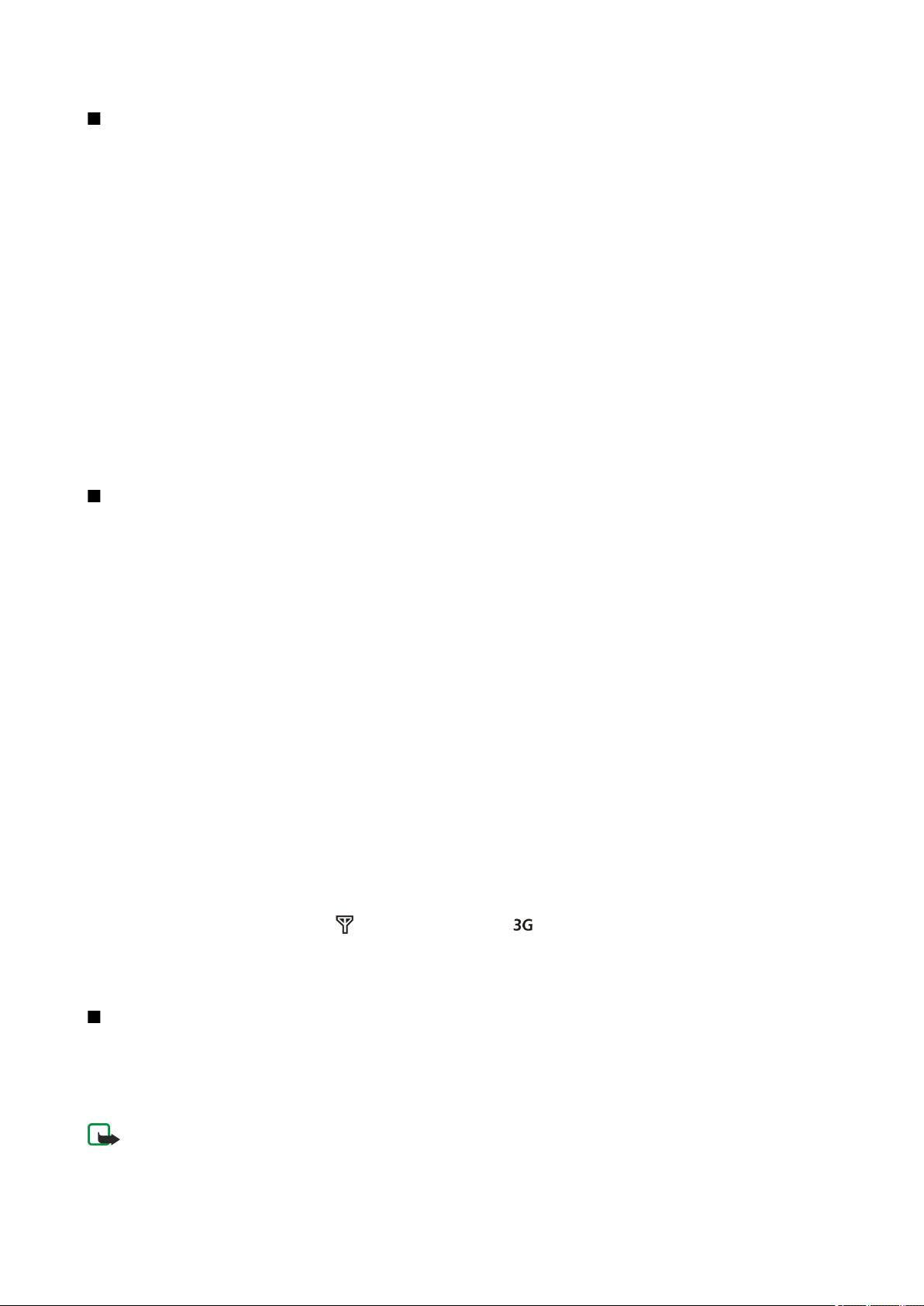
C o n n e c t i v i t e i t
Infrarood
Richt de infrarood-straal (IR) niet op andermans ogen en vermijd dat deze stoort met andere IR-apparaten. Dit apparaat is een
Klasse 1 laserproduct.
Gebruik infrarood om twee apparaten met elkaar te verbinden en gegevens tussen de apparaten uit te wisselen. Met infrarood
kunt u gegevens zoals visitekaartjes, agendanotities en mediabestanden uitwisselen met een compatibel apparaat.
Gegevens verzenden en ontvangen
1. Zorg ervoor dat de infraroodpoorten van beide apparaten naar elkaar toe gericht zijn. De onderlinge positie van de apparaten
is belangrijker dan de hoek of de afstand.
2. Selecteer Menu > Connect. > Infrarood en druk op de navigatietoets om infrarood op uw apparaat in te schakelen. Schakel
infrarood in op het andere apparaat.
3. Wacht enkele seconden totdat de infraroodverbinding tot stand is gebracht.
4. Als u een bestand wilt verzenden, zoekt u het gewenste bestand in een toepassing of vanuit bestandsbeheer en selecteert
u Opties > Zenden > Via infrarood.
Als de gegevensoverdracht niet binnen een minuut na activering van de infraroodpoort is gestart, wordt de verbinding
verbroken en moet deze opnieuw tot stand worden gebracht.
Alle items die via infrarood worden ontvangen, worden in de map Inbox van Berichten geplaatst.
Als de apparaten tijdens een verbinding worden verplaatst, wordt de verbinding verbroken maar blijft de infraroodstraal op
uw apparaat actief totdat u deze uitschakelt.
Gegevensverbindingen
Packet-gegevens
Met GPRS (General Packet Radio Service) kunnen mobiele telefoons draadloos verbonden worden aan gegevensnetwerken
(netwerkdienst). Bij GPRS worden gegevens in korte gegevensstoten over het mobiele netwerk verzonden. Het voordeel van
het verzenden van gegevens in pakketten is dat het netwerk alleen bezet is wanneer er gegevens worden verzonden of
ontvangen. Omdat GPRS efficiënt gebruikmaakt van het netwerk, kunnen gegevensverbindingen snel tot stand worden gebracht
en zijn de overdrachtssnelheden hoog.
U moet een abonnement nemen op de GPRS-service. Informeer bij de netwerkoperator of serviceprovider naar de
beschikbaarheid en abonnementen.
Enhanced GPRS (EGPRS) is hetzelfde als GPRS, alleen sneller. Informeer bij de netwerkoperator of serviceprovider naar de
beschikbaarheid van EGPRS en gegevensoverdrachtssnelheden. Als u GPRS hebt geselecteerd als gegevensdrager en er EGPRS
beschikbaar is in het netwerk, wordt deze dienst gebruikt in plaats van GPRS.
Tijdens een spraakoproep kunt u geen GPRS-verbinding tot stand brengen, en eventuele bestaande GPRS-verbindingen worden
in de wachtstand geplaatst, tenzij het netwerk Dual mode ondersteunt.
UMTS
UMTS (Universal Mobile Telecommunications System) is een 3G-systeem voor mobiele communicatie. Afgezien van spraak- en
dataoproepen kunnen via UMTS ook audio- en video-oproepen worden verzonden naar draadloze apparaten.
Uw apparaat kan automatisch schakelen tussen GSM- en UMTS-netwerken.
Als u het gewenste netwerk wilt selecteren, selecteert u Menu > Instrum. > Instell. > Netwerk en het gewenste netwerk in
Netwerkmodus. Als u automatisch wilt schakelen tussen verschillende netwerken, selecteert u Dual mode.
Het GSM-netwerk wordt aangegeven met en het UMTS-netwerk met .
Als u uw apparaat gebruikt in GSM- en UMTS-netwerken, kunnen er meerdere gegevensverbindingen tegelijkertijd actief zijn
en kunnen toegangspunten een gegevensverbinding delen. In het UMTS-netwerk blijven gegevensverbindingen actief tijdens
spraakoproepen. Zo kunt u bijvoorbeeld sneller dan ooit op internet surfen terwijl u tegelijkertijd een telefoongesprek voert.
Verbindingsbeheer
Selecteer Menu > Connect. > Verb.beh..
Als u de status van gegevensverbindingen wilt weergeven of verbindingen wilt verbreken, selecteert u Act. geg.verb..
Actieve verbindingen weergeven en verbreken
Opmerking: De uiteindelijke rekening van de serviceprovider voor oproepen en diensten kan variëren, afhankelijk van
de netwerkfuncties, afrondingen, belastingen, enzovoort.
In de weergave voor actieve verbindingen kunt u de geopende gegevensverbindingen zien.
© 2007 Nokia. Alle rechten voorbehouden. 69
Page 70

C o n n e c t i v i t e i t
Als u uitgebreide informatie over netwerkverbindingen wilt weergeven, selecteert u de verbinding in de lijst en selecteert u
Opties > Gegevens. Welk soort informatie wordt weergegeven, is afhankelijk van het verbindingstype.
Als u een netwerkverbinding wilt verbreken, selecteert u de verbinding in de lijst en selecteert u Opties > Verb. verbreken.
Als u alle actieve netwerkverbindingen tegelijk wilt verbreken, selecteert u Opties > Alle verb. verbrek..
Als u de eigenschappen van een netwerk wilt weergeven, drukt u op de navigatietoets.
Modem
Selecteer Menu > Connect. > Modem.
In combinatie met een compatibele computer kunt u het apparaat als modem gebruiken om een internetverbinding tot stand
te brengen.
Voordat uw apparaat kan worden gebruikt als modem, moet aan de volgende voorwaarden zijn voldaan:
• De juiste communicatiesoftware moet op de computer zijn geïnstalleerd.
• U moet geabonneerd zijn op de juiste netwerkdiensten van uw serviceprovider of internetprovider.
• De juiste stuurprogramma's moeten op de computer zijn geïnstalleerd. Mogelijk moeten de stuurprogramma's voor infrarood
worden geïnstalleerd of bijgewerkt.
Als u verbinding wilt maken met een compatibele computer via een infaroodverbinding, drukt u op de navigatietoets. Zorg
ervoor dat de infraroodpoorten van het apparaat en de computer op elkaar gericht zijn en dat er zich geen obstakels tussen
beide apparaten bevinden.
Wellicht kunt u sommige andere communicatiefuncties niet gebruiken wanneer uw apparaat als modem wordt gebruikt.
Mobiel VPN
Selecteer Menu > Instrum. > Instell. > Verbinding > VPN.
De Nokia-client voor mobiel VPN (Virtual Private Network) zorgt voor een veilige verbinding met een compatibel intranet en
diensten zoals e-mail. Uw apparaat maakt vanuit een mobiel netwerk via internet verbinding met een VPN-gateway, die fungeert
als ingang tot het compatibele intranet. De VPN-client maakt gebruik van IP Security-technologie (IPSec). IPSec is een raamwerk
van open standaards waarmee gegevens op een veilige manier via IP-netwerken kunnen worden uitgewisseld.
VPN-beleid definieert de methode die door de VPN-client en een VPN-gateway worden gebruikt om elkaar te verifiëren, evenals
de coderingsalgoritmen die worden gehanteerd om de vertrouwelijkheid te beschermen. Informeer in uw organisatie naar het
gehanteerde VPN-beleid.
Als u VPN in een toepassing wilt gebruiken, moet de toepassing zijn gekoppeld aan een VPN-toegangspunt. Een VPNtoegangspunt is een internettoegangspunt met VPN-beleid.
VPN-beheer
U kunt VPN-beleid, beleidsservers, VPN-logboeken en uw sleutelopslagwachtwoord beheren in VPN-beheer. VPN-beleid
definieert hoe gegevens worden gecodeerd voor overdracht via onbeveiligde netwerken. Het sleutelopslagwachtwoord helpt
persoonlijke sleutels te beveiligen.
Een toegangspunt is de centrale waarmee uw apparaat verbinding maakt met het netwerk via een gegevensoproep of een
packet-gegevensverbinding. Als u e-mail- of multimediadiensten gebruikt of bladert op websites, moet u eerst een
internettoegangspunt definiëren voor deze diensten. VPN-toegangspunten zijn internettoegangspunten die VPN-beleid
gebruiken om een gecodeerde verbinding tot stand te brengen.
Voor het beheren van VPN selecteert u VPN-beheer > Opties > Openen en maakt u een keuze uit de volgende opties:
• VPN-beleid — VPN-beleid installeren, weergeven en bijwerken.
• VPN-beleidsservers — De verbindingsinstellingen bewerken voor VPN-beleidsservers waarvandaan u VPN-beleid kunt
installeren en bijwerken.
• VPN-logbestand — Het logboek bekijken voor uw VPN-beleidsinstallaties, -bijwerkacties en -synchronisaties, en voor andere
VPN-verbindingen.
VPN-beleid beheren
Voor het beheren van VPN-beleid selecteert u VPN-beheer > VPN-beleid > Opties en maakt u een keuze uit de volgende opties:
• Beleid installeren — Een beleid installeren. Voer uw gebruikersnaam en wachtwoord voor de VPN-beleidsserver in. Neem
contact op met uw systeembeheerder voor uw gebruikersnaam en wachtwoorden.
• VPN-toeg.punt def. — Een VPN-toegangspunt maken waarmee VPN-beleid gekoppeld wordt aan een internettoegangspunt.
• Beleid bijwerken — Het geselecteerde VPN-beleid bijwerken.
• Beleid verwijderen — Het geselecteerde VPN-beleid verwijderen. Als u VPN-beleid verwijdert, wordt het opnieuw
geïnstalleerd wanneer u uw apparaat bijwerkt met de VPN-beleidsserver, tenzij het beleid ook van de server is verwijderd.
© 2007 Nokia. Alle rechten voorbehouden. 70
Page 71

C o n n e c t i v i t e i t
Als VPN-beleid van de server is verwijderd, wordt het eveneens verwijderd van uw apparaat wanneer u een synchronisatie
uitvoert.
Voor het beheren van VPN-beleidsservers selecteert u VPN-beleidsservers > Opties > Openen en maakt u een keuze uit de
volgende opties:
• Nieuwe server — Een VPN-beleidsserver toevoegen.
• Synchroniseer srvr — Nieuw VPN-beleid installeren of het geselecteerde VPN-beleid bijwerken.
• Server verwijderen — De geselecteerde VPN-beleidsserver verwijderen.
Voor het beheren van de instellingen van VPN-beleidsservers selecteert u Opties > Nieuwe server of Server bewerken en maakt
u een keuze uit de volgende opties:
• Beleidsservernaam — Een naam voor de server invoeren van maximaal 30 tekens.
• Beleidsserveradres — Het adres van de server invoeren. Het adres van de beleidsserver kan niet worden bewerkt nadat u
verbinding hebt gemaakt met de server om VPN-beleid te installeren of bij te werken.
• Internettoeg.punt — Het internettoegangspunt selecteren om verbinding te maken met de VPN-beleidsserver.
• Ww. beveil. sleutel — Het wachtwoord van de persoonlijke sleutelopslag wijzigen. Het wachtwoord wordt automatisch
gemaakt wanneer het de eerste keer nodig is.
Het VPN-logboek weergeven
Selecteer VPN-beheer > VPN-logbestand.
Een VPN-logboek houdt bij wanneer u VPN-servers benadert om VPN-beleid en uw VPN-verbindingen te installeren, bij te werken
en te synchroniseren. Foutberichten, waarschuwingen en informatieberichten worden gemarkeerd met een pictogram links
van het item. Als u een logitem wilt bekijken, selecteert u het. Geef de redencodes die worden weergegeven in de detailweergave
door aan uw systeembeheerder. Deze codes vergemakkelijken het zoeken naar de oorzaak van eventuele problemen met VPN.
Wanneer het logboek groter wordt dan 20 KB, worden de oudste items verwijderd om ruimte te maken voor nieuwe.
Selecteer Opties en maak een keuze uit volgende opties:
• Logb. vernieuwen — Het logboek bijwerken.
• Logboek wissen — De items in het logboek verwijderen.
Gegevenssynchronisatie
Menu > Connect. > Synchr..
U kunt Synchr. gebruiken om uw contacten, agenda-items of notities te synchroniseren met de betreffende toepassingen op
een compatibele computer of externe internetserver. Uw synchronisatie-instellingen worden opgeslagen in een
synchronisatieprofiel. De toepassing maakt gebruik van SyncML-technologie voor synchronisatie op afstand. Als u meer
informatie wilt over SyncML-compatibiliteit, neemt u contact op met de leverancier van de toepassingen waarmee u uw apparaat
wilt synchroniseren.
De beschikbare toepassingen die u kunt synchroniseren, kunnen verschillen. Neem voor meer informatie contact op met uw
serviceprovider.
Tip: U kunt de synchronisatie-instellingen ontvangen als een bericht van uw serviceprovider.
Een synchronisatieprofiel maken
Als u een profiel wilt maken, selecteert u Opties > Nw sync.profiel en maakt u een keuze uit de volgende opties:
• Naam synchr.profiel — Een naam voor het profiel invoeren.
• Toepassingen — De toepassingen selecteren die u met het profiel wilt synchroniseren.
• Verbindingsinstellingen — De benodigde verbindingsinstellingen opgeven. Voor informatie neemt u contact op met uw
serviceprovider.
Als u een bestaand profiel wilt bewerken, selecteert u Opties > Synchr. prof. bijw..
Synchronisatieprofielen
Ga naar de hoofdweergave van Synchr., selecteer Opties en maak een keuze uit de volgende opties:
• Synchroniseren — De gegevens in het geselecteerde profiel synchroniseren met een externe database.
• Nw sync.profiel — Een synchronisatieprofiel maken. U kunt desgewenst meerdere synchronisatieprofielen voor dezelfde
toepassing maken om uw apparaat met verschillende gegevensdragers of externe databases te kunnen synchroniseren.
• Logboek bekijken — De items weergeven die in de laatste synchronisatiesessie zijn toegevoegd, bijgewerkt of verwijderd.
• Verwijderen — Het geselecteerde profiel verwijderen.
© 2007 Nokia. Alle rechten voorbehouden. 71
Page 72

C o n n e c t i v i t e i t
Verbindingsinstellingen voor synchronisatie
Als u verbindingsinstellingen voor een nieuw profiel wilt definiëren, selecteert u Nw sync.profiel > Verbindingsinstellingen en
maakt u een keuze uit de volgende opties:
• Serverversie — Selecteer de versie van SyncML die u kunt gebruiken voor uw e-mailserver.
• Server-ID — Voer de server-ID van uw e-mailserver in. Deze instelling is alleen beschikbaar als u SyncML versie 1.2 selecteert.
• Gegevensdrager — Selecteer de gegevensdrager die u wilt verbinden met de externe database voor synchronisatie.
• Toegangspunt — Selecteer het toegangspunt dat u wilt gebruiken voor de synchronisatieverbinding of maak een nieuw
toegangspunt. U kunt ook aangeven dat u wordt gevraagd welk toegangspunt u wilt gebruiken telkens wanneer u
synchronisatie start.
• Hostadres — Voer het webadres in van de server die de database bevat waarmee u het apparaat wilt synchroniseren.
• Poort — Voer het poortnummer van de externe databaseserver in.
• Gebruikersnaam — Voer de naam in waarmee uw apparaat door de server wordt herkend.
• Wachtwoord — Voer het wachtwoord in waarmee uw apparaat door de server wordt herkend.
• Sync.verz. toestaan — Selecteer Ja om toe te staan dat synchronisatie wordt gestart vanaf de externe databaseserver.
• Sync.verz. accept. — Selecteer Nee als u wilt dat uw apparaat om bevestiging vraagt voordat synchronisatie vanaf de server
wordt geaccepteerd.
• Netwerkverificatie — Selecteer Ja om uw apparaat te verifiëren voor toegang tot het netwerk voordat synchronisatie
plaatsvindt. Voer uw gebruikersnaam en wachtwoord voor het netwerk in.
Synchronisatie-instellingen definiëren voor Contacten
Als u synchronisatie-instellingen wilt definiëren voor de toepassing Contacten, gaat u naar het gewenste profiel, en selecteert
u Opties > Synchr. prof. bijw. > Toepassingen > Contacten en maakt u een keuze uit de volgende opties:
• Tijdens synchronisatie — Aangeven of uw contactenbestand wordt gesynchroniseerd met dit synchronisatieprofiel.
• Externe database — Voer het pad in naar de database waarmee u uw contactenbestand wilt synchroniseren.
• Lokale database — Het bestand selecteren dat u wilt synchroniseren met dit synchronisatieprofiel als uw apparaat meer dan
één contactenbestand heeft.
• Synchronisatietype — De richting van de synchronisatie selecteren. Selecteer Normaal om gegevens van het apparaat naar
de externe database en terug te synchroniseren, Alleen naar telefoon om gegevens van de externe database naar het apparaat
te synchroniseren, of Alleen naar server om gegevens van het apparaat naar de externe database te synchroniseren.
Synchronisatie-instellingen definiëren voor Agenda
Als u synchronisatie-instellingen wilt definiëren voor de toepassing Agenda, gaat u naar het gewenste profiel, en selecteert u
Opties > Synchr. prof. bijw. > Toepassingen > Agenda en maakt u een keuze uit de volgende opties:
• Tijdens synchronisatie — Aangeven of uw agenda wordt gesynchroniseerd met dit synchronisatieprofiel.
• Externe database — Voer het pad in naar de database waarmee u uw agenda wilt synchroniseren.
• Lokale database — De agenda selecteren die u wilt synchroniseren met dit synchronisatieprofiel als uw apparaat meer dan
één agenda heeft.
• Synchronisatietype — De richting van de synchronisatie selecteren. Selecteer Normaal om gegevens van het apparaat naar
de externe database en terug te synchroniseren, Alleen naar telefoon om gegevens van de externe database naar het apparaat
te synchroniseren, of Alleen naar server om gegevens van het apparaat naar de externe database te synchroniseren.
Synchronisatie-instellingen definiëren voor Notities
Als u synchronisatie-instellingen wilt definiëren voor de toepassing Notities, gaat u naar het gewenste profiel, en selecteert u
Opties > Synchr. prof. bijw. > Toepassingen > Notities en maakt u een keuze uit de volgende opties:
• Tijdens synchronisatie — Aangeven of uw notities worden gesynchroniseerd met dit synchronisatieprofiel.
• Externe database — Het pad invoeren naar de database waarmee u uw notities wilt synchroniseren.
• Lokale database — De juiste toepassing selecteren om met dit synchronisatieprofiel te synchroniseren als uw apparaat meer
dan één toepassing Notities heeft.
• Synchronisatietype — De richting van de synchronisatie selecteren. Selecteer Normaal om gegevens van het apparaat naar
de externe database en terug te synchroniseren, Alleen naar telefoon om gegevens van de externe database naar het apparaat
te synchroniseren, of Alleen naar server om gegevens van het apparaat naar de externe database te synchroniseren.
Roaming van e-mailgegevens
Selecteer Menu > Instrumenten > Instell. > Verbinding > Toegangspuntengr..
Op uw apparaat is roaming mogelijk tussen technologieën voor draadloze toegang, zoals WLAN en GPRS, voor e-mail. U kunt
bijvoorbeeld thuis een e-mailsessie starten en deze sessie voortzetten op weg naar het werk. Uw sessie wordt niet onderbroken
terwijl uw apparaat overschakelt van WLAN naar GPRS en weer terug naar WLAN wanneer u op uw werkplek arriveert.
© 2007 Nokia. Alle rechten voorbehouden. 72
Page 73

C o n n e c t i v i t e i t
Toegangspuntengroepen
Als u een toegangspuntengroep wilt maken, selecteert u Toegangspuntengr. > Opties > Nieuwe groep. Ga naar het veld
Groepsnaam en voer een naam voor de groep in. Geef in het veld Verbinding wijzigen aan of de omschakeling zichtbaar moet
zijn in het scherm van uw apparaat. U kunt de toegangspunten die tot deze groep behoren, kiezen en bewerken in het gedeelte
Toegangspunten.
Als u een toegangspunt wilt toevoegen aan de geselecteerde toegangspuntengroep, selecteert u Toegangspunten > Opties >
Toegangspunt toev. en selecteert u het toegangspunt dat u wilt toevoegen.
Als u een toegangspunt in een toegangspuntengroep wilt bewerken, selecteert u het toegangspunt en kiest u Opties >
Bewerken.
Als u een toegangspunt in een toegangspuntengroep wilt verwijderen, selecteert u het toegangspunt en kiest u Opties >
Verwijderen.
Als u de volgorde wilt instellen waarin toegangspunten worden gebruikt voor roaming van e-mailgegevens, selecteert u een
toegangspuntengroep en kiest u Wijzigen. Ga naar een toegangspunt en selecteer Opties > Hogere prioriteit of Lagere
prioriteit.
Als u de SMTP-instellingen van een toegangspunt wilt wijzigen, selecteert u de toegangspuntengroep in de lijst en drukt u op
de navigatietoets. Ga naar Toegangspunten en druk op de navigatietoets. Selecteer het gewenste toegangspunt in de
toegangspuntenlijst, selecteer Opties > SMTP-instellingen en maak een keuze uit de volgende opties:
• SMTP-server overschr. — De huidige SMTP-serverinstellingen overschrijven.
• SMTP-server — De naam of het IP-adres van de server bewerken.
• Beveiligde verbinding — Aangeven of een beveiligde verbinding moet worden gebruikt.
• Verificatie gebruiken — Aangeven of verificatie moet worden gebruikt.
• Gebruikersnaam — Uw gebruikersnaam voor de SMTP-server bewerken.
• Wachtwoord — Uw wachtwoord voor de SMTP-server bewerken.
Toegangspunten configureren voor e-mail en synchronisatie
Als u een toegangspuntengroep wilt instellen voor e-mail, selecteert u Menu > Berichten > Mailbox > Opties > E-
mailinstellingen > Verbindingsinstellingen > Inkomende e-mail > Toegangsp. in gebr. > Groep selecteren en selecteert u
de gewenste toegangspuntengroep.
Als u een toegangspuntengroep wilt instellen voor synchronisatie, selecteert u Menu > Connect. > Sync > Profiel > Opties >
Synchr. prof. bijw. > Verbindingsinstellingen > Toegangspunt > Groep selecteren en selecteert u de gewenste
toegangspuntengroep.
© 2007 Nokia. Alle rechten voorbehouden. 73
Page 74

11. Draadloos LAN-netwerk (WLAN)
In sommige gebieden, zoals Frankrijk, gelden restricties op het gebruik van draadloos LAN. Raadpleeg de lokale autoriteiten
voor meer informatie.
Met dit apparaat kan een draadloos LAN-netwerk (WLAN) worden gedetecteerd en kan met een draadloos LAN-netwerk
verbinding worden gemaakt. Als u gebruik wilt maken van een draadloos LAN-netwerk, moet er een netwerk beschikbaar zijn
op de locatie waar u zich bevindt en moet uw apparaat hiermee verbinding maken.
Beschikbaarheid van draadloos LAN-netwerk weergeven
Op uw apparaat kan worden aangegeven of er een draadloos LAN-netwerk beschikbaar is.
Als u op uw apparaat wilt zien of er een draadloos LAN-netwerk beschikbaar is, selecteert u Menu > Instrum. > Instell. >
Verbinding > Wireless LAN > Beschikbrhd tonen.
Als er een draadloos LAN-netwerk beschikbaar is, wordt
Tip: U kunt ook zoeken naar netwerken die binnen bereik zijn.
Draadloze LAN-verbindingen
Belangrijk: Schakel altijd een van de beschikbare encryptiemethoden in om de beveiliging van uw draadloze LANverbinding te vergroten. Het gebruik van encryptie verkleint het risico van onrechtmatige toegang tot uw gegevens.
Als u een draadloos LAN-netwerk wilt gebruiken, moet u in een draadloos LAN-netwerk een internettoegangspunt maken.
Gebruik het toegangspunt voor toepassingen waarvoor een internetverbinding nodig is. Er wordt een draadloze LAN-verbinding
tot stand gebracht wanneer u een gegevensverbinding maakt met een internettoegangspunt voor draadloze LAN-netwerken.
De actieve draadloze LAN-verbinding wordt verbroken wanneer u de gegevensverbinding verbreekt. U kunt de verbinding ook
handmatig verbreken. Zie 'Verbindingsbeheer', p. 69.
U kunt een draadloos LAN-netwerk gebruiken tijdens een spraakoproep of wanneer er een packet-gegevensverbinding actief
is. U kunt tegelijkertijd met maximaal één toegangspunt voor draadloze LAN-netwerken tegelijkertijd verbinding maken, maar
hetzelfde toegangspunt kan wel door meerdere toepassingen worden gebruikt.
Wanneer het profiel Offline is ingeschakeld, kunt u het draadloze LAN-netwerk nog wel gebruiken (als dat beschikbaar is). Zorg
ervoor dat u de nodige veiligheidsmaatregelen in acht neemt wanneer u een draadloze LAN-verbinding tot stand brengt en
gebruikt.
Als u het apparaat naar een andere locatie verplaatst binnen het draadloze LAN-netwerk en buiten bereik van een toegangspunt
voor draadloze LAN-netwerken, kunt u met behulp van de roamingfunctionaliteit automatisch verbinding maken met een ander
toegangspunt binnen hetzelfde netwerk. Zolang u binnen het bereik blijft van toegangspunten die tot hetzelfde netwerk
behoren, kan uw apparaat verbonden blijven met het netwerk.
Tip: Als u het unieke MAC-adres (Media Access Control) van uw apparaat wilt controleren, bijvoorbeeld als u het MACadres van uw apparaat wilt instellen in een WLAN-router, voert u *#62209526# in met het toetsenbord van het
apparaat. Het MAC-adres wordt op het scherm van het apparaat weergegeven.
op het scherm weergegeven.
Werkingsmodi
Op uw apparaat zijn twee verschillende typen communicatie mogelijk in een draadloos LAN-netwerk. De twee beschikbare
werkingsmodi zijn Infrastructuur en Ad hoc.
• In de werkingsmodus Infrastructuur zijn twee soorten communicatie mogelijk: draadloze apparaten communiceren met
elkaar via een toegangspunt voor een draadloos LAN-netwerk of draadloze apparaten communiceren met een LAN-apparaat
via een toegangspunt voor een draadloos LAN-netwerk. Het voordeel van de werkingsmodus Infrastructuur is dat u meer
controle hebt over netwerkverbindingen omdat deze via een toegangspunt lopen. Een draadloos apparaat heeft toegang tot
dezelfde services die beschikbaar zijn in een regulier bekabeld LAN-netwerk, waaronder de bedrijfsdatabase, e-mail, internet
en overige netwerkbronnen.
• In de werkingsmodus Ad hoc kunt u gegevens verzenden naar en ontvangen van andere apparaten met compatibele WLAN-
ondersteuning, bijvoorbeeld om deze gegevens af te drukken. Deze functies werken mogelijk alleen in combinatie met een
aanvullende externe toepassing. Een toegangspunt voor draadloze netwerken is niet vereist. U hoeft alleen de benodigde
instellingen vast te leggen. Ad-hoc netwerken kunnen gemakkelijk worden ingesteld, maar de communicatie binnen deze
netwerken blijft beperkt tot apparaten die zich binnen het bereik bevinden en compatibele technologie voor draadloze LANnetwerken ondersteunen.
WLAN-wizard
Met de WLAN-wizard kunt u verbinding maken met een draadloos LAN-netwerk.
© 2007 Nokia. Alle rechten voorbehouden. 74
Page 75

D r a a d l o o s L A N - n e t w e r k ( W L A N )
De WLAN-wizard geeft de status aan van uw draadloze LAN-verbindingen en netwerkzoekopdrachten in de actieve stand-by
modus. Als u de beschikbare opties wilt bekijken, gaat u naar de rij met de status en drukt u op de navigatietoets. Afhankelijk
van de status kunt u de webbrowser starten met een draadloze LAN-verbinding, de verbinding met een draadloos LAN-netwerk
verbreken, zoeken naar draadloze LAN-netwerken of het zoeken van netwerken in- of uitschakelen.
Als het zoeken van draadloze LAN-netwerken is uitgeschakeld en u geen verbinding hebt met een draadloos LAN-netwerk, wordt
WLAN-scan uit weergegeven in de actieve stand-by modus. Als u het zoeken naar beschikbare draadloze LAN-netwerken wilt
inschakelen, gaat u naar de status en drukt u op de navigatietoets.
U kunt het zoeken naar beschikbare draadloze LAN-netwerken starten door naar een status te gaan, op de navigatietoets te
drukken en Zoeken naar WLAN te selecteren. U kunt het zoeken naar draadloze LAN-netwerken uitschakelen door naar een
status te gaan, op de navigatietoets te drukken en WLAN-scan uitschakln te selecteren.
Wanneer Browsen starten wordt geselecteerd, wordt automatisch een internettoegangspunt gemaakt voor het geselecteerde
draadloze LAN-netwerk. Het internettoegangspunt kan ook worden gebruikt met andere toepassingen waarvoor een draadloze
LAN-verbinding vereist is.
Als u een beveiligd draadloos LAN-netwerk selecteert, wordt u gevraagd de relevante toegangscodes in te voeren. Als u
verbinding wilt maken met een verborgen netwerk, moet u de juiste SSID (Service Set Identifier) voor het verborgen netwerk
invoeren.
U kunt de WLAN-wizard ook afzonderlijk starten om meer gegevens op te halen over draadloze LAN-netwerken die binnen
bereik zijn. Selecteer Menu > Connect. > WLAN-wiz.. De gevonden netwerken worden weergegeven.
Ga naar het gewenste netwerk, selecteer Opties en maak een keuze uit de volgende opties:
• Browsen starten of Doorg. met browsen — Beginnen of doorgaan met surfen op internet via het toegangspunt van het
draadloze LAN-netwerk.
• WLAN-verb. verbrkn — De actieve verbinding met het draadloze LAN-netwerk verbreken.
• Vernieuwen — De lijst met beschikbare draadloze LAN-netwerken bijwerken.
• Details — Details over het geselecteerde draadloze LAN-netwerk weergeven.
• Toeg.punt definiëren — Een internettoegangspunt maken zonder de webbrowser te starten.
Schakel altijd een van de beschikbare encryptiemethoden in om de beveiliging van uw draadloze LAN-verbinding te vergroten.
Het gebruik van encryptie verkleint het risico van onrechtmatige toegang tot uw gegevens.
Toegangspunten voor draadloze LAN-netwerken
Als u wilt zoeken naar draadloze LAN-netwerken die zich binnen bereik bevinden, selecteert u Menu > Connect. > WLAN-
wiz.. Als u een internettoegangspunt wilt maken in een draadloos LAN-netwerk, selecteert u Opties > Toeg.punt definiëren.
Als u de details wil bekijken van een netwerk in de lijst, selecteert u Opties > Details.
Wanneer u wordt gevraagd een toegangspunt te selecteren, selecteert u het gemaakte toegangspunt. U kunt ook een
internettoegangspunt maken door Zoeken naar WLANte selecteren, of door Verb.beh. te gebruiken.
'Verbindingsbeheer', p. 69.
Zie
Handmatig een toegangspunt voor draadloze LAN-netwerken instellen
Als u de WLAN-wizard niet kunt gebruiken, kunt u handmatig toegangspunten voor draadloze LAN-netwerken definiëren.
1. Selecteer Menu > Instrum. > Instell. > Verbinding > Toegangspunten.
2. Selecteer Opties > Nieuw toegangspunt. Als u een bestaand toegangspunt wilt gebruiken als basis voor een nieuw
toegangspunt, selecteert u Huidige inst. gebruik.. Als u wilt beginnen met een leeg toegangspunt, selecteert u Standaardinst.
gebr..
3. Definieer de volgende instellingen:
• Naam verbinding — Voer een beschrijvende naam in voor de verbinding.
• Drager gegevens — Selecteer Wireless LAN.
• WLAN-netwerknaam — Als u de SSID (Service Set Identifier) wilt invoeren waarmee het specifieke draadloze LAN-netwerk
wordt aangeduid, selecteert u Handmatig opgeven. Als u een van de draadloze LAN-netwerken wilt selecteren die binnen
bereik zijn, selecteert u Netw.namen zken.
• Netwerkstatus — Selecteer Verborgen als het netwerk waarmee u verbinding maakt, verborgen is, of Openbaar als het
niet verborgen is.
• WLAN-netwerkmodus — Als u Infrastructuur selecteert, kunnen apparaten met elkaar en met andere LAN-apparaten
communiceren via een toegangspunt voor draadloze LAN-netwerken. Als u Ad-hoc selecteert, kunnen apparaten onderling
rechtstreeks gegevens verzenden en ontvangen en is er geen toegangspunt voor draadloze LAN-netwerken nodig.
• WLAN-beveil.modus — U moet dezelfde beveiligingsmodus selecteren die voor het draadloze LAN-toegangspunt wordt
gebruikt. Als u WEP (Wired Equivalent Privacy), 802.1x of WPA2 (Wi-Fi Protected Access) selecteert, moet u ook de relevante
aanvullende instellingen configureren.
• WLAN-beveil.instell. — Bewerk de beveiligingsinstellingen voor de geselecteerde WLAN-beveil.modus.
© 2007 Nokia. Alle rechten voorbehouden. 75
Page 76

D r a a d l o o s L A N - n e t w e r k ( W L A N )
• Homepage — Geef het webadres op van de pagina die u op het scherm wilt weergeven wanneer u dit toegangspunt
gebruikt.
De instellingen die gewijzigd kunnen worden, kunnen verschillen.
Geavanceerde internettoegangspuntinstellingen voor draadloze LAN-netwerken
Selecteer Menu > Instrum. > Instell. > Verbinding > Toegangspunten.
Nadat u de basisinstellingen voor het internettoegangspunt voor draadloze LAN-netwerken hebt ingesteld, selecteert u
Opties > Geavanc. instell. en definieert u de volgende geavanceerde instellingen:
• IPv4-instellingen — Voer het IP-adres en naamserveradres van het apparaat voor het IPv4-internetprotocol in.
• IPv6-instellingen — Selecteer of typ de naamserveradressen voor het IPv6-internetprotocol.
• Ad-hoc kanaal — Als de geselecteerde netwerkmodus ad hoc is, selecteert u Dr gebr. gedefinieerd om handmatig een
kanaalnummer (1-11) in te voeren.
• Proxy-serveradres — Voer het adres van de proxyserver in.
• Proxy-poortnummer — Voer het poortnummer van de proxyserver in.
De instellingen die gewijzigd kunnen worden, kunnen verschillen. Neem voor meer informatie contact op met uw
serviceprovider.
© 2007 Nokia. Alle rechten voorbehouden. 76
Page 77

12. Web
Selecteer Menu > Web (netwerkdienst).
De browser Web is een van de twee browsers op het apparaat. Met Web kunt u gewone websites weergeven. Deze pagina's
maken gebruik van XHTML (Extensible Hypertext Markup Language) of HTML (Hypertext Markup Language). Als u WAP-pagina's
wilt weergeven, gebruikt u Menu > Media > Diensten. Beide browsers gebruiken hun eigen bookmarks. De koppelingen in de
berichten die u ontvangt, kunt u openen in de browser Diensten.
Informeer bij uw netwerkoperator of serviceprovider naar de beschikbaarheid en tarieven van diensten. De aanbieder kan u
ook instructies geven voor het gebruik van deze diensten.
Toegangspunten
Als u wilt surfen op internet, moet u instellingen voor een internettoegangspunt configureren. Als u een gegevensoproep of
een GPRS-verbinding gebruikt, moet het draadloze netwerk gegevensoproepen of GPRS-verbindingen ondersteunen en moet
de gegevensdienst zijn geactiveerd voor de SIM-kaart. Uw apparaat heeft het internettoegangspunt mogelijk automatisch
geconfigureerd op basis van uw SIM-kaart. Als dat niet het geval is, neemt u contact op met uw serviceprovider voor de juiste
instellingen.
Tip: U kunt instellingen voor een internettoegangspunt ontvangen in een speciaal tekstbericht van uw serviceprovider
of van de webpagina's van de netwerkoperator of serviceprovider.
U kunt instellingen voor het internettoegangspunt ook handmatig invoeren. Zie 'Internettoegangspunten', p. 64.
Surfen op internet
Gebruik de navigatietoets om te bladeren. De navigatietoets wordt op een webpagina weergegeven als een aanwijzer. U kunt
met de navigatietoets omhoog, omlaag, naar links en naar rechts op de pagina gaan. Wanneer u de aanwijzer boven een
koppeling plaatst, verandert de aanwijzer in een hand. Druk op de navigatietoets om de koppeling te openen.
Als u wilt surfen op internet, selecteert u een bookmark en drukt u op de navigatietoets. U kunt ook het webadres invoeren en
vervolgens op de navigatietoets drukken. Maak alleen gebruik van diensten die u vertrouwt en die een adequate beveiliging
en bescherming tegen schadelijke software bieden.
Tip: Zodra u de eerste tekens van het adres invoert, worden er adressen weergegeven van eerder bezochte pagina's
die overeenkomen met hetgeen u invoert. Als u een pagina wilt openen, gaat u naar het adres en drukt u op de
navigatietoets.
U opent een webkoppeling door ernaartoe te gaan en op de navigatietoets te drukken. Nieuwe koppelingen op een webpagina
zijn gewoonlijk blauw onderstreept en bezochte koppelingen zijn paars onderstreept. Afbeeldingen die als koppeling fungeren,
krijgen een blauwe rand.
Adressen van de pagina's die u bezoekt, worden opgeslagen in de map Autom. bookmrks.
Sneltoetsen:
• Druk op 1 om uw Bookmarks te openen.
• Druk op 2 om tekst te zoeken.
• Druk op 3 om terug te keren naar de vorige pagina.
• Druk op 5 om te schakelen tussen de geopende browservensters.
• Druk op 8 om de miniweergave te openen.
• Druk op 9 om naar een andere webpagina te gaan.
Bookmarks
Uw apparaat beschikt mogelijk over vooraf geïnstalleerde bookmarks of links waarmee u toegang krijgt tot websites van derden
die niet met Nokia verbonden zijn. Nokia ondersteunt deze sites niet en draagt er geen aansprakelijkheid voor. Als u deze sites
wilt bezoeken, moet u op het gebied van beveiliging of inhoud dezelfde voorzorgsmaatregelen treffen als die u voor andere
sites treft.
Als u een gemarkeerde webpagina wilt weergeven, gaat u naar de bookmark en drukt u op de navigatietoets.
Als u naar een andere webpagina wilt gaan, selecteert u Opties > Ga naar webadres, voert u het webadres in en selecteert u
Ga naar.
Als u een bookmark wilt verwijderen, gaat u naar de bookmark en drukt u op de wistoets.
Als u een bookmark wilt toevoegen, selecteert u Menu > Web > Opties > Bookmarkbeheer > Bookm. toev.. Ga naar Naam
om de bookmark een duidelijke naam te geven, Adres om het adres van de webpagina in te voeren, Toegangspunt om een
ander toegangspunt in te stellen voor verbinding met de webpagina en Gebruikersnaam of Wachtwoord om uw gebruikersnaam
© 2007 Nokia. Alle rechten voorbehouden. 77
Page 78

W e b
en wachtwoord in te voeren, als deze door de serviceprovider worden vereist. Als u een bookmark wilt opslaan, selecteert u
Terug.
Een verbinding verbreken
Als u de verbinding wilt beëindigen en de pagina offline wilt bekijken, selecteert u Opties > Geavanc. opties > Verbind.
verbreken. Selecteer Opties > Afsluiten om de verbinding te verbreken en de browser te sluiten.
Cache leegmaken
Een cache is een geheugenlocatie die wordt gebruikt om gegevens tijdelijk op te slaan. Als u toegang hebt gezocht of gehad
tot vertrouwelijke informatie waarvoor u een wachtwoord moet opgeven, kunt u de cache van het apparaat na gebruik beter
legen. De informatie of de diensten waartoe u toegang hebt gehad, worden namelijk in de cache opgeslagen.
Als u de cache wilt leegmaken, selecteert u Opties > Geavanc. opties > Cache wissen.
Nieuwsfeeds en blogs
Selecteer Menu > Web > Webfeeds.
Feeds bevatten doorgaans koppen en artikelen over recent nieuws of andere onderwerpen.
Tip: Blog is een afkorting van weblog, een webdagboek dat voortdurend wordt bijgewerkt. De persoonlijkheid van de
auteur is dikwijls een belangrijke factor in de blog.
U opent een feed of blog door ernaartoe te gaan en op de navigatietoets te drukken.
Als u een feed of blog wilt toevoegen, selecteert u Opties > Feed beheren > Nieuwe feed en voert u de gegevens in.
Als u een feed of blog wilt bewerken, gaat u naar het gewenste item, selecteert u Opties > Feed beheren > Bewerken en past
u de informatie aan.
Instellingen van Web
Selecteer Menu > Web > Opties > Instellingen.
Definieer de volgende instellingen:
• Toegangspunt — Ga naar het toegangspunt om verbinding te maken met webpagina's en druk op de navigatietoets.
• Homepage — Selecteer de pagina die u wilt gebruiken als homepage. Selecteer Standaard om de homepage van het
toegangspunt te gebruiken, Door gebr. gedef. om het adres van een homepage in te voeren of Huidige pagina om de huidige
webpagina te gebruiken.
• Afb. en objctn tonen — Selecteer Nee als u pagina's tijdens het browsen sneller wilt laden door de aanwezige afbeeldingen
niet te laden.
• Standaardcodering — Selecteer de juiste tekencodering voor uw taal.
• Autom. bookmarks — Selecteer Aan als u de adressen van webpagina's die u bezoekt automatisch wilt opslaan in de map
Autom. bookmrks. Als u de map wilt verbergen, selecteert u Map verbergen.
• Schermformaat — Selecteer Volledig scherm als u het gehele weergavegebied van het scherm wilt gebruiken voor het
bekijken van webpagina's. U kunt Opties openen met de linkerselectietoets en gebruikmaken van de beschikbare opties
tijdens het browsen in het volledige scherm.
• Miniweergave — Geef aan of u een overzicht van de pagina wilt bekijken als miniatuurweergave boven aan de huidige pagina.
• Geschiedenislijst — Geef aan of u de miniatuurweergaven wilt zien van eerder bezochte pagina's bij het doorlopen van de
browserhistorie.
• Cookies — Geef aan of u het verzenden en ontvangen van cookies wilt toestaan of weigeren. Cookies bevatten informatie
die de netwerkserver verzamelt over uw bezoeken aan diverse webpagina's. Ze zijn bijvoorbeeld nodig bij het winkelen op
het web, bijvoorbeeld om informatie over de door u gekochte items te bewaren totdat u de pagina hebt bereikt waarop u
de betaling verricht. Er kan echter misbruik van deze info worden gemaakt, waardoor u bijvoorbeeld ongewenste
advertenties ontvangt.
• Java/ECMA-script — Sommige webpagina's kunnen programma-opdrachten bevatten die van invloed zijn op het uiterlijk van
de pagina of op de interactie tussen de pagina en de daarvoor gebruikte browsers. Als u het gebruik van dergelijke scripts
wilt weigeren, bijvoorbeeld als u problemen ondervindt bij het downloaden, selecteert u Uitgeschakeld.
• Veiligheidswrschwngn — Selecteer Tonen of Verbergen voor het tonen of verbergen van de beveiligingswaarschuwingen
die tijdens het browsen kunnen worden weergegeven.
• Pop-ups blokkeren — Geef aan of u pop-ups wilt toestaan. Sommige pop-ups kunnen nodig zijn, zoals kleinere vensters
waarin u e-mailberichten kunt opstellen in een webgestuurd e-mailsysteem. Ze kunnen echter ook ongewenste advertenties
bevatten.
Diensten
Selecteer Menu > Media > Diensten (netwerkdienst).
© 2007 Nokia. Alle rechten voorbehouden. 78
Page 79

W e b
De browser Diensten is een van de twee browsers op het apparaat. Met Diensten kunt u WAP-pagina's weergeven die speciaal
zijn ontworpen voor mobiele apparaten. Zo kunnen netwerkoperatoren WAP-pagina's voor mobiele apparaten hebben. Als u
wilt browsen op gewone webpagina's, gebruikt u de andere browser in Menu > Web.
Informeer bij uw netwerkoperator of serviceprovider naar de beschikbaarheid en tarieven van diensten. De aanbieder kan u
ook instructies geven voor het gebruik van deze diensten.
Tip: Als u een verbinding tot stand wilt brengen, houdt u 0 ingedrukt in de stand-by modus.
© 2007 Nokia. Alle rechten voorbehouden. 79
Page 80

13. Camera
Met de ingebouwde camera kunt u foto's maken of videoclips opnemen. De cameralens bevindt zich op de achterkant van het
apparaat en het scherm fungeert als zoeker. De camera slaat foto's op in de .jpeg-indeling en videoclips in de .3gpp-indeling
Een foto maken
1. Selecteer Menu > Media > Camera.
Uw apparaat ondersteunt een beeldresolutie van 1600 x 1200 pixels.
2. Gebruik het scherm als zoeker, richt het apparaat op het onderwerp en druk op de navigatietoets. De foto wordt opgeslagen
in de standaardmap of in de map die u hebt gedefinieerd.
Tip: Als u wilt in- of uitzoomen voordat u een foto maakt, gaat u omhoog of omlaag.
3. Als u de opgeslagen foto meteen wilt verwijderen, selecteert u Opties > Verwijderen. Selecteer Terug om terug te gaan naar
de zoeker en nog een foto te maken. Selecteer Opties > Ga naar Galerij om de foto weer te geven in Galerij.
Als het licht slecht is, selecteert u Opties > Nachtmodus nadat u Camera hebt geopend, maar nog voordat u een foto maakt.
Als u de afbeelding wilt aanpassen, selecteert u Opties > Aanpassen > Witbalans of Kleurtoon.
Als u een reeks foto's wilt maken, selecteert u Opties > Reeksmodus. Er worden dan zes foto's achter elkaar gemaakt.
Als u foto's wilt maken met de zelfontspanner, selecteert u Opties > Zelfontspanner. Selecteer vervolgens de gewenste
vertraging en druk op Activeren. De foto wordt gemaakt nadat de ingestelde tijd is verstreken.
Tip: U kunt foto's weergeven in Menu > Media > Galerij > Afbeeldingen.
Een videoclip opnemen
1. Selecteer Camera en ga naar rechts om de videorecorder te activeren.
2. Druk op de navigatietoets om de opname van een videoclip te starten.
3. Boven aan het scherm wordt aangegeven hoe lang u nog kunt opnemen. Als u de opname wilt onderbreken, selecteert u
Pauze. Als u de opname wilt hervatten, selecteert u Doorgaan.
4. Als u de opname wilt stoppen, selecteert u Stop. De clip wordt opgeslagen in de standaardmap of in de map die u hebt
gedefinieerd.
5. Als u de opgeslagen videoclip meteen wilt verwijderen, selecteert u Opties > Verwijderen. Selecteer Terug om terug te gaan
naar de zoeker en nog een videoclip op te nemen. Selecteer Opties > Afspelen om de videoclip weer te geven in de toepassing
RealPlayer.
Foto's in berichten invoegen
Wanneer u een nieuw multimediabericht maakt, kunt u de camera openen om een nieuwe foto in het bericht in te voegen.
Als u een foto in een multimediabericht wilt invoegen, selecteert u Opties > Nieuw invoegen > Afbeelding. In de zoeker ziet
u het beeld dat wordt vastgelegd. Druk op de navigatietoets om een foto te maken. Als u de foto in het bericht wilt invoegen,
drukt u op de navigatietoets.
Video's in berichten invoegen
Wanneer u een nieuw multimediabericht maakt, kunt u de camera openen om een nieuwe video in het bericht in te voegen.
Als u een video in een multimediabericht wilt invoegen, selecteert u Opties > Nieuw invoegen > Videoclip. Druk op de
navigatietoets om de opname te starten. Als u de video in het bericht wilt invoegen, selecteert u Opties > Selecteren.
Instellingen
Als u de afbeeldingsinstellingen wilt bewerken, selecteert u Menu > Media > Camera > Opties > Instellingen >
Afbeelding en definieert u de volgende instellingen:
• Kwaliteit afbeelding — Definieer hoeveel compressie er op de foto wordt toegepast wanneer deze wordt opgeslagen.
Hoog biedt de beste afbeeldingskwaliteit, maar neemt meer geheugen in beslag. Normaal is de standaardinstelling voor
afbeeldingskwaliteit. Gering neemt het minste geheugen in beslag.
• Opgen. afb. tonen — Selecteer of de gemaakte foto moet worden weergegeven.
• Afbeeldingsresolutie — Selecteer de resolutie voor de foto's die u maakt.
© 2007 Nokia. Alle rechten voorbehouden. 80
Page 81

C a m e r a
• Stand.naam afbeeld. — Selecteer Datum of Tekst voor de standaardnaam die aan een foto wordt toegewezen. Met de optie
Datum wordt de datum als bestandsnaam gebruikt. Met de optie Tekst wordt door u gedefinieerde tekst en een nummer als
bestandsnaam gebruikt.
• Gebruikt geheugen — Selecteer het geheugen waarin afbeeldingen worden opgeslagen: Telefoongeheugen of
Geheugenkaart.
Als u de video-instellingen wilt bewerken, selecteert u Opties > Instellingen > Video en definieert u de volgende instellingen:
• Lengte — Selecteer de lengte van de videoclips die u opneemt. De maximumlengte van een videoclip is afhankelijk van het
beschikbare geheugen.
• Videoresolutie — Selecteer de resolutie die wordt gebruikt voor de video-opname. De standaardinstelling voor de resolutie
is altijd de laagste instelling.
• Standaardvideonaam — Selecteer Datum of Tekst voor de standaardnaam die aan een opgenomen video wordt toegewezen.
Met de optie Datum wordt de opnamedatum als bestandsnaam gebruikt. Met de optie Tekst wordt door u gedefinieerde
tekst en een nummer als bestandsnaam gebruikt.
• Gebruikt geheugen — Selecteer het geheugen waarin videoclips worden opgeslagen: Telefoongeheugen of
Geheugenkaart.
© 2007 Nokia. Alle rechten voorbehouden. 81
Page 82

14. Mediatoepassingen
Selecteer Menu > Media.
Media bevat verschillende mediatoepassingen waarmee u afbeeldingen kunt opslaan en weergeven, geluiden kunt opnemen
en geluidsfragmenten kunt afspelen.
Galerij
Selecteer Menu > Media > Galerij.
Gebruik Galerij voor het openen van verschillende soorten media, zoals afbeeldingen, video's, muziek en geluiden. Alle
weergegeven afbeeldingen en video's en alle ontvangen muziek en geluiden worden automatisch opgeslagen in Galerij. U kunt
mappen openen, maken en erin bladeren, en u kunt items markeren, kopiëren en naar mappen verplaatsen. Geluidsfragmenten
worden geopend in de Music Player en videoclips en streaming-koppelingen worden geopend in de toepassing RealPlayer.
Als u een bestand of map wilt openen, drukt u op de navigatietoets. Afbeeldingen worden geopend in de weergave voor
afbeeldingen.
Als u een nieuwe map wilt maken, selecteert u Opties > Organiseren > Nieuwe map.
Als u bestanden wilt kopiëren of verplaatsen, selecteert u een bestand en kiest u Opties > Organiseren > Verplaatsen naar
map, Nieuwe map, Verpl. naar geh.kaart, Kop. naar geh.kaart, Kop. naar telef.geh. of Verpl. naar telef.geh..
Als u met de browser bestanden wilt downloaden in een van de hoofdmappen van de Galerij, selecteert u Graf. dwnloads,
Videodownlds, Trackdownloads of Geluidsdownlds. De browser wordt geopend en u kunt een bookmark kiezen of het adres
van de gewenste site invoeren.
Als u een bestand wilt zoeken, selecteert u Opties > Zoeken. Voer een zoekterm in (bijvoorbeeld de naam of de datum van het
bestand dat u zoekt). Bestanden die aan de zoekterm voldoen worden weergegeven.
Afbeeldingen
Selecteer Menu > Media > Galerij > Afbeeldingen.
Afbeeldingen bestaat uit twee verschillende weergaven:
• In de browser-weergave voor afbeeldingen kunt u de afbeeldingen in het apparaat of op de geheugenkaart verzenden,
ordenen, verwijderen en een andere naam geven. U kunt afbeeldingen instellen als achtergrond voor uw display.
• In de weergave voor afbeeldingen, die wordt geopend wanneer u een afbeelding in de weergave voor afbeeldingen
selecteert, kunt u afzonderlijke afbeeldingen bekijken en verzenden.
De volgende bestandsindelingen worden ondersteund: JPEG, BMP, PNG en GIF 87a/89a. Het apparaat ondersteunt niet
noodzakelijkerwijs alle variaties van deze bestandsindelingen.
Als u een afbeelding wilt openen om te bekijken, selecteert u een afbeelding in de weergave voor afbeeldingen en selecteert u
Opties > Openen. De afbeelding wordt geopend in de weergave voor afbeeldingen.
Als u de volgende of vorige afbeelding wilt bekijken, drukt u de joystick naar rechts of naar links in de weergave voor
afbeeldingen.
Als u de weergegeven afbeelding wilt vergroten, selecteert u Opties > Inzoomen of drukt u op 5 of op 7. Als u de weergegeven
afbeelding wilt verkleinen, selecteert u Uitzoomen of drukt u op 0.
Als u de afbeelding in een volledig scherm wilt weergeven, selecteert u Opties > Volledig scherm of drukt u tweemaal op 7 .
Als u wilt terugkeren naar de normale weergave, selecteert u Opties > Normaal scherm.
Als u een afbeelding wilt draaien, selecteert u de afbeelding en selecteert u Opties > Roteren. Selecteer Naar rechts om de
afbeelding 90 graden linksom te draaien en Naar links om de afbeelding 90 graden rechtsom te draaien.
Afbeeldingbestanden beheren
Als u uitgebreide informatie over een afbeelding wilt weergeven, selecteert u de afbeelding en selecteert u Opties > Gegevens
bekijken. De grootte en indeling van het bestand, de tijd en datum waarop het bestand voor het laatst werd gewijzigd en de
resolutie van de afbeelding in pixels worden weergegeven.
Als u een afbeelding wilt verzenden, selecteert u de afbeelding, Opties > Zenden en de verzendmethode.
Als u de naam van een afbeelding wilt wijzigen, selecteert u de afbeelding en Opties > Naam wijzigen. Typ de nieuwe naam
en selecteer OK.
Als u een afbeelding als achtergrond wilt instellen, selecteert u de afbeelding en Opties > Inst. als achtergr..
Als u een afbeelding aan een contactkaart wilt toevoegen, selecteert u de afbeelding en Opties > Toev. aan contact. De
contactenweergave wordt geopend en u kunt het contact voor de afbeelding selecteren.
© 2007 Nokia. Alle rechten voorbehouden. 82
Page 83

M e d i a t o e p a s s i n g e n
Afbeeldingen ordenen
Als u een nieuwe map wilt maken waarin u berichten kunt onderbrengen, selecteert u Opties > Organiseren > Nieuwe map.
Typ een naam voor de map en selecteer OK.
Als u afbeelding naar een andere map wilt verplaatsen, selecteert u de afbeelding en selecteert u Opties > Organiseren >
Verplaatsen naar map. Ga naar de map waarin u de afbeelding wilt plaatsen en selecteer Verplaatsen.
RealPlayer
Selecteer Menu > Media > RealPlayer.
RealPlayer kan videoclips en audiobestanden afspelen die in het geheugen van het apparaat of op een geheugenkaart zijn
opgeslagen, via e-mail of een compatibele pc naar het apparaat zijn overgebracht, of die naar het apparaat zijn overgebracht
via het web.
RealPlayer ondersteunt onder meer de volgende indelingen: MPEG-4, MP4 (geen streaming), 3GP, RV, RA, AAC, AMR en Midi.
RealPlayer ondersteunt niet noodzakelijkerwijs alle variaties van een mediabestandsindeling.
Tip: Het afspelen van streaming-audio- en -videobestanden houdt in dat u deze bestanden rechtstreeks van het web
afspeelt zonder ze eerst naar uw apparaat te hoeven downloaden.
Videoclips en streaming media afspelen
Waarschuwing: Houd het apparaat niet dicht bij uw oor wanneer de luidspreker wordt gebruikt, aangezien het volume
erg luid kan zijn.
Als u audio- en videobestanden wilt afspelen met RealPlayer, selecteert u Opties > Openen en gaat u naar een mediaclip op
uw apparaat of op een geheugenkaart.
Als u streaming media wilt afspelen, selecteert u een webkoppeling naar een mediaclip en selecteert u Afspelen, of brengt u
een verbinding met internet tot stand, bladert u naar een videoclip of audiobestand en selecteert u Afspelen. RealPlayer herkent
twee typen koppelingen: URL's van het type rtsp:// en URL's van het type http:// die naar een bestand in RAM-indeling verwijzen.
Voordat de inhoud wordt afgespeeld, moet uw apparaat een verbinding tot stand brengen met een website en de inhoud in
de buffer plaatsen. Als een probleem met de netwerkverbinding een afspeelfout veroorzaakt, probeert RealPlayer automatisch
opnieuw verbinding te maken met het internettoegangspunt.
Als u audio- en videobestanden wilt afspelen die zijn opgeslagen op uw apparaat of op een geheugenkaart, selecteert u het
bestand en Afspelen.
Als u het afspelen wilt beëindigen, selecteert u Stoppen. Het in de buffer plaatsen of verbinden met een streaming-site stopt,
het afspelen van een clip stopt en de clip wordt teruggespoeld naar het begin.
Als u de videoclip in een volledig scherm wilt weergeven, selecteert u Opties > Op volledig scherm. Het formaat van het
videogebied schakelt tussen normaal of volledig scherm. Als u een volledig scherm gebruikt, wordt het beeld zo groot mogelijk
weergegeven met behoud van de verhoudingen.
Als u een mediaclip wilt opslaan, selecteert u Opties > Opslaan, gaat u naar een map in het apparaat of op een geheugenkaart
en selecteert u Opslaan. Als u een koppeling naar een mediabestand op het web wilt opslaan, selecteert u Koppeling opslaan.
Als u de clip tijdens het afspelen vooruit of achteruit wilt spoelen, drukt u de joystick omhoog of omlaag.
Tip: Als u tijdens het afspelen vooruit wilt spoelen, drukt u de joystick omhoog en houdt u deze ingedrukt. Als u tijdens
het afspelen wilt terugspoelen, drukt u de joystick omlaag en houdt u deze ingedrukt.
Als u het volume tijdens het afspelen wilt verhogen of verlagen, drukt u op de volumetoetsen.
Audiobestanden en videoclips verzenden
U kunt een mediaclip naar een ander apparaat overbrengen of als bijlage toevoegen aan een multimediabericht, document of
diapresentatie.
Als u een mediaclip wilt overbrengen via een infrarood- of Bluetooth-verbinding, selecteert u een clip en Opties > Zenden.
Selecteer een methode om de geselecteerde clip naar een ander apparaat te verzenden.
Als u een mediaclip in een bericht wilt verzenden, maakt u een multimediabericht, selecteert u de clip die u wilt toevoegen en
selecteert u Object invoegen > Videoclip of Geluidsclip.
Als u een ingevoegde mediaclip wilt verwijderen, selecteert u Opties > Bijlage verwijderen > Ja.
Videobestanden ontvangen
Selecteer Menu > Berichten. Open een bericht dat een videoclip bevat. Ga naar de clip en druk op de navigatietoets.
Selecteer Pauze of Stoppen en selecteer vervolgens Opties en:
© 2007 Nokia. Alle rechten voorbehouden. 83
Page 84

M e d i a t o e p a s s i n g e n
• Afspelen — De clip vanaf het begin afspelen.
• Op volledig scherm — De clip in een volledig scherm afspelen. Liggende clips worden 90 graden gedraaid. Als u wilt
terugschakelen naar de normale weergave, drukt u op een willekeurige toets.
• Doorgaan — Het afspelen hervatten.
• Drg. op voll. scherm — De clip in een volledig scherm verder afspelen.
• Dempen — Het geluid van de videoclip dempen. Als u het geluid weer wilt inschakelen, drukt u de joystick naar links.
• Koppeling opslaan — De webkoppeling opslaan als clip.
• Gegevens clip — Informatie weergeven over bijvoorbeeld de duur en grootte van de clip.
• Instellingen — De video- of verbindingsinstellingen wijzigen.
De beschikbare opties kunnen verschillen.
Informatie over een mediaclip weergeven
Als u de eigenschappen van een video- of audiobestand of een webkoppeling wilt weergeven, selecteert u het desbetreffende
item en selecteert u Opties > Gegevens clip. Informatie kan bijvoorbeeld de bitsnelheid of de webkoppeling van een streaming-
bestand omvatten.
Instellingen
Selecteer Menu > Media > RealPlayer > Opties > Instellingen.
Video-instellingen
Selecteer Video > Herhalen > Aan als u videoclips automatisch opnieuw wilt afspelen.
Verbindingsinstellingen
Selecteer Verbinding, ga naar de volgende instellingen en druk op de navigatietoets om de volgende gegevens te bewerken:
• Proxy — Als u een proxy-server wilt gebruiken, selecteert u deze optie om het IP-adres en poortnummer van de proxy-server
in te voeren.
• Netwerk — Selecteer deze optie om het internettoegangspunt te wijzigen en het poortbereik in te stellen dat wordt gebruikt
bij het tot stand brengen van een verbinding.
Proxy-instellingen
Proxy-servers zijn tussenliggende servers tussen mediaservers en gebruikers. Sommige serviceproviders gebruiken ze ter
beveiliging of om de toegang tot webpagina's met mediabestanden sneller te maken.
Neem contact op met uw serviceprovider voor de juiste instellingen.
Selecteer Verbinding > Proxy, ga naar de volgende instellingen en druk op de navigatietoets om de volgende gegevens te
bewerken:
• Proxy gebruiken — Selecteer Ja om een proxyserver te gebruiken.
• Proxy-serveradres — Voer het IP-adres van de proxy-server in. Deze instelling is alleen beschikbaar als u hebt geselecteerd
dat u een proxy-server wilt gebruiken.
• Proxy-poortnummer — Voer het poortnummer van de proxyserver in. Deze instelling is alleen beschikbaar als u hebt
geselecteerd dat u een proxy-server wilt gebruiken.
Netwerkinstellingen
Neem contact op met uw serviceprovider voor de juiste instellingen.
Selecteer Verbinding > Netwerk, ga naar de volgende instellingen en druk op de navigatietoets om de volgende gegevens te
bewerken:
• Stand. toegangspunt — Ga naar het toegangspunt om verbinding te maken met internet en druk op de navigatietoets.
• Onlinetijd — Stel de tijd in waarop RealPlayer de verbinding met het netwerk moet verbreken wanneer u een mediaclip
onderbreekt die wordt afgespeeld via een netwerkkoppeling. Selecteer Door gebr. gedef. en druk op de navigatietoets. Geef
een tijd op en selecteer OK.
• Laagste UDP-poort — Voer het laagste poortnummer van het poortbereik van de server in. De minimumwaarde is 1024.
• Hoogste UDP-poort — Voer het hoogste poortnummer van het poortbereik van de server in. De maximumwaarde is 65535.
Geavanceerde netwerkinstellingen
Als u de bandbreedtewaarden voor verschillende netwerken wilt bewerken, selecteert u Verbinding > Netwerk > Opties >
Geavanceerde inst..
Als u de bandbreedte voor een van de netwerken in de lijst wilt bewerken, gaat u naar de instelling en drukt u op de
navigatietoets. Ga naar de gewenste waarde en selecteer OK.
Als u de bandbreedte zelf wilt invoeren, selecteert u Door gebr. gedef..
Neem contact op met uw serviceprovider voor de juiste instellingen.
© 2007 Nokia. Alle rechten voorbehouden. 84
Page 85

M e d i a t o e p a s s i n g e n
Als u de instellingen wilt opslaan, drukt u op Terug.
Music Player
Waarschuwing: Houd het apparaat niet dicht bij uw oor wanneer de luidspreker wordt gebruikt, aangezien het volume
erg luid kan zijn.
Selecteer Menu > Media > Muziekspeler.
Met Music Player kunt u luisteren naar muziekbestanden, tracklijsten maken en beluisteren en muziek downloaden. De Music
Player ondersteunt bestanden met de extensie MP3 en AAC.
Muziek beluisteren
Waarschuwing: Luister naar muziek op een gematigd geluidsvolume. Voortdurende blootstelling aan een hoog
geluidsvolume kan uw gehoor beschadigen.
Als u een muziektrack wilt selecteren, selecteert u Opties > Muziekbibliotheek. Met Alle tracks geeft u alle muziek op uw apparaat
in een lijst weer. Als u uw nummers gesorteerd wilt weergeven, selecteert u Albums, Artiesten, Tracklijsten, Genres of
Componisten. Als u een track wilt afspelen, gaat u naar de track en selecteert u Opties > Afspelen. Wanneer een track wordt
afgespeeld, kunt u het afspelen onderbreken en hervatten door op en te drukken. Als u een track wilt beëindigen, drukt
u op
.
Als u muziekbestanden hebt toegevoegd of verwijderd, moet u de Muziekbibliotheek bijwerken. Selecteer Opties > Muziekbibl.
bijwerken. Music Player zoekt in het apparaatgeheugen naar muziekbestanden en werkt de Muziekbibliotheek bij.
Als u de vorige of volgende track wilt selecteren, gaat u met de navigatietoets omhoog of omlaag.
Als u de muziektracks wilt herhalen, selecteert u Opties > Herhalen. Selecteer Alle om alle tracks in de huidige map te herhalen,
Eén om de geselecteerde track te herhalen of Uit om de herhaling uit te schakelen.
Als u muziek in willekeurige volgorde wilt afspelen, selecteert u een map en Opties > Willekeurig afspelen.
Als u informatie over een muziektrack wilt weergeven, gaat u naar de gewenste track en selecteert u Opties > Details
bekijken.
Sneltoetsen:
• Druk op 5 als u een track wilt onderbreken.
• Druk op 4 als u naar het begin van de track wilt gaan. Druk binnen twee seconden nadat een nummer is begonnen als u naar
de vorige track wilt gaan. Houd deze toets ingedrukt als u achteruit wilt spoelen.
• Druk op 6 als u naar de volgende track wilt gaan. Houd deze toets ingedrukt als u vooruit wilt spoelen.
• Druk op 8 als u een track wilt beëindigen.
Muziekvolume aanpassen
U regelt het volume van de muziek met de volumetoetsen. Houd de onderste volumetoets ingedrukt om het volume te dempen.
Tracklijsten
U kunt een nieuwe tracklijst maken en er tracks aan toevoegen of een opgeslagen tracklijst selecteren.
Als u een nieuwe tracklijst wilt maken, selecteert u Opties > Muziekbibliotheek > Tracklijsten > Opties > Nieuwe tracklijst.
Voer de naam van de nieuwe tracklijst in en selecteer OK.
Als u een track wilt toevoegen aan een tracklijst, opent u de tracklijst en selecteert u Opties > Tracks toevoegen.
Equalizer
Selecteer Menu > Media > Muziekspeler > Opties > Equalizer.
U kunt het geluid van uw muziekbestanden naar wens aanpassen met de Equalizer. U kunt gebruikmaken van vooraf ingestelde
(preset) frequentie-instellingen op basis van bepaalde muziekstijlen, zoals rock. U kunt ook eigen instellingen definiëren op
basis van uw eigen voorkeuren.
Er kunnen geen andere functies worden gebruikt Muziekspeler wanneer Equalizer geopend is.
Met de Equalizer kunt u frequenties wijzigen tijdens het afspelen van muziek en het klankbeeld van de afgespeelde muziek
naar wens aanpassen. Het apparaat heeft standaard frequentie-instellingen, zoals Rock.
Als u een preset voor een frequentie-instelling wilt gebruiken bij het afspelen van muziek, gaat u naar de gewenste frequentieinstelling en selecteert u Opties > Activeren.
Uw eigen frequentie-instelling definiëren
1. Als u uw eigen frequentie-instelling wilt definiëren, selecteert u Opties > Nwe voorinstelling.
© 2007 Nokia. Alle rechten voorbehouden. 85
Page 86

M e d i a t o e p a s s i n g e n
2. Typ een naam voor de frequentie-instelling en selecteer OK.
3. Druk de joystick omhoog of omlaag om te schakelen tussen de verschillende frequentiebanden en stel voor elke band de
gewenste frequentie in. Druk de joystick naar links of naar rechts om te schakelen tussen de banden.
4. Selecteer Terug om de nieuwe frequentie-instelling op te slaan of selecteer Opties > Std.waarden herst. om de banden op
een neutrale frequentie in te stellen en opnieuw te beginnen.
Als u een preset wilt bewerken, selecteert u Opties > Nwe voorinstelling of Opties > Bewerken.
Als u de frequentie voor een preset wilt aanpassen, gaat u naar de frequentiebanden en gaat u met de joystick omhoog of
omlaag om de bijbehorende waarden te vergroten of te verkleinen. De aangepaste frequentie is onmiddellijk hoorbaar bij het
afspelen.
Als u de oorspronkelijke waarden van de frequentiebanden wilt herstellen, selecteert u Opties > Std.waarden herst..
Selecteer Terug om de nieuwe of gewijzigde instellingen op te slaan.
Flash-speler
Selecteer Menu > Media > Flash-speler.
Met Flash-speler kunt u flash-bestanden die speciaal zijn gemaakt voor mobiele apparaten weergeven, afspelen en gebruiken.
Als u een map wilt openen of een flash-bestand wilt afspelen, gaat u naar de map of het bestand en drukt u op de navigatietoets.
Als u een flash-bestand naar compatibele apparaten wilt verzenden, gaat u naar het bestand en drukt u op de beltoets. Het is
mogelijk dat bepaalde flash-bestanden niet mogen worden verzonden in verband met copyrightbepalingen.
Als u wilt schakelen tussen flash-bestanden die zijn opgeslagen in het geheugen van het apparaat of op de geheugenkaart,
gaat u naar links of rechts.
De beschikbare opties kunnen verschillen.
© 2007 Nokia. Alle rechten voorbehouden. 86
Page 87

15. Instell.
Selecteer Menu > Instrum. > Instell..
U kunt verschillende instellingen op uw apparaat definiëren en wijzigen. Als u deze instellingen wijzigt, is dit van invloed op
de werking van verschillende toepassingen op het apparaat.
Sommige instellingen zijn vooraf op het apparaat ingesteld of worden door uw netwerkoperator of serviceprovider in een
configuratiebericht aan u verzonden. Het is mogelijk dat u dergelijke instellingen niet kunt wijzigen.
Ga naar de instelling die u wilt bewerken en druk op de navigatietoets om het volgende te doen:
• Schakelen tussen twee waarden, bijvoorbeeld aan en uit.
• Een waarde uit een lijst selecteren.
• Een teksteditor openen om een waarde in te voeren.
• Een schuifregelaar openen om de waarde te verhogen of te verlagen door de regelaar naar links of naar rechts te schuiven.
Telefooninstellingen
Selecteer Telefoon om de taalinstellingen, instellingen voor stand-by modus en weergave-instellingen van het apparaat te
wijzigen.
Instellingen van Algemeen
Selecteer Algemeen en maak een keuze uit de volgende opties:
• Displaytaal — Een taal uit de lijst selecteren. Als u de taal van het apparaat wijzigt, is dit van invloed op alle toepassingen op
het apparaat. Nadat u de taal hebt gewijzigd, wordt het apparaat opnieuw opgestart.
• Invoertaal — Een taal uit de lijst selecteren. Als u de invoertaal wijzigt, is dit ook van invloed op de tekens die beschikbaar
zijn voor het invoeren van tekst en op het woordenboek dat wordt gebruikt voor tekstvoorspelling.
• Tekstvoorspelling — Selecteer Aan als u tekstvoorspelling wilt gebruiken. Er is niet voor alle talen een woordenboek voor
tekstvoorspelling beschikbaar.
• Welkomstnotitie/logo — Selecteer Standaard als u de standaardafbeelding wilt gebruiken, Tekst als u zelf een
welkomstnotitie wilt invoeren of Afbeelding als u een afbeelding uit de Galerij wilt selecteren. De welkomstnotitie of afbeelding wordt elke keer als u het apparaat inschakelt kort weergegeven.
• Fabrieksinstellingen — De oorspronkelijke apparaatinstellingen herstellen. Hiervoor hebt u de vergrendelingscode van het
apparaat nodig. Nadat de instellingen zijn hersteld, kan het langer duren voordat het apparaat is ingeschakeld. Documenten,
contactgegevens, agenda-items en bestanden blijven ongewijzigd.
Instellingen voor stand-by modus
Selecteer Standby-modus en maak een keuze uit de volgende opties:
• Actief standby — Selecteer Aan als u wilt beschikken over snelkoppelingen naar verschillende toepassingen als de actieve
stand-by modus is geactiveerd.
• Linkerselectietoets, Rechterselectietoets — De snelkoppelingen wijzigen die worden geopend met de selectietoetsen links
en rechts in het stand-by scherm. Druk op de navigatietoets, selecteer een functie in de lijst en selecteer OK.
• Navigatietoets rechts, Navigatietoets links, Navig.toets omlaag, Navig.toets omhoog, Selectietoets — De snelkoppelingen
wijzigen die worden geopend als u naar andere richtingen gaat. Deze instellingen zijn niet beschikbaar als u Actief
standby > Aan selecteert.
• Toep. actief standby — Selecteer de toepassingen die u wilt kunnen openen vanuit de actieve stand-by modus.
• Mailbox act. standby — Selecteer de inbox of de mailbox die in de actieve stand-by modus wordt weergegeven.
• Plug-ins act. standby — Selecteer de plug-ins die in de actieve stand-by modus worden weergegeven. U kunt bijvoorbeeld
bekijken hoeveel voicemailberichten u hebt. Als u de meldingen voor gemiste oproepen en berichten in de actieve stand-by
modus uitschakelt, worden deze nog wel weergegeven in de standaardmelding. De beschikbare plug-ins kunnen verschillen.
Scherminstellingen
Selecteer Weergave en maak een keuze uit de volgende opties:
• Lichtsensor — De hoeveelheid licht aanpassen die wordt gebruikt voor de verlichting van het scherm van het apparaat.
• Time-out energiesp. — Instellen hoeveel tijd er verstrijkt voordat de schermbeveiliging wordt geactiveerd. Als u de
schermbeveiliging activeert, verlengt u de gebruiksduur van het apparaat.
• Time-out verlichting — Instellen hoeveel tijd er verstrijkt tussen de laatste keer dat u een toets indrukt en het moment
waarop de schermverlichting wordt gedimd.
© 2007 Nokia. Alle rechten voorbehouden. 87
Page 88

I n s t e l l .
Oproepinstellingen
Selecteer Bellen en maak een keuze uit de volgende opties:
• Identificatie verz. — Selecteer Ja om het telefoonnummer weer te geven aan de persoon met wie u belt of selecteer Ingst.
door netw. om het netwerk te laten bepalen of uw beller-ID wordt verzonden.
• Oproep in wachtrij — Selecteer Activeren om een melding van een inkomende oproep te ontvangen wanneer u in gesprek
bent, of selecteer Controleer status om te controleren of de functie actief is in het netwerk.
• Opr. weig. met SMS — Selecteer Ja om automatisch een tekstbericht te verzenden aan de persoon die u belt om deze te laten
weten waarom u de inkomende oproep niet kunt beantwoorden.
• Berichttekst — Voer de tekst in die moet worden verzonden wanneer u een inkomende oproep niet kunt beantwoorden en
automatisch een tekstbericht wilt verzenden als antwoord.
• Afb. in video-oproep — Selecteer Gesel. gebruiken als u tijdens een video-oproep een stilstaande afbeelding wilt weergeven
in plaats van videobeelden of Geen als u helemaal geen beelden wilt weergeven.
• Autom. herkiezen — Selecteer Aan om een nummer opnieuw te kiezen als dit bezet was tijdens de eerste poging. Het apparaat
doet maximaal tien pogingen om de verbinding tot stand te brengen.
• Samenvatting na opr. — Selecteer Aan om kort de geschatte duur van het laatste gesprek weer te geven.
• Snelkeuze — Selecteer Aan om snelkeuze in uw apparaat te activeren. Als u een telefoonnummer wilt kiezen dat is
toegewezen aan een van de snelkeuzetoetsen (2-9), houdt u de betreffende snelkeuzetoets ingedrukt.
Zie 'Snelkeuze', p. 24.
• Aannem. willek. toets — Selecteer Aan om een inkomende oproep te beantwoorden door kort op een willekeurige toets te
drukken, met uitzondering van de eindetoets.
• Lijn in gebruik — Selecteer Lijn 1 of Lijn 2 om de telefoonlijn voor uitgaande oproepen en tekstberichten te wijzigen
(netwerkdienst). Deze instelling wordt alleen weergegeven als de SIM-kaart het wisselen van lijnen ondersteunt en u een
abonnement hebt op twee telefoonlijnen.
• Lijn wijzigen — Selecteer Uitschakelen om lijnselectie te voorkomen (netwerkdienst). Als u deze instelling wilt wijzigen, hebt
u de PIN2-code nodig.
Verbindingsinstellingen
Selecteer Menu > Instrum. > Instell. > Verbinding en maak een keuze uit de volgende opties:
• Toegangspunten — Nieuwe toegangspunten instellen of bestaande toegangspunten bewerken. Sommige of alle
toegangspunten kunnen vooraf voor uw apparaat zijn ingesteld door uw serviceprovider, waardoor u ze niet kunt maken,
bewerken of verwijderen.
• Toegangspuntengr. — Nieuwe toegangspuntengroepen instellen of bestaande toegangspuntengroepen bewerken die
worden gebruikt voor het automatisch tot stand brengen van verbindingen en e-mailroaming.
• Packet-gegevens — Vaststellen welke packet-gegevensverbindingen worden gebruikt en het toegangspunt invoeren als u
uw apparaat als modem voor een computer gebruikt.
• Instell. internettelefoon — Instellingen voor internetoproepen definiëren.
• SIP-instellingen — SIP-profielen (Session Initiation Protocol) weergeven of instellen.
• Data-oproep — De time-out instellen waarna gegevensverbindingen automatisch moeten worden verbroken.
• VPN — VPN-beleid installeren en beheren, VPN-beleidsservers beheren, het VPN-logboek bekijken en VPN-toegangspunten
maken en beheren.
• Wireless LAN — Bepalen of het op het apparaat moet worden aangegeven als er een draadloos LAN-netwerk beschikbaar is,
en hoe vaak op het apparaat naar netwerken wordt gezocht.
• Configuraties — Weergeven en verwijderen van vertrouwde servers waarvan uw apparaat configuratie-instellingen kan
ontvangen.
Neem voor informatie over draadloze LAN-netwerken of over een abonnement op een packetgegevensdienst en de
bijbehorende verbindings en configuratieinstellingen contact op met uw netwerkoperator of serviceprovider.
De instellingen die gewijzigd kunnen worden, kunnen verschillen.
Toegangspunten
Selecteer Menu > Instrum. > Instell. > Verbinding > Toegangspunten.
Een toegangspunt is het punt waar uw apparaat via een gegevensverbinding verbinding maakt met het netwerk. Als u e-mail-
en multimediadiensten wilt gebruiken en webpagina's wilt weergeven, moet u eerst toegangspunten definiëren voor deze
diensten.
Sommige of alle toegangspunten kunnen vooraf voor uw apparaat zijn ingesteld door uw serviceprovider, waardoor u ze niet
kunt maken, bewerken of verwijderen.
Zie 'Internettoegangspunten', p. 64.
Toegangspuntengroepen
Selecteer Menu > Instrum. > Instell. > Verbinding > Toegangspuntengr..
© 2007 Nokia. Alle rechten voorbehouden. 88
Page 89

I n s t e l l .
Een toegangspuntengroep wordt gebruikt voor het onderbrengen van toegangspunten en het geven van prioriteiten aan
toegangspunten. Een toepassing kan in plaats van één toegangspunt een groep als verbindingsmethode gebruiken. In dat geval
wordt het best beschikbare toegangspunt binnen een groep gebruikt voor het tot stand brengen van de verbinding en - in geval
van e-mail - ook voor roaming. Zie 'Toegangspuntengroepen', p. 73.
Packet-gegevens
Selecteer Menu > Instrum. > Instell. > Verbinding > Packet-gegevens.
Uw apparaat ondersteunt packet-gegevensverbindingen, zoals GPRS bij het GSM-netwerk. Wanneer u uw apparaat gebruikt in
het GSM- of UMTS-netwerk, kunnen meer gegevensverbindingen tegelijk actief zijn. Toegangspunten kunnen een
gegevensverbinding delen en gegevensverbindingen kunnen actief blijven, bijvoorbeeld tijdens spraakoproepen. Zie
'Verbindingsbeheer', p. 69.
Instellingen packet-gegevens
De packet-gegevensinstellingen gelden voor alle toegangspunten waarvoor een packet-gegevensverbinding wordt gebruikt.
Maak een keuze uit de volgende opties:
• Packet-ggvnsverb. — Selecteer Autom. bij signaal om het apparaat te registreren bij het netwerk voor packet-gegevens
wanneer u het apparaat inschakelt in een ondersteund netwerk. Selecteer Wanneer nodig om uitsluitend een packetgegevensverbinding tot stand te brengen wanneer een toepassing of bewerking dit vereist.
• Toegangspunt — Voer de naam in van het toegangspunt dat de serviceprovider u heeft opgegeven om het apparaat te
gebruiken als packet-gegevensmodem voor uw computer.
Deze instellingen gelden voor alle toegangspunten voor packet-gegevensverbindingen.
Instellingen internetoproepen
Selecteer Menu > Instrum. > Instell. > Verbinding > Instell. internettelefoon. Selecteer Opties > Nieuw profiel of Opties >
Bewerken.
Ga naar Naam, druk op de navigatietoets, voer een naam in voor het profiel en selecteer OK.
Ga naar SIP-profielen, druk op de navigatietoets, selecteer een profiel en kies OK. SIP-protocollen worden gebruikt voor het
maken, wijzigen en beëindigen van communicatiesessies zoals internetoproepen met een of meer deelnemers. SIP-profielen
bevatten instellingen voor deze sessies.
Als u de instellingen wilt opslaan, drukt u op Terug.
SIP-instellingen (Session Initiation Protocol)
Selecteer Menu > Instrum. > Instell. > Verbinding > SIP-instellingen.
SIP-protocollen (Session Initiation Protocol) worden gebruikt voor het maken, wijzigen en beëindigen van bepaalde typen
communicatiesessies met een of meer deelnemers (netwerkdienst). SIP-profielen bevatten instellingen voor deze sessies. Het
SIP-profiel dat standaard voor een communicatiesessie wordt gebruikt, is onderstreept.
Als u een SIP-profiel wilt maken, selecteert u Opties > Nieuwe toevoegen > Std.profiel gebrkn of Bestaand profiel
gebruiken.
Als u een SIP-profiel wilt bewerken, gaat u naar het profiel en drukt u op de navigatietoets.
Als u het SIP-profiel wilt selecteren dat standaard moet worden gebruikt voor communicatiesessies, gaat u naar het profiel en
selecteert u Opties > Standaardprofiel.
Als u een SIP-profiel wilt verwijderen, gaat u naar het profiel en drukt u op de wistoets.
SIP-profielen bewerken
Selecteer Menu > Instrum. > Instell. > Verbinding > SIP-instellingen > Opties > Nieuwe toevoegen of Bewerken.
Maak een keuze uit de volgende opties:
• Profielnaam — Voer een naam in voor het SIP-profiel.
• Dienstprofiel — Selecteer IETF of Nokia 3GPP.
• Stndrdtoegangspunt — Selecteer het toegangspunt dat u voor de internetverbinding wilt gebruiken.
• Openb. gebr.naam — Voer uw gebruikersnaam in, die u hebt ontvangen van uw serviceprovider.
• Compressie gebruiken — Selecteer of compressie wordt gebruikt.
• Registratie — Selecteer de wijze van registratie.
• Beveiliging gebruiken — Selecteer of beveiligingsonderhandeling moet worden uitgevoerd.
• Proxy-server — Voer de proxyserverinstellingen voor dit SIP-profiel in.
• Registrar-server — Voer de registratieserverinstellingen voor dit SIP-profiel in.
De instellingen die gewijzigd kunnen worden, kunnen verschillen.
© 2007 Nokia. Alle rechten voorbehouden. 89
Page 90

I n s t e l l .
SIP-proxyservers bewerken
Selecteer Menu > Instrum. > Instell. > Verbinding > SIP-instellingen > Opties > Nieuwe toevoegen of Bewerken > Proxy-
server.
Proxyservers zijn tussenliggende servers tussen een browserdienst en de gebruikers daarvan. Sommige serviceproviders
gebruiken dergelijke servers om extra veiligheid en een snellere toegang tot de dienst te kunnen bieden.
Maak een keuze uit de volgende opties:
• Proxy-serveradres — Voer de hostnaam of het IP-adres in van de gebruikte proxyserver.
• Beveiligingsdomein — Voer het adres van het proxyserverdomein in.
• Gebruikersnaam en Wachtwoord — Voer uw gebruikersnaam en wachtwoord voor de proxyserver in.
• Vrije routing toestaan — Selecteer of vrije routing is toegestaan.
• Overdrachtstype — Selecteer UDP of TCP.
• Poort — Voer het poortnummer van de proxyserver in.
Registratieservers bewerken
Selecteer Menu > Instrum. > Instell. > Verbinding > SIP-instellingen > Opties > Nieuwe toevoegen of Bewerken > Registrar-
server.
Maak een keuze uit de volgende opties:
• Registrar-serveradres — Voer de hostnaam of het IP-adres in van de gebruikte registratieserver.
• Beveiligingsdomein — Voer het adres van het registratieserverdomein in.
• Gebruikersnaam en Wachtwoord — Voer uw gebruikersnaam en wachtwoord voor de registratieserver in.
• Overdrachtstype — Selecteer UDP of TCP.
• Poort — Voer het poortnummer van de registratieserver in.
Instellingen voor gegevensoproepen
Selecteer Menu > Instrum. > Instell. > Verbinding > Data-oproep.
Als u de time-out wilt instellen waarna gegevensverbindingen automatisch moeten worden verbroken als er geen gegevens
meer worden verzonden, selecteert u Tijd online en drukt u op de navigatietoets. Selecteer Door gebr. gedef. om zelf de tijd in
te voeren of Onbeperkt om de verbinding in stand te houden totdat u Opties > Verbind. verbreken selecteert.
VPN
VPN-toegangspunten Voor het beheren van VPN-toegangspunten selecteert u VPN > VPN-toegangspunten > Opties en maakt u een keuze uit de
volgende opties:
• Bewerken — Het geselecteerde toegangspunt bewerken. Als het toegangspunt in gebruik is of als de instellingen ervan
beveiligd zijn, kunt u het toegangspunt niet bewerken.
• Nieuw toegangspunt — Een nieuw VPN-toegangspunt maken.
• Verwijderen — Het geselecteerde toegangspunt verwijderen.
Instellingen voor VPN-toegangspunten
Neem contact op met uw serviceprovider voor de juiste instellingen voor de toegangspunten.
Als u de instellingen voor VPN-toegangspunten wilt bewerken, selecteert u het toegangspunt en Opties.
Maak een keuze uit de volgende opties:
• Naam verbinding — Voer een naam in voor de VPN-verbinding. De naam kan uit maximaal 30 tekens bestaan.
• VPN-beleid — Selecteer een VPN-beleid voor dit toegangspunt.
• Internettoeg.punt — Selecteer het internettoegangspunt voor dit VPN-toegangspunt.
• Proxy-serveradres — Voer het adres van de proxyserver voor dit VPN-toegangspunt in.
• Proxy-poortnummer — Voer het nummer van de proxypoort in.
Draadloos LAN
Selecteer Menu > Instrum. > Instell. > Verbinding > Wireless LAN.
Als er een indicator moet worden weergegeven als er een draadloos LAN-netwerk beschikbaar is op uw huidige locatie, selecteert
u Beschikbrhd tonen > Ja.
Als u het tijdsinterval wilt selecteren waarmee moet worden gezocht naar beschikbare draadloze LAN-netwerken en waarmee
de indicator moet worden bijgewerkt, selecteert u Zoeken nr netwerken.
© 2007 Nokia. Alle rechten voorbehouden. 90
Page 91

I n s t e l l .
Geavanceerde WLAN-instellingen
Selecteer Menu > Instrum. > Instell. > Verbinding > Wireless LAN > Opties > Geavan. instellingen. De geavanceerde
instellingen voor draadloze LAN-netwerken worden gewoonlijk automatisch gedefinieerd en het wordt niet aangeraden deze
instellingen te wijzigen.
Als u de instellingen handmatig wilt bewerken, selecteert u Automat. configuratie > Uitgeschakeld en definieert u de volgende
instellingen:
• Lange probeerlimiet — Het maximum aantal verzendpogingen invoeren als er geen ontvangstbevestiging van het netwerk
wordt ontvangen.
• Korte probeerlimiet — Het maximum aantal verzendpogingen invoeren als er geen gereedmelding voor verzenden van het
netwerk wordt ontvangen.
• RTS-drempel — Selecteer de packetgrootte voor gegevens waarbij het toegangspunt voor het draadloze LAN-netwerk een
verzoek indient om de gegevens te verzenden voordat het verzenden plaatsvindt.
• Energieniv. transmis. — Selecteer het energieniveau van uw apparaat bij het verzenden van gegevens.
• Radiometingen — Schakel de radiometingen in of uit.
• Energiespaarstand — Geef aan of energie moet worden bespaard.
Als u alle oorspronkelijke instellingen wilt herstellen, selecteert u Opties > Std.inst. herstellen.
Beveiligingsinstellingen voor toegangspunten voor draadloze LAN-netwerken
Selecteer Menu > Instrum. > Instell. > Verbinding > Toegangspunten. Selecteer Opties > Nieuw toegangspunt en maak een
toegangspunt voor draadloze LAN-netwerken of selecteer een toegangspunt voor draadloze LAN-netwerken en kies Opties >
Bewerken.
WEP-beveiligingsinstellingen
Selecteer WLAN-beveil.modus > WEP in de toegangspuntinstellingen.
Met de coderingsmethode WEP (Wired Equivalent Privacy) worden gegevens voor verzending gecodeerd. Gebruikers die niet
over de vereiste WEP-sleutels beschikken, krijgen geen toegang tot het netwerk. Wanneer de WEP-beveiligingsmodus wordt
gebruikt en op uw apparaat packet-gegevens worden ontvangen die niet met de WEP-sleutels zijn gecodeerd, worden de
gegevens genegeerd.
In een Ad-hoc netwerk moet op alle apparaten dezelfde WEP-sleutel worden gebruikt.
Selecteer WLAN-beveil.instell. en maak een keuze uit de volgende opties:
• WEP-sleutel in gebr. — Selecteer de gewenste WEP-sleutel.
• Verificatietype — Selecteer Open of Gedeeld.
• Instell. WEP-sleutel — Bewerk de instellingen voor de WEP-sleutel.
WEP-sleutelinstellingen
Selecteer WLAN-beveil.modus > WEP in de toegangspuntinstellingen.
In een Ad-hoc netwerk moet op alle apparaten dezelfde WEP-sleutel worden gebruikt.
Selecteer WLAN-beveil.instell. > Instell. WEP-sleutel en maak een keuze uit de volgende opties:
• WEP-codering — Selecteer de gewenste lengte van de WEP-sleutel.
• Indeling WEP-sleutel — Geef aan of u de WEP-sleutelgegevens wilt invoeren in de indeling ASCII of Hexadecimaal.
• WEP-sleutel — Voer de WEP-sleutelgegevens in.
802.1x-beveiligingsinstellingen
Selecteer WLAN-beveil.modus > 802.1x in de toegangspuntinstellingen.
Met 802.1x worden apparaten in een draadloos netwerk geverifieerd en geautoriseerd. Als het autorisatieproces voor een
apparaat mislukt, krijgt het desbetreffende apparaat geen toegang tot het netwerk.
Selecteer WLAN-beveil.instell. en maak een keuze uit de volgende opties:
• WPA-modus — Selecteer EAP (Extensible Authentication Protocol) of Vooraf ged. sleutel (een geheime sleutel voor
apparaatidentificatie).
• Instell. EAP-plug-in — Als u WPA-modus > EAP hebt geselecteerd, geeft u aan welke EAP-plug-ins op uw apparaat voor het
toegangspunt moeten worden gebruikt.
• Vooraf ged. sleutel — Als u WPA-modus > Vooraf ged. sleutel hebt geselecteerd, typt u de gedeelde persoonlijke sleutel aan
de hand waarvan uw apparaat kan worden geïdentificeerd in het draadloze LAN-netwerk waarmee u verbinding maakt.
De instellingen die gewijzigd kunnen worden, kunnen verschillen.
WPA-beveiligingsinstellingen
Selecteer WLAN-beveil.modus > WPA/WPA2 in de toegangspuntinstellingen.
Selecteer WLAN-beveil.instell. en maak een keuze uit de volgende opties:
• WPA-modus — Selecteer EAP (Extensible Authentication Protocol) of Vooraf ged. sleutel (een geheime sleutel voor
apparaatidentificatie).
© 2007 Nokia. Alle rechten voorbehouden. 91
Page 92

I n s t e l l .
• Instell. EAP-plug-in — Als u WPA-modus > EAP selecteert, geeft u aan welke EAP-plug-ins op uw apparaat voor het
toegangspunt moeten worden gebruikt.
• Vooraf ged. sleutel — Als u WPA-modus > Vooraf ged. sleutel selecteert, typt u de gedeelde persoonlijke sleutel aan de hand
waarvan uw apparaat kan worden geïdentificeerd in het draadloze LAN-netwerk waarmee u verbinding maakt.
De instellingen die gewijzigd kunnen worden, kunnen verschillen.
EAP
Als u wilt zien welke EAP-plug-ins (Extensible Authentication Protocol) momenteel op uw apparaat zijn geïnstalleerd
(netwerkdienst), selecteert u Menu > Instrum. > Instell. > Verbinding > Toegangspunten. Selecteer Opties > Nieuw
toegangspunt en definieer een toegangspunt waarvoor een draadloos LAN-netwerk wordt gebruikt als gegevensdrager en
selecteer 802.1x of WPA/WPA2 als de beveiligingsmodus. Selecteer WLAN-beveil.instell. > WPA-modus > EAP, ga naar Instell.
EAP-plug-in en druk op de navigatietoets.
De EAP-plug-ins (Extensible Authentication Protocol) worden gebruikt in draadloze netwerken voor de verificatie van draadloze
apparaten en verificatieservers en de verschillende EAP-plug-ins zorgen ervoor dat verschillende EAP-methoden (netwerkdienst)
kunnen worden gebruikt.
Als u een EAP-plug-in wilt gebruiken wanneer u verbinding maakt met een draadloos LAN-netwerk via het toegangspunt,
selecteert u de gewenste plug-in en kiest u Opties > Inschakelen. De EAP-plug-ins die voor dit toegangspunt kunnen worden
gebruikt, zijn gemarkeerd. Als u geen gebruik wilt maken van een plug-in, selecteert u Opties > Uitschakelen.
Als u de instellingen voor EAP-plug-ins wilt bewerken, selecteert u Opties > Configureren.
Als u de prioriteit van de instellingen voor EAP-plug-ins wilt wijzigen, selecteert u Opties > Hogere prioriteit om de plug-in
eerder te gebruiken dan andere plug-ins wanneer u verbinding maakt met het netwerk via het toegangspunt, of Opties >
Lagere prioriteit om deze plug-in te gebruiken voor netwerkverificatie nadat is geprobeerd andere plug-ins te gebruiken.
De beschikbare opties kunnen verschillen.
Configuraties
Als u de configuraties voor vertrouwde servers wilt weergeven en verwijderen, selecteert u Menu > Instrum. > Instell. >
Verbinding > Configuraties.
U kunt van de netwerkoperator, serviceprovider of de afdeling voor bedrijfsinformatiebeheer berichten ontvangen die de
configuratie-instellingen voor vertrouwde servers bevatten. Deze instellingen worden automatisch opgeslagen in
Configuraties. U kunt configuratie-instellingen ontvangen voor toegangspunten, multimedia- of e-maildiensten, en chat- of
synchronisatie-instellingen voor vertrouwde servers.
Als u de configuraties voor een vertrouwde server wilt verwijderen, gaat u naar de server en drukt u op de wistoets. De
configuratie-instellingen voor andere toepassingen die door deze server worden verstrekt, worden eveneens verwijderd.
Datum- en tijdinstellingen
Selecteer Menu > Instrum. > Instell. > Datum en tijd.
Maak een keuze uit de volgende opties:
• Tijd — Voer de tijd in.
• Tijdzone — Voer de tijdzone in.
• Datum — Voer de datum in.
• Datumnotatie — Wijzig de manier waarop de datum wordt weergegeven.
• Datumscheidingteken — Wijzig het scheidingssymbool voor dagen, maanden en jaren.
• Tijdnotatie — Selecteer het 12-urige of 24-urige kloksysteem.
• Tijdscheidingteken — Wijzige het scheidingssymbool voor uren en minuten.
• Type klok — Selecteer Analoog of Digitaal.
• Alarmtoon klok — Selecteer het signaal dat u wilt gebruiken voor de wekker.
• Tijd via netw.operator — De tijd, datum en tijdzone automatisch bijwerken (netwerkdienst). Selecteer Automatisch
aanpassen om deze functie in te schakelen. Deze dienst is mogelijk niet in alle netwerken beschikbaar.
Beveiligingsinstellingen
Zie 'Beveiligingsinstellingen definiëren', p. 31.
Instellingen voor conferentiegesprekken
Zie 'Instellingen voor conferentiegesprekken', p. 26.
Netwerkinstellingen
Selecteer Menu > Instrum. > Instell. > Netwerk.
Definieer de volgende opties:
© 2007 Nokia. Alle rechten voorbehouden. 92
Page 93

I n s t e l l .
• Netwerkmodus (wordt alleen weergegeven als deze optie wordt ondersteund door de netwerkoperator) — Selecteer het
type netwerk. U kunt GSM of UMTS kiezen om het desbetreffende netwerk te gebruiken of Dual mode als u automatisch tussen
deze twee netwerken wilt schakelen. Deze instelling is mogelijk al vooraf voor uw apparaat ingesteld en kan wellicht niet
worden bewerkt. Als u het apparaat hebt ingesteld op het gebruik van alleen het GSM-netwerk of alleen het UMTS-netwerk,
dan kunt u als het desbetreffende netwerk niet beschikbaar is, geen oproepen verzenden (ook niet naar alarmnummers) en
kunt u geen andere functies gebruiken waarvoor een netwerkverbinding vereist is.
• Operatorselectie — Selecteer Handmatig om te kiezen uit de beschikbare netwerken of selecteer Automatisch om het netwerk
automatisch te laten selecteren.
• Weergave info dienst — Selecteer Aan om in te stellen dat het apparaat moet aangeven wanneer het wordt gebruikt in een
MCN-netwerk (Micro Cellular Network).
Toebehoreninstellingen
Selecteer Menu > Instrum. > Instell. > Toebehoren.
Waarschuwing: Wanneer u de hoofdtelefoon gebruikt, kan uw vermogen om geluiden van buitenaf te horen negatief
worden beïnvloed. Gebruik de hoofdtelefoon niet wanneer dit uw veiligheid in gevaar kan brengen.
Voor de meeste toebehoren kunt u een keuze maken uit de volgende instellingen:
• Standaardprofiel — Het profiel selecteren dat geactiveerd wordt wanneer u een toebehoren op het apparaat aansluit.
• Autom. antwoorden — De telefoon automatisch laten beantwoorden wanneer een toebehoren in gebruik is. Selecteer Aan
om in te stellen dat een inkomende oproep automatisch moet worden beantwoord na 5 seconden. Als het beltoontype is
ingesteld op Eén piep of Stil in het menu Profielen, is automatisch antwoorden uitgeschakeld.
• Verlichting — Selecteer Aan om het apparaat te verlichten wanneer het is aangesloten op een toebehoren.
Instellingen van Teksttelefoon
Als u een teksttelefoon (TTY) gebruikt, moet u verbinding maken met het apparaat voordat u de instellingen kunt wijzigen en
de teksttelefoon kunt gebruiken. Maak een keuze uit de volgende instellingen:
• Standaardprofiel — Selecteer het profiel dat wordt geactiveerd wanneer u een teksttelefoon (TTY, teletypewriter) op het
apparaat aansluit.
• Teksttel. gebruiken — Selecteer Ja om de teksttelefoon te gaan gebruiken.
Carkit-instellingen
• Standaardprofiel — Het profiel selecteren dat geactiveerd wordt wanneer u een toebehoren op het apparaat aansluit.
• Autom. antwoorden — De telefoon automatisch laten beantwoorden wanneer een toebehoren in gebruik is. Selecteer Aan
om in te stellen dat een inkomende oproep automatisch moet worden beantwoord na 5 seconden. Als het beltoontype is
ingesteld op Eén piep of Stil in het menu Profielen, is automatisch antwoorden uitgeschakeld.
• Verlichting — Selecteer Aan om het apparaat te verlichten wanneer het is aangesloten op een toebehoren.
© 2007 Nokia. Alle rechten voorbehouden. 93
Page 94

16. Instrumenten
Selecteer Menu > Instrum..
De map Instrum. bevat toepassingen die u gebruikt voor het configureren van andere toepassingen en van uw apparaat.
Geheugenkaart—Zie 'Geheugenkaart', p. 21.
Overdracht—Zie 'Inhoud uitwisselen tussen apparaten', p. 20.
Profielen—Zie 'Profielen', p. 19.
Instell.—Zie 'Instell.', p. 87.
Positiebepaling
Met de dienst voor positiebepaling kunt u van serviceproviders informatie ontvangen over lokale feiten, zoals het weerbericht
of filemeldingen, gebaseerd op de locatie van uw apparaat (netwerkdienst).
Selecteer Menu > Instrum. > Positiebep..
Als u een methode voor positiebepaling wilt selecteren, gaat u naar de gewenste methode en selecteert u Opties >
Inschakelen. Als u deze methode niet meer wilt gebruiken, selecteert u Opties > Uitschakelen. Met de Bluetooth GPS-methode
voor positiebepaling kunt u Bluetooth-GPS-toebehoren gebruiken voor positiebepaling. De methode voor positiebepaling Op
netwerk wordt verstrekt door uw netwerkoperator of serviceprovider. U kunt beide methoden voor positiebepaling
tegelijkertijd gebruiken.
Navigator
Het GPS-systeem (Global Positioning System) valt onder het beheer van de regering van de Verenigde Staten, die als enige
verantwoordelijk is voor de nauwkeurigheid en het onderhoud van het systeem. De accuratesse van de locatiegegevens kan
negatief worden beïnvloed door wijzigingen door de regering van de Verenigde Staten met betrekking tot de GPS-satellieten,
en is onderhevig aan veranderingen in het GPS-beleid van het ministerie van defensie van de Verenigde Staten voor civiele
doeleinden en wijzigingen in het Federal Radionavigation Plan. De accuratesse kan ook negatief worden beïnvloed door een
gebrekkige satellietconfiguratie. De beschikbaarheid en kwaliteit van GPS-signalen kunnen negatief worden beïnvloed door
uw positie, gebouwen, natuurlijke obstakels en weersomstandigheden. U moet de GPS-ontvanger alleen buitenshuis gebruiken
voor de ontvangst van GPS-signalen.
GPS moet alleen worden gebruikt als navigatiehulpmiddel. Het moet niet worden gebruikt voor exacte plaatsbepaling en u
moet nooit uitsluitend op de locatiegegevens van de GPS-ontvanger vertrouwen voor plaatsbepaling of navigatie.
De tripmeter heeft een beperkte nauwkeurigheid en er kunnen afrondingsfouten voorkomen. De nauwkeurigheid kan ook
worden beïnvloed door de beschikbaarheid en de kwaliteit van GPS-signalen.
Selecteer Menu > Instrum. > Navigator.
Navigator is een GPS-toepassing die u kunt gebruiken om uw huidige locatie weer te geven, uw weg naar een gewenste locatie
te vinden en de afstand bij te houden. De coördinaten van locaties worden uitgedrukt in graden en decimaalgraden volgens
het coördinatensysteem WGS-84.
Voor het gebruik van de toepassing is een Bluetooth GPS-toebehoren vereist. Bovendien moet de Bluetooth GPS-methode voor
positiebepaling zijn ingeschakeld in Menu > Instrum. > Positiebep..
De toepassing moet plaatsbepalingsgegevens ontvangen van ten minste drie satellieten voordat u de toepassing als hulp
onderweg kunt gebruiken.
Maak een keuze uit de volgende opties:
• Navigator — Navigatiegegevens over uw bestemming weergeven.
• Positie — Navigatiegegevens over uw huidige locatie weergeven.
• Tripafstand — Reisgegevens weergeven, zoals de afstand en duur van uw reis en de gemiddelde snelheid en
maximumsnelheid.
Navigatieweergave
De navigatieweergave biedt ondersteuning bij het reizen naar uw bestemming. De belangrijkste punten worden aangeduid
met letters in de cirkel en de algemene richting van uw bestemming wordt aangeduid met een donkerdere kleur.
Selecteer Opties en maak een keuze uit de volgende opties:
• Bestemming instlln — Selecteer een plaatsbepaling of oriëntatiepunt als de bestemming van uw reis, of voer de lengte- en
breedtecoördinaten van uw bestemming in.
• Navigatie stoppen — De bestemmingsset voor uw reis verwijderen.
• Positie opslaan — Uw huidige locatie opslaan als oriëntatiepunt of plaatsbepaling.
• Satellietstatus — De signaalsterkte weergeven van de satellieten die de positiegegevens voor navigatie verschaffen.
© 2007 Nokia. Alle rechten voorbehouden. 94
Page 95

I n s t r u m e n t e n
• Opgeslagen locaties — De locaties weergeven die u tijdelijk in uw apparaat hebt opgeslagen om u te ondersteunen bij de
navigatie.
Positieweergave
Plaatsbepalingsgegevens weergeven, zoals de lengte- en breedtecoördinaten en de hoogte van uw huidige locatie. U kunt ook
de nauwkeurigheid van deze info zien.
Selecteer Opties en maak een keuze uit de volgende opties:
• Positie opslaan — Uw huidige locatie opslaan als oriëntatiepunt of plaatsbepaling.
• Satellietstatus — De signaalsterkte weergeven van de satellieten die de positiegegevens voor navigatie verschaffen.
• Opgeslagen locaties — De locaties weergeven die u tijdelijk in uw apparaat hebt opgeslagen om u te ondersteunen bij de
navigatie.
Reismeterweergave
De reismeter berekent de gereisde afstand en de duur van uw reis en de gemiddelde en maximum reissnelheid.
Selecteer Opties en maak een keuze uit de volgende opties:
• Starten — De reismeter activeren.
• Stoppen — De reismeter afsluiten. De berekende waarden blijven op het scherm.
• Hervatten — De reismeter blijven gebruiken.
• Herstellen — De door de reismeter berekende waarden instellen op nul en de waarden opnieuw berekenen.
• Wissen — De waarden van de reismeter verwijderen nadat u de reismeter hebt gestopt.
• Positie opslaan — Uw huidige locatie opslaan als oriëntatiepunt of plaatsbepaling.
• Satellietstatus — De signaalsterkte weergeven van de satellieten die de positiegegevens voor navigatie verschaffen.
• Opgeslagen locaties — De locaties weergeven die u tijdelijk in uw apparaat hebt opgeslagen om u te ondersteunen bij de
navigatie.
Oriëntatiepunten beheren
Selecteer Positie > Opties > Opgeslagen locaties.
U kunt locaties tijdelijk in uw apparaat opslaan om te helpen bij navigatie.
Als u een locatie wilt opslaan in de weergave Navigatie, Positie of Tripafstand, selecteert u Opties > Positie opslaan.
Als u een tijdelijke locatie wilt opslaan als een meer permanente plaatsbepaling, selecteert u Opties > Opslaan als plaats.
Als u een locatie wilt verwijderen, gaat u naar de locatie en drukt u op Opties > Wissen.
Instellingen Navigator
Selecteer Opties > Instellingen.
Als u het gebruikte maatsysteem wilt wijzigen, selecteert u Maateenheid > Metrisch of Brits.
Als u de hoogteberekening wilt invoeren om de hoogte te corrigeren die ontvangen wordt van de satellieten, selecteert u
Hoogteberekening.
Plaatsbepalingen
Selecteer Menu > Instrum. > Plaatsen.
Plaatsbepalingen zijn de coördinaten naar geografische locaties die u op uw apparaat kunt opslaan voor later gebruik in
verschillende diensten op basis van locatie. De coördinaten worden uitgedrukt in graden en decimaalgraden volgens het
coördinatensysteem WGS-84.
U kunt plaatsbepalingen maken met behulp van een GPS-toebehoren op basis van Bluetooth of een netwerk (netwerkdienst).
Zie 'Navigator', p. 94.
Als u een plaatsbepaling wilt maken, selecteert u Opties > Nieuwe plaats. Selecteer Huidige positie om een netwerkverzoek te
verzenden voor de lengte- en breedtecoördinaten van uw huidige locatie, of selecteer Handmatig opgeven om de benodigde
informatie zelf in te vullen (bijvoorbeeld de naam, de categorie, het adres, de lengte- en breedtegraad en de hoogte).
Als u een plaatsbepaling wilt weergeven of bewerken, gaat u naar de plaatsbepaling en drukt u op de navigatietoets.
Als u een plaatsbepaling wilt verwijderen, gaat u naar de plaatsbepaling en drukt u op de wistoets.
Voor elke plaatsbepaling selecteert u Opties en maakt u een keuze uit de volgende opties:
• Toev. aan categorie — De plaatsbepaling indelen in een groep gelijksoortige plaatsbepalingen. Ga naar de categorie en druk
op de navigatietoets. Als u uw plaatsbepalingscategorieën wilt weergeven, drukt u de joystick naar rechts of naar links.
• Zenden — De plaatsbepaling verzenden naar compatibele apparaten.
• Categor. bewerken — De plaatsbepalingscategorieën toevoegen, bewerken of verwijderen.
© 2007 Nokia. Alle rechten voorbehouden. 95
Page 96

I n s t r u m e n t e n
• Plaatspictogram — Het pictogram van de plaatsbepaling wijzigen. Ga naar het gewenste pictogram en druk op de
navigatietoets.
Plaatsbepalingscategorieën
U kunt plaatsbepalingscategorieën in twee weergaven bekijken: als lijst met categorieën waarin al plaatsbepalingen aanwezig
zijn en als lijst met alle plaatsbepalingscategorieën die al in uw apparaat aanwezig zijn.
Als u categorieën wilt weergeven waarin al plaatsbepalingen aanwezig zijn, selecteert u Menu > Instrum. > Plaatsen en gaat
u met de navigatietoets naar rechts.
Als u de plaatsbepalingen in een categorie wilt weergeven, selecteert u de categorie en drukt u op de navigatietoets.
Als u een plaatsbepaling van de ene naar de andere categorie wilt verplaatsen, drukt u de joystick naar links. Ga naar een
plaatsbepaling en selecteer Opties > Toev. aan categorie. Ga naar de oude categorie en druk op de navigatietoets om de
markering naast de categorie te verwijderen. Ga naar de categorie of categorieën waaraan u de plaatsbepaling wilt toevoegen
en druk op de navigatietoets. Selecteer Accept..
Voor elke plaatsbepaling selecteert u Opties en maakt u een keuze uit de volgende opties:
• Bewerken — Plaatsbepalingsgegevens wijzigen, bijvoorbeeld de naam, de categorie, het adres, de lengte- en breedtegraad
en de hoogte.
• Nieuwe plaats — Een plaatsbepaling rechtstreeks vanuit de categorie maken. Selecteer Huidige positie om een
netwerkverzoek te verzenden voor de lengte- en breedtecoördinaten van uw huidige locatie, of selecteer Handmatig
opgeven om de benodigde informatie zelf in te vullen (bijvoorbeeld de naam, de categorie, het adres, de lengte- en
breedtegraad en de hoogte).
• Toev. aan categorie — De plaatsbepaling indelen in een groep gelijksoortige plaatsbepalingen. Ga naar de categorie en druk
op de navigatietoets.
• Zenden — De plaatsbepaling verzenden naar compatibele apparaten.
• Categor. bewerken — De plaatsbepalingscategorieën toevoegen, bewerken of verwijderen.
• Plaatspictogram — Het pictogram van de plaatsbepaling wijzigen. Ga naar het gewenste pictogram en druk op de
navigatietoets.
De beschikbare opties kunnen verschillen.
Plaatsbepalingscategorieën bewerken
Selecteer Opties > Categor. bewerken.
Selecteer Opties en maak een keuze uit de volgende opties:
• Nieuwe categorie — Een categorie maken. Typ een naam voor de categorie en selecteer OK.
• Plaatspictogram — Het pictogram van de categorie wijzigen. Ga naar het gewenste pictogram en druk op de navigatietoets.
Als u een plaatsbepalingscategorie wilt verwijderen, gaat u naar de categorie en drukt u op de wistoets. De standaardcategorieën
kunt u niet verwijderen.
Plaatsbepalingen bewerken
Selecteer Opties > Bewerken of Nieuwe plaats > Handmatig opgeven. Voer de locatie en andere gegevens in, bijvoorbeeld de
naam, de categorie, het adres, de lengte- en breedtegraad en de hoogte.
Voor elke plaatsbepaling selecteert u Opties en maakt u een keuze uit de volgende opties:
• Categor. selecteren — De plaatsbepaling indelen in een groep gelijksoortige plaatsbepalingen. Ga naar een categorie en druk
op de navigatietoets om plaatsbepalingsgegevens te wijzigen, bijvoorbeeld de naam, de categorie, het adres, de lengte- en
breedtegraad en de hoogte.
• Huidige positie ophalen — Een netwerkverzoek verzenden voor het automatisch invullen van de lengte- en
breedtecoördinaten om een plaatsbepaling te maken van uw huidige locatie.
• Plaatspictogram — Het pictogram van de plaatsbepaling wijzigen. Ga naar het gewenste pictogram en druk op de
navigatietoets.
• Zenden — De plaatsbepaling verzenden naar compatibele apparaten.
De beschikbare opties kunnen verschillen.
Plaatsbepalingen ontvangen
Selecteer Menu > Berichten. Open een bericht met een plaatsbepaling die u van een ander apparaat hebt ontvangen. Ga naar
de plaatsbepaling en druk op de navigatietoets.
Als u de plaatsbepaling wilt opslaan in uw apparaat, selecteert u Opties > Opslaan.
Als u de plaatsbepaling wilt doorsturen naar compatibele apparaten, selecteert u Opties > Zenden.
© 2007 Nokia. Alle rechten voorbehouden. 96
Page 97

I n s t r u m e n t e n
Instellingenwizard
Selecteer Menu > Instrum. > Instelwizard.
Met de instellingenwizard kunt u uw apparaat configureren voor de instellingen van de operator (MMS, GPRS en internet) en e-
mail op basis van de gegevens van uw netwerkoperator.
Voor het gebruik van deze diensten moet u mogelijk contact opnemen met de netwerkoperator of serviceprovider om een
gegevensverbinding of andere diensten te activeren.
Als uw draadloze serviceprovider geen instellingenwizard aanbiedt, wordt deze functie mogelijk niet weergegeven in het menu
van uw apparaat. Informeer bij uw netwerkoperator, serviceprovider of leverancier naar de beschikbaarheid van de
instellingenwizard.
De beschikbaarheid van verschillende instellingsitems in de instellingenwizard is afhankelijk van de functies van het apparaat,
de SIM-kaart, de draadloze serviceprovider en de beschikbaarheid van gegevens in de database van de instellingenwizard.
Als u de wizard voor de eerste keer gebruikt, wordt u door de configuratie van de instellingen geleid. Als u de wizard wilt starten,
selecteert u Starten.
Als uw apparaat geen SIM-kaart bevat, krijgt u het verzoek om uw draadloze serviceprovider en diens eigen land te selecteren.
Als het land of de serviceprovider die door de wizard wordt voorgesteld niet klopt, selecteer dan het goede land of de goede
serviceprovider uit de lijst.
Nadat de instellingenwizard de configuratie van de instellingen heeft voltooid, kunt u de hoofdweergave van de wizard openen
door OK te selecteren.
Als de configuratie van de instellingen wordt onderbroken, worden de instellingen niet gedefinieerd. Na het sluiten van de
wizard kunt u de geconfigureerde toepassingen gaan gebruiken.
Selecteer Opties in de hoofdweergave en maak een keuze uit de volgende opties:
• Operator — Operatorspecifieke instellingen configureren, zoals MMS-, internet-, WAP- of streaminginstellingen.
• E-mail — E-mailinstellingen configureren.
De beschikbare opties kunnen verschillen.
Als u niet zeker bent van het gebruik van Instelwizard, gaat u naar de website met Nokia-telefooninstellingen op
www.nokia.com.
Toepassingsbeheer
Belangrijk: Installeer en gebruik alleen toepassingen en andere software van betrouwbare bronnen, zoals
toepassingen die een Symbian-ondertekening dragen of die de Java Verified™-test hebben doorstaan.
Selecteer Menu > Installatie > Toep.beh..
Wanneer u het toepassingsbeheer opent, worden alle geïnstalleerde softwarepakketten weergegeven met de bijbehorende
gegevens als naam, versienummer, type en grootte. U kunt de details van geïnstalleerde toepassingen weergeven, toepassingen
verwijderen van het apparaat en installatie-instellingen opgeven.
Toepassingen en software installeren
U kunt twee soorten toepassingen en software op het apparaat installeren:
• Toepassingen en software die speciaal zijn ontworpen voor het apparaat of die compatibel zijn met het Symbian-
besturingssysteem. Installatiebestanden van dergelijke software hebben als extensie .sis.
• J2ME™-toepassingen die compatibel zijn met het Symbian-besturingssysteem. De extensie van installatiebestanden van
Java-toepassingen zijn .jad of .jar.
Installatiebestanden kunnen vanaf een compatibele computer worden overgezet naar uw apparaat, worden gedownload
wanneer u aan het surfen bent, of aan u worden verzonden in een multimediabericht, als e-mailbijlage of door middel van
Bluetooth. Als u Nokia PC Suite gebruikt om een bestand over te zetten naar het apparaat, moet u het bestand opslaan in de
map C:\nokia\installs op het apparaat.
Tijdens de installatie wordt de integriteit van het te installeren pakket door de telefoon gecontroleerd. U ziet informatie over
deze controles en u hebt de mogelijkheid de installatie voort te zetten of te onderbreken.
Als u toepassingen installeert waarvoor een netwerkverbinding nodig is, kan het zijn dat het energieverbruik van het apparaat
toeneemt tijdens het gebruik van deze toepassingen.
Software weergeven en verwijderen
U kunt de details van geïnstalleerde toepassingen weergeven of toepassingen verwijderen van het apparaat.
Als u de details van een geïnstalleerd softwarepakket wilt weergeven, selecteert u de toepassing en vervolgens Opties >
Gegevens bekijken.
© 2007 Nokia. Alle rechten voorbehouden. 97
Page 98

I n s t r u m e n t e n
Als u software wilt verwijderen, opent u het hoofdscherm van Toepassingsbeheer en selecteert u Opties > Verwijderen.
Als u software hebt verwijderd, kunt u deze alleen opnieuw installeren met het oorspronkelijke softwarebestand, of door een
volledige back-up van het verwijderde softwarepakket te herstellen. Als u een softwarepakket verwijdert, kunt u mogelijk niet
langer bestanden openen die met de verwijderde software zijn gemaakt. Als een ander softwarepakket afhankelijk is van het
verwijderde softwarepakket, is het mogelijk dat deze software niet meer werkt. Raadpleeg de documentatie van het
geïnstalleerde softwarepakket voor meer informatie.
Installatielogboek weergeven
Als u het installatielogboek wilt weergeven, selecteert u Opties > Logboek bekijken. Er wordt een lijst weergegeven met
software die is geïnstalleerd en verwijderd en de datum waarop dat is gebeurd. Als u problemen met het apparaat ondervindt
nadat u een softwarepakket hebt geïnstalleerd, kunt u met deze lijst proberen te achterhalen welk softwarepakket het probleem
veroorzaakt. De informatie in deze lijst kan u ook helpen problemen te ontdekken die worden veroorzaakt door
softwarepakketten die onderling niet compatibel zijn.
Instellingen
Als u installatie-instellingen wilt wijzigen, selecteert u Opties > Instellingen en maakt u een keuze uit de volgende opties:
• Software-installatie — Geef aan of u alleen ondertekende toepassingen of alle toepassingen wilt installeren.
• Online certif.controle — Als u de geldigheid van certificaten wilt controleren bij het installeren van een toepassing, selecteert
u Aan.
• Standaardwebadres — De geldigheid van een certificaat wordt gecontroleerd aan de hand van het standaardadres als in het
certificaat niet het bijbehorende webadres wordt vermeld.
Beveiligingsinstellingen voor Java-toepassingen opgeven
Als u beveiligingsinstellingen voor een Java-toepassing wilt opgeven, selecteert u Opties > Suiteinstellingen.
U kunt opgeven tot welke functies de Java-toepassing toegang heeft. Welke waarde u voor elke functionaliteit kunt instellen is
afhankelijk van het beveiligingsdomein van het softwarepakket.
• Netwerktoegang — Een gegevensverbinding naar het netwerk maken.
• Berichten — Berichten verzenden.
• Toep. autom. starten — De toepassing automatisch starten.
• Connectiviteit — Een lokale gegevensverbinding activeren, zoals Bluetooth.
• Multimedia — Foto's maken of video of geluid opnemen.
• Gebr.gegevens lezen — Agenda-items, contacten of andere persoonlijke gegevens lezen.
• Gebr.geg. bewerken — Persoonlijke gegevens toevoegen, bijvoorbeeld een adres in de contactenlijst.
U kunt instellen op welke wijze u een Java-toepassing toegang tot apparaatfuncties toestaat. Selecteer een van de volgende
opties:
• Altijd vragen — Elke keer dat een Java-toepassing een functionaliteit gebruikt, wordt eerst om bevestiging gevraagd.
• 1e keer vragen — Alleen de eerste keer dat een Java-toepassing een functionaliteit gebruikt, wordt om bevestiging gevraagd.
• Altijd toegestaan — De Java-toepassing mag de functionaliteit gebruiken zonder bevestiging.
• Niet toegestaan — De Java-toepassing mag de functionaliteit niet gebruiken.
De beveiliginginstellingen zorgen ervoor dat het apparaat wordt beveiligd tegen schadelijke Java-toepassing die zonder
toestemming functies van het apparaat gebruiken. Selecteer alleen Altijd toegestaan als u de leverancier en de betrouwbaarheid
van de toepassing kent.
Certificaatbeheer
Belangrijk: Hoewel het gebruik van certificaten de risico's van externe verbindingen en de installatie van software
aanzienlijk beperkt, moet u de certificaten wel op de juiste wijze gebruiken om te kunnen profiteren van een verbeterde
beveiliging. De aanwezigheid van een certificaat biedt op zichzelf geen enkele bescherming. De beveiliging wordt pas
verbeterd als de certificaten correct, authentiek of vertrouwd zijn. Certificaten hebben een beperkte geldigheid. Als
wordt aangegeven dat het certificaat is verlopen of dat het nog niet geldig is, terwijl het certificaat geldig zou moeten
zijn, controleert u dan of de huidige datum en tijd van het apparaat goed zijn ingesteld.
Voordat u certificaatinstellingen wijzigt, moet u controleren of de eigenaar van het certificaat kan worden vertrouwd
en of het certificaat werkelijk van de opgegeven eigenaar afkomstig is.
Digitale certificaten worden gebruikt om de oorsprong van software te controleren, maar ze bieden geen waarborg voor de
veiligheid. Er zijn drie typen certificaten: autorisatiecertificaten, persoonlijke certificaten en servercertificaten. Tijdens een
beveiligde verbinding kan een server een servercertificaat naar uw apparaat verzenden. Na ontvangst wordt het certificaat
geverifieerd door een autorisatiecertificaat in uw apparaat. U krijgt een melding als de identiteit van de server niet betrouwbaar
is of als uw apparaat niet het juiste certificaat heeft.
© 2007 Nokia. Alle rechten voorbehouden. 98
Page 99

I n s t r u m e n t e n
Download een certificaat van een website, of ontvang een certificaat als een e-mailbijlage of als een bericht dat is verzonden
via een Bluetooth- of infraroodverbinding. Certificaten moeten worden gebruikt wanneer u verbinding maakt met een online
bank of een externe server voor het versturen van vertrouwelijke informatie. Digitale certificaten moeten ook worden gebruikt
als u virussen of andere kwaadaardige software zoveel mogelijk wilt vermijden en er zeker van wilt zijn dat de software die u
downloadt en installeert, betrouwbaar is.
Tip: Controleer altijd of een nieuw certificaat betrouwbaar is.
Persoonlijke certificaten beheren
Persoonlijke certificaten zijn certificaten die aan u zijn uitgevaardigd.
Als u certificaten aan uw apparaat wilt toevoegen, selecteert u een certificaatbestand en Opslaan. Als u het geselecteerde
certificaat wilt verwijderen, selecteert u Opties > Verwijderen.
Als u de betrouwbaarheid van een certificaat wilt controleren, selecteert u achtereenvolgens het certificaat en Gegevens
bekijken. Een certificaat heeft een unieke handtekening. Neem contact op met de helpdesk of klantenservice van de uitgever
van het certificaat en vraag om een vergelijking van de handtekeningen. Uit zes cijfers bestaande wachtwoorden voor
persoonlijke sleutelopslag bevatten de vertrouwelijke sleutels die bij persoonlijke certificaten worden geleverd.
Autorisatiecertificaten beheren
Sommige diensten gebruiken autorisatiecertificaten om de geldigheid van andere certificaten te controleren.
Als u certificaten aan uw apparaat wilt toevoegen, selecteert u een certificaatbestand en Opslaan. Als u het geselecteerde
certificaat wilt verwijderen, selecteert u Opties > Verwijderen.
Als u de betrouwbaarheid van een certificaat wilt controleren, selecteert u achtereenvolgens het certificaat en Gegevens
bekijken. Een certificaat heeft een unieke handtekening. Neem contact op met de helpdesk of klantenservice van de uitgever
van het certificaat en vraag om een vergelijking van de handtekeningen. Uit zes cijfers bestaande wachtwoorden voor
persoonlijke sleutelopslag bevatten de vertrouwelijke sleutels die bij persoonlijke certificaten worden geleverd.
Door een certificaat te vertrouwen machtigt u het certificaat om webpagina's, e-mailservers, softwarepakketten en andere
gegevens te controleren. Alleen vertrouwde certificaten kunnen worden gebruikt voor het controleren van diensten en software.
Als u vertrouwensinstellingen wilt wijzigen, selecteert u achtereenvolgens een certificaat en Opties > Inst. Vertrouwen.
Selecteer een toepassingsveld en Ja of Nee. De vertrouwensinstellingen van een persoonlijk certificaat kunnen niet worden
gewijzigd.
Afhankelijk van het certificaat wordt een lijst weergegeven met toepassingen die van het certificaat gebruik kunnen maken.
• Symbian-installatie — Nieuwe toepassing voor het Symbian-besturingssysteem.
• Internet — E-mail en afbeeldingen.
• Toep.installatie — Nieuwe Java™-toepassing.
• Online certif.controle — Online certificaatstatusprotocol.
Certificaatdetails weergeven
U kunt alleen zeker zijn van de identiteit van een server als de handtekening en de geldigheidsduur van het desbetreffende
servercertificaat zijn gecontroleerd.
Als u certificaatdetails wilt bekijken, selecteert u een certificaat en Gegevens bekijken.
Een van de volgende meldingen kan worden weergegeven:
• Certificaat niet vertrouwd — U hebt nog geen toepassing ingesteld voor het certificaat. U kunt de vertrouwensinstellingen
desgewenst wijzigen.
• Geldigheid certificaat verstreken — De geldigheidsperiode van het geselecteerde certificaat is verlopen.
• Certificaat nog niet geldig — De geldigheidsperiode van het geselecteerde certificaat is nog niet begonnen.
• Certificaat beschadigd — Het certificaat kan niet worden gebruikt. Neem contact op met de uitgever van het certificaat.
Beveiligingsinstellingen van een certificaat
Maak een keuze uit de volgende opties:
• Software-installatie — Geef aan of u alleen ondertekende toepassingen of alle toepassingen wilt installeren.
• Online certif.controle — Als u de geldigheid van certificaten wilt controleren bij het installeren van een toepassing, selecteert
u Aan.
• Standaardwebadres — De geldigheid van een certificaat wordt gecontroleerd aan de hand van het standaardadres als in het
certificaat niet het bijbehorende webadres wordt vermeld.
© 2007 Nokia. Alle rechten voorbehouden. 99
Page 100

17. Apparaatbeheer
Gegevens en software op het apparaat beheren
Instellingen voor serverprofielen
Selecteer Menu > Connect. > App.beh..
Als u een serverprofiel wilt maken, selecteert u Opties > Nieuw serverprofiel en maakt u een keuze uit de volgende opties:
• Servernaam — Voer een naam voor de configuratieserver in.
• Server-ID — Voer de unieke ID van de configuratieserver in. Neem contact op met uw serviceprovider voor de juiste
instellingen.
• Serverwachtwoord — Voer een wachtwoord in waarmee de server wordt bekengemaakt aan het apparaat wanneer een
configuratiesessie wordt gestart.
• Sessiemodus — Selecteer het verbindingstype voor de verbinding met de server.
• Toegangspunt — Selecteer het toegangspunt voor de verbinding met de server.
• Hostadres — Voer het URL-adres van de server in.
• Poort — Voer het poortnummer van de server in.
• Gebruikersnaam en Wachtwoord — Voer uw gebruikersnaam en wachtwoord in waarmee uw apparaat door de server wordt
herkend wanneer u een configuratiesessie start.
• Config. toestaan — Selecteer Ja zodat u configuratie-instellingen van deze server kunt ontvangen.
• Autom. accepteren — Selecteer Nee als u wilt dat het apparaat om bevestiging vraagt voordat configuratie van de server
wordt geaccepteerd.
Als u een bestaand profiel wilt bewerken, selecteert u Opties > Profiel bewerken.
Externe configuratie (netwerkdienst)
Selecteer Menu > Connect. > App.beh..
U kunt verbinding maken met een server en configuratie-instellingen voor het apparaat ontvangen. U kunt serverprofielen en
verschillende configuratie-instellingen ontvangen van uw netwerkoperator, serviceproviders en de IT-afdeling van uw bedrijf.
Configuratie-instellingen zijn bijvoorbeeld verbindings- en andere instellingen die door verschillende toepassingen op uw
apparaat worden gebruikt. De beschikbare opties kunnen verschillen.
De verbinding voor externe configuratie wordt meestal geïnitieerd door de server wanneer de instellingen van het apparaat
moeten worden bijgewerkt.
Externe configuratie-instellingen
Ga naar de hoofdweergave van App.beh., selecteer Opties en maak een keuze uit de volgende opties:
• Configuratie starten — Verbinding maken met de server en configuratie-instellingen voor het apparaat ontvangen.
• Nieuw serverprofiel — Een nieuw serverprofiel maken.
• Profiel bewerken — De profielinstellingen wijzigen.
• Verwijderen — Het geselecteerde profiel verwijderen.
• Conf. inschakelen — Instellen dat u configuratie-instellingen ontvangt van servers waarvoor u een serverprofiel hebt ingesteld
en configuratie hebt toegestaan.
• Conf. uitschakelen — Instellen dat u niet langer configuratie-instellingen ontvangt van alle servers waarvoor u een
serverprofiel hebt ingesteld.
• Logboek bekijken — Het configuratielogboek van het geselecteerde profiel weergeven.
Een configuratieprofiel maken
Als u een nieuw serverprofiel voor configuratie wilt maken, selecteert u Opties > Nieuw serverprofiel en maakt u een keuze
uit de volgende instellingen. Vraag uw serviceprovider naar de juiste waarden.
• Servernaam — Voer een naam voor de configuratieserver in.
• Server-ID — Voer de unieke ID van de configuratieserver in.
• Serverwachtwoord — Voer het wachtwoord in waarmee uw apparaat door de server wordt herkend.
• Sessiemodus — Selecteer het verbindingstype van uw voorkeur.
• Toegangspunt — Selecteer het toegangspunt dat u wilt gebruiken voor de verbinding of maak een nieuw toegangspunt. U
kunt ook aangeven dat u wordt gevraagd welk toegangspunt u wilt gebruiken telkens wanneer u verbinding maakt.
• Hostadres — Voer het webadres van de configuratieserver in.
• Poort — Voer het poortnummer van de server in.
• Gebruikersnaam — Voer uw gebruikers-ID voor de configuratieserver in.
• Wachtwoord — Voer uw wachtwoord voor de configuratieserver in.
© 2007 Nokia. Alle rechten voorbehouden. 100
